Salesforce Winter '17 リリースノート
|
|
|
- ぜんま のあき
- 7 years ago
- Views:
Transcription
1 Salesforce Winter '17 リリース ノート Salesforce, Winter 17 Lightning 最終更新日 : 2016/08/18
2 本書の英語版と翻訳版で相違がある場合は英語版を優先するものとします Copyright salesforce.com, inc. All rights reserved. Salesforce およびその他の名称や商標は salesforce.com, inc. の登録商標です 本ドキュメントに記載されたその他の商標は 各社に所有権があります
3 目次 Salesforce Winter '17 リリースノート リリースノートの使用方法 機能が使用可能になる方法と状況 サポートされるブラウザ 全般的な機能強化 Lightning Experience セールス Data.com 分析 サービス コミュニティ Chatter Files モバイル Financial Services Cloud Health Cloud カスタマイズ セキュリティと ID リリース 開発 マーケティング 重要な更新 その他の Salesforce 製品
4
5 Winter '17 リリースでは 人気のある多数の機能が従来よりも簡単に使用できるようになりました Lightning Experience には 新しいナビゲーションバーと多数の重要なセールス サービス および分析機能があります カスタマーコミュニティとパートナーコミュニティの管理 携帯電話からの業務の遂行 データとユーザのセキュリティ保護を行うオプションがさらに追加されました カスタム Lightning アプリケーションを含む 多数の新しいカスタマイズとアプリケーション開発機能もあります このセクションの内容 : リリースノートの使用方法 リリースノートでは Salesforce の機能強化や新機能について簡潔に説明しています また 設定情報 開始にあたって役に立つ実装のヒント 継続的な成功のためのベストプラクティスも記載されています 機能が使用可能になる方法と状況 Winter '17 の一部の機能は リリースの公開直後にすべてのユーザに影響を与えます この変更に対して準備ができるように リリース前にユーザに通知することを検討してください その他の機能については ユーザが新機能を利用する前にシステム管理者による対応が必要です サポートされるブラウザ Salesforce 用にサポートされるブラウザは Salesforce Classic または Lightning Experience のどちらを使用しているかによって異なります Salesforce 全体 : カスタムアプリケーション 効率的なナビゲーション 項目レベルのヘルプ Winter '17 を使用すれば Lightning Experience をさらに気に入ってもらえるでしょう カスタムアプリケーションを作成したり ナビゲーションを大幅に効率化したり 項目レベルのヘルプでユーザをガイドしたりできます Lightning Experience: 最新のインテリジェントなユーザエクスペリエンス Lightning Experience は まったく新しい概念のインターフェースです さらに UI プラットフォームで構築されているため ニーズに伴いエクスペリエンスの成長および進化が可能です このリリースでの新機能と考慮事項を確認してください セールス : Lightning Experience での効率的かつ迅速な販売 Lightning Experience は常に改良されています マーケティングチームと営業チームは Voice 拡張メールなどの新しい改善された生産性機能を使用して会社の業務を推進できるようになりました より多くのレコードでニュース記事が表示されるため 担当者は常に最新情報を入手できます データ評価によりデータ品質が改善されます さらに 定番の契約 見積 キャンペーンインフルエンスなどに対する Lightning サポートが追加されました Data.com: クリーンアップルールの設定と取引先の会社情報 Lightning Experience で使用できる主要な Data.com 機能が増えました クリーンアップルールの設定と Data.com Clean のお客様向けに 取引先データに貴重な会社情報を追加するルールが追加されました 1
6 Analytics: Lightning の機能強化 Wave のトレンド Wave ダッシュボードデザイナなど レポートとダッシュボード および Wave Analytics のインサイトで意思決定を促進します Lightning Experience のレポートとダッシュボードではアクセスの改善 レポート登録の追加 検索条件オプションの追加 グラフの機能強化が行われました Wave Analytics では Wave のトレンド 事前作成済みアプリケーション Wave ダッシュボードデザイナ データマネージャツール 通知 Android アプリケーションがさらに進化しました サービス : CTI の大きな変更 Field Service の機能の追加 CTI ( コンピュータテレフォニーインテグレーション ) を使用している場合は注意が必要です Spring '17 でデスクトップ CTI が廃止されるため 次のリリースまでに Open CTI に移行する必要があります ( 朗報としては Open CTI が Lightning Experience で機能するようになりました ) 多数の新しい Field Service Lightning の機能を使用して フィールドサービス業務を専門的に管理できます また 活気的な Twitter と Facebook のソーシャルカスタマーサービスに Instagram が追加されました コミュニティ : コミュニティのフィールドサービス テンプレートのパッケージ化 コメントのモデレーションなど コミュニティの操作性がアップグレードされ 従来よりも堅牢 柔軟 拡張可能になりました コミュニティのフィールドサービスでは 顧客がコミュニティ内から簡単に予定をスケジュールできます テンプレートのパッケージ化では コンサルティングパートナーと ISV がカスタムテンプレートとページをすばやくエクスポートして顧客に配布できます コメントのモデレーションでは コミュニティマネージャがフィード全体を制御できます その他多くの時間を節約できる機能があります 詳しく見てみましょう Chatter: 新しいグループウィザード カスタムグループレポート 動画が使用可能に フィードのグループフィード自動更新リッチコンテンツで インライン画像とコードマークアップがサポートされ コンテキスト内で動画が再生されるようになりました また カスタムグループレポートがサポートされ 操作性が向上したことにより Chatter がさらに使いやすくなりました ファイル : 複数ファイルの投稿への添付 Files Connect のさらにスマートな利用 カスタムアプリケーションのアセットファイルのアップロード Lightning Experience では最大 10 個のファイルを Chatter フィード投稿に添付できます Files Connect の設定が簡単になり コンテンツの関連性が向上したことで 作業が容易になりました カスタム Lightning アプリケーションをパッケージ化するときは Salesforce Files をアイコンとして使用します モバイル : 外出先で実行できる操作の増加 モバイルを使用すると どこにいても接続した状態なので どこからでも仕事を行うことができます そのため オフィスの外で生産性を高める新しい方法が追加されました 同僚と情報を共有するためのインテリジェンス アクション オプションが追加され Salesforce1 モバイルアプリケーションが強化されています Salesforce Authenticator により 自動化された活動に関する通知と 接続済みのアカウントをバックアップ ( 復元 ) する新しいオプションで簡単にデータの安全とセキュリティを維持できます Financial Services Cloud: Lightning ページとカスタマイズ 稲妻 (Lightning) に打たれるのは一度だけと言ったのはだれですか? Financial Services Cloud が クライアントと世帯をカスタマイズできる新しい Lightning ページを搭載して再登場です Health Cloud: ケアプランテンプレートなど Salesforce は ケアコーディネータがより多くの仕事ができ 患者への関わりが増えるように 開発を進めています 2
7 リリースノートの使用方法 カスタマイズ : 改善された Lightning Experience の [ 設定 ] 柔軟性が向上した Lightning ページ 外部オブジェクトのレポート このリリースは ポイント & クリック操作を行うシステム管理者にとって多くの利点があります Lightning Experience の [ 設定 ] でグローバル検索を使用して情報を探すことができます Lightning ページや選択リスト値を詳細に制御できます 会社で外部オブジェクトを使用している場合 保存場所に関係なくすべてのデータについてレポートを実行できます セキュリティと ID: より迅速なログイン ポリシーベースの応答 独自の暗号化鍵の使用 さらに安全で便利になったログイン環境 2 要素認証用の U2F セキュリティキー およびセキュリティ強化されたログイン処理を使用して 組織とユーザを保護します Lightning Experience で 1 つのアプリケーションランチャービューから Salesforce アプリケーション カスタムアプリケーション 接続アプリケーションにアクセスします トランザクションセキュリティポリシーを使用して 指定されたセキュリティ状況にすばやく対応できます 独自の暗号化鍵を生成でき さらに大量の OAuth トークンとパスワード項目を保存できます リリース : クイックリリースの柔軟性が向上 リリース可能な項目の追加 変更を組織に新しい方法でリリースできるようになりました クイックリリースの時間枠拡張の活用 選択リスト値を追加したセットの変更 Apex テストスイートのリリースを実行できます 開発 : 独自の Salesforce アプリケーションの作成 Force.com は 組織のための または別の組織に再販するための新しいアプリケーションおよびインテグレーションの開発に役立ちます マーケティング : かつてない方法で顧客をエンゲージするツール Marketing Cloud は 1 対 1 のカスタマージャーニーで優れた顧客体験を提供するプレミアプラットフォームです あらゆるソースからの顧客利用データを 1 か所で表示し ビジネス目標に基づいて一意のカスタマージャーニーを計画および最適化できます 最適なタイミングですべてのチャネルとデバイスにパーソナライズされたコンテンツを配信し リアルタイムでアプローチを最適化してより優れた結果をもたらすことができるように ビジネスでの各インタラクションの影響を評価します 重要な更新 : LockerService の変更 Visualforce ページへのクリックジャック保護の追加 前回のリリースからの LockerService の重要な更新は延期されました またこのリリースには ページヘッダーが非表示の Visualforce ページに 従来のブラウザ互換のクリックジャック保護を拡張する重要な更新が含まれています その他の Salesforce 製品 リリースノートの使用方法 リリースノートでは Salesforce の機能強化や新機能について簡潔に説明しています また 設定情報 開始にあたって役に立つ実装のヒント 継続的な成功のためのベストプラクティスも記載されています PDF 版と HTML 版が用意されています デフォルトで HTML 版のリリースノートに使用される言語はブラウザの設定によって決まります 言語を変更するには ページの下部にスクロールして [ 言語を変更 ] をクリックし 言語を選択します これらのリリースノートは 新機能や変更された機能に関するものであり 既知の問題に関するものではありません 既知の問題についての詳細は Salesforce の 既知の問題 のサイトを参照してください 3
8 検索条件を使用した最も関心のあるニュースへの焦点の絞り込み メモ : 本番組織で新しい Salesforce リリースが使用可能になるまで Salesforce ヘルプ 実装ガイド 開発者ガイド その他のドキュメントへのリリースノート内のリンクは機能しないか 以前の Salesforce リリースのドキュメントにリダイレクトされます 一部のドキュメントには Salesforce リリースの数週間前に参照できるプレビューバージョンがあります Salesforce Developers でプレビューバージョンにアクセスするには [ ドキュメントバージョン ] ドロップダウンリストから [ プレビュー ] を選択します このセクションの内容 : 検索条件を使用した最も関心のあるニュースへの焦点の絞り込み 検索条件は 画面の右側にあるリリースノートのリストを絞り込むもので 左側の内容を絞り込むものではありません Salesforce Lightning Experience および Salesforce Classic の機能の把握 Salesforce Lightning Experience およびその提供内容には高い関心が寄せられています また 今後数回のリリースでは Salesforce Classic のみを使用したり 使用経験を積んでから Lightning Experience と併用するなど 多くの組織で引き続き Salesforce Classic を使用することも把握しています その他のリソース これらのリリースノートの他にも すばやく概要を把握するためのリソースが用意されています フィードバックについて 貴社が成功を収めるために ドキュメントがいかに重要であるかを認識しています そのため 成功要因と失敗要因を把握したいと考えています 検索条件を使用した最も関心のあるニュースへの焦点の絞り込み 検索条件は 画面の右側にあるリリースノートのリストを絞り込むもので 左側の内容を絞り込むものではありません エディション使用可能な機能強化は エディションごとに異なります リリースノートを絞り込んで ご使用のエディションでリリースされる機能強化のみを表示します 機能の影響有効化または設定しないとユーザが利点を得られない機能もあります システム管理者は リリースノートを絞り込むことでそれらの機能だけを表示したり 非表示にしたりできます また ユーザに対して自動的に有効になる機能のみを表示することもできます 製品エリア組織で使用する商品のみを表示します 組織がセールスを行いサポートは行わない場合 セールス関連のニュースのみが表示されるようにリリースノートを設定します リリースノートのリストを絞り込むには 画面の右側にある [ 条件を表示 ] をクリックします 4
9 Salesforce Lightning Experience および Salesforce Classic の機能の把握 検索条件を選択したら リリースノートのリストを他のユーザと共有できます 検索条件を選択した後 URL をコピーして その URL を任意の方法で配信します Salesforce Lightning Experience および Salesforce Classic の機能の把握 Salesforce Lightning Experience およびその提供内容には高い関心が寄せられています また 今後数回のリリースでは Salesforce Classic のみを使用したり 使用経験を積んでから Lightning Experience と併用するなど 多くの組織で引き続き Salesforce Classic を使用することも把握しています この移行期間を成功させる鍵は 1 つ 両方 またはすべての Salesforce 環境で使用できる機能を把握することです そのため リリースノートには情報が適用される最上位レベル ( クラウド全体またはクラウド内の個々の機能 ) での環境情報を追加しました 次の 3 つの例を見てみましょう 現在 コミュニティおよびそのすべての機能は Salesforce Classic でのみ使用可能であるため コミュニティの エディション 表にその点を示しています 使用可能なエディション : Salesforce Classic と記載されています Service Cloud 機能であるケースフィードは 両方のデスクトップ環境で使用可能であるため この機能は Lightning Experience と Salesforce Classic の両方で使用できます と記載されています Sales Cloud の新機能である商談ワークスペースは Lightning Experience でのみ使用可能であるため この機能 は Lightning Experience でのみ使用できます と記載されています モバイルアプリケーションである Salesforce1 で主要機能が使用可能な場合は 機能の説明でその点を示しています Salesforce1 の新機能の完全なリストの モバイル セクションを確認することもできます その他のリソース これらのリリースノートの他にも すばやく概要を把握するためのリソースが用意されています Release Readiness & Feature Adoption コミュニティ Salesforce エキスパートのコミュニティに参加しましょう 5
10 フィードバックについて フィードバックについて 貴社が成功を収めるために ドキュメントがいかに重要であるかを認識しています そのため 成功要因と失敗要因を把握したいと考えています フィードバックフォーム : Salesforce ヘルプ リリースノート Salesforce Developers の開発者ガイドのすべてのドキュメントには フィードバックフォームと賛成 / 反対投票があります 必要に応じてコメントを追加できます Twitter: Twitter をフォローすると 新しいドキュメントの公開や 宛にツイートしてください 機能が使用可能になる方法と状況 Winter '17 の一部の機能は リリースの公開直後にすべてのユーザに影響を与えます この変更に対して準備ができるように リリース前にユーザに通知することを検討してください その他の機能については ユーザが新機能を利用する前にシステム管理者による対応が必要です サポートされるブラウザ Salesforce 用にサポートされるブラウザは Salesforce Classic または Lightning Experience のどちらを使用しているかによって異なります 機能 ユーザに対する有効化 システム管理者 / 開発者に対する有効化 システム管理者の設定が必要 Salesforce に連絡して有効化 Lightning Experience でサポートされるブラウザ Salesforce Classic でサポートされるブラウザ 全般的な機能強化 Winter '17 を使用すれば Lightning Experience をさらに気に入ってもらえるでしょう カスタムアプリケーションを作成したり ナビゲーションを大幅に効率化したり 項目レベルのヘルプでユーザをガイドしたりできます 機能 ユーザに対する有効化 システム管理者 / 開発者に対する有効化 システム管理者の設定が必要 Salesforce に連絡して有効化 検索 カスタムオブジェクトでスペル修正 6
11 機能が使用可能になる方法と状況 機能 ユーザに対する有効化 システム管理者 / 開発者に対する有効化 システム管理者の設定が必要 Salesforce に連絡して有効化 さらに多くのオブジェクトが検索結果の対象に 個人取引先検索の強化機能で適切なレコードを検索 検索インデックスの暗号化 ( 正式リリース ) スニペットを使用した適切なナレッジ記事の検索 グローバルインスタント結果でより見やすいビューを表示 検索を実行したら常に上位の結果に移動 左側での検索結果の絞り込み Lightning Experience でのカスタムアプリケーションの作成とより効率的なナビゲーション Lightning Experience で項目レベルヘルプを表示 Lightning Experience で複数レコードをすばやく作成 Lightning Experience のレコード詳細タブが状態を保持 レコードの より明確で実効性のあるポップアップメッセージ Lightning Experience でのレコードエラーに対する迅速かつ簡単なトラブルシューティング レコード作成時にさらに詳細な情報が表示されるようになったダイアログタイトル リニューアル : アプリケーションランチャーの新デザイン 7
12 機能が使用可能になる方法と状況 Lightning Experience Lightning Experience は まったく新しい概念のインターフェースです さらに UI プラットフォームで構築されているため ニーズに伴いエクスペリエンスの成長および進化が可能です このリリースでの新機能と考慮事項を確認してください 機能 ユーザに対する有効化 システム管理者 / 開発者に対する有効化 システム管理者の設定が必要 Salesforce に連絡して有効化 このリリースの Lightning Experience の機能 Winter 17 Lightning Experience で使用できない機能 セールス Lightning Experience は常に改良されています マーケティングチームと営業チームは Voice 拡張メールなどの新しい改善された生産性機能を使用して会社の業務を推進できるようになりました より多くのレコードでニュース記事が表示されるため 担当者は常に最新情報を入手できます データ評価によりデータ品質が改善されます さらに 定番の契約 見積 キャンペーンインフルエンスなどに対する Lightning サポートが追加されました 機能 ユーザに対する有効化 システム管理者 / 開発者に対する有効化 システム管理者の設定が必要 Salesforce に連絡して有効化 中核的なセールス機能 取引先 取引先に自動アップグレードを追加 ( リリース遅延 ) 取引先ロゴで全体像を把握 ( 正式リリース ) 会社のトップリーダーの詳細情報を得る 取引先責任者 取引先責任者を複数の取引先に関連付ければ さらにうまくいく 取引先責任者のニュースが届きました Summer 17 での登録情報照会の廃止 8
13 機能が使用可能になる方法と状況 機能 ユーザに対する有効化 システム管理者 / 開発者に対する有効化 システム管理者の設定が必要 Salesforce に連絡して有効化 リード Lightning Experience での重複リードの特定とマージ リードのニュースで案件成立への道をひらく キャンペーン カスタマイズ可能なキャンペーンインフルエンスを使用した商談のクレジットの複数キャンペーンへの割り当て ( 正式リリース ) カスタマイズ可能なキャンペーンインフルエンスの設定 契約 商談 Lightning Experience でのスケジュールを使用した商品の追加 セールスパスの有効化がさらに簡単に Lightning Experience での商談への見積の追加 ニュース 取引先インサイトは ニュースに名称変更 Chatter のニュースを拡散開始 ニュース項目のフィードバックを送信するときのクリック数の削減 データ評価 Lightning Experience での取引先データ評価の要求 データ評価完了通知のメール受信 生産性機能 9
14 機能が使用可能になる方法と状況 機能 ユーザに対する有効化 システム管理者 / 開発者に対する有効化 システム管理者の設定が必要 Salesforce に連絡して有効化 ホーム アシスタントでの対応策の実行 役に立たない おすすめ の破棄 Lightning Voice ユーティリティバーから Voice へのアクセス キーボードまたは仮想ダイアルパッドを使用した電話発信 活動履歴への簡単なアクセス 通知と通話転送による不在着信の処理 メール Salesforce からのメールの返信および転送 API による 1 日の送信メール数の組織制限の緩和 活動 活動タイムラインの絞り込み さまざまな色を使用したカレンダーのカスタマイズ 行動の月間表示 Cloud Scheduler の廃止 リストビュー インライン編集でクリック数と時間を削減 ( ベータ ) 複数のメンバーをキャンペーンにすばやく追加 複数のリードの所有権の一括取得 Kanban 10
15 機能が使用可能になる方法と状況 機能 ユーザに対する有効化 システム管理者 / 開発者に対する有効化 システム管理者の設定が必要 Salesforce に連絡して有効化 Kanban ビューで必要な項目を迅速に更新 Kanban ビューからのレコードの変更 Lightning for Gmail ( ベータ ) Google カレンダー から Salesforce への予定の同期 ( ベータ ) Microsoft インテグレーション Lightning for Outlook Lightning for Outlook と Shield プラットフォームの暗号化の連動 Lightning for Outlook のカスタマイズ ( ベータ ) Lightning Sync Professional Edition: 同期 Lightning Sync と Shield プラットフォームの暗号化の連動 Microsoft Exchange から Salesforce への安全かつ簡単な接続 営業担当の行動と最も関連性のある Salesforce 取引先責任者またはリードの自動関連付け Salesforce for Outlook Salesforce for Outlook のサービスの中断を避けるためのアップグレード Salesforce サイドパネルの定期的な行動 Microsoft Outlook 2007 および Microsoft Exchange 2007 のサポートの終了 Microsoft とのインテグレーションでのその他の変更 サービスの中断を避けるためのセキュリティプロトコルの検証 11
16 機能が使用可能になる方法と状況 機能 ユーザに対する有効化 システム管理者 / 開発者に対する有効化 システム管理者の設定が必要 Salesforce に連絡して有効化 Connect for Office Microsoft Excel アドオン : 2017 年 3 月でサポート終了 Connect for Office Microsoft Word アドオンおよび標準差し込み印刷 : 2017 年 3 月でサポート終了 Pardot 新しい Pardot スタイル : 改善された UI デザイン 簡略化されたメール保存 : 改善されたメールの保存および編集操作 拡張ソーシャル投稿 : ソーシャルメディアツールが改善 Engagement Studio: パーソナライズされた購入ジャーニーの作成 スコアリングカテゴリ : プロスペクトのエンゲージメントを複数のレベルで追跡 Sales Cloud のその他の変更 セールスコンソールの変更 私の取引先と取引先責任者をインポートウィザードは廃止 取引先の自動入力で表示される会社数の増加 カスタムレポートタイプでの行の名前項目の表示 商談 : Lightning Experience で編集可能な [ 確度 ] 項目 Data.com Lightning Experience で使用できる主要な Data.com 機能が増えました クリーンアップルールの設定と Data.com Clean のお客様向けに 取引先データに貴重な会社情報を追加するルールが追加されました 12
17 機能が使用可能になる方法と状況 機能 ユーザに対する有効化 システム管理者 / 開発者に対する有効化 システム管理者の設定が必要 Salesforce に連絡して有効化 Lightning Experience のクリーンアップルールの設定 取引先レコードへの主要情報の自動追加 分析 レポートとダッシュボード および Wave Analytics のインサイトで意思決定を促進します Lightning Experience のレポートとダッシュボードではアクセスの改善 レポート登録の追加 検索条件オプションの追加 グラフの機能強化が行われました Wave Analytics では Wave のトレンド 事前作成済みアプリケーション Wave ダッシュボードデザイナ データマネージャツール 通知 Android アプリケーションがさらに進化しました 機能 ユーザに対する有効化 システム管理者 / 開発者に対する有効化 システム管理者の設定が必要 Salesforce に連絡して有効化 レポートとダッシュボード キーボードショートカットを使用したダッシュボードの設計とスクリーンリーダーの使用 Lightning Experience でのロール階層によるレポートの絞り込み Lightning Experience での相対日付によるレポートの絞り込み Lightning Experience のダッシュボードからレポートにドリルインするときの条件の保持 Lightning Experience のグラフの改善 : 表形式グラフ ゲージグラフ 棒グラフ 散布図 折れ線グラフ 複合グラフ レポートに外部データを含めて視野を拡大 Wave Analytics Wave のトレンドで経時的にビジネスを追跡 13
18 機能が使用可能になる方法と状況 機能 ユーザに対する有効化 システム管理者 / 開発者に対する有効化 システム管理者の設定が必要 Salesforce に連絡して有効化 事前作成済み Wave アプリケーションによる分析の加速化 更新された Sales Wave を使用して Sales Cloud Analytics を合理化 Service Wave で適切なデータを適切な時期に入手し サービスの意思決定をスマートに Event Monitoring Wave を使用してスマートなインサイトを組織の活動に迅速に導入 事前作成済み Wave アプリケーションの新しいバージョンへのアップグレード時における精度向上 Wave: 探索 視覚化 容易なデザイン 比較テーブルのアップグレード グラフの追加で視覚化が充実 Wave ダッシュボードデザイナ ( 正式リリース ): ダッシュボードの作成がさらに簡単に バインドに追加される変更について ダッシュボードユーザサポートとドキュメントの強化でサポートが充実 Wave: すべてのビジネスプロセスで Wave Analytics が使用可能に スマート通知を設定して 最も重要なビジネス総計値を追跡 Lightning ページへの Wave の埋め込み モバイルページへの Wave の埋め込み Wave ダッシュボードへのアノテーション付加とコラボレーションがさらに簡単に 14
19 機能が使用可能になる方法と状況 機能 ユーザに対する有効化 システム管理者 / 開発者に対する有効化 システム管理者の設定が必要 Salesforce に連絡して有効化 Wave ダッシュボードデザイナでダッシュボードウィジェットデータをダウンロード セッションセキュリティ HttpOnly 属性設定の選択 Wave: Wave モバイルアプリケーションを持って外出 最新の Wave for ios を体験 期待の Wave が登場 : Wave Analytics for Android Wave: データの統合 新しいデータマネージャでの準備 複製 監視 複製を使用したデータフローの高速化 ( 正式リリース ) データの準備を使用したデータセットの作成 ( ベータ ) slicedataset 変換を使用したデータセットからの項目の削除 Wave: SAQL および REST API を機能強化したプラットホームでの開発 新しい文字列および集計 SAQL 機能の活用 Wave REST API の更新の確認 サービス CTI ( コンピュータテレフォニーインテグレーション ) を使用している場合は注意が必要です Spring '17 でデスクトップ CTI が廃止されるため 次のリリースまでに Open CTI に移行する必要があります ( 朗報としては Open CTI が Lightning Experience で機能するようになりました ) 多数の新しい Field Service Lightning の機能を使用して フィールドサービス業務を専門的に管理できます また 活気的な Twitter と Facebook のソーシャルカスタマーサービスに Instagram が追加されました 15
20 機能が使用可能になる方法と状況 機能 ユーザに対する有効化 システム管理者 / 開発者に対する有効化 システム管理者の設定が必要 Salesforce に連絡して有効化 CTI Lightning Experience での Open CTI を使用した通話の発信 デスクトップ CTI がまもなく廃止 フィールドサービス サービス人員による従業員の管理 サービス予約による作業のスケジュール フィールドサービスフットプリントをサービステリトリーを使用して定義 スキルによる従業員の専門知識の追跡 業務時間による日次スケジュールの管理 Field Service Lightning のレポート Field Service Lightning での地理コードデータの取得 作業指示の機能強化 作業種別で作業指示を標準化 Professional Edition での作業指示のサポート 作業指示への所要時間と必須スキルの追加 作業指示に推奨記事を表示 作業指示の有効化の変更 作業指示に対する条件ベースの共有ルールの作成 ( ベータ ) 作業指示の更新に関する通知の受信 作業指示階層に対する制限の更新 16
21 機能が使用可能になる方法と状況 機能 ユーザに対する有効化 システム管理者 / 開発者に対する有効化 システム管理者の設定が必要 Salesforce に連絡して有効化 作業指示の新しい状況オプション ソーシャルカスタマーサービス Instagram の正式リリース ソーシャル取引先の同期の高速化 Lightning Experience で利用可能なソーシャル投稿と人格ホームページ Lightning Experience で利用可能なケースフィードソーシャルアクション お気に入り から いいね! への変更 元の投稿をインポートせずに Facebook で返信 LinkedIn パイロットの終了 ナレッジ REST API によるデータカテゴリと記事へのアクセス Professional Edition でのナレッジの使用を開始 Salesforce コンソール コンソールでのリストビューのフロート表示の制御 コンソールのアクセス方法の変更 オムニチャネル Omni-Channel Supervisor: スーパーバイザにリアルタイムのインサイトを提供 ( ベータ ) エージェント 作業 およびキューの詳細へのドリルダウン エージェントの作業スケジュールの表示 17
22 機能が使用可能になる方法と状況 機能 ユーザに対する有効化 システム管理者 / 開発者に対する有効化 システム管理者の設定が必要 Salesforce に連絡して有効化 並び替えと絞り込みで必要な情報を確認 Live Agent Live Agent チャットのオムニチャネルルーティング : オムニチャネルキューを使用したチャットとその他の作業の転送 ( ベータ ) その他のオムニチャネル作業と一緒にチャットの優先順位付け オムニチャネルでのエージェント通知の統合 Omni-Channel Supervisor を使用してオムニチャネルで転送されたチャットのリアルタイムデータをスーパーバイザに提供 ( ベータ ) オムニチャネル設定に移動した多くのチャット設定 Live Agent チャットのオムニチャネルルーティングの制限 Live Chat トランスクリプト : トランスクリプトのメジャーアップグレード Live Chat トランスクリプトの新しいページレイアウト ペーパークリップが不要にサイドバーのルックアップコンポーネントを使用したチャットトランスクリプトへのレコードの添付 オムニチャネルで転送されるチャットのより多くのデータへのアクセス チャットタイムアウトのカスタマイズと応答のない顧客についてのエージェントへのアラート通知 クイックアクションまたはマクロを使用したケース所有者の変更 ケースフィード 18
23 機能が使用可能になる方法と状況 機能 ユーザに対する有効化 システム管理者 / 開発者に対する有効化 システム管理者の設定が必要 Salesforce に連絡して有効化 ケースページにすべての取引先責任者項目を表示 ケースフィード : Lightning Experience メールへのアップグレード Lightning Experience と Salesforce1 でのデフォルトメールテンプレートを使用した一貫性の確保 Lightning Experience でケースメールの折りたたみ可能な [CC] 項目と [BCC] 項目を使用した画面の整理 エージェントがケースから送信するメールの送信元アドレスの標準化 Lightning Experience でケースからメールの添付ファイルを送信 Lightning Experience のメールフィード項目でメールの添付ファイルを表示 Chatter アンサーは Winter 18 で廃止 エンタイトルメントプロセスの更新ルールの更新 サービス契約階層の制限の更新 納入商品階層の制限の更新 スナップインチャットを使用した Web サイトからのお客様へのサポート ( ベータ ) Service Cloud Lightning Snap-ins SDK: ios 版の正式リリース Chatter アンサー : 顧客への回答をすばやく エンタイトルメント管理 納入商品 Snap-Ins: Service Cloud コンポーネントの機能の Web サイトへの組み込み 19
24 機能が使用可能になる方法と状況 コミュニティ コミュニティの操作性がアップグレードされ 従来よりも堅牢 柔軟 拡張可能になりました コミュニティのフィールドサービスでは 顧客がコミュニティ内から簡単に予定をスケジュールできます テンプレートのパッケージ化では コンサルティングパートナーと ISV がカスタムテンプレートとページをすばやくエクスポートして顧客に配布できます コメントのモデレーションでは コミュニティマネージャがフィード全体を制御できます その他多くの時間を節約できる機能があります 詳しく見てみましょう 機能 ユーザに対する有効化 システム管理者 / 開発者に対する有効化 システム管理者の設定が必要 Salesforce に連絡して有効化 アクセス権チェック違反のコミュニティへの適用 コミュニティの LockerService の重要な更新は延期 コミュニティビルダー テンプレートのパッケージ化と配布 : 作成は一度だけ 利用は何度でも カスタムテーマレイアウトを使用した迅速なブランド変更 コミュニティビルダーの合理化によりワークスペースの領域が拡大 コミュニティビルダーで AppExchange から Lightning コンポーネントを追加 Google Analytics を使用した追跡 学習 および調整 コミュニティ内の各ページの公開アクセスの制御 SEO の機能強化による検索エンジンランキングの改善 ページレイアウトがコンテンツレイアウトに名前変更 グローバル Lightning コンポーネント インターフェース およびイベントの開発とカスタマイズ コミュニティテンプレート 20
25 機能が使用可能になる方法と状況 機能 ユーザに対する有効化 システム管理者 / 開発者に対する有効化 システム管理者の設定が必要 Salesforce に連絡して有効化 Napili がカスタマーサービス (Napili) に名前変更 刷新されたウィザードによるコミュニティの作成 カスタマーサービス (Napili) テンプレートでサポートされるオブジェクトの追加 テンプレート主導のコミュニティで外部データソースからコンテンツを共有 コミュニティページへのレポートとダッシュボードの追加 ケース リード その他のレコードから直接リッチテキストメールを送信 セールスパスを使用したパートナーによる会社のセールスプロセス適用の支援 トピック : メール通知の取得 重要なトピックの検索など トピックメール通知を送信して MVP に情報提供 注目するトピックの検索が簡単 ブレッドクラムがあれば迷わない ヘンゼルとグレーテルのように すべての翻訳言語にトピックをすばやく追加 トピックのさらなる改善 フィールドサービスデータを追加してコミュニティを拡大 関連記事の参照カウントの表示 関連質問のインタラクションカウントの表示 21
26 機能が使用可能になる方法と状況 機能 ユーザに対する有効化 システム管理者 / 開発者に対する有効化 システム管理者の設定が必要 Salesforce に連絡して有効化 強化されたリッチコンテンツエディタでインライン編集と動画をさらに簡単に リストビューへの行レベルのアクションの追加 一目で確認できるリスト 新しいリストビューレイアウトの誕生 Koa Kokua およびカスタマーサービス (Napili) でのテンプレートの変更のサポートが終了 コミュニティで質問ができる Chatter フィードの増加 コメントと回答へのリッチコンテンツとコードスニペットの導入 インライン画像でコメントと回答を強調 フィード項目をミュートする方法の追加 コミュニティのモバイルビューでのパブリッシャーの最適化 よくある質問によるトピックフィードの並び替え 自分のコメントまたは回答にいいね! と言ったユーザの確認 フィードでの動画の直接再生 ファイルリストコンポーネントがモバイルで使用可能に [ ファイルリスト ] コンポーネントへのコンテンツライブラリの追加 コミュニティテンプレートの Chatter およびファイル コミュニティ管理 22
27 機能が使用可能になる方法と状況 機能 ユーザに対する有効化 システム管理者 / 開発者に対する有効化 システム管理者の設定が必要 Salesforce に連絡して有効化 モデレーションのデザインの刷新 外部ユーザによるコミュニティコンテンツのモデレートを許可 事前モデレーション : コミュニティメンバーからの投稿とコメントの確認 ( 正式リリース ) コメントの事前モデレーション スパムをここで阻止 Salesforce タブ + Visualforce コミュニティでの事前モデレーションの使用 レコードフィードのモデレーション スパムとマークしてメモを残す フラグ付きコメントインサイトレポート 投稿またはコメントが確認待機中の場合に通知を受信 独自のコミュニティダッシュボードの作成と任意のラベルの使用 おすすめをクリックした人の判別 大きく丸くなったプロファイル写真 カスタムコミュニティロールと会社名によるメンバーの識別 グループメンバーをスマートに追加 [ グループエンゲージメント ] タブのカスタマイズ グループの作成ウィザード お知らせに関するメール ( 正式リリース ) 23
28 機能が使用可能になる方法と状況 機能 ユーザに対する有効化 システム管理者 / 開発者に対する有効化 システム管理者の設定が必要 Salesforce に連絡して有効化 カスタマイズ可能なグループ ( ベータ ) カスタムグループレポートグラフ 単独の [ メンバーの追加 ] コンポーネントが使用可能に 検索ダッシュボードによるコミュニティの検索品質の向上 コミュニティのその他の変更 デフォルトのグループアイコンを改善 Salesforce1 の Visualforce ページ間のリンク デフォルトページのバリエーションが不要に ナビゲーションメニューへの未公開のページの追加不可 グループレイアウトから削除された項目 ページ表示設定の自動公開の廃止 Chatter フィードのグループフィード自動更新リッチコンテンツで インライン画像とコードマークアップがサポートされ コンテキスト内で動画が再生されるようになりました また カスタムグループレポートがサポートされ 操作性が向上したことにより Chatter がさらに使いやすくなりました 機能 ユーザに対する有効化 システム管理者 / 開発者に対する有効化 システム管理者の設定が必要 Salesforce に連絡して有効化 グループ グループの魔法使い ( ウィザード ) の表示 スマートな方法でグループメンバーを追加 24
29 機能が使用可能になる方法と状況 機能 ユーザに対する有効化 システム管理者 / 開発者に対する有効化 システム管理者の設定が必要 Salesforce に連絡して有効化 DIY カスタムレポートグラフによるカスタマイズ グループフィードのライブ表示 ( リリース遅延 ) お知らせに関するメールが正式リリースに カスタマイズ可能なグループを使用したグループの自在な作成 ( ベータ ) グループアイコンのデザインの変更 グループレイアウトから削除された項目 フィード フィード から Chatter への表示ラベル変更 質問パブリッシャーの使用可能な場所の増加 コメントのライブ表示 ( リリース遅延 ) 詳細ビューからのフィード項目のミュート フィードでの動画の直接再生 コメントにいいね! と言うユーザの確認 フィード投稿とコメントの編集場所の追加 リッチコンテンツとインライン画像の使用可能な場所の増加 投稿とコメントのデザインの更新 名前にカーソルを置いてミニプロファイルを表示 25
30 機能が使用可能になる方法と状況 機能 ユーザに対する有効化 システム管理者 / 開発者に対する有効化 システム管理者の設定が必要 Salesforce に連絡して有効化 Chatter でニュースを共有 Files Lightning Experience では最大 10 個のファイルを Chatter フィード投稿に添付できます Files Connect の設定が簡単になり コンテンツの関連性が向上したことで 作業が容易になりました カスタム Lightning アプリケーションをパッケージ化するときは Salesforce Files をアイコンとして使用します 機能 ユーザに対する有効化 システム管理者 / 開発者に対する有効化 システム管理者の設定が必要 Salesforce に連絡して有効化 Lightning Experience での 10 個のファイルを添付したフィード投稿のアップロード Lightning Experience での投稿編集時のファイルの追加および削除 カスタム Lightning アプリケーションでの Salesforce Files のアイコンとしての使用 Azure を使用した Files Connect for Office 365 の設定の簡素化 Files Connect から除外された SharePoint システムフォルダ モバイル モバイルを使用すると どこにいても接続した状態なので どこからでも仕事を行うことができます そのため オフィスの外で生産性を高める新しい方法が追加されました 同僚と情報を共有するためのインテリジェンス アクション オプションが追加され Salesforce1 モバイルアプリケーションが強化されています Salesforce Authenticator により 自動化された活動に関する通知と 接続済みのアカウントをバックアップ ( 復元 ) する新しいオプションで簡単にデータの安全とセキュリティを維持できます 機能 ユーザに対する有効化 システム管理者 / 開発者に対する有効化 システム管理者の設定が必要 Salesforce に連絡して有効化 Salesforce1 このリリースでの Salesforce1 の機能強化 26
31 機能が使用可能になる方法と状況 機能 ユーザに対する有効化 システム管理者 / 開発者に対する有効化 システム管理者の設定が必要 Salesforce に連絡して有効化 Salesforce1 の要件の更新 BlackBerry デバイスでの Salesforce1 モバイルブラウザアプリケーションのサポート終了 Spring '17 で Salesforce1 に ios 10 が必要になることに関する事前のお知らせ Salesforce1 からのテキストメッセージの送信 Salesforce1 でのレコードタイプの変更 Salesforce1 と Lightning Experience の関連リストのリスト項目アクションの一致 Salesforce1 のルックアップ検索でのインスタント結果の関連性向上 取引先インサイトは ニュース に名称変更され Salesforce1 のより多くの場所で使用可能に Salesforce1 の Chatter でのニュース項目の共有 Salesforce1 でより簡単に提供できるようになったニュース項目のフィードバック Salesforce1 の取引先での会社ロゴの表示 ( 正式リリース ) Salesforce1 での商談の [ 確度 ] 項目の編集 Salesforce1 での商談への商品の追加 Salesforce1 でスケジュールを設定した商品を追加 Salesforce1 での商談への見積の追加 27
32 機能が使用可能になる方法と状況 機能 ユーザに対する有効化 システム管理者 / 開発者に対する有効化 システム管理者の設定が必要 Salesforce に連絡して有効化 Salesforce1 での商談への影響のある複数のキャンペーンの追加 ( 正式リリース ) Salesforce1 で契約に機能強化 ダウンロード可能アプリケーションでの ToDo リストの概要と詳細の表示 ( タブレットのみ ) ToDo リストのアクションバーからリスト項目アクションへの置き換え ( タブレットのみ ) Salesforce1 でのケースの取引先責任者項目の表示 Salesforce1 のケースメールの機能強化 Salesforce1 でフィールドサービスの詳細情報にアクセス Salesforce1 でのソーシャル人格と投稿の把握 Salesforce1 の従来のグラフを拡張グラフに置き換え (Spring '17 で全面廃止 ) Salesforce1 での散布図 ( および改善された表形式グラフとゲージグラフ ) の表示 Salesforce1 でのさらに多くのダッシュボード総計値の同時読み込み Chatter への拡張グラフのスナップショットの投稿 Salesforce1 ナビゲーションメニューのフィード項目が Chatter に名称変更 Salesforce1 の Chatter 項目の不要な情報の削減 28
33 機能が使用可能になる方法と状況 機能 ユーザに対する有効化 システム管理者 / 開発者に対する有効化 システム管理者の設定が必要 Salesforce に連絡して有効化 Salesforce1 でのグループメンバーシップの拡大 Salesforce1 ダウンロード可能アプリケーションを使用したグループ写真の追加 Salesforce1 でのプロファイルおよびグループバナーの表示 Salesforce1 のアプリケーションホーム Lightning ページからのフローの実行 ( ベータ ) Salesforce1 の項目レベルヘルプを表示 Salesforce Authenticator Salesforce Authenticator で自動化された活動に関する通知を受信 Salesforce Authenticator で接続済みのアカウントのバックアップ作成と復元 Salesforce Authenticator でコードのコピーとタイマーを簡単に参照 Financial Services Cloud 稲妻 (Lightning) に打たれるのは一度だけと言ったのはだれですか? Financial Services Cloud が クライアントと世帯をカスタマイズできる新しい Lightning ページを搭載して再登場です 機能 ユーザに対する有効化 システム管理者 / 開発者に対する有効化 システム管理者の設定が必要 Salesforce に連絡して有効化 [ クライアント ] および [ 世帯 ] レコードページのカスタマイズ カスタム個人および世帯レコードタイプの作成 29
34 機能が使用可能になる方法と状況 Health Cloud Salesforce は ケアコーディネータがより多くの仕事ができ 患者への関わりが増えるように 開発を進めています 機能 ユーザに対する有効化 システム管理者 / 開発者に対する有効化 システム管理者の設定が必要 Salesforce に連絡して有効化 ケアプランテンプレートで患者の受け入れを簡略化 患者の取引先レコードへのアクセスがさらに簡単に Health Cloud の新しいカスタムオブジェクト カスタマイズ このリリースは ポイント & クリック操作を行うシステム管理者にとって多くの利点があります Lightning Experience の [ 設定 ] でグローバル検索を使用して情報を探すことができます Lightning ページや選択リスト値を詳細に制御できます 会社で外部オブジェクトを使用している場合 保存場所に関係なくすべてのデータについてレポートを実行できます 機能 ユーザに対する有効化 システム管理者 / 開発者に対する有効化 システム管理者の設定が必要 Salesforce に連絡して有効化 Lightning Experience の [ 設定 ] グローバル検索で Lightning Experience 設定を検索 アプリケーションマネージャを使用したアプリケーションの一元管理 Lightning Experience の [ 設定 ] でのグローバル選択リストの管理 Lightning アプリケーションビルダー カスタムレコードページを Lightning アプリケーションに割り当てるか すべてのデフォルトとして設定 Lightning アプリケーションビルダーで新しくインストールされたコン 30
35 機能が使用可能になる方法と状況 機能 ユーザに対する有効化 システム管理者 / 開発者に対する有効化 システム管理者の設定が必要 Salesforce に連絡して有効化 ポーネントをコンポーネントリストの更新で表示 Lightning アプリケーションビルダーの新しいアプリケーションページテンプレートを使用した新しいスタイルのアプリケーションページの作成 フィードコンポーネントの名称変更と 2 つの新規 Chatter コンポーネントの導入 フローコンポーネントによる Lightning ページの強化 ( ベータ ) Lightning アプリケーションビルダーで管理パッケージから参照のみの Lightning ページを表示および有効化 レポートグラフコンポーネントの動的サイズ変更 Lightning アプリケーションビルダーで AppExchange からコンポーネントを追加 レコードの強調表示パネルの合理化による表示データの増加 Salesforce Connect 外部オブジェクトレポート システムの境界を越えたデータのシームレスな表示 カスタマーサービス (Napili) テンプレートで構築されたコミュニティでの外部オブジェクトデータの公開 外部オブジェクトのフィードベースのページレイアウトの作成 外部オブジェクトの検索結果の増加 31
36 機能が使用可能になる方法と状況 機能 ユーザに対する有効化 システム管理者 / 開発者に対する有効化 システム管理者の設定が必要 Salesforce に連絡して有効化 プロセスビルダー 再利用可能なプロセスの作成 1 か所でのプロセス種別の表示 プロセスビルダーからの所有者項目へのアクセス プロセスビルダーでの暗号化データへのアクセス ( パイロット ) 選択リスト管理 グローバル選択リストによる選択リストのメンテナンスの合理化 ( 正式リリース ) Lightning Experience でのグローバル選択リストの作成と管理 選択リストの連動関係でのグローバル値セットの使用 グローバル選択リストの値の置換 ユーザインターフェースからの共有選択リストのデータ型の変換 無制限カスタム選択リストの無効な値の管理 既存のカスタム選択リストの必須化 選択リストのユーザインターフェース表示ラベルの更新 選択リストのメタデータ API の合理化 標準選択リストの制限の引き上げ データのインポート データインポートウィザードを使用したキャンペーンメンバーの追加および更新 32
37 機能が使用可能になる方法と状況 機能 ユーザに対する有効化 システム管理者 / 開発者に対する有効化 システム管理者の設定が必要 Salesforce に連絡して有効化 最新のオペレーティングシステムのサポートが含まれるデータローダの新バージョン 共有 オブジェクト固有の共有ロックを使用した共有ルールの更新 ( 正式リリース ) ( リリース遅延 ) 全般的な管理 アクションからの Lightning コンポーネントの起動 数式で作成されるオブジェクトあたりのリレーションの拡大の増加 権限セットと権限セットライセンスの容易な関連付け 権限セットリストビューでのライセンスの種類の確認 ページレイアウトエディタの [Salesforce1 アクション ] カテゴリの名称変更 Salesforce ニュースレターオプションの削除 Cloud Flow Designer でのフィードバックの合理化 セキュリティと ID さらに安全で便利になったログイン環境 2 要素認証用の U2F セキュリティキー およびセキュリティ強化されたログイン処理を使用して 組織とユーザを保護します Lightning Experience で 1 つのアプリケーションランチャービューから Salesforce アプリケーション カスタムアプリケーション 接続アプリケーションにアクセスします トランザクションセキュリティポリシーを使用して 指定されたセキュリティ状況にすばやく対応できます 独自の暗号化鍵を生成でき さらに大量の OAuth トークンとパスワード項目を保存できます 33
38 機能が使用可能になる方法と状況 機能 ユーザに対する有効化 システム管理者 / 開発者に対する有効化 システム管理者の設定が必要 Salesforce に連絡して有効化 認証と ID Lightning Login を使用してパスワードなしでログイン ( リリース遅延 ) 既存の接続アプリケーションの説明の更新 アプリケーションランチャーをランディングページに設定 External Identity のアプリケーションランチャーの新しいデザイン U2F セキュリティキーで ID を検証 Salesforce Authenticator を使用してロケーションベースの自動検証の制限 複数の認証アプリケーションの接続をユーザに許可 接続アプリケーションの認証用に ID トークンオプションを追加 接続アプリケーションのプロビジョニング時にユーザを再認証 Salesforce Shield プラットフォームの暗号化 : Bringing your own encryption key 政府クラウドのサポート 一括暗号化の高速化 Bring Your Own Key サービスの導入 ( 正式リリース ) 検索インデックスの暗号化 ( 正式リリース ) Trailhead の Shield Platform Encryption 一括暗号化プロセスの改善 Shield Platform Encryption が FedRAMP 承認済みに Shield Platform Encryption での Pardot Connect ツールのサポート 34
39 機能が使用可能になる方法と状況 機能 ユーザに対する有効化 システム管理者 / 開発者に対する有効化 システム管理者の設定が必要 Salesforce に連絡して有効化 Shield Platform Encryption での同期のサポート 暗号化項目で Shared Activities 参照を使用可能 カスタム数式項目 フロー プロセスビルダーを使用した暗号化データへのアクセス ( パイロット ) トランザクションセキュリティ その他の変更 Salesforce サーバインスタンスへのログインに HTTPS を必須化 リモートサイトの設定には 設定 定義を参照する 権限が必要 状態チェックを使用してセキュリティリスクをすぐに修正 状態チェックでの証明書と鍵の管理設定の監査 ユーザ権限によって制限されるセキュリティヘルスチェックへのアクセス リリース 変更を組織に新しい方法でリリースできるようになりました クイックリリースの時間枠拡張の活用 選択リスト値を追加したセットの変更 Apex テストスイートのリリースを実行できます 機能 ユーザに対する有効化 システム管理者 / 開発者に対する有効化 システム管理者の設定が必要 Salesforce に連絡して有効化 新しい変更セットコンポーネント クイックリリースのスケジュール日数の増加 Apex テストスイートの他の組織へのリリース 35
40 機能が使用可能になる方法と状況 開発 Force.com は 組織のための または別の組織に再販するための新しいアプリケーションおよびインテグレーションの開発に役立ちます 機能 ユーザに対する有効化 システム管理者 / 開発者に対する有効化 システム管理者の設定が必要 Salesforce に連絡して有効化 開発者コンソール テストスイートの名前変更と編集の簡素化 AppExchange AppExchange と Salesforce 組織がついに統合 カスタムメタデータ型 メタデータリレーション項目の完全サポート ( 正式リリース ) リストビューの結果にリンクとして表示される EntityDefinition へのメタデータリレーション項目 Custom Metadata Loader の機能強化 参照オブジェクトを削除するときのカスタムメタデータレコードの簡単な管理 メタデータリレーション項目のビューの検索条件の変更 完全削除の前に 削除したメタデータリレーション項目の復元 SOQL でカスタムメタデータ型をクエリする場合の制限事項 Apex コード Apex スタブ API を使用してモックフレームワークを作成 ( パイロット ) 診断メソッドを使用してプラットフォームキャッシュを監視 36
41 機能が使用可能になる方法と状況 機能 ユーザに対する有効化 システム管理者 / 開発者に対する有効化 システム管理者の設定が必要 Salesforce に連絡して有効化 指定ログイン情報を使用する Apex コールアウトの差し込み項目での特殊文字のエスケープ Apex テスト実行に関する詳細情報の表示 新規および変更された Apex クラス 例外 およびインターフェース 新規 Apex クラス 変更された Apex クラス 新規 Apex 例外 新しい Apex インターフェース ConnectApi (Chatter in Apex) 新規および変更された Chatter in Apex クラス 新規および変更された Chatter in Apex 入力クラス 新規および変更された Chatter in Apex 出力クラス 新規および変更された Chatter in Apex Enum カスタムアクション用に Lightning コンポーネントを有効化 アクセス権チェック違反の適用 LockerService の重要な更新は延期 バブルアップしていく前のキャプチャイベント コンテナコンポーネントでのバブルイベントの処理 Lightning アプリケーションでの Lightning Design System の使用 Lightning コンポーネント 37
42 機能が使用可能になる方法と状況 機能 ユーザに対する有効化 システム管理者 / 開発者に対する有効化 システム管理者の設定が必要 Salesforce に連絡して有効化 Lightning Out および Lightning Components for Visualforce の Lightning Design System を使用した一貫性のあるデザインの作成 カスタム Lightning コンポーネントを特定のオブジェクトに制限 Lightning コンポーネント : その他の変更 $Label の参照の改善 Lightning コンポーネントエラーメッセージの詳細な情報 新しい Lightning コンポーネント 新しい Lightning イベント Visualforce サービスコンソールでクリックジャック保護が有効な Visualforce ページを使用可能 ページヘッダーのない Visualforce ページのクリックジャック保護の改善 ページヘッダーのない Visualforce ページの従来のブラウザ用クリックジャック保護 ( 重要な更新 ) API API コール数を増やして API 制限の計算時の負荷を軽減 新しいオブジェクトと変更されたオブジェクト 新しいオブジェクト 変更されたオブジェクト SOQL 外部キーの名前へのアクセス SOSL WITH SNIPPET へのサポートの拡張 38
43 機能が使用可能になる方法と状況 機能 ユーザに対する有効化 システム管理者 / 開発者に対する有効化 システム管理者の設定が必要 Salesforce に連絡して有効化 REST API REST API を使用したデータカテゴリと記事へのアクセス Composite リソースを使用した複数の要求の一度での実行 ( パイロット ) 新しいリソース : Flows と Flow Interviews ( パイロット ) 変更されたリソース : Parameterized Search 変更されたリソース : Search Suggested Records 変更されたリソース : SObject Suggested Articles SOAP API 新規 変更 および廃止されたコール Chatter REST API 新規および変更された Chatter REST API リソース 新規および変更された Chatter REST API リクエストボディ 新規および変更された Chatter REST API レスポンスボディ レポートおよびダッシュボード REST API 新しいリソース : Analytics Notifications Analytics Notifications List Analytics Notifications Limits 変更されたリソース : reportmetadata および Dashboard Results Bulk API Bulk API で処理できるレコード数が 2 倍に増加 Messaging 39
44 サポートされるブラウザ 機能 ユーザに対する有効化 システム管理者 / 開発者に対する有効化 システム管理者の設定が必要 Salesforce に連絡して有効化 プラットフォームイベントを使用してカスタマイズ可能なイベントの配信 ( ベータ ) Tooling API Tooling API の新規オブジェクトと変更されたオブジェクト Tooling API におけるコールおよびリソースの変更 メタデータ API Open CTI API ISVforce: API を使用したパッケージのアップロードおよびアップグレードの自動化 メール通知による登録者パッケージエラーの追跡 API による管理パッケージの転送アップグレードの自動化 Tooling API を使用した管理パッケージおよび未管理パッケージのアップロード サポートされるブラウザ Salesforce 用にサポートされるブラウザは Salesforce Classic または Lightning Experience のどちらを使用しているかによって異なります このセクションの内容 : Lightning Experience でサポートされるブラウザ Lightning Experience は Mac OS X の Apple Safari バージョン 8.x および 9.x Windows 10 の Microsoft Edge でサポートされています また Mozilla Firefox と Google Chrome の最新の安定バージョンでもサポートされています Microsoft Internet Explorer バージョン 11 は Summer 16 以降は廃止されます Microsoft Internet Explorer バージョン 9 ~ 10 を使用している場合 Salesforce Classic にリダイレクトされます いくつか制限事項があります 40
45 Lightning Experience でサポートされるブラウザ Salesforce Classic でサポートされるブラウザ Salesforce Classic は Microsoft Internet Explorer バージョン Mac OS X の Apple Safari バージョン 8.x Windows 10 の Microsoft Edge でサポートされています また Mozilla Firefox と Google Chrome の最新の安定バージョンでもサポートされています いくつか制限事項があります Lightning Experience でサポートされるブラウザ Lightning Experience は Mac OS X の Apple Safari バージョン 8.x および 9.x Windows 10 の Microsoft Edge でサポートされています また Mozilla Firefox と Google Chrome の最新の安定バージョンでもサポートされています Microsoft Internet Explorer バージョン 11 は Summer 16 以降は廃止されます Microsoft Internet Explorer バージョン 9 ~ 10 を使用している場合 Salesforce Classic にリダイレクトされます いくつか制限事項があります メモ : モバイルブラウザで Lightning Experience にアクセスすることはできません モバイルデバイスで作業をする場合は 代わりに Salesforce1 アプリケーションを使用することをお勧めします Salesforce1 でサポートされるモバイルブラウザについては Salesforce1 モバイルアプリケーションの要件 を参照してください エディション Lightning Experience を使用可能なエディション : Group Edition Professional Edition Enterprise Edition Performance Edition Unlimited Edition および Developer Edition Microsoft Edge Lightning Experience では Windows 10 の Microsoft Edge がサポートされています 次の制限があります Microsoft Edge の HTML ソリューションエディタは Salesforce ナレッジではサポートされていません Microsoft Edge は 開発者コンソールではサポートされていません Microsoft Edge は CTI Toolkit バージョン 4.0 以降を使用して作成された Salesforce CRM Call Center ではサポート されていません Microsoft Internet Explorer バージョン 11 重要 : Internet Explorer 11 による Lightning Experience へのアクセスは Summer '16 以降サポートされなくなります 既存の組織のユーザは 2017 年 12 月 16 日まで引き続き IE11 を使用して Lightning Experience にアクセ スできます Summer '16 以降に作成された新規組織のユーザは IE11 を使用して Lightning Experience にアクセスすることはできません 代わりに IE11 ユーザは自動的に Salesforce Classic にリダイレクトされます この変更についての詳細は Retirement of Support for Accessing Lightning Experience and Salesforce1 Using Internet Explorer 11 を参照してください Internet Explorer を使用する場合は Salesforce でサポートされている最新バージョンを使用することをお勧めします すべての Microsoft ソフトウェア更新を適用してください 次の制限があります Salesforce フルサイトは 標準キーボードおよびマウス入力が可能な Windows 8 および 8.1 搭載タッチ対応ラップトップの Internet Explorer 11 でのみサポートされます タッチが主要な操作手段であるモバイルデバイスやタブレットではサポートされていません 代わりに Salesforce1 モバイルブラウザアプリケーションを使用してください Internet Explorer 11 の HTML ソリューションエディタは Salesforce ナレッジではサポートされていません 41
46 Lightning Experience でサポートされるブラウザ Internet Explorer の互換表示機能はサポートされていません X-UA-Compatibility ヘッダーなどを使用したブラウザの互換性解析モードの変更はサポートされて いません Internet Explorer 11 は 開発者コンソールではサポートされていません Internet Explorer 11 は CTI Toolkit バージョン 4.0 以降を使用して作成された Salesforce CRM Call Center ではサ ポートされていません フィードコメントへのファイルのドラッグアンドドロップは Internet Explorer ではサポートされていませ ん 設定の推奨事項については Internet Explorer の設定 を参照してください Mozilla Firefox の最新の安定バージョン Salesforce は Firefox の最新バージョンのテストおよびサポートに努めています 設定の推奨事項については Firefox の設定 を参照してください Google Chrome の最新の安定バージョン Chrome では自動的に更新が適用されます Salesforce は 最新バージョンのテストおよびサポートに努めています Chrome の設定に関する推奨事項はありません メモ : Google Chromium の最新の安定バージョンがサポートされています Mac OS X の Apple Safari バージョン 8.x および 9.x Safari の設定に関する推奨事項はありません Safari は 以下ではサポートされていません バージョン 4.0 より前の CTI Toolkit を使用して作成された Salesforce CRM Call Center Salesforce Wave Analytics Wave Analytics でサポートされるブラウザ ブラウザサポートは Microsoft Internet Explorer バージョン 11 および Mozilla Firefox と Google Chrome の最新の安定バージョンで使用できます すべてのブラウザに関する推奨事項と要件 すべてのブラウザに対して JavaScript Cookie TLS 1.2 を有効にします TLS 1.2 が使用できない場合 TLS 1.1 を有効にします TLS 1.1 または TLS 1.2 をサポートしていないブラウザの場合 TLS 1.0 が無効化されると Salesforce にアクセスできなくなります 無効化は Sandbox 組織については 2016 年 6 月 本番組織については 2017 年前半にスケジュールされていますが 確定ではありません すべての Salesforce 機能をサポートするために必要な最小画面解像度は です 画面解像度がそれより低い場合 レポートビルダーやページレイアウトエディタなどの Salesforce 機能が正しく表示されない可能性があります Apple Safari または Google Chrome を使用している Mac OS ユーザは システム設定の [ スクロールバーを表示 ] が [ 常に ] に設定されていることを確認してください 42
47 Salesforce Classic でサポートされるブラウザ 一部のサードパーティ Web ブラウザプラグインと拡張は Chatter の機能に干渉する可能性があります Chatter が正常に機能しなかったり 整合性のない動作をする場合は Web ブラウザのプラグインと拡張を無効にしてから もう一度試してみてください Salesforce Classic でサポートされるブラウザ Salesforce Classic は Microsoft Internet Explorer バージョン Mac OS X の Apple Safari バージョン 8.x Windows 10 の Microsoft Edge でサポートされています また Mozilla Firefox と Google Chrome の最新の安定バージョンでもサポートされています いくつか制限事項があります メモ : モバイルブラウザでの Salesforce Classic の使用はサポートされていません モバイルデバイスで作業をする場合は 代わりに Salesforce1 アプリケーションを使用することをお勧めします Salesforce1 でサポートされるモバイルブラウザについては Salesforce1 モバイルアプリケーションの要件 を参照してください エディション Salesforce Classic を使用可能なエディション : すべてのエディション Microsoft Edge Salesforce Classic では Windows 10 の Microsoft Edge がサポートされています 次の制限があります Microsoft Edge の HTML ソリューションエディタは Salesforce ナレッジではサポートされていません Microsoft Edge は 開発者コンソールではサポートされていません Microsoft Edge は CTI Toolkit バージョン 4.0 以降を使用して作成された Salesforce CRM Call Center ではサポート されていません Microsoft Internet Explorer バージョン Internet Explorer を使用する場合は Salesforce でサポートされている最新バージョンを使用することをお勧めします すべての Microsoft ソフトウェア更新を適用してください 次の制限があります Salesforce フルサイトは 標準キーボードおよびマウス入力が可能な Windows 8 および 8.1 搭載タッチ対応ラップトップの Internet Explorer でのみサポートされます タッチが主要な操作手段であるモバイルデバイスやタブレットではサポートされていません 代わりに Salesforce1 モバイルブラウザアプリケーションを使用してください Internet Explorer 11 の HTML ソリューションエディタは Salesforce ナレッジではサポートされていません Internet Explorer での互換モードと互換表示はいずれもサポートされていません Internet Explorer 10 の Metro バージョンはサポートされません Internet Explorer 11 は 開発者コンソールではサポートされていません Internet Explorer 11 は CTI Toolkit バージョン 4.0 以降を使用して作成された Salesforce CRM Call Center ではサ ポートされていません セルフサービスのコミュニティテンプレートでは Internet Explorer 9 以降でデスクトップユーザが Internet Explorer 11 以降でモバイルユーザがサポートされています Internet Explorer 9 は Salesforce Wave Analytics ではサポートされていません Internet Explorer 9 および 10 は Lightning アプリケーションビルダーではサポートされていません Internet Explorer 9 ユーザには ブラウザベースのスペルチェックがありません 43
48 Salesforce Classic でサポートされるブラウザ フィードコメントへのファイルのドラッグアンドドロップは Internet Explorer ではサポートされていませ ん 設定の推奨事項については Internet Explorer の設定 を参照してください メモ : Salesforce Classic での Microsoft Internet Explorer バージョン 7 および 8 のサポートは Summer '15 をもって終了しています Mozilla Firefox の最新の安定バージョン Salesforce は Firefox の最新バージョンのテストおよびサポートに努めています Mozilla Firefox は セルフサービスのコミュニティテンプレートのデスクトップユーザに対してのみサポー トされています 設定の推奨事項については Firefox の設定 を参照してください Google Chrome の最新の安定バージョン Chrome では自動的に更新が適用されます Salesforce は 最新バージョンのテストおよびサポートに努めています Chrome の設定に関する推奨事項はありません Chrome は 以下ではサポートされていません [ コンソール ] タブ (Salesforce コンソールはサポート対象 ) Mac OS X の Apple Safari バージョン 8.x および 9.x Safari の設定に関する推奨事項はありません ios の Apple Safari は Salesforce フルサイトではサポートされていません Safari は 以下ではサポートされていません Salesforce コンソール バージョン 4.0 より前の CTI Toolkit を使用して作成された Salesforce CRM Call Center Salesforce Wave Analytics Wave Analytics でサポートされるブラウザ ブラウザサポートは Microsoft Internet Explorer バージョン 10 と 11 および Mozilla Firefox と Google Chrome の最新の安定バージョンで使用できます すべてのブラウザに関する推奨事項と要件 すべてのブラウザに対して JavaScript Cookie TLS 1.2 を有効にします TLS 1.2 が使用できない場合 TLS 1.1 を有効にします TLS 1.1 または TLS 1.2 をサポートしていないブラウザの場合 TLS 1.0 が無効化されると Salesforce にアクセスできなくなります 無効化は Sandbox 組織については 2016 年 6 月 本番組織については 2017 年前半にスケジュールされていますが 確定ではありません すべての Salesforce 機能をサポートするために必要な最小画面解像度は です 画面解像度がそれより低い場合 レポートビルダーやページレイアウトエディタなどの Salesforce 機能が正しく表示されない可能性があります Apple Safari または Chrome を使用している Mac OS ユーザは システム設定の [ スクロールバーを表示 ] が [ 常 に ] に設定されていることを確認してください 44
49 Salesforce 全体 : カスタムアプリケーション 効率的なナビゲーション 項目レベルのヘルプ 一部のサードパーティ Web ブラウザプラグインと拡張は Chatter の機能に干渉する可能性があります Chatter が正常に機能しなかったり 整合性のない動作をする場合は Web ブラウザのプラグインと拡張を無効にしてから もう一度試してみてください Salesforce の一部の機能や 一部のデスクトップクライアント ツールキット およびアダプタには 独自のブラウザ要件があります 以下に例を示します Internet Explorer は 次の機能を唯一サポートしているブラウザです 標準差し込み印刷 Windows Mobile デバイスへの Salesforce Classic Mobile のインストール Connect Offline 高度なページレイアウトエディタで最適な操作性を得るには Firefox を使用します 8 GB の RAM を搭載したマシンの Salesforce コンソールで最適な操作性を得るには Chrome を使用します Chatter で複数のファイルをアップロードする場合には ブラウザ要件も適用されます Salesforce 全体 : カスタムアプリケーション 効率的なナビゲーション 項目レベルのヘルプ Winter '17 を使用すれば Lightning Experience をさらに気に入ってもらえるでしょう カスタムアプリケーションを作成したり ナビゲーションを大幅に効率化したり 項目レベルのヘルプでユーザをガイドしたりできます このセクションの内容 : 検索 : 情報の高速検索 検索は さらにスマートに より直観的になり続けています 最初に Lightning Experience グローバル検索ボックスが改良され ユーザがアプリケーションのどこにいても 推奨レコードに複数のオブジェクトが含まれるようになりました すべての検索で [ 上位の結果 ] に最も近い結果の概要が示されます 結果ページのレイアウトは新しくなりましたが 流動的な機能は同じです さらに Salesforce ナレッジ記事の検索結果にスニペットが含まれ 検索インデックスを暗号化できるようになりました また より多くのオブジェクトが検索可能になり スペル修正はカスタムオブジェクトまで拡張されました Lightning Experience でのカスタムアプリケーションの作成とより効率的なナビゲーション Lightning Experience のナビゲーションが刷新されて ユーザの効率性が向上し ブランド設定およびカスタマイズできるアプリケーションを切り替えることができるようになりました Salesforce Classic の使用経験がある方は この更新されたナビゲーションモデルを親しみのあるナビゲーションモデルの改善版のように感じることでしょう この機能は Lightning Experience でのみ使用できます Lightning Experience で項目レベルヘルプを表示 Salesforce Classic ユーザはカスタム項目用に作成された項目レベルヘルプを常に活用してきました これからは Lightning Experience ユーザにもお使いいただけます この機能は Lightning Experience Salesforce Classic および Salesforce1 モバイルアプリケーションのすべてのバージョンで使用できます 45
50 検索 : 情報の高速検索 Lightning Experience で複数レコードをすばやく作成 Lightning Experience でレコードを作成 編集 またはコピーした後 [ 保存 & 新規 ] ボタンを使用して別のレコードを作成できます [ 保存 & 新規 ] ボタンを使用して ユーザはアプリケーション内の場所を離れることなく 繰り返しレコードを作成できます この機能は Lightning Experience でのみ使用できます Lightning Experience のレコード詳細タブが状態を保持 Lightning Experience のレコード詳細でセクションを展開または折りたたむと Salesforce の他の領域に移動しても セクションはその状態を保持します この変更により ユーザはレコードをより高速にスクロールでき 興味対象の情報のみが表示されます この機能は Lightning Experience でのみ使用できます レコードの より明確で実効性のあるポップアップメッセージ ユーザが Lightning Experience および Salesforce1 の関連リストからレコードを正常に作成 編集 削除 またはコピーした後に表示される確認メッセージが変更になりました メッセージにはレコード名が表示され より詳細なコンテキストが提供されます この機能は Lightning Experience および Salesforce1 モバイルアプリケーションのすべてのバージョンで使用できます Lightning Experience でのレコードエラーに対する迅速かつ簡単なトラブルシューティング ユーザがレコードをインラインで編集したときにエラーが発生すると エラー項目が下部にポップアップで表示され 簡単に確認できます ポップアップの項目にはリンクが設定されているため ユーザはその項目にすばやく移動して修正できます この機能は Lightning Experience でのみ使用できます レコード作成時にさらに詳細な情報が表示されるようになったダイアログタイトル ユーザが Lightning Experience でレコードを作成するときに [ 作成 ] ダイアログのタイトルにレコードタイプが表示されます ( 存在する場合 ) たとえば 取引先サイズを表す 2 つのレコードタイプ [ 大 ] と [ 小 ] が取引先オブジェクトに割り当てられているとします ユーザが [ 大 ] レコードタイプの取引先を作成する場合 [ 作成 ] ダイアログのタイトルに [ 大 ] と表示されて より詳細なコンテキストが提供されます この機能は Lightning Experience でのみ使用できます リニューアル : アプリケーションランチャーの新デザイン アプリケーションランチャーを使用すると ユーザの業務に必要なすべての情報に 少ないクリックで簡単にアクセスできます アプリケーションランチャーでは 1 つの場所で Salesforce やその他のサービスプロバイダから便利なアプリケーションにアクセスできます また 承認されたユーザはワンクリックで直接 AppExchange に移動して 最新のアプリケーションを確認できます この機能は Lightning Experience でのみ使用できます 検索 : 情報の高速検索 検索は さらにスマートに より直観的になり続けています 最初に Lightning Experience グローバル検索ボックスが改良され ユーザがアプリケーションのどこにいても 推奨レコードに複数のオブジェクトが含まれるようになりました すべての検索で [ 上位の結果 ] に最も近い結果の概要が示されます 結果ページのレイアウトは新しくなりましたが 流動的な機能は同じです さらに Salesforce ナレッジ記事の検索結果にスニペットが含まれ 検索インデックスを暗号化できるようになりました また より多くのオブジェクトが検索可能になり スペル修正はカスタムオブジェクトまで拡張されました エディション 使用可能なエディション : Database.com Edition を除くすべてのエディション 46
51 検索 : 情報の高速検索 このセクションの内容 : カスタムオブジェクトでスペル修正 スペルミスにより最初は結果が返されない用語をユーザが検索すると その用語の修正されたスペルに一致する結果が代わりに表示されます スペル修正はカスタムオブジェクトでも利用できます ( 英語のみ ) この機能は Lightning Experience Salesforce Classic および Salesforce1 モバイルアプリケーションのすべてのバージョンで使用できます さらに多くのオブジェクトが検索結果の対象に 検索結果に表示されるオブジェクトが増えました この機能は Lightning Experience Salesforce Classic および Salesforce1 モバイルブラウザアプリケーションで使用できます 個人取引先検索の強化機能で適切なレコードを検索 法人取引先項目と取引先責任者項目の両方に使用される用語が含まれる個人取引先検索は 個人取引先の検索結果が返されるようになりました この機能は Lightning Experience Salesforce Classic および Salesforce1 モバイルアプリケーションのすべてのバージョンで使用できます 検索インデックスの暗号化 ( 正式リリース ) Shield Platform Encryption を有効にすると 検索インデックスの暗号化でセキュリティの強化ができます 組織固有の AES-256 ビット暗号化キーを使用して検索インデックスファイルを暗号化します この機能は Lightning Experience と Salesforce Classic の両方で使用できます スニペットを使用した適切なナレッジ記事の検索 記事検索結果では コンテキストが最も重要視されます 完全なグローバル検索を実行した後の記事の検索結果ページでは 記事タイトルの下の抜粋に 周囲のテキストのコンテキスト内で一致した検索語が強調表示されます スニペットを使用すると 最も関連性の高い記事をいとも簡単に表示できるようになります この機能は Lightning Experience Salesforce Classic および Salesforce1 モバイルブラウザアプリケーションで使用できます グローバルインスタント結果でより見やすいビューを表示 検索では ユーザが利用しているオブジェクトだけでなく 複数のオブジェクトから最近または一致したレコードの候補が表示されます これらのインスタント結果により ユーザは全文検索をしなくても すばやくレコードにアクセスできます 候補の広範なビューを使用すれば ユーザがアプリケーション内のどこを操作していても 探している内容が短時間で見つかります この機能は Lightning Experience でのみ使用できます 検索を実行したら常に上位の結果に移動 レコードを検索する場合 絞り込む前に広い視野から開始する方がうまくいきます このため 検索では常に ユーザがアプリケーション内のどこを操作していても [ 上位の結果 ] ページに移動します ユーザはすべての使用頻度の高いオブジェクトの中から適切な一致項目の概要を取得します この機能は Lightning Experience でのみ使用できます 左側での検索結果の絞り込み 新しいナビゲーションバーを導入するため 機能を一つも損なうことなく 検索結果ページを刷新しました この全く新しいレイアウトで 検索結果のページの左側のオブジェクト名をクリックして結果を絞り込むことができます そのオブジェクトのレコードのみがリストされる検索結果ページが表示されます この機能は Lightning Experience でのみ使用できます 47
52 検索 : 情報の高速検索 カスタムオブジェクトでスペル修正 スペルミスにより最初は結果が返されない用語をユーザが検索すると その用語の修正されたスペルに一致する結果が代わりに表示されます スペル修正はカスタムオブジェクトでも利用できます ( 英語のみ ) この機能は Lightning Experience Salesforce Classic および Salesforce1 モバイルアプリケーションのすべてのバージョンで使用できます 関連トピック : 検索結果に表示される検索語のバリエーションは? このリリースの Lightning Experience の機能 さらに多くのオブジェクトが検索結果の対象に 検索結果に表示されるオブジェクトが増えました この機能は Lightning Experience Salesforce Classic および Salesforce1 モバイルブラウザアプリケーションで使用できます オブジェクト Lightning Experience で新たに検索可能 Salesforce Classic で新たに検索可能 Salesforce1 モバイルブラウザアプリケーションで新たに検索可能 契約 ナレッジ記事 業務時間 人員不在 サービス予約 サービス人員 サービス人員スキル サービステリトリー サービステリトリーメンバー 関連トピック : 検索可能なオブジェクトと項目 このリリースの Lightning Experience の機能 個人取引先検索の強化機能で適切なレコードを検索 法人取引先項目と取引先責任者項目の両方に使用される用語が含まれる個人取引先検索は 個人取引先の検索結果が返されるようになりました この機能は Lightning Experience Salesforce Classic および Salesforce1 モバイルアプリケーションのすべてのバージョンで使用できます 48
53 検索 : 情報の高速検索 個人取引先オブジェクトには 法人取引先オブジェクトと取引先責任者オブジェクトの両方から取得した項目が含まれます 以前は ユーザの検索語に法人取引先オブジェクトと取引先責任者オブジェクトの両方の情報 ( 名前と役職や名前と住所など ) が含まれている場合でも 一致する個人取引先が常に検索結果に返されるとは限りませんでした 検索語に両方の種別の情報が含まれていれば 適切な個人取引先レコードが返されるようになりました たとえば サンフランシスコのアカウントエグゼクティブである Agatha Parker の個人取引先レコードを見つけたいとします Agatha San Francisco を検索すると 検索結果に Agatha Parker の個人取引先レコードが表示されます この場合 Agatha は法人取引先オブジェクトから San Francisco は取引先責任者オブジェクトから取得しています 関連トピック : このリリースの Lightning Experience の機能 検索インデックスの暗号化 ( 正式リリース ) Shield Platform Encryption を有効にすると 検索インデックスの暗号化でセキュリティの強化ができます 組織固有の AES-256 ビット暗号化キーを使用して検索インデックスファイルを暗号化します この機能は Lightning Experience と Salesforce Classic の両方で使用できます インデックスファイルはレコードコンテンツの一部で データベースの元のレコードに対応付けられていますが これを暗号化できるようになりました ユーザインターフェースは変更されていません 有効にする手順は 次のとおりです Shield Platform Encryption を使用していないお客様 Salesforce アカウントエグゼクティブに問い合わせて Shield Platform Encryption を有効にし 検索インデックスの暗号化を要求します Shield Platform Encryption を使用しているお客様 Salesforce アカウントエグゼクティブに問い合わせるかサポートチケットを開いて 検索インデックスの暗号化を有効にします 検索インデックスの暗号化 ( パイロット ) に参加したお客様 追加のアクションは必要ありません 検索インデックスの暗号化は有効になっています エディション アドオンサブスクリプションとして使用可能なエディション : Enterprise Edition Performance Edition および Unlimited Edition Salesforce Shield の購入が必要です Summer '15 以降に作成された Developer Edition 組織は無料で使用できます Government Isolation Architecture のお客様は使用できません 関連トピック : バックグラウンド : 検索インデックスの暗号化のプロセス このリリースの Lightning Experience の機能 49
54 検索 : 情報の高速検索 スニペットを使用した適切なナレッジ記事の検索 記事検索結果では コンテキストが最も重要視されます 完全なグローバル検索を実行した後の記事の検索結果ページでは 記事タイトルの下の抜粋に 周囲のテキストのコンテキスト内で一致した検索語が強調表示されます スニペットを使用すると 最も関連性の高い記事をいとも簡単に表示できるようになります この機能は Lightning Experience Salesforce Classic および Salesforce1 モバイルブラウザアプリケーションで使用できます この機能には いくつかの重要な制限事項があります ナレッジ記事は Lightning Experience ではサポートされていないため 検索結果の記事をクリックすると Salesforce Classic で記事が表示されます ナレッジの記事が [ 上位の結果 ] に表示されても スニペットは表示されません [ 上位の結果 ] に表示される列はカスタマイズできません デフォルトの列は [ 記事番号 ] [ 公開状況 ] ( システム管理者が有効にしている場合 ) および [ 最終更新日 ] です ナレッジ記事の並び替えはできません 関連トピック : このリリースの Lightning Experience の機能 グローバルインスタント結果でより見やすいビューを表示 検索では ユーザが利用しているオブジェクトだけでなく 複数のオブジェクトから最近または一致したレコードの候補が表示されます これらのインスタント結果により ユーザは全文検索をしなくても すばやくレコードにアクセスできます 候補の広範なビューを使用すれば ユーザがアプリケーション内のどこを操作していても 探している内容が短時間で見つかります この機能は Lightning Experience でのみ使用できます 50
55 検索 : 情報の高速検索 ユーザが検索ボックスに入力すると 推奨レコードのリストが複数オブジェクトにわたって表示されます これまでは ユーザがレコードまたはオブジェクトページから検索すると そのオブジェクトのみに対するインスタント結果が表示されていました 入力したときのインスタント結果には セカンダリ項目で各レコードのオブジェクト種別も表示され 簡単にレコードタイプを特定できます ユーザは インスタント結果にレコードが表示されない場合 全文検索を実行して より多くの一致レコードを確認できます 関連トピック : このリリースの Lightning Experience の機能 検索を実行したら常に上位の結果に移動 レコードを検索する場合 絞り込む前に広い視野から開始する方がうまくいきます このため 検索では常に ユーザがアプリケーション内のどこを操作していても [ 上位の結果 ] ページに移動します ユーザはすべての使用頻度の高いオブジェクトの中から適切な一致項目の概要を取得します この機能は Lightning Experience でのみ使用できます 特定のオブジェクトで検索を実行するには インスタント結果の 2 番目のオプションを選択します ( 使用可能な場合 ) たとえば [ 取引先 ] ホームページから Acme を検索する場合は インスタント結果のドロップダウンで [ 取引先の Acme ] 検索オプションを選択します [ 取引先 ] の検索結果ページがすぐに表示されます 51
56 検索 : 情報の高速検索 関連トピック : このリリースの Lightning Experience の機能 左側での検索結果の絞り込み 新しいナビゲーションバーを導入するため 機能を一つも損なうことなく 検索結果ページを刷新しました この全く新しいレイアウトで 検索結果のページの左側のオブジェクト名をクリックして結果を絞り込むことができます そのオブジェクトのレコードのみがリストされる検索結果ページが表示されます この機能は Lightning Experience でのみ使用できます 検索可能なオブジェクトは ナビゲーションバーでの表示と同じ順序で検索結果に表示されます オブジェクトが表示されない場合は [ さらに表示 ] を選択すると 使用可能なすべてのオブジェクトがアルファベット順に表示されます 52
57 Lightning Experience でのカスタムアプリケーションの作成とより効率的なナビゲーション 関連トピック : Lightning Experience で検索結果を絞り込む方法は? このリリースの Lightning Experience の機能 Lightning Experience でのカスタムアプリケーションの作成とより効率的なナビゲーション Lightning Experience のナビゲーションが刷新されて ユーザの効率性が向上し ブランド設定およびカスタマイズできるアプリケーションを切り替えることができるようになりました Salesforce Classic の使用経験がある方は この更新されたナビゲーションモデルを親しみのあるナビゲーションモデルの改善版のように感じることでしょう この機能は Lightning Experience でのみ使用できます 稲妻 (Lightning) のような速度のナビゲーション 改善されたナビゲーションモデルでは 以前は Lightning Experience の側面に表示されていたナビゲーションメニューがページ上部に水平ナビゲーションバーとして表示されます これにより ユーザは次のことが可能になります アイコンの代わりにわかりやすい項目名を使用して必要な情報を検索する ワンクリックでアクションを実行して最近のレコードやリストにアクセスする 使い慣れた 一貫したナビゲーション操作を使用する ナビゲーションバーは一連の項目と機能のコンテナだと考えてください ナビゲーションバーは常にそこにありますが 表示される項目は使用しているアプリケーションに合わせて変わります 53
58 Lightning Experience でのカスタムアプリケーションの作成とより効率的なナビゲーション アプリケーション名はナビゲーションバーの左側 (1) に表示され カスタムの色およびブランド設定 (2) に よって各アプリケーションが一意になり 識別しやすくなっています ユーザは [ アプリケーションランチャー ] アイコン (3) またはアプリケーション名をクリックして他の項目 やアプリケーションにアクセスできます ユーザは [ 商談 ] などのナビゲーションバーの特定の項目 (4) から直接レコードを作成したり 最近のレコー ドやリストにアクセスしたりできます 組織でユーティリティ機能を使用している場合 Lightning Experience のフッターで 統合音声などの生産性ツールにすばやくアクセスできるアプリケーションのユーティリティバーを有効にできます アプリケーションランチャーでの項目およびアプリケーションの検索 アプリケーションランチャーが再設計されて 簡単にアプリケーションを切り替えたり 使用可能な項目や機能にアクセスしたりできるようになりました アプリケーションランチャーは Lightning Experience のナビゲーションの中心であるため いつでも簡単にアクセスできるようにナビゲーションバーの左側に移動しました 最も重要なのはアプリケーション Salesforce Classic と同様に Lightning Experience のアプリケーション ( いわゆる Lightning アプリケーション ) により ユーザはナビゲーションバーの一元化された便利なバンドルで一連のオブジェクト タブ およびその他の項目にアクセスできます ただし Lightning アプリケーションは Salesforce Classic のアプリケーション (Classic アプリケーション ) よりも一段高いレベルに達しています Lightning アプリケーションでは カスタムの色やロゴを使用してアプリケーションをブランド設定できます さらに ユーティリティバーや Lightning ページのタブを Lightning アプリケーションに含めることもできます Lightning Experience アプリケーションマネージャ アプリケーションマネージャは Lightning Experience のアプリケーションを管理する場所です アプリケーションマネージャには すべての接続アプリケーションおよび Salesforce アプリケーション (Classic と Lightning の両方 ) が表示されます 54
59 Lightning Experience でのカスタムアプリケーションの作成とより効率的なナビゲーション Lightning Experience アプリケーションマネージャを使用して 次の作業を行います Lightning アプリケーションまたは接続アプリケーションを作成する (8) Lightning Experience のユーザが Classic アプリケーションにアクセスできるかどうかを確認する (9) Lightning Experienceのアプリケーションのすべての利点を活用できるように Classic アプリケーションを編集 削除 アップグレードする (10) Lightning アプリケーションは簡単に作成 編集できます アプリケーションに名前を付けてプライマリ色を設定し ロゴをアップロードします また アプリケーションのナビゲーションバーに表示される項目を指定し アプリケーションをユーザプロファイルに割り当てます 組織に Lightning Voice や Open CTI ソフトフォンなどのユーティリティがある場合 それらを Lightning Experience のフッターに表示されるアプリケーションのユーティリティバーに追加するためのオプションが表示されます 既存のカスタマイズに与える影響 55
60 Lightning Experience で項目レベルヘルプを表示 Lightning Experience のナビゲーションメニューをすでに作成している場合 これらのメニューは組織が Winter '17 にアップグレードされたときに Lightning アプリケーションに変換されます ヒント : 名前 説明 ロゴ ナビゲーションバーの色 およびその他の重要な設定が正しく行われるようにアプリケーションを編集します 詳細は この便利な FAQ を参照してください Classic アプリケーションは 何の変更も行わずに Lightning Experience で機能しますが アップグレードすれば Lightning Experience で使用できるカスタムブランド設定や高度なナビゲーション機能を利用できます Lightning Experience の Classic アプリケーションをアップグレードすると Classic アプリケーションがコピーされるため Classic アプリケーションと Lightning アプリケーションの 2 つのバージョンが表示されます 2 つのバージョンは個別に管理されます Classic アプリケーションに行った変更は Lightning バージョンには反映されません ( 逆も同様 ) Lightning アプリケーションは Salesforce Classic では使用できません 関連トピック : Lightning Experience: 最新のインテリジェントなユーザエクスペリエンス Lightning Experience で項目レベルヘルプを表示 Salesforce Classic ユーザはカスタム項目用に作成された項目レベルヘルプを常に活用してきました これからは Lightning Experience ユーザにもお使いいただけます この機能は Lightning Experience Salesforce Classic および Salesforce1 モバイルアプリケーションのすべてのバージョンで使用できます これまで ヘルプは Salesforce Classic でのみ表示されていました 項目の横の情報アイコンにカーソルを合わせて ヘルプを表示します Lightning Experience の項目レベルヘルプはすべてのブラウザでサポートされています 画面サイズ 項目のデータ型 レイアウト内の項目の場所に関わらず 表示されます カスタムオブジェクトと標準オブジェクトの項目のヘルプを設定する方法は Salesforce ヘルプの 項目レベルのヘルプの定義 を参照してください 関連トピック : Lightning Experience: 最新のインテリジェントなユーザエクスペリエンス 56
61 Lightning Experience で複数レコードをすばやく作成 Lightning Experience で複数レコードをすばやく作成 Lightning Experience でレコードを作成 編集 またはコピーした後 [ 保存 & 新規 ] ボタンを使用して別のレコードを作成できます [ 保存 & 新規 ] ボタンを使用して ユーザはアプリケーション内の場所を離れることなく 繰り返しレコードを作成できます この機能は Lightning Experience でのみ使用できます このボタンは Salesforce Classic と同じ場所にあり この場所には [ 作成 ] [ 編集 ] [ コピー ] ページのほとんどが含まれます エディション 使用可能なエディション : すべてのエディション 関連トピック : Lightning Experience: 最新のインテリジェントなユーザエクスペリエンス Lightning Experience のレコード詳細タブが状態を保持 Lightning Experience のレコード詳細でセクションを展開または折りたたむと Salesforce の他の領域に移動しても セクションはその状態を保持します この変更により ユーザはレコードをより高速にスクロールでき 興味対象の情報のみが表示されます この機能は Lightning Experience でのみ使用できます エディション 使用可能なエディション : すべてのエディション たとえば リードの詳細でユーザが住所情報セクションを折りたたみ 追加情報セクションを展開したとします 次回ユーザがリードの詳細を同じレイアウトで表示するときは これらのセクションはそれぞれ折りたたみおよび展開された状態になっています 57
62 レコードの より明確で実効性のあるポップアップメッセージ Salesforce Classic と同じように [ 作成 ] [ 編集 ] [ コピー ] ページのセクションは常に展開されています 関連トピック : Lightning Experience: 最新のインテリジェントなユーザエクスペリエンス レコードの より明確で実効性のあるポップアップメッセージ ユーザが Lightning Experience および Salesforce1 の関連リストからレコードを正常に作成 編集 削除 またはコピーした後に表示される確認メッセージが変更になりました メッセージにはレコード名が表示され より詳細なコンテキストが提供されます この機能は Lightning Experience および Salesforce1 モバイルアプリケーションのすべてのバージョンで使用できます エディション 使用可能なエディション : すべてのエディション また Lightning Experience (Salesforce1 ではない ) の関連リストでレコードを作成後に現れるポップアップメッセージにはレコードへのリンクが含まれるので 簡単に移動できます 次に例を示します 58
63 Lightning Experience でのレコードエラーに対する迅速かつ簡単なトラブルシューティング 関連トピック : Lightning Experience: 最新のインテリジェントなユーザエクスペリエンス Lightning Experience でのレコードエラーに対する迅速かつ簡単なトラブルシューティング ユーザがレコードをインラインで編集したときにエラーが発生すると エラー項目が下部にポップアップで表示され 簡単に確認できます ポップアップの項目にはリンクが設定されているため ユーザはその項目にすばやく移動して修正できます この機能は Lightning Experience でのみ使用できます 以前のリリースと同様 項目の下には項目エラーの説明も表示されます エディション 使用可能なエディション : すべてのエディション 59
64 レコード作成時にさらに詳細な情報が表示されるようになったダイアログタイトル 関連トピック : Lightning Experience: 最新のインテリジェントなユーザエクスペリエンス レコード作成時にさらに詳細な情報が表示されるようになったダイアログタイトル ユーザが Lightning Experience でレコードを作成するときに [ 作成 ] ダイアログのタイトルにレコードタイプが表示されます ( 存在する場合 ) たとえば 取引先サイズを表す 2 つのレコードタイプ [ 大 ] と [ 小 ] が取引先オブジェクトに割り当てられているとします ユーザが [ 大 ] レコードタイプの取引先を作成する場合 [ 作成 ] ダイアログのタイトルに [ 大 ] と表示されて より詳細なコンテキストが提供されます この機能は Lightning Experience でのみ使用できます エディション 使用可能なエディション : Professional Edition Enterprise Edition Performance Edition Unlimited Edition および Developer Edition 60
65 リニューアル : アプリケーションランチャーの新デザイン 関連トピック : Lightning Experience: 最新のインテリジェントなユーザエクスペリエンス リニューアル : アプリケーションランチャーの新デザイン アプリケーションランチャーを使用すると ユーザの業務に必要なすべての情報に 少ないクリックで簡単にアクセスできます アプリケーションランチャーでは 1 つの場所で Salesforce やその他のサービスプロバイダから便利なアプリケーションにアクセスできます また 承認されたユーザはワンクリックで直接 AppExchange に移動して 最新のアプリケーションを確認できます この機能は Lightning Experience でのみ使用できます エディション アプリケーションランチャーを使用可能なエディション : Group Edition Professional Edition Enterprise Edition Performance Edition Unlimited Edition および Developer Edition [ すべてのアプリケーション ] では カスタムアプリケーション Classic アプリケーション Lightning アプリ ケーション 接続アプリケーションが 1 か所にリストされます (1) [ すべての項目 ] には オブジェクト ホームページ フィード ToDo 行動 すべてのカスタムタブの種 類 (Visualforce ページ Lightning ページ Web ページなど ) が表示されます (2) 検索ボックスでは アプリケーション オブジェクト およびその他のリソースを名前で検索できます (3) ワンクリックで直接 AppExchange に移動します (4) アプリケーションランチャーの場所 アプリケーションランチャーにアクセスするには ナビゲーションバーの [ アプリケーションランチャー ] アイコンをクリックします 61
66 Lightning Experience: 最新のインテリジェントなユーザエクスペリエンス アプリケーションランチャーの並び替え ユーザはアプリケーションをドラッグアンドドロップして並び替えることができます Lightning Experience: 最新のインテリジェントなユーザエクスペリエンス Lightning Experience は まったく新しい概念のインターフェースです さらに UI プラットフォームで構築されているため ニーズに伴いエクスペリエンスの成長および進化が可能です このリリースでの新機能と考慮事項を確認してください このセクションの内容 : このリリースの Lightning Experience の機能 次に Lightning Experience のより効率的かつ迅速な販売を行うためのインターフェースにする強力な機能および機能強化のリストを示します このリストを使用して 各機能の詳細にすばやくアクセスできます ( 取引先や Chatter の エディション 使用可能なエディション : Group Edition Professional Edition Enterprise Edition Performance Edition Unlimited Edition および Developer Edition 機能強化など 一部の Lightning Experience 機能は Winter '17 リリース後 24 時間以内に使用可能になります それ以外の機能はすぐに使用可能になります ) 62
67 このリリースの Lightning Experience の機能 Winter 17 Lightning Experience で使用できない機能 新しい Lightning Experience の機能と機能強化については Salesforce Classic で使用できる機能と比較した 制限事項や使用できない機能を参照してください 次のトピックを参照して ビジネスに不可欠な機能がこのリリースで制限されたり 使用できなくなったりしていないか確認してください このリストを確認する場合には 一時的に Salesforce Classic に切り替えれば新しいインターフェースでまだサポートされていない機能にいつでもアクセスできることを覚えておいてください 関連トピック : [ クライアント ] および [ 世帯 ] レコードページのカスタマイズ このリリースの Lightning Experience の機能 次に Lightning Experience のより効率的かつ迅速な販売を行うためのインターフェースにする強力な機能および機能強化のリストを示します このリストを使用して 各機能の詳細にすばやくアクセスできます ( 取引先や Chatter の機能強化など 一部の Lightning Experience 機能は Winter '17 リリース後 24 時間以内に使用可能になります それ以外の機能はすぐに使用可能になります ) 全般的な機能強化 Lightning Experience でのカスタムアプリケーションの作成とより効率的なナビゲーション Lightning Experience のナビゲーションが刷新されて ユーザの効率性が向上し ブランド設定およびカスタマイズできるアプリケーションを切り替えることができるようになりました Salesforce Classic の使用経験がある方は この更新されたナビゲーションモデルを親しみのあるナビゲーションモデルの改善版のように感じることでしょう カスタム Lightning アプリケーションでの Salesforce Files のアイコンとしての使用 Lightning Experience でカスタムアプリケーションをパッケージ化する場合 アプリケーションアイコンが Salesforce Files として保存されるようになりました Salesforce Files としてカスタムアプリケーションアイコンを保存すると バージョン プレビュー 共有ルールなど Files のすべてのプラットフォーム機能が活用できます このように Salesforce Files を使用することを アセットファイルと呼びます Lightning Experience で項目レベルヘルプを表示 Salesforce Classic ユーザはカスタム項目用に作成された項目レベルヘルプを常に活用してきました これからは Lightning Experience ユーザにもお使いいただけます Lightning Experience で複数レコードをすばやく作成 Lightning Experience でレコードを作成 編集 またはコピーした後 [ 保存 & 新規 ] ボタンを使用して別のレコードを作成できます [ 保存 & 新規 ] ボタンを使用して ユーザはアプリケーション内の場所を離れることなく 繰り返しレコードを作成できます Lightning Experience のレコード詳細タブが状態を保持 Lightning Experience のレコード詳細でセクションを展開または折りたたむと Salesforce の他の領域に移動しても セクションはその状態を保持します この変更により ユーザはレコードをより高速にスクロールでき 関心のある情報のみが表示されます 63
68 このリリースの Lightning Experience の機能 レコードの より明確で実効性のあるポップアップメッセージユーザが Lightning Experience および Salesforce1 の関連リストからレコードを正常に作成 編集 削除 またはコピーした後に表示される確認メッセージが変更になりました メッセージにはレコード名が表示され より詳細なコンテキストが提供されます Lightning Experience でのレコードエラーに対する迅速かつ簡単なトラブルシューティングユーザがレコードをインラインで編集したときにエラーが発生すると エラー項目が下部にポップアップで表示され 簡単に確認できます ポップアップの項目にはリンクが設定されているため ユーザはその項目にすばやく移動して修正できます レコード作成時にさらに詳細な情報が表示されるようになったダイアログタイトルユーザが Lightning Experience でレコードを作成するときに [ 作成 ] ダイアログのタイトルにレコードタイプが表示されます ( 存在する場合 ) たとえば 取引先サイズを表す 2 つのレコードタイプ [ 大 ] と [ 小 ] が取引先オブジェクトに割り当てられているとします ユーザが [ 大 ] レコードタイプの取引先を作成する場合 [ 作成 ] ダイアログのタイトルに [ 大 ] と表示されて より詳細なコンテキストが提供されます アクションで Lightning コンポーネントを起動 Lightning コンポーネントアクションは Lightning コンポーネントを呼び出すカスタムアクションです Apex と JavaScript がサポートされるため Lightning コンポーネントアクションを使用するとセキュアな方法でクライアント側のカスタム機能を開発できます ページレイアウトエディタの [Salesforce1 アクション ] カテゴリの名称変更 Lightning コンポーネントアクションが導入されたため 高度なページレイアウトエディタの [Salesforce1 アクション ] というカテゴリ名は 使用できるすべてのアクションを表していません このカテゴリ内のアクションは Salesforce1 と Lightning Experience の両方で使用できます このため [Salesforce1 および Lightning アクション ] という名前に変更されました コアセールス 取引先に自動アップグレードを追加組織の取引先を強化するために 指一本動かす必要はありません 新規および既存の組織に ニュース ロゴ および自動入力が標準搭載されます 取引先ロゴで全体像を把握 ( 正式リリース ) 取引先をかつてないほど明瞭に把握できます ロゴが取引先レコードに自動的に追加されるようになったため 営業担当は新しい切り口でのビジネスの視覚化が行えます 取引先ロゴのフィードバックはお気軽に取引先レコードにロゴが表示される機能をご満足いただけると確信していますが そうでない場合はご意見をいただければ 対応いたします 会社のトップリーダーの詳細情報を得る会社の実力者がだれかを知るだけでは十分ではありません だれが何を考えているのかも知る必要があります 営業担当が取引先レコードで会社のトップエグゼクティブに関する最新ニュースに簡単にアクセスできるようになりました 取引先責任者のニュースが届きました営業担当が販売のターゲット人物についての最新かつタイムリーなニュースにアクセスできるようなれば 事前準備でその営業担当の右に出る人はいなくなるでしょう 64
69 このリリースの Lightning Experience の機能 取引先責任者を複数の取引先に関連付ければ さらにうまくいく取引先責任者 -to- 複数取引先では 優れた機能により営業担当が容易に人とビジネスの関係を管理できるので トップへのアプローチを継続できます 新しい機能を使用すれば この多対多数データモデルを採用したくなること間違いなしです Lightning Experience での重複リードの特定とマージ重複リードレコードを取り除いて 複数の営業担当が同じリードに連絡しないようにします データ品質の向上が容易になりました 営業担当は 重複リードレコードを見つけたときに解決できます Salesforce は複数のレコードで主要項目の違いを特定し 営業担当が上位 3 つのレコードから最適な情報をマージできるようにします リードのニュースで案件成立への道をひらく販売のターゲット人物に関する最新のタイムリーなニュースに営業担当がアクセスすると 販売増につながります 取引先インサイトは ニュースに名称変更またもやりました 最初は取引先ニュースで 次が取引先インサイト 今はニュースです ただし 名前だけではなく ニュース機能自体も改良しました Chatter のニュースを拡散開始営業担当は Chatter でニュース記事を共有して 組織の全員に最新ニュースを配信できます ニュース項目のフィードバックを送信するときのクリック数の削減ニュースフィードバックオプションが簡略化され 問題発生時のフィードバックが簡単になりました Lightning Experience でスケジュールを設定した商品を追加場所や時間に制約されることなく 収益または数量によるスケジュールを設定した商品を商談に追加できます 商談 : Lightning Experience で編集可能な [ 確度 ] 項目 商談所有者は Salesforce Classic に切り替えることなく 手動で [ 確度 ] 項目を編集できるようになりました セールスパスの有効化がさらに簡単にメインの [ セールスパス設定 ] ページからセールスパスの有効化または無効化を行います 設定ウィザードを再度実行する必要はありません 契約 : Lightning Experience で業務を行うための合意条項を管理取引先と商談に関連付けられた契約のライフサイクルを Lightning Experience の追加機能で管理します Lightning Experience での商談への見積の追加 Lightning Experience の見積を利用して 会社で提供する商品およびサービスの価格を顧客に提示できるようになりました 営業担当は見積と見積品目名の作成および編集を行って見積を商談に追加し PDF 形式で保存できます 私の取引先と取引先責任者をインポートウィザードは廃止私の取引先と取引先責任者をインポートウィザードは廃止になりました 代わりにデータインポートウィザードを使用してデータをアップロードするようにユーザに伝えてください 詳細については Import My Accounts and Contacts Retirement in Winter 17 を参照してください Lightning Experience での取引先データ評価の要求 Lightning Experience を使用して Data.com Clean データ評価を要求できるようになり 取引先データの品質に関して情報に基づく判断を下せるようになりました これまで データ評価を要求するには Salesforce Classic を使用する必要がありました 評価では 取引先の全体的なデータ品質の概要と 主要な取引先項目の分析 65
70 このリリースの Lightning Experience の機能 が提供されます 組織のデータが変更されることはありません データ評価は米国とカナダの組織のみで使用できます データ評価完了通知のメール受信組織の取引先レコード数が 100 を超える場合 ユーザが要求したデータ評価が完了すると 通知がメールで送信されるようになりました これまで 通知はメールで送信されませんでした Lightning Experience では引き続き通知を受信します 営業の生産性 ホーム : アシスタントに機能追加アシスタントがさらに適切で実効性のあるものに更新されました 営業担当は メールの送信 ToDo または行動の作成など 異なるおすすめに対して直接アクションを実行できます 営業担当は関連のないおすすめを閉じることもできます Lightning Voice: 多数の通話新機能通話や通話転送に関する新しい機能など 多数の新機能を Voice に追加しました また Lightning Voice は Winter '17 リリースからはユーティリティバーでのみ使用できるようになるため この機能を継続して使用するには追加の作業が必要です インライン編集でクリック数と時間を削減 ( ベータ ) リストビューの Lightning Edit を使用すると 営業担当は Lightning Experience でレコード更新を簡単に行えます 営業担当はレコードを開かずにリストビューから直接編集ができます さらには 複数レコードを同時に保存できます 複数のメンバーをキャンペーンにすばやく追加メンバーのいないキャンペーンはファンのいないファンクラブのようなものです 残念ですよね そこで リストビューから一度にキャンペーンメンバーを追加して キャンペーンが光り輝くのを見守りましょう リードの権利を主張チームメンバー間でリードの優先順位付けと割り当てにキューを使用している場合 営業担当はキューから一度に複数のリードの所有権を取得できるようになりました Kanban: リード 契約 キャンペーンを視覚的に追跡および管理商談で使用する Kanban スタイルと同じビジュアルレイアウトを使用すれば 営業担当はリード 契約 キャンペーンの進捗状況をさらに効果的に監視できます Kanban ビューからのレコードの変更回り道はだれでも嫌なものでしょう 営業担当は Kanban ビューからレコードを編集または削除できるようになりました Kanban ビューで必要な項目を迅速に更新必要な項目に煩わされることはなくなりました 営業担当はレコードを別のフェーズまたは状況に移動するために必要な項目の入力を Kanban ビュー内からできるようになりました Salesforce からのメールの返信および転送多くの場合 メールを読んだらすぐに返信する必要があります それが可能になりました メールの詳細ページまたは活動タイムラインから [ 返信 ] [ 全員に返信 ] または [ 転送 ] をクリックするだけで済みます メール送信と同じくらい簡単です これらのオプションは 拡張メールを使用している組織でのみ使用可能です 拡張メールはほとんどのお客様に対し自動的に有効になっています 66
71 このリリースの Lightning Experience の機能 Microsoft インテグレーション Lightning for Outlook Lightning for Outlook のカスタマイズ ( ベータ ) 営業チームが取引先 取引先責任者 商談 リード ケース以外のレコードに焦点を当てたいと考えていませんか? 自社でカスタマイズした機能を使用することを熱望していませんか? 営業担当は Microsoft Outlook で表示および操作する Salesforce レコードタイプを選択して より関連性の高い Lightning for Outlook にすることができます Lightning for Outlook と Shield Platform Encryption の連動 Lightning for Outlook は Shield Platform Encryption を使用している顧客が利用できます 暗号化されたデータの参照 権限が有効になっていない営業担当の場合 メールと行動に関連する暗号化項目が含まれるレコードが Lightning for Outlook に表示されないことがあります Lightning Sync Professional Edition: 同期 Salesforce Professional Edition で作業している場合は ユーザの取引先責任者および行動を会社のメールサーバと Salesforce との間で同期できます Lightning Sync と Shield Platform Encryption の連動 暗号化されたデータの参照 権限のあるユーザの場合 Lightning Sync と Shield Platform Encryption の互換性が確保されるようになりました これまで プラットフォームの暗号化を使用している組織は Lightning Sync を実行できませんでした Microsoft Exchange から Salesforce への安全かつ簡単な接続定番のサービスアカウントに加えて OAuth 2.0 の接続方法のオプションが導入されました OAuth 2.0 では Microsoft Office 365 アカウントが必要ですが アカウントを取得すれば残りの作業は簡単です 営業担当の行動と最も関連性のある Salesforce 取引先責任者またはリードの自動関連付け 暗号化されたデータの参照 権限のあるユーザの場合 Lightning Sync と Shield Platform Encryption の互換性が確保されるようになりました これまで プラットフォームの暗号化を使用している組織は Lightning Sync を実行できませんでした Salesforce for Outlook Salesforce サイドパネルの定期的な行動営業担当は Salesforce サイドパネルから定期的な行動を表示して Salesforce レコードに関連付けることができます Microsoft Outlook 2007 および Microsoft Exchange 2007 のサポートの終了 Microsoft が Outlook 2007 および Exchange 2007 のサポートを終了するため (2017 年 4 月予定 ) Salesforce でもサポートを終了します Microsoft とのインテグレーションでのその他の変更 Microsoft とのインテグレーションでのその他の変更 Microsoft とのインテグレーションでのその他の変更に注意してください 67
72 このリリースの Lightning Experience の機能 レポートとダッシュボード キーボードショートカットを使用したダッシュボードの設計とスクリーンリーダーの使用キーボードショートカットとスクリーンリーダーのサポートにより Lightning Experience ダッシュボードデザイナが以前より使いやすくなりました この機能は Lightning Experience でのみ使用できます Lightning Experience でのロール階層によるレポートの絞り込み西部のチームによって管理されたすべての商談を確認したいですか? ロール階層で商談レポートを絞り込むことで 特定のマネージャを上司に持つ営業担当または特定の役割の営業担当が所有する商談を表示できます Lightning Experience での相対日付によるレポートの絞り込み今年成立したすべての商談を確認したいですか? カレンダー日付で絞り込む ( 例 : Close Date greater than Jan 1, 2016) 代わりに 相対日付でレポートを絞り込みます (Close Date equals THIS YEAR) わかりやすいだけでなく 2017 年がきたらレポート検索条件を更新するということを覚えておく必要もありません Lightning Experience のダッシュボードからレポートにドリルインするときの条件の保持ダッシュボードを絞り込んで コンポーネントレポートのいずれかを表示します 以前は 絞り込まれていない状態でレポートが開いていました ダッシュボードと同じように絞り込まれた状態でレポートが開くようになったので 冷静にデータを分析できます Lightning Experience のグラフの改善 : 表形式グラフ ゲージグラフ 棒グラフ 散布図 折れ線グラフ 複合グラフ 1 枚の写真に 1,000 の言葉と同じ価値があるとしたら 1 枚のグラフには 1,000 個のインサイトと同じ価値があるでしょうか? Lightning Experience のグラフに対する一連の最新の機能強化により グラフでより多くのインサイトを得られるようになりました サービス Lightning Experience での Open CTI を使用した通話 Open CTI とそのすばらしい機能が Lightning Experience で使用できるようになりました Open CTI は パートナーが Salesforce とコンピュータテレフォニーインテグレーション (CTI) システムを統合するのをサポートします この重要な新機能はすべて アダプタプログラムをユーザのマシンにインストールすることなく動作します フィールドサービス : Field Service Lightning ツールボックスの追加 Winter '17 では フィールドサービス業務の管理に使用可能な新機能のセットが追加されました サービス予約で作業を追跡し サービス人員で作業要員を管理し 作業種別で作業指示を標準化するなど 多くのことができます Lightning Experience で利用可能なソーシャル投稿と人格ホームページ Lightning Experience から移動することなくソーシャル投稿および人格タブにアクセスできます Lightning Experience で利用可能なケースフィードソーシャルアクション Lightning Experience 内でケースフィードのソーシャルメディアに対していいね! いいね! の取り消し ソースの表示 削除を行うことができます ただし 投稿への返信は Salesforce Classic で行う必要があります クイックアクションまたはマクロを使用したケース所有者の変更 Lightning Experience と Salesforce1 でケース所有者項目を公開したため ケース所有者の変更が簡単になりました これまで エージェントはケースの詳細ページに移動して項目を変更する必要がありました 68
73 このリリースの Lightning Experience の機能 ケースページにすべての取引先責任者項目を表示 Lightning Experience および Salesforce1 ユーザは 取引先責任者項目がケースページレイアウトに含まれていれば ケースページでケース取引先責任者情報を表示できます Lightning Experience と Salesforce1 モバイルアプ リケーションのすべてのバージョンで [ 取引先責任者電話 ] [ 取引先責任者メール ] [ 取引先責任者 Fax] および [ 取引先責任者携帯 ] 項目が使用できるようになりました ケースフィード : Lightning Experience メールの更新ケースの [ メールを送信 ] アクションが改善され エージェントが Lightning Experience でメールを使用してより効率的に作業できるようになりました 納入商品階層の制限の更新納入商品階層に最大 10,000 レコードを設定でき 階層の深さと幅に制限がなくなりました これまで 納入商品には最大 2,000 の子納入商品 納入商品の階層には最大 50 レベルを設定できました スナップインチャットを使用した Web サイトからのお客様へのサポート ( ベータ ) スナップインチャットウィジェットを Web サイトに追加すると サイトの閲覧中にエージェントとのチャットによって疑問をすばやく解決できます スナップインチャットでは Live Agent が使用されますが 設定は簡単です Chatter グループの魔法使い ( ウィザード ) の表示グループ作成のプロセスを竜巻の中に放り込んだ結果 かかとを打ち鳴らすぐらい簡単に新しいグループを設定できる一連の手順ができました この機能は Lightning Experience でのみ使用できます スマートな方法でグループメンバーを追加グループへのメンバーの追加がさらに簡単になりました 的確な新しい [ メンバーの追加 ] コンポーネントと どのメンバーが適任かについてのインテリジェントな提案によって 初めからグループに適した人材を追加できます スマート検索ボックスでは 他のメンバーやグループとのやりとりに基づいて グループの一員となることを望む可能性が高いメンバーが提案されます 新しい検索には 入力中の名前候補の表示などの便利な機能も含まれています DIY カスタムレポートグラフによるカスタマイズ標準レポートは時間を節約できる一方で 求めているニュアンスを正確に捉えられないことがあります そんなときは グループのカスタムレポートグラフが便利です リードや取引先などのグループに関連付けられたレコードに基づいてレポートを作成でき 新しいインサイトがグループに追加されます グループレイアウトから削除された項目 [ グループの詳細 ] ページのレイアウトオプションを整理し いくつかの項目を削除して すっきりした読みやすい表示にしました グループフィードのライブ表示 Lightning Experience でグループフィードがリアルタイムに表示されます ページを更新しなくても ユーザの意見を発言と同時に確認できます 新規の投稿は 注意を引くために一時的に強調表示されます お知らせに関するメールが正式リリースにお知らせに関するメールがベータではなくなり 正式リリースとなりました お知らせを投稿すると グループマネージャはメールと通知をメールの設定に関わらずすべてのグループメンバーに送信でき 全員が情報を見たことを確認できます 一度に大量のユーザにスパムを送信できるため この機能には権限に 69
74 このリリースの Lightning Experience の機能 よる制限があります グループ所有者がこの強力な機能を使用するには システム管理者が お知らせメールを送信 権限を有効にする必要があります カスタマイズ可能なグループを使用したグループの自在な作成 ( ベータ ) さまざまなグループレイアウト用に作成したすべてのページのバリエーションをレコードタイプに割り当てることができます ユーザはグループを作成するときに最初にレコードタイプを選択し それによりバリエーションが入力されます あっという間に カスタマイズされたグループレイアウトの準備ができます やってみますか? この機能を有効にするには Salesforce サポートにお問い合わせください グループアイコンのデザインの変更外観がきれいに整理されたことはお話ししましたか? 洗練された新しいデザインに合わせて デフォルトグループアイコンを更新しました フィード から Chatter への表示ラベル変更 Lightning Experience でフィードを探すときには 代わりに Chatter を探してください 多くの場所で フィードとコラボレーションという表示ラベルは Chatter に変更されています 質問パブリッシャーの使用可能な場所の増加投稿とアンケートに続いて Lightning およびコミュニティフィードに新しい公開オプションである質問が追加されました 質問パブリッシャーを使用して 質問をグループやコミュニティに投稿し 回答を広く募ることができます 質問を認知されやすくして 最適なソリューションを集めます コミュニティでは 質問パブリッシャーは取引先 グループ プロファイル およびケースフィードで使用できます コメントのライブ表示 Lightning Experience でコメントがリアルタイムに表示されます ページの更新をしなくても 投稿についてのコメントが行われた瞬間にその内容を見ることができるようになりました 新規のコメントは 注意を引くために一時的に強調表示されます 登録後 コメントは更新されて常にライブ表示されます 登録は簡単で コメント項目をクリックするだけです 詳細ビューからのフィード項目のミュート Lightning Experience とコミュニティフィードで 詳細ビューからフィード投稿をミュートするオプションを使用できるようになりました 通知から詳細ビューに移動したときに その場で直接 投稿をミュートできます フィードで投稿の日付をクリックすると 詳細ビューに移動できます フィードでの動画の直接再生動画をフィードでインライン再生する機能がどこででも使用できるようになりました 動画を投稿またはコメントに添付すると 誰でも投稿された場所で直接再生できます コメントにいいね! と言うユーザの確認 Lightning Experience のコメントに 投稿にいいね! と言った人の完全なリストが表示されるようになりました フィード投稿とコメントの編集場所の追加お待たせしていた機能がついに実現しました Lightning Experience でフィード投稿とコメントを編集できます システム管理者によるわずかな設定で フィード投稿とコメントの両方のアクションメニューに [ 編集 ] オプションが表示されます ぜひご利用ください リッチコンテンツとインライン画像の使用可能な場所の増加大文字表記だけでは十分ではない場合 太字 斜体 アンダースコアを使用できます もっと視覚効果が必要ですか? 投稿やコメントにインライン画像を追加しましょう リッチコンテンツをほぼどこにでも使用できるようになったため 可能性は無限です この機能は Lightning Experience でのみ使用できます 70
75 このリリースの Lightning Experience の機能 投稿とコメントのデザインの更新投稿とコメントのモバイル表示に対する互換性が向上ました 名前にカーソルを置いてミニプロファイルを表示名前にカーソルを置くと 個人のプロファイルの短いバージョンが表示されます 名前をクリックすると 詳細なプロファイルページが表示されます フロート表示情報 ( コンパクトユーザプロファイルレイアウトから取得 ) も個人のプロファイル写真の横に表示されます Files Lightning Experience での 10 個のファイルを添付したフィード投稿のアップロード少ないことが必ずしも十分なわけではありません 1 個ではなく 最大 10 個のファイルをフィード投稿に添付します Lightning Experience での投稿編集時のファイルの追加および削除 Lightning Experience で Chatter 投稿の編集がサポートされ 編集時にファイルの追加と削除も実行できるようになりました Azure を使用した Files Connect for Office 365 の設定の簡素化 Azure 管理コンソールを使用した新しい設定プロセスで Files Connect for SharePoint Online または OneDrive for Business の設定がさらに簡単になりました 2 つの別の場所にログインしてオプションを設定するのではなく Windows Azure 管理コンソールを使用して 1 ステップでアプリケーションを登録できます ポイント & クリック操作ですべて設定できるので XML のスニペットをコピーして貼り付ける必要はありません Files Connect から除外された SharePoint システムフォルダ大掃除の季節が早くやってきました SharePoint システムフォルダの Style Library Customized Reports および Form Templates が Files Connect で表示されなくなったため 必要な外部ファイルを以前よりも簡単に見つけることができます この更新はデフォルトで有効になり Salesforce Classic Lightning Experience すべての API および Salesforce1 モバイルアプリケーションのすべてのバージョンに適用されます 検索 カスタムオブジェクトでスペル修正スペルミスにより最初は結果が返されない用語をユーザが検索すると その用語の修正されたスペルに一致する結果が代わりに表示されます スペル修正はカスタムオブジェクトでも利用できます ( 英語のみ ) さらに多くのオブジェクトが検索結果の対象に検索結果に表示されるオブジェクトが増えました 個人取引先検索の強化機能で適切なレコードを検索法人取引先項目と取引先責任者項目の両方に使用される用語が含まれる個人取引先検索で 個人取引先の検索結果が返されるようになりました 検索インデックスの暗号化 ( 正式リリース ) Shield Platform Encryption を有効にすると 検索インデックスの暗号化でセキュリティの強化ができます 組織固有の AES-256 ビット暗号化キーを使用して検索インデックスファイルを暗号化します スニペットを使用した適切なナレッジ記事の検索記事検索結果では コンテキストが最も重要視されます 完全なグローバル検索を実行した後の記事の検索結果ページでは 記事タイトルの下の抜粋に 周囲のテキストのコンテキスト内で一致した検索語が強 71
76 このリリースの Lightning Experience の機能 調表示されます スニペットを使用すると 最も関連性の高い記事をいとも簡単に表示できるようになります グローバルインスタント結果でより見やすいビューを表示検索では ユーザが利用しているオブジェクトだけでなく 複数のオブジェクトから最近または一致したレコードの候補が表示されます これらのインスタント結果により ユーザは全文検索をしなくても すばやくレコードにアクセスできます 候補の広範なビューを使用すれば ユーザがアプリケーション内のどこを操作していても 探している内容が短時間で見つかります 検索を実行したら常に上位の結果に移動レコードを検索する場合 絞り込む前に広い視野から開始する方がうまくいきます このため 検索では常に ユーザがアプリケーション内のどこを操作していても [ 上位の結果 ] ページに移動します ユーザはすべての使用頻度の高いオブジェクトの中から適切な一致項目の概要を取得します 左側での検索結果の絞り込み新しいナビゲーションバーを導入するため 機能を一つも損なうことなく 検索結果ページを刷新しました この全く新しいレイアウトで 検索結果のページの左側のオブジェクト名をクリックして結果を絞り込むことができます そのオブジェクトのレコードのみがリストされる検索結果ページが表示されます Data.com Lightning Experience のクリーンアップルールの設定 Data.com クリーンアップルールを使用して 適切なデータを適切なタイミングで営業担当に提供できます クリーンアップルールは 既存のデータを最新の状態に保つだけのものではありません 取引先やリードを 地理コード 業種 収益 従業員数 D-U-N-S Number などの貴重な情報で補強するためにも使用できます Summer '16 では Salesforce Classic にクリーンアップルールが導入されました 今回 Data.com Clean のユーザは Lightning Experience を使用してクリーンアップルールを有効化することもできるようになりました 取引先レコードへの主要情報の自動追加新しい取引先の会社情報クリーンアップルールを有効にすると 営業チームは取引先をセグメント化し テリトリーを計画して 顧客への理解を深めることができます このルールで Dun & Bradstreet から 100 項目を超える会社 業種 および財務情報 ( クリーンアップジョブの場合と同じ項目 ) にアクセスできます 設定 アプリケーションマネージャを使用したアプリケーションの一元管理 Lightning Experience アプリケーションマネージャによって Lightning Experience の [ 設定 ] が強化されました アプリケーションの作成と管理をすべて 1 か所でできるようになりました Lightning Experience の [ 設定 ] でのグローバル選択リストの管理どちらのユーザインターフェースからでもグローバル選択リスト値セットを作成して管理できるようになりました [ 設定 ] ですべての選択リストを管理するために 何度も切り替える必要はもうありません この機能は Lightning Experience と Salesforce Classic の両方で使用できます グローバル検索で Lightning Experience 設定を検索クィック検索の代わりにグローバル検索を使用して リードソース選択リストや営業担当プロファイルなどの特定の設定レコードを検索できるようになりました 72
77 このリリースの Lightning Experience の機能 データのインポート データインポートウィザードを使用したキャンペーンメンバーの追加および更新すべてのキャンペーンで 簡単に取引先責任者 個人取引先 リードを新規キャンペーンメンバーとして追加したり 1 つのソースファイルから既存のキャンペーンメンバーを Salesforce ID ですべて更新したりできるようになりました Salesforce ID は キャンペーンメンバー ID 取引先責任者 ID またはリード ID です 最新のオペレーティングシステムのサポートが含まれるデータローダの新バージョンデータローダの新バージョンがリリースされました TLS 1.0 が無効になっていて TLS 1.2 を使用する必要のある組織では Microsoft Windows 7 と Mac OS X El Capitan がサポートされます Windows XP と以前のバージョンの Mac OS X では TLS 1.2 は完全にはサポートされません Lightning アプリケーションビルダー カスタムレコードページを Lightning アプリケーションに割り当てるか すべてデフォルトに設定 Lightning アプリケーションビルダーでカスタムレコードページを有効化するとき 2 つのオプションのいずれかを選択できるようになりました レコードページをすべてのユーザのデフォルトにできます または レコードページを 1 つ以上の Lightning アプリケーションに割り当て 作業中のアプリケーション向けにカスタマイズされたページにユーザがアクセスできるようにします Lightning アプリケーションビルダーの新しいアプリケーションページテンプレートを使用した新しいスタイルのアプリケーションページの作成 Lightning アプリケーションビルダーの新しい [ ヘッダーと 2 列 ] テンプレートでは 異なる方法でアプリケーションページのレイアウトをカスタマイズできます レコードの強調表示パネルの合理化による表示データの増加 Lightning アプリケーションビルダーの新しい属性を使用すると 強調表示パネルを少ないスペースで表示したり 表示されるボタンを削減したり 横方向から縦方向に方向を変更したりできます これらのカスタマイズにより ページのスクロールやヘッダーの切り捨てが削減されて ユーザは一目で重要な情報を簡単に確認できます Lightning アプリケーションビルダーで管理パッケージの参照のみ Lightning ページを表示および有効化これまで Lightning アプリケーションビルダーでは管理ページを開けませんでした これからは 参照のみのエディタで管理パッケージから Lightning ページを開き 確認 有効化 または無効化できるようになります レポートグラフコンポーネントの動的サイズ変更レポートグラフコンポーネントが 表示されているページのサイズに対してより動的に反応するようになりました 横方向は自動的にサイズ変更され 最大幅 800 ピクセルまでの大きな表示領域いっぱいに表示されるようになりました 高さは 300 ピクセルに制限されています Lightning ページへの Wave の埋め込み Lightning で Wave を使用すると 任意のデバイスでインサイトへアクセスできます Wave を Lightning ホームページ レコードページ およびアプリケーションホームページに統合します Lightning Experience および Salesforce1 モバイルアプリケーションの分析アプリケーションをわずか数分で作成します フローコンポーネントによる Lightning ページの強化 ( ベータ ) Lightning アプリケーションビルダーに新しいコンポーネントが追加されました フローコンポーネントを使用して 有効なフローを Lightning ページに埋め込みます 73
78 このリリースの Lightning Experience の機能 フィードコンポーネントの名称変更と 2 つの新規 Chatter コンポーネントの導入 Lightning アプリケーションビルダーで フィードコンポーネントという名前が Chatter に変更されました これは パブリッシャーとフィードで構成されます 新しい Chatter パブリッシャーと Chatter フィードを使用してフィードを各部分に分解する 2 つの新規コンポーネントも作成されました パブリッシャーとフィードをページ上の任意の場所に別個に配置できるようになりました Salesforce Connect 外部オブジェクトレポート システムの境界を越えたデータのシームレスな表示お待たせしました! 外部オブジェクトをレポートに含めることができるようになりました 留意すべき制限事項と考慮事項がまだいくつか残っていますが 保存場所に関係なくすべてのデータのレポートを実行できるようになりました 外部オブジェクトのフィードベースのページレイアウトの作成レコードのフィード用と詳細および関連リスト用に 1 つずつ 別個のビューが含まれているため ユーザは外部オブジェクトレコードを処理しやすくなります ユーザは フィードビューと詳細ビューを切り替えて いつでも必要な情報に注力できます 外部オブジェクトの検索結果の増加外部オブジェクトの検索結果が 25 行に制限されなくなりました Visual Workflow Lightning スキンを使用したフローの実行 ( ベータ ) フローのデザインを良くしたいと思ったことはありませんか? Salesforce も同じです このベータ機能を有効にすると すべての URL ベースのフローが Classic ランタイムではなく Lightning ランタイムを使用して表示されます Lightning ページへのフローの埋め込み ( ベータ ) Lightning アプリケーションビルダーのフローコンポーネントがロールアウトされます Lightning ページ ( アプリケーションページ レコードページ ホームページなど ) にフローを追加できるようになりました 2 列のフロー画面の表示 ( ベータ ) 多数の情報を収集するフローを作成する場合 フロー画面が無制限の細長い項目の列として表示される可能性があります 特定のフローを 2 列で表示して フロー画面のレイアウトを分割します セキュリティと ID 認証と ID: 迅速なログイン 接続アプリケーションの機能強化 認証オプションの増加 Lightning Login や U2F セキュリティキーなどの 2 要素認証オプションによるパスワードを使用しないログインが導入され OAuth 機能が拡張されました アプリケーションランチャーが再設計されて アプリケーションランチャーのタイルに接続アプリケーションの説明が表示されるようになりました External Identity ユーザのアプリケーションランチャーのデザインも新しくなりました 既存の接続アプリケーションの説明の更新アプリケーションランチャーが改良されて アプリケーションランチャーのタイルにアプリケーションの名前と説明が表示されるようになり ユーザが接続アプリケーションを簡単に見つけられるようになりました 説明は アプリケーションの作成時に説明項目に入力したテキストから取得されます Winter '17 よ 74
79 このリリースの Lightning Experience の機能 り前に作成した接続アプリケーションの場合も これらの説明がアプリケーションランチャーに表示されます そのため 既存のアプリケーションの名前と説明にミスがなく 一般利用者に適した内容であることを確認してください 説明に使用できる文字数は 256 文字です 適切にご活用ください ランディングページとして表示できるアプリケーションランチャー再設計されたアプリケーションランチャーを Salesforce にログインしたときのデフォルトのランディングページとして表示することで Salesforce Identity ユーザは必要なアプリケーションに簡単にアクセスできます まず カスタム Lightning アプリケーションを作成します 次に [ アプリケーションランチャー ] タブをカスタム Lightning アプリケーションに追加します [ アプリケーションランチャー ] タブは [ すべての項目 ] にあります External Identity のアプリケーションランチャーの新しいデザイン顧客またはパートナー (External Identity と呼ばれる ) に Salesforce Identity を設定する場合 Aloha コミュニティテンプレートとアプリケーションランチャーを併用していることがあります Winter '17 リリースでは アプリケーションランチャーのデザインが 再設計されたアプリケーションランチャーの新しいデザインになります 一部の顧客またはパートナーにとってはうれしい驚きとなることでしょう 接続アプリケーションをプロビジョニングするときの適切なユーザの再認証接続アプリケーションに Salesforce プロビジョニングを使用している顧客の 承認取り消し後に再認証したユーザの処理方法が改善されました 以前は ユーザを再認証すると 作成イベントがトリガされていましたが ユーザがすでに存在しているためにエラーになることがありました Salesforce によって既存のユーザが再有効化されるようになりました プラットフォームの暗号化 : Bringing your own encryption key 政府クラウドのサポート 一括暗号化の高速化 Bringing your own encryption key (BYOK) により データセキュリティをさらに詳細に制御できます また FedRAMP の準拠規格の適合 検索インデックスの暗号化 Lightning for Outlook と Lightning Sync の同期などを実行できます 開発 カスタム Lightning コンポーネントを特定のオブジェクトに制限 Lightning ページで使用するように設計されたカスタム Lightning コンポーネントバンドルがある場合 新しい <sfdc:object> タグセットを.design ファイルに追加し コンポーネントを特定のオブジェクトに制限し ます AppExchange と Salesforce 組織がついに統合 Trailhead と言えば Astro 社 Dreamforce と言えば基調講演会場での自撮りなど お馴染みの組み合わせがあります さらにぴったりの組み合わせが導入されました AppExchange と Salesforce です 組織を離れることなく アプリケーション コンポーネント その他の AppExchange サービスをインストールできるようになりました Apex テスト実行に関する詳細情報の表示 [Apex テスト履歴 ] ページにテストの実行の開始日時が表示されるようになりました また 状況列が更新されて テスト実行で失敗したメソッドとキューに追加されたメソッドの数が表示されるようになりました 75
80 Winter 17 Lightning Experience で使用できない機能 Winter 17 Lightning Experience で使用できない機能 新しい Lightning Experience の機能と機能強化については Salesforce Classic で使用できる機能と比較した 制限事項や使用できない機能を参照してください 次のトピックを参照して ビジネスに不可欠な機能がこのリリースで制限されたり 使用できなくなったりしていないか確認してください このリストを確認する場合には 一時的に Salesforce Classic に切り替えれば新しいインターフェースでまだサポートされていない機能にいつでもアクセスできることを覚えておいてください メモ : 前のリリースの Lightning Experience で使用できない機能と制限事項の完全なリストを見るには Salesforce ヘルプの Lightning Experience で使用できない機能 を確認してください Salesforce ヘルプの使用できない機能と制限事項の完全なリストはまもなく更新されます エディション 使用可能なエディション : Group Edition Professional Edition Enterprise Edition Performance Edition Unlimited Edition および Developer Edition このセクションの内容 : データアクセスおよびビュー : Lightning Experience の考慮事項セールス機能 : Lightning Experience の考慮事項カスタマーサービスの機能 : Lightning Experience の考慮事項レポートおよびダッシュボード : Lightning Experience の考慮事項ナビゲーションおよびアクション : Lightning Experience の考慮事項検索 : Lightning Experience の考慮事項データのインポートおよび管理 : Lightning Experience の考慮事項セキュリティ : Lightning Experience の考慮事項 データアクセスおよびビュー : Lightning Experience の考慮事項 Lightning Experience でリストビューを使用するときに想定される問題について説明します リストビューリストビューでは一度に最大 200 項目まで選択できます 200 項目を超える場合は ヘッダー行のチェックボックスで最初の 200 行のみが選択されます リストビューで スクロールせずに 50 個の表示された項目を一度に読み込みます 50 個を超えて項目 ( または行 ) を選択するには スクロールして最後の項目を読み込み 項目の範囲を選択します インライン編集では 1 つの項目を編集した後 その変更を複数のレコードに一度に適用することはできません しかし 複数の行で項目を編集して その変更をすべて一度に保存することはできます リストビューの複数選択は オブジェクトに一括アクションがあるリストビューのみで使用できます セールス機能 : Lightning Experience の考慮事項 ここでは Lightning Experience で営業チームに発生する可能性がある問題について説明します 76
81 Winter 17 Lightning Experience で使用できない機能 取引先階層取引先階層は Lightning Experience で使用できません ただし 無料の AppExchange パッケージ Lightning Account Hierarchy を使用することをお勧めします 取引先チーム取引先責任者の組織の共有設定が非公開に設定されていても 取引先チームに追加された取引先責任者はデフォルトで非公開にはなりません 取引先責任者 -to- 複数取引先個人取引先を使用している場合は Salesforce Classic に切り替えて 営業担当が使用する個人取引先ページレイアウトに [ 関連取引先 ] 関連リストを追加します 商談見積のメール送信 PDF のプレビュー 見積詳細ページ または PDF の横にある [ 見積 PDF] 関連リストから直接見積をメール送信することはできません 代わりに Salesforce で見積 PDF を作成して保存し PDF をダウンロードしてからローカルメールアプリケーションを使用してメール送信できます 契約 [ 契約履歴 ] 関連リストは使用できません 状況選択リスト値については 契約状況に基づいての絞り込みは行われません したがって すべての状況値が選択リストに表示されます 契約について無効な状況を選択すると エラーメッセージにその契約で有効な値が表示されます たとえば 新規でコピーされた契約については ドラフト が唯一の有効な値です カスタマーサービスの機能 : Lightning Experience の考慮事項 組織でカスタマーサービスツールを使用している場合に想定される問題について説明します 通常 Service Cloud データと機能はこのリリースの Lightning Experience ではサポートされていません ケースはサポートされていますが Salesforce Classic と完全に同じ機能を使用できるわけではありません ソーシャル投稿と人格ホームページ Lightning Experience から移動することなくソーシャル投稿および人格タブにアクセスできます ケースフィードソーシャルアクション Lightning Experience 内でケースフィードのソーシャルメディアに対していいね! いいね! の取り消し ソースの表示 削除を行うことができます ただし 投稿への返信は Salesforce Classic で行う必要があります Open CTI とコールセンター 標準搭載されたコールセンターアプリケーションは Salesforce Classic アプリケーションです コールセンターアプリケーションでソフトフォンを使用すると コールセンターアプリケーションが Lightning Experience から起動された場合 これらのソフトフォンは機能しません Open CTI for Lightning Experience は Lightning アプリケーションでのみ動作し Open CTI for Salesforce Classic は Classic アプリケーションでのみ動作します Open CTI for Lightning Experience を使用するには Lightning Experience アプリケーションを作成します Open CTI for Lightning Experience では 新規ブラウザタブやウィンドウで開く画面ポップがサポートされて いません 77
82 Winter 17 Lightning Experience で使用できない機能 レポートおよびダッシュボード : Lightning Experience の考慮事項 ここでは Lightning Experience でレポートとダッシュボードを使用するときに想定される問題について説明します Lightning Experience でのダッシュボードへのテーブルの追加 Lightning Experience ダッシュボードのテーブルには 条件付き強調表示と Chatter 写真が表示されますが 条件付き強調表示と Chatter 写真を設定するには Salesforce Classic に切り替える必要があります ゲージグラフにパーセンテージを表示 Lightning Experience のゲージグラフのパーセンテージは非表示にできません ナビゲーションおよびアクション : Lightning Experience の考慮事項 Lightning Experience でアクションを使用するときに想定される問題について説明します クイックアクション外部オブジェクトに対するクイックアクションはサポートされていません 検索 : Lightning Experience の考慮事項 Lightning Experience で検索するときに想定される問題について説明します 検索可能なオブジェクト Salesforce Classic では検索できて Lightning Experience では検索できないオブジェクトは 活動 ( 行動と ToDo) 添付ファイル コーチング コミュニティ 契約品目名 D&B 企業 ドキュメント ディスカッション エンタイトルメント 目標 アイデア Live Chat トランスクリプト マクロ 総計値 注文 パフォーマンスサイクル 質問 クイックテキスト 見積 人員不在 報奨資金 報奨資金種別 Salesforce CRM Content セルフサービスユーザ サービス契約 サービス人員スキル サービステリトリーメンバー スキル ソリューション トピック ユーザ 作業指示品目です ナレッジ記事は並べ替え不可ナレッジ記事での検索結果の並べ替えは使用できません 上位の結果のナレッジ記事でスニペットは非表示ナレッジ記事が [ 上位の結果 ] 検索結果に表示される場合 スニペットは表示されません 検索の範囲が記事である場合にスニペットが表示されます また 検索結果に表示される列をカスタマイズすることもできません デフォルトの列は [ 記事番号 ] [ 公開状況 ] ( システム管理者が有効にしている場合 ) および [ 最終更新日 ] です データのインポートおよび管理 : Lightning Experience の考慮事項 Data.com Clean は有効または無効にできません Data.com クリーンアップジョブを設定したり クリーンアップジョブの総計値または分析を表示したりす ることはできません クリーンアップジョブを使用していて オブジェクトで会社情報ルールが有効になっていない場合 ユーザはレコードを手動でクリーンアップできません クリーンアップジョブに関連付けられている [ クリーンアップ ] ボタンがオブジェクトレイアウトに含まれていても Lightning Experience ではボタンは表示されません 78
83 セールス : Lightning Experience での効率的かつ迅速な販売 クリーンアップ情報オブジェクト ( 取引先 リード 取引先責任者 ) の項目は変更できません セキュリティ : Lightning Experience の考慮事項 Lightning Experience の Salesforce セキュリティ機能で想定される問題について説明します JSON 逐次化を使用したプラットフォームの暗号化 JSON 逐次化または Database.Query() を使用しているときは Lightning Experience で暗号化データがマスクされません そのデータは 暗号化されたデータの参照 権限の有無に関係なくプレーンテキストで表示されます セールス : Lightning Experience での効率的かつ迅速な販売 Lightning Experience は常に改良されています マーケティングチームと営業チームは Voice 拡張メールなどの新しい改善された生産性機能を使用して会社の業務を推進できるようになりました より多くのレコードでニュース記事が表示されるため 担当者は常に最新情報を入手できます データ評価によりデータ品質が改善されます さらに 定番の契約 見積 キャンペーンインフルエンスなどに対する Lightning サポートが追加されました このセクションの内容 : 主要なセールス機能 : Lightning Experience を使用して営業担当の販売をサポート 営業担当が適切な販売ツールにアクセスできるようにサポートします 生産性機能 : Lightning Experience を使用して営業担当の生産性向上をサポート 営業担当は 商談を円滑に進めるための作業に賢く時間を費やすことができます ToDo と行動をアシスタントのおすすめから作成してより多くの Voice 機能を使用し Kanban 式のビジュアルレイアウトを活用することで 営業担当が重要事項に集中して迅速に商談を成立できるようにします Google インテグレーション : ソフトウェアをインストールせずに Google カレンダー のイベントと Salesforce を同期 ( ベータ ) 営業担当は 手間のかかるデータ入力なしで Google カレンダーのイベントを Salesforce に取り込む簡単な方法を探していますか? これ以上探す必要はありません Lightning Sync は Google カレンダーと互換性があるため 営業担当が重要な予定を簡単に Salesforce に取り込めるように設定できます Lightning Experience と Salesforce Classic の両方で Lightning Sync を管理できます Microsoft とのインテグレーション : Microsoft システムと Salesforce 間の同期および操作 Microsoft システムと Salesforce で行った作業を統合し 営業担当の生産性を最大化します 営業担当は メールアプリケーションと Salesforce 間で取引先責任者 行動 ToDo を同期できます または 営業担当が Outlook から直接 Salesforce を操作するように設定できます Pardot: より簡単かつ強力に UI が新しくなり メールの保存と編集が簡易化し 営業担当がプロスペクトに連絡するときに生産性が向上したことにより Pardot をより簡単に使用できるようになりました また バイヤーのジャーニーがパーソナライズされ プロスペクトのスコアリングが詳細にできるようになったことにより Pardot がさらに強力になりました この機能は Salesforce Classic でのみ使用できます 79
84 主要なセールス機能 : Lightning Experience を使用して営業担当の販売をサポート Sales Cloud のその他の変更 使い勝手を向上するために加えられたその他の変更について説明します 主要なセールス機能 : Lightning Experience を使用して営業担当の販売をサポート 営業担当が適切な販売ツールにアクセスできるようにサポートします このセクションの内容 : 取引先 : 担当する個人または法人に関する情報の保存 このリリースでは Lightning Experience の取引先に注目です ロゴが強化されて正式リリースされ エグゼクティブニュースがすぐ目に付く中央に配置されました 取引先責任者 : 知る必要がある人についての知る必要がある内容の把握 取引先責任者 -to- 複数取引先が大幅に改善され 取引先責任者にニュースが追加されました リード : 商談成立がこれほど楽しかったことはない Lightning Experience のリードは常に改良されています リードのマージによってデータ品質が改善され 営業担当はリードに関するニュースによって内情に通じるようになります キャンペーン : カスタマイズ可能なキャンペーンインフルエンスを使用した商談のクレジットの複数キャンペーンへの割り当て ( 正式リリース ) 商談成立に貢献した各キャンペーンにクレジットを割り当てる方法を決定します この機能は Lightning Experience Salesforce Classic および Salesforce1 モバイルアプリケーションのすべてのバージョンで使用できます 契約 : Lightning Experience で業務を行うための合意条項を管理 取引先と商談に関連付けられた契約のライフサイクルを Lightning Experience の追加機能で管理します 契約は Lightning Experience Salesforce Classic および Salesforce1 モバイルアプリケーションのすべてのバージョンで使用できます 一部の契約機能は Lightning Experience でのみ使用可能です 商談 : 商談の追跡と管理 スケジュールが設定された商品を追加して セールスパスの管理を容易にします ニュース : 読みつくす いま入ってきたニュースです 取引先インサイトコンポーネントがニュースという名前に変わり 取引先責任者とリードで使用可能になりました しかも ニュース記事を Chatter で共有し 数回クリックするだけでフィードバックを送信できます データ評価 : Lightning Experience による要求 およびメール通知のサポート データ評価の使用が簡単になりました Lightning Experience で要求でき 評価の準備ができると Salesforce からメールが送信されます 80
85 主要なセールス機能 : Lightning Experience を使用して営業担当の販売をサポート 取引先 : 担当する個人または法人に関する情報の保存 このリリースでは Lightning Experience の取引先に注目です ロゴが強化されて正式リリースされ エグゼクティブニュースがすぐ目に付く中央に配置されました このセクションの内容 : 取引先に自動アップグレードを追加 組織の取引先を強化するために 指一本動かす必要はありません 新規および既存の組織に ニュース ロゴ および自動入力が標準搭載されます この機能は Lightning Experience および Salesforce1 モバイルアプリケーションのすべてのバージョンで使用できます エディション 使用可能なエディション : Group Edition Professional Edition Enterprise Edition Performance Edition および Unlimited Edition 取引先ロゴで全体像を把握 ( 正式リリース ) 取引先をかつてないほど明瞭に把握できます ロゴが取引先レコードに自動的に追加されるようになったため 営業担当は新しい切り口でのビジネスの視覚化が行えます この機能は Lightning Experience および Salesforce1 モバイルアプリケーションのすべてのバージョンで使用できます 会社のトップリーダーの詳細情報を得る 会社の実力者がだれかを知るだけでは十分ではありません だれが何を考えているのかも知る必要があります 営業担当が取引先レコードで会社のトップエグゼクティブに関する最新ニュースに簡単にアクセスできるようになりました この機能は Lightning Experience でのみ使用できます 取引先に自動アップグレードを追加 組織の取引先を強化するために 指一本動かす必要はありません 新規および既存の組織に ニュース ロゴ および自動入力が標準搭載されます この機能は Lightning Experience および Salesforce1 モバイルアプリケーションのすべてのバージョンで使用できます ニュース米国のニュースソースからカスタマイズされた関連ニュースのリストが ユーザにタイムリーに提供されます ニュースは 取引先 取引先責任者 リード 商談 およびホームページで使用できます ニュースコンポーネントをページレイアウトに追加する必要がある場合があります 取引先ロゴ米国を拠点とする取引先に企業のロゴが表示されます ( ロゴを使用可能な場合 ) 新しいロゴでソーシャルプロファイルのロゴを置き換えることができます ロゴは取引先候補でも表示されます 取引先の自動入力 ユーザが情報を入力すると 米国を拠点とする企業が [ 取引先名 ] 項目に表示されます ユーザは候補の企業をリストから選択できるため 法人取引先を容易に作成できます ( このオプションは Salesforce1 では使用できません ) それぞれの機能は [ 取引先設定 ] ページでオフに切り替えることができますが オフにする理由があるでしょうか 重要 : 次の条件のいずれかと一致する組織では これらの機能は自動的には有効になりません 拠点が米国外である組織 81
86 主要なセールス機能 : Lightning Experience を使用して営業担当の販売をサポート 政府機関 ヘルスケア 金融業 非営利団体など 規制が厳しい一部の業種 Salesforce への連絡によって除外した組織 ただし このような組織でも [ 取引先設定 ] ページでこれらの機能を有効にしたり無効にしたりできます 関連トピック : ニュース : 読みつくす取引先ロゴで全体像を把握 ( 正式リリース ) 取引先の自動入力で表示される会社数の増加 Lightning Experience: 最新のインテリジェントなユーザエクスペリエンス 取引先ロゴで全体像を把握 ( 正式リリース ) 取引先をかつてないほど明瞭に把握できます ロゴが取引先レコードに自動的に追加されるようになったため 営業担当は新しい切り口でのビジネスの視覚化が行えます この機能は Lightning Experience および Salesforce1 モバイルアプリケーションのすべてのバージョンで使用できます 使用可能になると 米国に本拠地を置く取引先については自動的にロゴが表示されます 営業担当が取引先の作成時に確認した会社の候補でも ロゴが表示されます [ ソーシャル取引先 ] を使用している場合は 営業担当がソーシャルネットワークから手動で追加したロゴが最新のロゴに置換されることがあります 取引先ロゴは 新しい組織と既存の組織のほとんどで有効になりますが [ 取引先設定 ] ページからこの機能をオンまたはオフに切り替えることができます 関連トピック : 取引先ロゴのフィードバックはお気軽に取引先に自動アップグレードを追加 Lightning Experience: 最新のインテリジェントなユーザエクスペリエンス 82
87 主要なセールス機能 : Lightning Experience を使用して営業担当の販売をサポート 取引先ロゴのフィードバックはお気軽に 取引先レコードにロゴが表示される機能をご満足いただけると確信していますが そうでない場合はご意見をいただければ 対応いたします この機能は Lightning Experience および Salesforce1 モバイルアプリケーションのすべてのバージョンで使用できます 次に フィードバックオプションを示します 画像の削除ロゴが商標権を侵害する場合に このオプションを使用します システム管理者のみがロゴを削除できます ロゴは 組織内のすべてのユーザから削除されます このアクションは元に戻すことができないため 削除は慎重に行ってください ただし 誰にでも間違えることはあるため 誤って削除した場合は Salesforce サポートに連絡してください [ 画像の削除 ] オプションは リリース後 24 時間以内に使用可能になります 確認フラグロゴが誤っているか画質が低い場合に このオプションを使用します システム管理者とエンドユーザはロゴにフラグを設定できます ユーザがロゴにフラグを設定すると そのロゴはユーザのビューから削除されます 同じ組織の別のユーザがこのロゴにフラグを設定すると そのロゴは組織のすべてのユーザから削除されます 異なる 5 つの組織のユーザが このロゴにそれぞれフラグを設定した場合は そのロゴはすべての組織のビューから削除され 完全に消去されます ご安心ください 細心の注意を払ってロゴが適切であることを確認してから提供しています 関連トピック : 取引先ロゴで全体像を把握 ( 正式リリース ) Lightning Experience: 最新のインテリジェントなユーザエクスペリエンス 会社のトップリーダーの詳細情報を得る 会社の実力者がだれかを知るだけでは十分ではありません だれが何を考えているのかも知る必要があります 営業担当が取引先レコードで会社のトップエグゼクティブに関する最新ニュースに簡単にアクセスできるようになりました この機能は Lightning Experience でのみ使用できます 会社の上層部に関するニュース記事がある場合は 取引先レコードにエグゼクティブカード (1) が含まれます エグゼクティブカードを表示させるには そのエグゼクティブが Salesforce 内の取引先責任者である必要はありません その人物に関する重要な情報をカードで確認してからクリックし (2) その人物に関する関連ニュース項目のリストを確認します 人物が正しくない場合や 名前または役職に誤りがある場合は そのエグゼクティブに確認フラグ (3) を付けてください 83
88 主要なセールス機能 : Lightning Experience を使用して営業担当の販売をサポート 関連トピック : 取引先インサイトは ニュースに名称変更 Lightning Experience: 最新のインテリジェントなユーザエクスペリエンス 取引先責任者 : 知る必要がある人についての知る必要がある内容の把握 取引先責任者 -to- 複数取引先が大幅に改善され 取引先責任者にニュースが追加されました このセクションの内容 : 取引先責任者を複数の取引先に関連付ければ さらにうまくいく 取引先責任者 -to- 複数取引先では 優れた機能により営業担当が容易に人とビジネスの関係を管理できるので トップへのアプローチを継続できます 新しい機能を使用すれば この多対多数データモデルを採用したくなること間違いなしです この機能は Lightning Experience Salesforce Classic および Salesforce1 モバイルアプリケーションのすべてのバージョンで使用できます 取引先責任者のニュースが届きました 営業担当が販売のターゲット人物についての最新かつタイムリーなニュースにアクセスできるようなれば 事前準備でその営業担当の右に出る人はいなくなるでしょう この機能は Lightning Experience および Salesforce1 モバイルアプリケーションのすべてのバージョンで使用できます Summer 17 での登録情報照会の廃止 登録情報照会により ユーザは送信 Salesforce メールを送信して取引先責任者と個人取引先で更新された取引先責任者情報を要求できますが これは Summer 17 で廃止される予定です この機能は Salesforce Classic でのみ使用できます 84
89 主要なセールス機能 : Lightning Experience を使用して営業担当の販売をサポート 取引先責任者を複数の取引先に関連付ければ さらにうまくいく 取引先責任者 -to- 複数取引先では 優れた機能により営業担当が容易に人とビジネスの関係を管理できるので トップへのアプローチを継続できます 新しい機能を使用すれば この多対多数データモデルを採用したくなること間違いなしです この機能は Lightning Experience Salesforce Classic および Salesforce1 モバイルアプリケーションのすべてのバージョンで使用できます 取引先責任者 -to- 複数取引先はどのように改善されたのでしょうか ここではその改善点について説明します 個人取引先を間接的に法人取引先に関連付けることができます Salesforce Classic の [ 設定 ] から 営業担当が使用する個人取引先ページレイアウトに [ 関連取引先 ] 関連リストを追加します エディション 使用可能なエディション : Contact Manager Edition Group Edition Professional Edition Enterprise Edition Performance Edition Unlimited Edition および Developer Edition トリガが [ 取引先と取引先責任者のリレーション ] オブジェクトでサポートされるようになりました たとえば トリガを作成し リレーションが無効としてマークされた場合に 終了日に現在の日付が入力されるようにします 入力規則が [ 取引先と取引先責任者のリレーション ] オブジェクトでサポートされるようになりました たとえば 入力規則を作成し リレーションが保存された場合に 開始日を参照のみに変更します 取引先と取引先責任者のリレーションをコミュニティビルダーベースのテンプレートから参照 作成 お よび編集できるようになりました 新しい [ リレーションを表示 ] アクション (1) により 営業担当に取引先と取引先責任者のリレーションの詳細ページが表示されます そのページから 間接リレーションを編集または削除 (2) したり 直接リレーションを編集したりできます もちろん 取引先レコードや取引先責任者レコードの関連リストからも 引き続き間接リレーション (3) を削除できます 85
90 主要なセールス機能 : Lightning Experience を使用して営業担当の販売をサポート 関連トピック : Salesforce ヘルプ : 取引先責任者 -to- 複数取引先の設定 ( リリースプレビューの時点で内容が刷新されたり 使用不能になる可能性があります ) Salesforce1 の異なるまたは使用できない Winter '17 の機能 Lightning Experience: 最新のインテリジェントなユーザエクスペリエンス 暗号化項目で Shared Activities 参照を使用可能 86
91 主要なセールス機能 : Lightning Experience を使用して営業担当の販売をサポート 取引先責任者のニュースが届きました 営業担当が販売のターゲット人物についての最新かつタイムリーなニュースにアクセスできるようなれば 事前準備でその営業担当の右に出る人はいなくなるでしょう この機能は Lightning Experience および Salesforce1 モバイルアプリケーションのすべてのバージョンで使用できます 取引先責任者レコードに関するニュースは 他のオブジェクトと同様に動作します ニュース項目は 取引先責任者の関連取引先 そのエグゼクティブ 業種に基づいて 米国のニュースソースから選択されます エディション 使用可能なエディション : Group Edition Performance Edition Enterprise Edition Unlimited Edition および Professional Edition ニュースは新しい組織と既存の組織の両方で有効になりますが ニュースコンポーネントを取引先責任者ページレイアウトに追加する必要がある場合があります すべてのオブジェクトのニュースは [ 取引先設定 ] ページの [ 設定 ] で無効にできます 関連トピック : 取引先インサイトは ニュースに名称変更 Chatter のニュースを拡散開始 Lightning Experience: 最新のインテリジェントなユーザエクスペリエンス 87
92 主要なセールス機能 : Lightning Experience を使用して営業担当の販売をサポート Summer 17 での登録情報照会の廃止 登録情報照会により ユーザは送信 Salesforce メールを送信して取引先責任者と個人取引先で更新された取引先責任者情報を要求できますが これは Summer 17 で廃止される予定です この機能は Salesforce Classic でのみ使用できます この廃止計画については 最新情報を照会する必要があります 詳細をすべて確認してください エディション 使用可能なエディション : すべてのエディション リード : 商談成立がこれほど楽しかったことはない Lightning Experience のリードは常に改良されています リードのマージによってデータ品質が改善され 営業担当はリードに関するニュースによって内情に通じるようになります このセクションの内容 : Lightning Experience での重複リードの特定とマージ 重複リードレコードを取り除いて 複数の営業担当が同じリードに連絡しないようにします データ品質の向上が容易になりました 営業担当は 重複リードレコードを見つけたときに解決できます Salesforce は複数のレコードで主要項目の違いを特定し 営業担当が上位 3 つのレコードから最適な情報をマージできるようにします この機能は Lightning Experience と Salesforce Classic の両方で使用できます リードのニュースで案件成立への道をひらく 販売のターゲット人物に関する最新のタイムリーなニュースに営業担当がアクセスすると 販売増につながります この機能は Lightning Experience および Salesforce1 モバイルアプリケーションのすべてのバージョンで使用できます Lightning Experience での重複リードの特定とマージ 重複リードレコードを取り除いて 複数の営業担当が同じリードに連絡しないようにします データ品質の向上が容易になりました 営業担当は 重複リードレコードを見つけたときに解決できます Salesforce は複数のレコードで主要項目の違いを特定し 営業担当が上位 3 つのレコードから最適な情報をマージできるようにします この機能は Lightning Experience と Salesforce Classic の両方で使用できます エディション 使用可能なエディション : Professional Edition Enterprise Edition Performance Edition および Unlimited Edition (Sales Cloud 付属 ) ユーザ権限 リードを参照する リードに対する 参照 リードをマージする リードに対する 削除 88
93 主要なセールス機能 : Lightning Experience を使用して営業担当の販売をサポート 関連トピック : Lightning Experience: 最新のインテリジェントなユーザエクスペリエンス リードのニュースで案件成立への道をひらく 販売のターゲット人物に関する最新のタイムリーなニュースに営業担当がアクセスすると 販売増につながります この機能は Lightning Experience および Salesforce1 モバイルアプリケーションのすべてのバージョンで使用できます リードレコードに関するニュースは 他のオブジェクトと同様に動作します ニュース項目は リードの関連取引先 そのエグゼクティブ 業種に基づいて 米国のニュースソースから選択されます エディション 使用可能なエディション : Group Edition Professional Edition Enterprise Edition Performance Edition および Unlimited Edition 89
94 主要なセールス機能 : Lightning Experience を使用して営業担当の販売をサポート ニュースは新しい組織と既存の組織の両方で有効になりますが ニュースコンポーネントをリードページレイアウトに追加する必要がある場合があります すべてのオブジェクトのニュースは [ 取引先設定 ] ページの [ 設定 ] で無効にできます 関連トピック : 取引先インサイトは ニュースに名称変更 Chatter のニュースを拡散開始 Lightning Experience: 最新のインテリジェントなユーザエクスペリエンス Salesforce ヘルプ : ニュースコンポーネント ( リリースプレビューの時点で内容が刷新されたり 使用不能になる可能性があります ) キャンペーン : カスタマイズ可能なキャンペーンインフルエンスを使用した商談のクレジットの複数キャンペーンへの割り当て ( 正式リリース ) 商談成立に貢献した各キャンペーンにクレジットを割り当てる方法を決定します この機能は Lightning Experience Salesforce Classic および Salesforce1 モバイルアプリケーションのすべてのバージョンで使用できます このセクションの内容 : カスタマイズ可能なキャンペーンインフルエンスを使用した商談のクレジットの複数キャンペーンへの割り当て ( 正式リリース ) 複数のキャンペーンにわたる柔軟な収益属性により 1) ビジネスインテリジェンスの向上 2) マーケティングアカウンタビリティの増大 3) セールスとマーケティングの連携改善が実現します カスタマイズ可能なキャンペーンインフルエンスの設定 マーケティング部門は 複数のキャンペーンに収益を割り当てることができます エディション 使用可能なエディション : Professional Edition Enterprise Edition Performance Edition Unlimited Edition および Developer Edition 90
95 主要なセールス機能 : Lightning Experience を使用して営業担当の販売をサポート カスタマイズ可能なキャンペーンインフルエンスを使用した商談のクレジットの複数キャンペーンへの割り当て ( 正式リリース ) 複数のキャンペーンにわたる柔軟な収益属性により 1) ビジネスインテリジェンスの向上 2) マーケティングアカウンタビリティの増大 3) セールスとマーケティングの連携改善が実現します カスタマイズ可能なキャンペーンインフルエンスでは 複数の方法を設定して キャンペーンが商談に及ぼす影響を追跡できます 使用する方法ごとに 別個のキャンペーンインフルエンス属性モデルを作成します キャンペーンによって発生した商談のクレジットをキャンペーンに割り当てるには マーケティングユーザおよび営業ユーザが手動でキャンペーンを商談に関連付けます 自分または自分のパートナーがトリガとワークフローを作成し レコードを自動的に追加することもできます ユーザは キャンペーンで生成した商談 および合計収益をキャンペーン詳細ページで確認できます 収益をキャンペーンに割り当てる方法の決定標準の Salesforce インフルエンスモデルでは 収益クレジットの 100% が主キャンペーンに割り当てられ ユーザが商談に割り当てたその他のキャンペーンには収益クレジットが割り当てられません より柔軟に収益をキャンペーンに割り当てるため 独自にまたはパートナーに依頼してカスタムインフルエンス属性モデルを作成できます たとえば 商談のクレジットを それに関連したすべてのキャンペーンに均等に割り当てるモデルを作成します または 商談に関連する最初のキャンペーンまたは最後のキャンペーンに 100% のクレジットを割り当てるモデルを作成します カスタマイズ可能なキャンペーンインフルエンスでは ほぼどのような状況でも ビジネスに合ったモデルを作成できます セールスユーザやマーケティングユーザがキャンペーンインフルエンスレコードを追加したり編集したりできないようにする場合は 属性モデルをロックできます ロックされたモデルのレコードは API でのみ更新できます 商談に影響したキャンペーンの確認キャンペーンインフルエンスレコードは どのキャンペーンが特定の商談に影響したかを示します どのキャンペーンが商談に貢献したかをユーザが確認できるようにするには [ キャンペーンインフルエンス ] 関連リスト (1) を商談ページレイアウトに追加します [ キャンペーンインフルエンス ] 関連リストには [ 設定 ] でプライマリモデルとして指定した属性モデルのレコードのみ表示されます ユーザがキャンペーンインフルエンスレコードの追加と編集を商談詳細ページから行うことができるようにするには プライマリモデルのロックを解除したままにします その他の属性モデルはキャンペーンインフルエンスレコードを獲得できますが トリガ ワークフロー API を経由する必要があります 91
96 主要なセールス機能 : Lightning Experience を使用して営業担当の販売をサポート ビジネスニーズに応じて カスタム項目をキャンペーンインフルエンスレコードに追加できます たとえば キャンペーンが商談に貢献した順位を追跡する場合は 数値項目を追加できます キャンペーンで生成された商談数の確認 [ 影響を受ける商談 ] 関連リスト (1) をキャンペーンページレイアウトに追加すると ユーザはキャンペーンで生成された商談の数を明確に確認できるようになります キャンペーン詳細ページの [ キャンペーン統計 ] セクションには キャンペーンのインフルエンスレコードでの属性のパーセントに基づいて キャンペーンで得られた収益が表示されます [ キャンペーン統計 ] セクションには キャンペーンで生成された商談の現在の数 および成立した合計数も表示されます 92
97 主要なセールス機能 : Lightning Experience を使用して営業担当の販売をサポート カスタマイズ可能なキャンペーンインフルエンスの設定 マーケティング部門は 複数のキャンペーンに収益を割り当てることができます 1. Sales Cloud または CRM 権限セットライセンスがユーザプロファイルに設定さ れていることを確認します これらの権限セットでは カスタマイズ可能なキャンペーンインフルエンスを有効にしたり管理したりできます ユーザ権限 カスタマイズ可能なキャンペーンインフルエンスを設定する アプリケーションのカスタマイズ 2. カスタマイズ可能なキャンペーンインフルエンスを [ 設定 ] で有効にします デフォルトでは Salesforce 属性モデルがプライマリモデルとして選択されています Salesforce モデルは常にロックされています ロックされたモデルのキャンペーンインフルエンスレコードの追加や編集は ワークフローと API を介してのみ実行できます ユーザは Salesforce でレコードを手動追加できません 3. 元のバージョンのキャンペーンインフルエンスを使用する場合は 属性が 0% の既存のキャンペーンインフ ルエンスレコードを新しい Salesforce モデルに移行するかどうかを選択します 4. 独自の方法を実装して商談のクレジットをキャンペーンに割り当てる場合は 独自のカスタム属性モデル を追加します 複数のインフルエンスモデルを設定する場合は いずれかをプライマリモデルとして指定します プライマリモデルのレコードは 商談の [ キャンペーンインフルエンス ] 関連リストおよびキャンペーンの [ 影響を受ける商談 ] 関連リストに表示されます 5. キャンペーンインフルエンスの権限を それを必要とするセールスユーザとマーケティングユーザに割り 当てます 6. [ キャンペーンインフルエンス ] 関連リストを商談ページレイアウトに追加します この関連リストには 商談に関連したキャンペーンが表示されます プライマリインフルエンスモデルのキャンペーンインフルエンスレコードのみがリストに表示されます 7. [ 影響を受ける商談 ] 関連リストをキャンペーンページレイアウトに追加します この関連リストには キャンペーンの影響を受けた商談が表示されます プライマリインフルエンスモデルのキャンペーンインフルエンスレコードのみがリストに表示されます 8. [ キャンペーン結果 ] セクションをキャンペーンページレイアウトに追加します [ キャンペーン結果 ] セクションには プライマリキャンペーンインフルエンスモデルに基づいて キャンペーンで得られた合計金額が表示されます 93
98 主要なセールス機能 : Lightning Experience を使用して営業担当の販売をサポート 契約 : Lightning Experience で業務を行うための合意条項を管理 取引先と商談に関連付けられた契約のライフサイクルを Lightning Experience の追加機能で管理します 契約は Lightning Experience Salesforce Classic および Salesforce1 モバイルアプリケーションのすべてのバージョンで使用できます 一部の契約機能は Lightning Experience でのみ使用可能です エディション 使用可能なエディション : Performance Edition Developer Edition 使用可能なエディション : Professional Edition Enterprise Edition Unlimited Edition (Sales Cloud 付属 ) 取引先責任者の役割やメモなどに関する情報を管理します (1) 取引先と商談の契約の作成 更新 削除を行います (2) メール 行動 記録された活動 ToDo を活動タイムラインで管理します (3) これは Lightning Experience 固有 の機能です 契約管理プロセス中に Chatter を使用してコラボレーションします 情報 更新 ドキュメントを共有し 契約レコードの状況と主要項目の変更を監視します (4) 承認プロセスを管理します (5) Kanban ビューの概要をつかみます これは Lightning Experience 固有の機能です 契約関連リストを取引先と商談に追加している場合は 何も実行する必要はありません 関連リストは Lightning Experience に含まれます 94
99 主要なセールス機能 : Lightning Experience を使用して営業担当の販売をサポート 契約の項目を Chatter で監視するには 追跡する項目のフィード追跡を有効にします 関連トピック : Kanban: リード 契約 キャンペーンを視覚的に追跡および管理 セールス機能 : Lightning Experience の考慮事項 Salesforce ヘルプ : プロセスの自動化 : Lightning Experience にはない機能 ( リリースプレビューの時点で内容が刷新されたり 使用不能になる可能性があります ) Lightning Experience: 最新のインテリジェントなユーザエクスペリエンス 商談 : 商談の追跡と管理 スケジュールが設定された商品を追加して セールスパスの管理を容易にします このセクションの内容 : Lightning Experience でのスケジュールを使用した商品の追加 場所や時間に制約されることなく 収益または数量によるスケジュールを設定した商品を商談に追加できます 営業担当が収益や数量スケジュールを達成した商品を商談に追加すると 達成済みスケジュールが商談品目に追加されます この機能は Lightning Experience および Salesforce1 モバイルアプリケーションのすべてのバージョンで使用できます セールスパスの有効化がさらに簡単に エディション Lightning Experience で使用可能なエディション : Group Edition Professional Edition Enterprise Edition Performance Edition Unlimited Edition および Developer Edition メインの [ セールスパス設定 ] ページからセールスパスの有効化または無効化を行います 設定ウィザードを再度実行する必要はありません ユーザが使用できる既存のセールスパス および後で有効にするために保存したセールスパスを一目で確認できるようになりました 新しいセールスパスを使用可能にするときに ワンクリックで有効にできます この機能は Lightning Experience でのみ使用できます Lightning Experience での商談への見積の追加 Lightning Experience の見積を利用して 会社で提供する商品およびサービスの価格を顧客に提示できるようになりました 営業担当は見積と見積品目名の作成および編集を行って見積を商談に追加し PDF 形式で保存できます この機能は Lightning Experience と Salesforce Classic の両方で使用できます Lightning Experience でのスケジュールを使用した商品の追加 場所や時間に制約されることなく 収益または数量によるスケジュールを設定した商品を商談に追加できます 営業担当が収益や数量スケジュールを達成した商品を商談に追加すると 達成済みスケジュールが商談品目に追加されます この機能は Lightning Experience および Salesforce1 モバイルアプリケーションのすべてのバージョンで使用できます 95
100 主要なセールス機能 : Lightning Experience を使用して営業担当の販売をサポート Salesforce Classic に戻って商品スケジュールを有効にするか 商品のスケジュールを設定または変更します 関連トピック : Lightning Experience: 最新のインテリジェントなユーザエクスペリエンス セールスパスの有効化がさらに簡単に メインの [ セールスパス設定 ] ページからセールスパスの有効化または無効化を行います 設定ウィザードを再度実行する必要はありません ユーザが使用できる既存のセールスパス および後で有効にするために保存したセールスパスを一目で確認できるようになりました 新しいセールスパスを使用可能にするときに ワンクリックで有効にできます この機能は Lightning Experience でのみ使用できます 96
101 主要なセールス機能 : Lightning Experience を使用して営業担当の販売をサポート 関連トピック : Lightning Experience: 最新のインテリジェントなユーザエクスペリエンス Lightning Experience での商談への見積の追加 Lightning Experience の見積を利用して 会社で提供する商品およびサービスの価格を顧客に提示できるようになりました 営業担当は見積と見積品目名の作成および編集を行って見積を商談に追加し PDF 形式で保存できます この機能は Lightning Experience と Salesforce Classic の両方で使用できます エディション 使用可能なエディション : Performance Edition Developer Edition 使用可能なエディション : Professional Edition Enterprise Edition Unlimited Edition (Sales Cloud 付属 ) 97
102 主要なセールス機能 : Lightning Experience を使用して営業担当の販売をサポート 関連トピック : セールス機能 : Lightning Experience の考慮事項 Salesforce1 での商談への見積の追加 Salesforce ヘルプ : 見積の有効化 ( リリースプレビューの時点で内容が刷新されたり 使用不能になる可能性があります ) ニュース : 読みつくす いま入ってきたニュースです 取引先インサイトコンポーネントがニュースという名前に変わり 取引先責任者とリードで使用可能になりました しかも ニュース記事を Chatter で共有し 数回クリックするだけでフィードバックを送信できます このセクションの内容 : 取引先インサイトは ニュースに名称変更 エディション 使用可能なエディション : Group Edition Professional Edition Enterprise Edition Performance Edition および Unlimited Edition またもやりました 最初は取引先ニュースで 次が取引先インサイト 今はニュースです ただし 名前だけではなく ニュース機能自体も改良しました この機能は Lightning Experience および Salesforce1 モバイルアプリケーションのすべてのバージョンで使用できます 98
103 主要なセールス機能 : Lightning Experience を使用して営業担当の販売をサポート Chatter のニュースを拡散開始 営業担当は Chatter でニュース記事を共有して 組織の全員に最新ニュースを配信できます この機能は Lightning Experience および Salesforce1 モバイルアプリケーションのすべてのバージョンで使用できます ニュース項目のフィードバックを送信するときのクリック数の削減 ニュースフィードバックオプションが簡略化され 問題発生時のフィードバックが簡単になりました この機能は Lightning Experience および Salesforce1 モバイルアプリケーションのすべてのバージョンで使用できます 取引先インサイトは ニュースに名称変更 またもやりました 最初は取引先ニュースで 次が取引先インサイト 今はニュースです ただし 名前だけではなく ニュース機能自体も改良しました この機能は Lightning Experience および Salesforce1 モバイルアプリケーションのすべてのバージョンで使用できます 営業担当は 関連ニュース記事や Twitter の投稿をタイムリーに受け取って取引先や商談について最新の状況を把握できますが さらに取引先責任者やリードレコードに関するニュースも確認できるようになりました しかも それぞれのニュース記事を Chatter で共有できます 関連トピック : 取引先責任者のニュースが届きましたリードのニュースで案件成立への道をひらく Chatter のニュースを拡散開始 Lightning Experience: 最新のインテリジェントなユーザエクスペリエンス 99
104 主要なセールス機能 : Lightning Experience を使用して営業担当の販売をサポート Chatter のニュースを拡散開始 営業担当は Chatter でニュース記事を共有して 組織の全員に最新ニュースを配信できます この機能は Lightning Experience および Salesforce1 モバイルアプリケーションのすべてのバージョンで使用できます ニュース機能には米国発のタイムリーで関連性のあるニュースが含まれており 取引先 取引先責任者 リード 商談 およびホームページで使用できます 営業担当は 他の人にとっても重要になると思われる記事を 見つけたら 共有アイコン ( ) をクリックして 他の人と簡単に共有するか 関連レコードの Chatter フィードに投稿することができます 営業担当がレコードの詳細ページで新しい記事を共有すると 記事がそのレコードの Chatter フィードに投稿されます メンションすることもできます ホームまたはニュースアプリケーションで新しい記事を共有すると 記事が営業担当自身の Chatter プロファイルに投稿されるため すべてのフォロワーに表示されます 関連トピック : リードのニュースで案件成立への道をひらく取引先責任者のニュースが届きました Lightning Experience: 最新のインテリジェントなユーザエクスペリエンス ニュース項目のフィードバックを送信するときのクリック数の削減 ニュースフィードバックオプションが簡略化され 問題発生時のフィードバックが簡単になりました この機能は Lightning Experience および Salesforce1 モバイルアプリケーションのすべてのバージョンで使用できます ニュース記事または Twitter 投稿が対象のレコードと関係性がない またはエグゼクティブについて誤った情報 があるなどの報告を営業担当がする場合は フラグアイコン ( 調査し 必要があれば修正を行います ) をクリックします Salesforce はその項目を [ 類似のニュースの表示件数を増やす ] と [ 類似のニュースの表示件数を減らす ] オプションは ニュース項目の関係性を改善するために使用されましたが 廃止されました 100
105 主要なセールス機能 : Lightning Experience を使用して営業担当の販売をサポート データ評価 : Lightning Experience による要求 およびメール通知のサポート データ評価の使用が簡単になりました Lightning Experience で要求でき 評価の準備ができると Salesforce からメールが送信されます エディション このセクションの内容 : Lightning Experience での取引先データ評価の要求 Lightning Experience を使用して Data.com Clean データ評価を要求できるようになり 取引先データの品質に関して情報に基づく判断を下せるようになりました これまで データ評価を要求するには Salesforce Classic を使用する必要がありました 評価では 取引先の全体的なデータ品質の概要と 主要な取引 Lightning Experience で使用可能なエディション : Professional Edition Enterprise Edition Performance Edition および Unlimited Edition 先項目の分析が提供されます 組織のデータが変更されることはありません データ評価は米国とカナダの組織のみで使用できます データ評価完了通知のメール受信 組織の取引先レコード数が 100 を超える場合 ユーザが要求したデータ評価が完了すると 通知がメールで送信されるようになりました これまで 通知はメールで送信されませんでした Lightning Experience では引き続き通知を受信します Lightning Experience での取引先データ評価の要求 Lightning Experience を使用して Data.com Clean データ評価を要求できるようになり 取引先データの品質に関して情報に基づく判断を下せるようになりました これまで データ評価を要求するには Salesforce Classic を使用する必要がありました 評価では 取引先の全体的なデータ品質の概要と 主要な取引先項目の分析が提供されます 組織のデータが変更されることはありません データ評価は米国とカナダの組織のみで使用できます ユーザ権限 データ評価を参照する データ評価 データ評価を要求するには Data.com クリーンアップルールを有効化します メモ : Data.com Clean ライセンスがあり クリーンアップジョブを使用する場合は データ評価の要求ではなく 無償の AppExchange パッケージ Data.com Clean Reports の使用をお勧めします 101
106 主要なセールス機能 : Lightning Experience を使用して営業担当の販売をサポート 1. [ 設定 ] から [ クイック検索 ] ボックスに クリーンアップルール と入力し [ クリーンアップルール ] を選択します 2. 取引先の会社情報ルールを有効化します ルールを有効化するには データ評価の契約条件に同意する必要があります 重要 : 組織の取引先数が 100 以下の場合 評価の準備ができても通知は送信されません 組織の取引先数が 100 を超える場合 評価が準備できると Salesforce によりメールおよび Lightning Experience で通知されます 組織の規模によっては 評価に 24 時間以上かかることがあります 評価が完了したら Lightning Experience のアプリケーションランチャーに移動し データ評価アプリケーションを選択して 評価をいつでも参照することができます 評価を組織の他のユーザと共有するには それらのユーザに データ評価 権限を付与します 関連トピック : このリリースの Lightning Experience の機能 データ評価完了通知のメール受信 組織の取引先レコード数が 100 を超える場合 ユーザが要求したデータ評価が完了すると 通知がメールで送信されるようになりました これまで 通知はメールで送信されませんでした Lightning Experience では引き続き通知を受信します 関連トピック : このリリースの Lightning Experience の機能 102
107 生産性機能 : Lightning Experience を使用して営業担当の生産性向上をサポート 生産性機能 : Lightning Experience を使用して営業担当の生産性向上をサポート 営業担当は 商談を円滑に進めるための作業に賢く時間を費やすことができます ToDo と行動をアシスタントのおすすめから作成してより多くの Voice 機能を使用し Kanban 式のビジュアルレイアウトを活用することで 営業担当が重要事項に集中して迅速に商談を成立できるようにします このセクションの内容 : ホーム : アシスタントに機能追加 アシスタントがさらに適切で実効性のあるものに更新されました 営業担当は メールの送信 ToDo または行動の作成など 異なるおすすめに対して直接アクションを実行できます 営業担当は関連のないおすすめを閉じることもできます この機能は Lightning Experience でのみ使用できます Lightning Voice: 新しい通話機能の追加 通話や通話転送に関する新しい機能など 多数の新機能を Voice に追加しました また Lightning Voice は Winter '17 リリースからはユーティリティバーでのみ使用できるようになるため この機能を継続して使用するには追加の作業が必要です この機能は Lightning Experience でのみ使用できます メール : Lightning Experience でメールに簡単に対応 拡張メールを使用している組織では 必要なときに必要な場所で対応できる Salesforce のメールでさらに簡単に生産性を上げることができます しかも API による 1 日の送信メール数の組織制限が緩和されました 活動 : Lightning Experience で必要な活動のみ確認 グローバル検索で活動タイムラインを絞り込んで ToDo と行動を検索できるようになったことで 営業担当による最も関連性の深い活動の検索がかつてないほど簡単になりました カレンダーが改善され 時間を簡単に管理できます リストビュー : Lightning Experience のインライン編集と一括アクションを使用した仕事の迅速な完了 営業担当がリストビューから作業するときに 数回クリックするだけでより多くの作業を完了できるようになりました 複数の項目を編集したり 複数のレコードを選択してメンバーをキャンペーンに迅速に追加したり キューからリードを引き受けたりします Kanban: リード 契約 キャンペーンを視覚的に追跡および管理 商談で使用する Kanban スタイルと同じビジュアルレイアウトを使用すれば 営業担当はリード 契約 キャンペーンの進捗状況をさらに効果的に監視できます この機能は Lightning Experience でのみ使用できます 103
108 生産性機能 : Lightning Experience を使用して営業担当の生産性向上をサポート ホーム : アシスタントに機能追加 アシスタントがさらに適切で実効性のあるものに更新されました 営業担当は メールの送信 ToDo または行動の作成など 異なるおすすめに対して直接アクションを実行できます 営業担当は関連のないおすすめを閉じることもできます この機能は Lightning Experience でのみ使用できます このセクションの内容 : アシスタントでの対応策の実行 営業担当の作業効率を高めるため おすすめに関連アクションが追加されました たとえば営業担当が商談に活動予定が含まれていない更新を受信した場合 ToDo または行動をおすすめから直接作成できるようになりました この機能は Lightning Experience でのみ使用できます 役に立たない おすすめ の破棄 エディション 使用可能なエディション : Group Edition Professional Edition Enterprise Edition Performance Edition Unlimited Edition および Developer Edition 営業担当は 関連性のないおすすめを簡単に破棄できます この機能は Lightning Experience でのみ使用できます アシスタントでの対応策の実行 営業担当の作業効率を高めるため おすすめに関連アクションが追加されました たとえば営業担当が商談に活動予定が含まれていない更新を受信した場合 ToDo または行動をおすすめから直接作成できるようになりました この機能は Lightning Experience でのみ使用できます 表示されるアクションは おすすめの種別によって異なります 次のアクションを使用できます ToDo の作成 行動の作成 商談の編集 メールの送信アクションが完了すると その関連おすすめはアシスタントから削除されます 役に立たない おすすめ の破棄 営業担当は 関連性のないおすすめを簡単に破棄できます この機能は Lightning Experience でのみ使用できます 104
109 生産性機能 : Lightning Experience を使用して営業担当の生産性向上をサポート おすすめを破棄するにはをクリックします 使用可能なすべてのカードを削除した後でアシスタントが更新され 使用可能なおすすめがさらにチェックされます Lightning Voice: 新しい通話機能の追加 通話や通話転送に関する新しい機能など 多数の新機能を Voice に追加しました また Lightning Voice は Winter '17 リリースからはユーティリティバーでのみ使用できるようになるため この機能を継続して使用するには追加の作業が必要です この機能は Lightning Experience でのみ使用できます メモ : 現時点では 米国とカナダへの発信電話のみがサポートされています このセクションの内容 : エディション Voice は Professional Edition Enterprise Edition Performance Edition および Unlimited Edition で使用できます ( 有料オプション ) ユーティリティバーから Voice へのアクセス Lightning Voice を継続して使用するには システム管理者がアプリケーションマネージャを使用して ページ下部のユーティリティバーから機能を使用できるようにします ユーティリティバーでは 営業担当がよく使用するツールにすばやくアクセスできます この機能は Lightning Experience でのみ使用できます キーボードまたは仮想ダイアルパッドを使用した電話発信 営業担当は Voice コールで通話するために電話番号をレコードと関連付ける必要はもうありません キーボードまたは仮想ダイアルパッドを使用して 電話番号や内線を入力できるようになりました この機能は Lightning Experience でのみ使用できます 活動履歴への簡単なアクセス 営業担当が最も頻繁に連絡する電話番号に従来よりも簡単にアクセスできるようになりました この機能は Lightning Experience でのみ使用できます 通知と通話転送による不在着信の処理 不在着信があっても心配する必要はありません 営業担当に 不在着信が通知されるようになりました また 電話を携帯番号に転送して 重要な営業の電話を決して逃さないようにできます この機能は Lightning Experience でのみ使用できます 105
110 生産性機能 : Lightning Experience を使用して営業担当の生産性向上をサポート ユーティリティバーから Voice へのアクセス Lightning Voice を継続して使用するには システム管理者がアプリケーションマネージャを使用して ページ下部のユーティリティバーから機能を使用できるようにします ユーティリティバーでは 営業担当がよく使用するツールにすばやくアクセスできます この機能は Lightning Experience でのみ使用できます ユーザ権限 Voice 機能を有効にする アプリケーションのカスタマイズ 1. [ 設定 ] から [ クイック検索 ] ボックスに アプリケーションマネージャ と入力し [ アプリケーションマ ネージャ ] を選択します 2. 既存の Lightning アプリケーションを編集するか [ 新規 Lightning アプリケーション ] をクリックします また カスタム Classic アプリケーションを Lightning アプリケーションにアップグレードすることもできます 営業ユーザ用に設定済みの多くのオプションが Lightning Sales アプリケーションに表示されます ( 使用可能な場合 ) 3. [ アプリケーションオプション ] タブで [Lightning Voice] を選択します 4. アプリケーション名 ブランド情報 使用可能なメニュー項目 アプリケーションにアクセスできるユー ザプロファイルなど その他のアプリケーションの詳細を検証します 5. 変更内容を保存します 変更内容を確認するには [ アプリケーションランチャー ] をクリックし Lightning Voice が有効になっているアプリケーションを選択します 106
111 生産性機能 : Lightning Experience を使用して営業担当の生産性向上をサポート ユーザに Lightning Voice への新しいアクセス方法を知らせます よく使用されるアプリケーションで Voice が使用できない場合は この通知が特に重要です アプリケーションマネージャについての詳細は Meet the Lightning Experience App Manager を参照してください キーボードまたは仮想ダイアルパッドを使用した電話発信 営業担当は Voice コールで通話するために電話番号をレコードと関連付ける必要はもうありません キーボードまたは仮想ダイアルパッドを使用して 電話番号や内線を入力できるようになりました この機能は Lightning Experience でのみ使用できます 営業担当は 通話中にダイアルパッドボックスをクリックして ダイアルパッドと通話メモを切り替えることができます 107
112 生産性機能 : Lightning Experience を使用して営業担当の生産性向上をサポート 活動履歴への簡単なアクセス 営業担当が最も頻繁に連絡する電話番号に従来よりも簡単にアクセスできるようになりました この機能は Lightning Experience でのみ使用できます 営業担当は 最近の着信電話と発信電話を確認できるだけでなく すべての不在着信も 1 か所で確認できま す レコード名をクリックして詳細ページを表示するか をクリックして電話をかけることができます 108
113 生産性機能 : Lightning Experience を使用して営業担当の生産性向上をサポート 通知と通話転送による不在着信の処理 不在着信があっても心配する必要はありません 営業担当に 不在着信が通知されるようになりました また 電話を携帯番号に転送して 重要な営業の電話を決して逃さないようにできます この機能は Lightning Experience でのみ使用できます 不在着信アラートは [ 通知 ] ドロップダウンに表示されます 営業担当は 転送番号を入力して電話を決して逃さないようにすることもできます 携帯番号またはメインの ビジネス回線を使用することをお勧めします 転送番号を入力するには [ 個人設定 ] から [ クイック検索 ] ボックスに 私の Voice 設定 と入力し [ 私の音声設定 ] を選択します 有効になると 営業担当は ブラウザと転送番号で同時に電話を受信します 109
114 生産性機能 : Lightning Experience を使用して営業担当の生産性向上をサポート メール : Lightning Experience でメールに簡単に対応 拡張メールを使用している組織では 必要なときに必要な場所で対応できる Salesforce のメールでさらに簡単に生産性を上げることができます しかも API による 1 日の送信メール数の組織制限が緩和されました このセクションの内容 : Salesforce からのメールの返信および転送 多くの場合 メールを読んだらすぐに返信する必要があります それが可能になりました メールの詳細ページまたは活動タイムラインから [ 返信 ] [ 全員に返信 ] または [ 転送 ] をクリックするだけで済みます メール送信と同じくらい簡単です これらのオプションは 拡張メールを使用している組織で エディション 拡張メールを使用可能なエディション : Group Edition Professional Edition Enterprise Edition Performance Edition Unlimited Edition および Developer Edition のみ使用可能です 拡張メールはほとんどのお客様に対し自動的に有効になっています この機能は Lightning Experience でのみ使用できます API による 1 日の送信メール数の組織制限の緩和 Salesforce API または Apex を使用して グリニッジ標準時 (GMT) に基づき 1 日に 5,000 個の外部メールアドレスに単一メールを送信できるようになりました 組織ごとに 1 日あたり 5,000 個の外部メールアドレスに一括メールを送信することもできます 外部メールアドレスの最大数に Salesforce のエディションによる制限がなくなりました エディションに関係なく 1 日の外部メールアドレスの残存数を 必要な数の一括メール送信で使用できます この機能は Lightning Experience と Salesforce Classic の両方で使用できます Salesforce からのメールの返信および転送 多くの場合 メールを読んだらすぐに返信する必要があります それが可能になりました メールの詳細ページまたは活動タイムラインから [ 返信 ] [ 全員に返信 ] または [ 転送 ] をクリックするだけで済みます メール送信と同じくらい簡単です これらのオプションは 拡張メールを使用している組織でのみ使用可能です 拡張メールはほとんどのお客様に対し自動的に有効になっています この機能は Lightning Experience でのみ使用できます 返信と転送のしくみについて理解しておくべき点がいくつかあります Salesforce Classic で送信されたメールの添付ファイルを Lightning Experience で転送することはできません メールを転送する場合 元のメールで送信されたバージョンではなく最新バージョンのファイルが添付されます 110
115 生産性機能 : Lightning Experience を使用して営業担当の生産性向上をサポート API による 1 日の送信メール数の組織制限の緩和 Salesforce API または Apex を使用して グリニッジ標準時 (GMT) に基づき 1 日に 5,000 個の外部メールアドレスに単一メールを送信できるようになりました 組織ごとに 1 日あたり 5,000 個の外部メールアドレスに一括メールを送信することもできます 外部メールアドレスの最大数に Salesforce のエディションによる制限がなくなりました エディションに関係なく 1 日の外部メールアドレスの残存数を 必要な数の一括メール送信で使用できます この機能は Lightning Experience と Salesforce Classic の両方で使用できます Salesforce の Author やコンポーザを使用して送信したメールは この制限に含まれません 取引先 取引先責任者 リード 商談 ケース キャンペーン カスタムオブジェクトの各ページから 組織の取引先責任者 リード 個人取引先 ユーザに個別のメールを直接送信する場合は 制限はありません 活動 : Lightning Experience で必要な活動のみ確認 グローバル検索で活動タイムラインを絞り込んで ToDo と行動を検索できるようになったことで 営業担当による最も関連性の深い活動の検索がかつてないほど簡単になりました カレンダーが改善され 時間を簡単に管理できます このセクションの内容 : 活動タイムラインの絞り込み 営業担当は 活動タイムラインを絞り込んで 最も関連性の深いコンテンツを表示できるようになりました 過去 7 日間にやり取りしたメールをすべて迅速に確認する必要がありますか? 条件設定を使用して 必要な活動のみをすぐに表示します この機能は Lightning Experience でのみ使用できます さまざまな色を使用したカレンダーのカスタマイズ エディション 使用可能なエディション : Group Edition Professional Edition Enterprise Edition Performance Edition Unlimited Edition および Developer Edition 実務や個人的な好みに合わせてカレンダーのさまざまな色を変更する必要がありますか? それが可能になりました 色を選択するか独自の色を作成し カレンダーにテクスチャをプラスすることもできます この機能は Lightning Experience でのみ使用できます 行動の月間表示 営業担当は Lightning Experience でその月の行動をすべて表示できます この機能は Lightning Experience でのみ使用できます Cloud Scheduler の廃止 Cloud Scheduler は Winter '17 以降 段階的に廃止されます この機能は Salesforce Classic でのみ使用できます 活動タイムラインの絞り込み 営業担当は 活動タイムラインを絞り込んで 最も関連性の深いコンテンツを表示できるようになりました 過去 7 日間にやり取りしたメールをすべて迅速に確認する必要がありますか? 条件設定を使用して 必要な活動のみをすぐに表示します この機能は Lightning Experience でのみ使用できます 営業担当は 活動種別と日付の範囲で絞り込むことができます 111
116 生産性機能 : Lightning Experience を使用して営業担当の生産性向上をサポート デフォルト設定では すべての時間のすべての活動種別が表示されます さまざまな色を使用したカレンダーのカスタマイズ 実務や個人的な好みに合わせてカレンダーのさまざまな色を変更する必要がありますか? それが可能になりました 色を選択するか独自の色を作成し カレンダーにテクスチャをプラスすることもできます この機能は Lightning Experience でのみ使用できます 112
117 生産性機能 : Lightning Experience を使用して営業担当の生産性向上をサポート 行動の月間表示 営業担当は Lightning Experience でその月の行動をすべて表示できます この機能は Lightning Experience でのみ使用できます Cloud Scheduler の廃止 Cloud Scheduler は Winter '17 以降 段階的に廃止されます この機能は Salesforce Classic でのみ使用できます 重要 : Winter '17 以降に作成された Salesforce 組織では Cloud Scheduler を使用できません Winter '17 より前に Cloud Scheduler を有効にした場合は Winter '18 まで組織で引き続き使用できます ただし [ 新規ミーティング要請 ] ボタンを削除すると 追加し直すことはできません 詳細は Winter 17 で段階的な廃止を開始する Cloud Scheduler を参照してください エディション 使用可能なエディション : Personal Edition と Database.com Edition を除くすべてのエディション リストビュー : Lightning Experience のインライン編集と一括アクションを使用した仕事の迅速な完了 営業担当がリストビューから作業するときに 数回クリックするだけでより多くの作業を完了できるようになりました 複数の項目を編集したり 複数のレコードを選択してメンバーをキャンペーンに迅速に追加したり キューからリードを引き受けたりします このセクションの内容 : インライン編集でクリック数と時間を削減 ( ベータ ) リストビューの Lightning Edit を使用すると 営業担当は Lightning Experience でレコード更新を簡単に行えます 営業担当はレコードを開かずにリストビューから直接編集ができます さらには 複数レコードを同時に保存できます この機能は Lightning Experience と Salesforce Classic の両方で使用できます エディション 使用可能なエディション : Contact Manager Edition Personal Edition Group Edition Professional Edition Enterprise Edition Performance Edition Unlimited Edition および Developer Edition 113
118 生産性機能 : Lightning Experience を使用して営業担当の生産性向上をサポート 複数のメンバーをキャンペーンにすばやく追加 メンバーのいないキャンペーンはファンのいないファンクラブのようなものです 残念ですよね そこで リストビューから一度にキャンペーンメンバーを追加して キャンペーンが光り輝くのを見守りましょう この機能は Lightning Experience と Salesforce Classic の両方で使用できます 複数のリードの所有権の一括取得 チームメンバー間でリードの優先順位付けと割り当てにキューを使用している場合 営業担当はキューから一度に複数のリードの所有権を取得できるようになりました この機能は Lightning Experience と Salesforce Classic の両方で使用できます インライン編集でクリック数と時間を削減 ( ベータ ) リストビューの Lightning Edit を使用すると 営業担当は Lightning Experience でレコード更新を簡単に行えます 営業担当はレコードを開かずにリストビューから直接編集ができます さらには 複数レコードを同時に保存できます この機能は Lightning Experience と Salesforce Classic の両方で使用できます 重要 : このリリースには Lightning Edit のベータバージョンが含まれています 本番品質ではありますが 既知の制限があります たとえば 営業担当は [ リード ] リストビューのレコードのグループでリード状況を更新できます リストビューでは一度に 1 つの項目しか編集できませんが 項目の変更は複数のレコードで同時に保存できます ほとんどの標準項目とカスタム項目はインラインで編集可能です 編集できない項目は セルに錠 ( 示されます ) が表 インライン編集に特別な権限は必要ありません ただし通常どおり 営業担当はアクセスできるレコードのみ編集できます メモ : インラインの編集は 一括アクション の実行とは異なります 両方ともリストビューで行い 効率的です ただしインライン編集では 1 つ以上のレコードで項目の変更を保存します それに対し一括アクションでは 複数のレコードを選択してからボタンをクリックし それらのレコードでキャンペーンへのレコードの追加などのアクションを実行します このベータリリースの制限事項 次のような場合 営業担当はリストビューでインライン編集できません リストビューに複数のレコードタイプが含まれている リストビューで条件ロジックを使用し OR 句が含まれている 114
119 生産性機能 : Lightning Experience を使用して営業担当の生産性向上をサポート リストビューに参照項目または連動選択リスト項目が含まれている レコードタイプを 1 つしか含まないように事前定義されている [ 最近参照したデータ ] リストビューまたは [ チーム ] リストビューでは インライン編集できます ToDo オブジェクトのホームページの ToDo も リストビューに表示されていなくても編集できます 複数のメンバーをキャンペーンにすばやく追加 メンバーのいないキャンペーンはファンのいないファンクラブのようなものです 残念ですよね そこで リストビューから一度にキャンペーンメンバーを追加して キャンペーンが光り輝くのを見守りましょう この機能は Lightning Experience と Salesforce Classic の両方で使用できます 営業担当は リードと取引先責任者のリストビューから [ キャンペーンに追加 ] ボタンを使用して 最大 200 件のメンバーを同時に難なく追加できます Salesforce Classic と同様に 営業担当は新規メンバーに状況を割り当てる必要があり 既存のメンバーにも状況を割り当てるかどうかを選択できます 複数のリードの所有権の一括取得 チームメンバー間でリードの優先順位付けと割り当てにキューを使用している場合 営業担当はキューから一度に複数のリードの所有権を取得できるようになりました この機能は Lightning Experience と Salesforce Classic の両方で使用できます 営業担当は 必要となるすべてのリードをキューリストビューから選択できます ( 最大 200 件 ) [ 引き受ける ] をクリックすると確定され 営業担当はリードを使用できるようになります [ リード所有者 ] 項目は リードを引き受けたユーザに変わります 営業担当は 数回クリックするだけでそのリードに着手できます 115
120 生産性機能 : Lightning Experience を使用して営業担当の生産性向上をサポート Kanban: リード 契約 キャンペーンを視覚的に追跡および管理 商談で使用する Kanban スタイルと同じビジュアルレイアウトを使用すれば 営業担当はリード 契約 キャンペーンの進捗状況をさらに効果的に監視できます この機能は Lightning Experience でのみ使用できます Kanban ビューにアクセスするには [ 表示 ] メニューから [Kanban] を選択します 表示しているリストビューに複数のレコードタイプが含まれる場合は 1 つのレコードタイプに絞り込んでレコードを Kanban ビューに読み込みます このセクションの内容 : Kanban ビューで必要な項目を迅速に更新 必要な項目に煩わされることはなくなりました 営業担当はレコードを別のフェーズまたは状況に移動するために必要な項目の入力を Kanban ビュー内からできるようになりました Kanban ビューからのレコードの変更 回り道はだれでも嫌なものでしょう 営業担当は Kanban ビューからレコードを編集または削除できるようになりました この機能は Lightning Experience でのみ使用できます 関連トピック : Lightning Experience: 最新のインテリジェントなユーザエクスペリエンス Kanban ビューで必要な項目を迅速に更新 必要な項目に煩わされることはなくなりました 営業担当はレコードを別のフェーズまたは状況に移動するために必要な項目の入力を Kanban ビュー内からできるようになりました 116
121 生産性機能 : Lightning Experience を使用して営業担当の生産性向上をサポート 営業担当が 別の項目またはより多くの項目が必要となるフェーズや状況にカードを移動しようとすると 空の項目に情報を入力するよう要求されます 関連トピック : Lightning Experience: 最新のインテリジェントなユーザエクスペリエンス Kanban ビューからのレコードの変更 回り道はだれでも嫌なものでしょう 営業担当は Kanban ビューからレコードを編集または削除できるようになりました この機能は Lightning Experience でのみ使用できます 117
122 Google インテグレーション : ソフトウェアをインストールせずに Google カレンダー のイベントと Salesforce を同期 ( ベータ ) 関連トピック : Lightning Experience: 最新のインテリジェントなユーザエクスペリエンス Google インテグレーション : ソフトウェアをインストールせずに Google カレンダー のイベントと Salesforce を同期 ( ベータ ) 営業担当は 手間のかかるデータ入力なしで Google カレンダーのイベントを Salesforce に取り込む簡単な方法を探していますか? これ以上探す必要はありません Lightning Sync は Google カレンダーと互換性があるため 営業担当が重要な予定を簡単に Salesforce に取り込めるように設定できます Lightning Experience と Salesforce Classic の両方で Lightning Sync を管理できます エディション 管理可能なエディション : Salesforce Classic と Lightning Experience の両方 このセクションの内容 : Google カレンダー から Salesforce への予定の同期 ( ベータ ) 営業担当の Google カレンダーの予定を Salesforce と同期するように設定すると 生産性が向上します この理由は 営業担当が 2 つの異なるアプリケーションで行動を管理する必要がなくなるためです 営業担当は Salesforce で行動を使用して従来より多くの作業を行えるため Salesforce の採用率も増加し 使用可能なエディション : Professional Edition Enterprise Edition Performance Edition Unlimited Edition および Developer Edition ます たとえば Salesforce レコードで関連する行動を追跡し その詳細を同僚と簡単に共有できます Lightning Experience と Salesforce Classic の両方で Lightning Sync を管理できます Google カレンダー から Salesforce への予定の同期 ( ベータ ) 営業担当の Google カレンダーの予定を Salesforce と同期するように設定すると 生産性が向上します この理由は 営業担当が 2 つの異なるアプリケーションで行動を管理する必要がなくなるためです 営業担当は Salesforce で行動を使用して従来より多くの作業を行えるため Salesforce の採用率も増加します たとえば Salesforce レコードで関連する行動を追跡し その詳細を同僚と簡単に共有できます Lightning Experience と Salesforce Classic の両方で Lightning Sync を管理できます 118
123 Microsoft とのインテグレーション : Microsoft システムと Salesforce 間の同期および操作 Lightning Sync for Google の設定には 社内の Google システム管理者または IT プロフェッショナルのサポートが必要です 最初に Google システム管理者が Salesforce に接続する Google アカウントを設定します 次に 自分で同期設定を選択し 営業担当の同期操作を定義します たとえば 営業担当が非公開としてマークした予定を同期すること またはユーザがカレンダーから削除した予定を Salesforce で自動的に削除することなどを選択できます 現在 Lightning Sync for Google では次のことができません 連絡先の同期 Salesforce から Google カレンダーへの行動の同期 定期的な行動の同期 行動の招待者に関する詳細の同期 行動の対応可能状況または予定あり状況の同期 Salesforce の行動項目に対応付けられる Google の予定項目の編集 Lightning Sync for Google の設定についての詳細は Salesforce ヘルプを参照してください 関連トピック : Lightning Experience: 最新のインテリジェントなユーザエクスペリエンス Microsoft とのインテグレーション : Microsoft システムと Salesforce 間の同期および操作 Microsoft システムと Salesforce で行った作業を統合し 営業担当の生産性を最大化します 営業担当は メールアプリケーションと Salesforce 間で取引先責任者 行動 ToDo を同期できます または 営業担当が Outlook から直接 Salesforce を操作するように設定できます このセクションの内容 : Lightning for Outlook: 営業担当に表示される内容のカスタマイズと Salesforce セキュリティ機能の利用 Outlook と Salesforce 間を切り替えずに 営業担当がより多くの作業を行えるようにします 営業担当に Lightning for Outlook からカスタムコンポーネントへのアクセス権を付与して 営業担当が参照して操作できる Salesforce コンテンツをカスタマイズします Lightning for Outlook は顧客が管理用ソフトウェアをインストールする必要がないため すべてのリリースの最新機能とバグ修正に自動的にアクセスできます この機能は Lightning Experience と Salesforce Classic の両方から管理できます Lightning Sync for Microsoft Exchange: より多くのユーザに対応する互換性 より迅速な設定方法 イベントの自動追跡の導入 Microsoft Exchange ベースのメールと Salesforce 間で営業担当が取引先責任者や行動を同期できるようになりました ソフトウェアのインストールや保守は必要ありません Salesforce の互換性が追加されたため より多くの営業担当が Lightning Sync を利用できます さらに より迅速に設定できるようになったため 営業担当は Microsoft のイベントを簡単に関連付けることができます Lightning Experience と Salesforce Classic の両方で Lightning Sync を管理できます 119
124 Microsoft とのインテグレーション : Microsoft システムと Salesforce 間の同期および操作 Salesforce for Outlook: Microsoft Outlook から定期的な行動を直接操作 Salesforce は常に新しい機能を調査し 最も定評のある Microsoft インテグレーション製品を継続的に改善しています たとえば 営業担当は Salesforce サイドパネルから直接 定期的な行動を操作できるようになりました 是非試してみてください Salesforce for Outlook は Lightning Experience および Salesforce Classic の両方で管理できます Microsoft とのインテグレーションでのその他の変更 Microsoft とのインテグレーションでのその他の変更に注意してください Lightning for Outlook: 営業担当に表示される内容のカスタマイズと Salesforce セキュリティ機能の利用 Outlook と Salesforce 間を切り替えずに 営業担当がより多くの作業を行えるようにします 営業担当に Lightning for Outlook からカスタムコンポーネントへのアクセス権を付与して 営業担当が参照して操作できる Salesforce コンテンツをカスタマイズします Lightning for Outlook は顧客が管理用ソフトウェアをインストールする必要がないため すべてのリリースの最新機能とバグ修正に自動的にアクセスできます この機能は Lightning Experience と Salesforce Classic の両方から管理できます このセクションの内容 : Lightning for Outlook と Shield プラットフォームの暗号化の連動 Lightning for Outlook は Shield Platform Encryption を使用している顧客が利用できます 暗号化されたデータの参照 権限が有効になっていない営業担当の場合 メールと行動に関連する暗号化項目が含まれるレコードが Lightning for Outlook に表示されないことがあります Lightning for Outlook のカスタマイズ ( ベータ ) エディション 使用可能なインターフェース : Salesforce Classic および Lightning Experience 使用可能なエディション : Group Edition Professional Edition Enterprise Edition Performance Edition Unlimited Edition および Developer Edition 営業チームが取引先 取引先責任者 商談 リード ケース以外のレコードに焦点を当てたいと考えていませんか? 自社でカスタマイズした機能を使用することを熱望していませんか? 営業担当は Microsoft Outlook で表示および操作する Salesforce レコードタイプを選択して より関連性の高い Lightning for Outlook にすることができます Lightning for Outlook と Shield プラットフォームの暗号化の連動 Lightning for Outlook は Shield Platform Encryption を使用している顧客が利用できます 暗号化されたデータの参照 権限が有効になっていない営業担当の場合 メールと行動に関連する暗号化項目が含まれるレコードが Lightning for Outlook に表示されないことがあります 関連トピック : Lightning Experience: 最新のインテリジェントなユーザエクスペリエンス 120
125 Microsoft とのインテグレーション : Microsoft システムと Salesforce 間の同期および操作 Lightning for Outlook のカスタマイズ ( ベータ ) 営業チームが取引先 取引先責任者 商談 リード ケース以外のレコードに焦点を当てたいと考えていませんか? 自社でカスタマイズした機能を使用することを熱望していませんか? 営業担当は Microsoft Outlook で表示および操作する Salesforce レコードタイプを選択して より関連性の高い Lightning for Outlook にすることができます アプリケーションビルダーを使用して カスタマイズしたメールアプリケーションペインを営業担当が使用できるようにします 取引先 取引先責任者 ケースなど 営業担当がよく使用する標準コンポーネントを追加します または Salesforce 開発者と協力して 会社の業種またはブランドを反映するカスタムコンポーネントを追加します AppExchange にある便利なコンポーネントを利用することもできます アプリケーションビルダーから ユーザが使用する標準またはカスタムコンポーネントをドラッグアンドドロップするか コンポーネントのプロパティを変更します 営業担当が最も重要なコンポーネントにすぐにアクセスできるように コンポーネントを再配置することもできます 完了したら 営業担当に適切なユーザプロファイルを割り当て メールアプリケーションペインをロールアウトします 複数のペインを作成して異なるユーザプロファイルに割り当て 各ロールのチームメンバーに異なる環境を提供します 関連トピック : Lightning Experience: 最新のインテリジェントなユーザエクスペリエンス 121
126 Microsoft とのインテグレーション : Microsoft システムと Salesforce 間の同期および操作 Lightning Sync for Microsoft Exchange: より多くのユーザに対応する互換性 より迅速な設定方法 イベントの自動追跡の導入 Microsoft Exchange ベースのメールと Salesforce 間で営業担当が取引先責任者や行動を同期できるようになりました ソフトウェアのインストールや保守は必要ありません Salesforce の互換性が追加されたため より多くの営業担当が Lightning Sync を利用できます さらに より迅速に設定できるようになったため 営業担当は Microsoft のイベントを簡単に関連付けることができます Lightning Experience と Salesforce Classic の両方で Lightning Sync を管理できます このセクションの内容 : Professional Edition: 同期 Salesforce Professional Edition で作業している場合は ユーザの取引先責任者および行動を会社のメールサーバと Salesforce との間で同期できます Lightning Experience と Salesforce Classic の両方で Lightning Sync を管理できます Lightning Sync と Shield プラットフォームの暗号化の連動 暗号化されたデータの参照 権限のあるユーザの場合 Lightning Sync と Shield Platform Encryption の互換性が確保されるようになりました これまで プラットフォームの暗号化を使用している組織は Lightning Sync を実行できませんでした Lightning Experience と Salesforce Classic の両方で Lightning Sync を管理できます Microsoft Exchange から Salesforce への安全かつ簡単な接続 定番のサービスアカウントに加えて OAuth 2.0 の接続方法のオプションが導入されました OAuth 2.0 では Microsoft Office 365 アカウントが必要ですが アカウントを取得すれば残りの作業は簡単です Lightning Experience と Salesforce Classic の両方で Lightning Sync を管理できます 営業担当の行動と最も関連性のある Salesforce 取引先責任者またはリードの自動関連付け エディション 使用可能なエディション : Salesforce Classic と Lightning Experience の両方 使用可能なエディション : Professional Edition Enterprise Edition Performance Edition Unlimited Edition および Developer Edition エディション 管理可能なエディション : Salesforce Classic と Lightning Experience の両方 使用可能なエディション : Professional Edition Enterprise Edition Performance Edition Unlimited Edition および Developer Edition Lightning Sync を設定して営業担当のカレンダーを確認し 重要なイベントを適切な Salesforce 取引先責任者またはリードに自動的かつインテリジェントに関連付けることで 営業マネージャが営業担当の営業予定をあらゆる角度から把握し 営業担当が早めに仕事を切り上げるようにすることさえも可能になります Lightning Experience と Salesforce Classic の両方で Lightning Sync を管理できます Professional Edition: 同期 Salesforce Professional Edition で作業している場合は ユーザの取引先責任者および行動を会社のメールサーバと Salesforce との間で同期できます Lightning Experience と Salesforce Classic の両方で Lightning Sync を管理できます 関連トピック : Lightning Experience: 最新のインテリジェントなユーザエクスペリエンス 122
127 Microsoft とのインテグレーション : Microsoft システムと Salesforce 間の同期および操作 Lightning Sync と Shield プラットフォームの暗号化の連動 暗号化されたデータの参照 権限のあるユーザの場合 Lightning Sync と Shield Platform Encryption の互換性が確保されるようになりました これまで プラットフォームの暗号化を使用している組織は Lightning Sync を実行できませんでした Lightning Experience と Salesforce Classic の両方で Lightning Sync を管理できます 関連トピック : Lightning Experience: 最新のインテリジェントなユーザエクスペリエンス Microsoft Exchange から Salesforce への安全かつ簡単な接続 定番のサービスアカウントに加えて OAuth 2.0 の接続方法のオプションが導入されました OAuth 2.0 では Microsoft Office 365 アカウントが必要ですが アカウントを取得すれば残りの作業は簡単です Lightning Experience と Salesforce Classic の両方で Lightning Sync を管理できます OAuth 2.0 が優れている理由 1 つ目は Microsoft Exchange ログイン情報を Salesforce に保存する必要がないことです そのため 一部の会社はこの方法を好むようです 2 つ目の理由として 設定が非常に簡単です 使用を開始するには [Lightning Sync の設定 ] から優先する接続方法として [Microsoft Exchange の OAuth 2.0] を選択します このプロセスの途中で Office 365 にリダイレクトされます そこで グローバル管理者の支援を得て会社のアカウントにログインします Office 365 での Lightning Sync アクセスを受け入れると [Lightning Sync の設定 ] にリダイレクトされ Microsoft Azure Active Directory テナント ID が入力されている状態になります 有効化ボタンをクリックすれば完了です 関連トピック : Lightning Experience: 最新のインテリジェントなユーザエクスペリエンス 123
128 Microsoft とのインテグレーション : Microsoft システムと Salesforce 間の同期および操作 営業担当の行動と最も関連性のある Salesforce 取引先責任者またはリードの自動関連付け Lightning Sync を設定して営業担当のカレンダーを確認し 重要なイベントを適切な Salesforce 取引先責任者またはリードに自動的かつインテリジェントに関連付けることで 営業マネージャが営業担当の営業予定をあらゆる角度から把握し 営業担当が早めに仕事を切り上げるようにすることさえも可能になります Lightning Experience と Salesforce Classic の両方で Lightning Sync を管理できます Salesforce の営業担当の同期設定から [Salesforce レコードに Exchange の行動を自動的に関連付ける ] を選択します 同期設定を保存すると Lightning Sync は営業担当のカレンダーから関連する Salesforce 取引先責任者に予定を関連付けます 関連する取引先責任者が存在しない場合 Lightning Sync は関連するリードにイベントを関連付けます 営業担当が Lightning for Outlook ユーザでもある場合 営業担当が Salesforce に関連付けるイベントも同期するように設定します これは 営業担当が両方のシステムでイベントを管理する必要をなくすためのもう 1 つの方法です 関連トピック : Lightning Experience: 最新のインテリジェントなユーザエクスペリエンス Salesforce for Outlook: Microsoft Outlook から定期的な行動を直接操作 Salesforce は常に新しい機能を調査し 最も定評のある Microsoft インテグレーション製品を継続的に改善しています たとえば 営業担当は Salesforce サイドパネルから直接 定期的な行動を操作できるようになりました 是非試してみてください Salesforce for Outlook は Lightning Experience および Salesforce Classic の両方で管理できます この機能と最新のバグ修正にアクセスできるように 営業担当が最新バージョンの Salesforce for Outlook v3.2.0 にアップグレードしていることを確認してください エディション この機能を管理可能なインターフェース : Salesforce Classic および Lightning Experience の両方 使用可能なエディション : すべてのエディション このセクションの内容 : Salesforce for Outlook のサービスの中断を避けるためのアップグレード Salesforce が TLS 1.0 暗号化プログラムを無効にした後も Salesforce for Outlook を引き続き使用するようにコンピューティングシステムを準備してください Salesforce は ローリングスケジュールに沿って 2017 年 3 月までに TLS 1.0 を無効にしていきます Salesforce 全体での無効化の準備に必要となる予防措置に加えて Salesforce for Outlook v2.9.3 以前を使用しているお客様は 最新バージョンにアップグレードしてサービスの中断を避ける必要があります Salesforce サイドパネルの定期的な行動 営業担当は Salesforce サイドパネルから定期的な行動を表示して Salesforce レコードに関連付けることができます Microsoft Outlook 2007 および Microsoft Exchange 2007 のサポートの終了 Microsoft が Outlook 2007 および Exchange 2007 のサポートを終了するため (2017 年 4 月予定 ) Salesforce でもサポートを終了します 124
129 Microsoft とのインテグレーション : Microsoft システムと Salesforce 間の同期および操作 Salesforce for Outlook のサービスの中断を避けるためのアップグレード Salesforce が TLS 1.0 暗号化プログラムを無効にした後も Salesforce for Outlook を引き続き使用するようにコンピューティングシステムを準備してください Salesforce は ローリングスケジュールに沿って 2017 年 3 月までに TLS 1.0 を無効にしていきます Salesforce 全体での無効化の準備に必要となる予防措置に加えて Salesforce for Outlook v2.9.3 以前を使用しているお客様は 最新バージョンにアップグレードしてサービスの中断を避ける必要があります ユーザのアップグレードに加えて Salesforce ヘルプの TLS 1.0 が無効になった後に組織で Salesforce for Outlook を使用し続けるための準備 で説明されている要件に従う必要があります Salesforce で重要な更新コンソール (CRUC) の設定を有効にしても TLS 1.0 無効化の後に引き続き Salesforce for Outlook を使用する準備がコンピューティングシステムで整っているかどうかを正確にテストすることはできません 無効化の要件を満たしていなくても この設定を有効にした後に Salesforce for Outlook は引き続き正常に機能します ただし Salesforce インスタンスで TLS 1.0 が正式に無効化されたときに Salesforce for Outlook は機能しなくなります 関連トピック : ナレッジ記事 : Prepare Your Org to Continue Using Salesforce for Outlook After TLS 1.0 Disablement (TLS 1.0 の無効化後も Salesforce for Outlook を使い続けるための組織の準備 ) ナレッジ記事 : TLS 1.0 無効化の重要な更新コンソール (CRUC) 設定 ナレッジ記事 : Salesforce による TLS 1.0 の無効化 Lightning Experience: 最新のインテリジェントなユーザエクスペリエンス Salesforce サイドパネルの定期的な行動 営業担当は Salesforce サイドパネルから定期的な行動を表示して Salesforce レコードに関連付けることができます 営業担当が Outlook カレンダーから定期的な行動を選択すると その定期的な行動にすでに関連付けられている Salesforce レコードがサイドパネルに表示されます Outlook の定期的な行動をサイドパネルから直接 Salesforce レコードに関連付けることもできます 関連トピック : Lightning Experience: 最新のインテリジェントなユーザエクスペリエンス Microsoft Outlook 2007 および Microsoft Exchange 2007 のサポートの終了 Microsoft が Outlook 2007 および Exchange 2007 のサポートを終了するため (2017 年 4 月予定 ) Salesforce でもサポートを終了します 125
130 Microsoft とのインテグレーション : Microsoft システムと Salesforce 間の同期および操作 引き続き Salesforce for Outlook を使用するには サポートされているバージョンの Outlook と Exchange に営業担当を移行します 関連トピック : Salesforce ヘルプ : Salesforce for Outlook システム要件 ( リリースプレビューの時点で内容が刷新されたり 使用不能になる可能性があります ) Lightning Experience: 最新のインテリジェントなユーザエクスペリエンス Microsoft とのインテグレーションでのその他の変更 Microsoft とのインテグレーションでのその他の変更に注意してください このセクションの内容 : サービスの中断を避けるためのセキュリティプロトコルの検証 Salesforce が TLS 1.0 暗号化プログラムを無効にした後も Lightning for Outlook Lightning Sync Salesforce for Outlook のいずれかを引き続き使用するようにコンピューティングシステムを準備してください Salesforce は ローリングスケジュールに沿って 2017 年 3 月までに TLS 1.0 を無効にしていきます Salesforce 全体での無効化の準備に必要となる予防措置に加えて Microsoft インテグレーション製品を使用しているお客様は 追加の予防措置を講じてサービスの中断を避ける必要があります Connect for Office Microsoft Excel アドオン : 2017 年 3 月でサポート終了 Salesforce が 2017 年 3 月に TLS 1.0 を無効にしたら Connect for Office Microsoft Excel アドオンのサポートは終了となります Excel アドオンはインストール可能な機能であり 営業担当はこの機能によって Salesforce レポートを Microsoft Excel から表示 更新できます Connect for Office Microsoft Word アドオンおよび標準差し込み印刷 : 2017 年 3 月でサポート終了 Salesforce が 2017 年 3 月に TLS 1.0 を無効にしたら Connect for Office Microsoft Word アドオンおよび標準差し込み印刷のサポートは終了となります これには 営業担当が差し込み印刷テンプレートを Microsoft Word から直接作成する機能が含まれます サービスの中断を避けるためのセキュリティプロトコルの検証 Salesforce が TLS 1.0 暗号化プログラムを無効にした後も Lightning for Outlook Lightning Sync Salesforce for Outlook のいずれかを引き続き使用するようにコンピューティングシステムを準備してください Salesforce は ローリングスケジュールに沿って 2017 年 3 月までに TLS 1.0 を無効にしていきます Salesforce 全体での無効化の準備に必要となる予防措置に加えて Microsoft インテグレーション製品を使用しているお客様は 追加の予防措置を講じてサービスの中断を避ける必要があります Microsoft インテグレーション機能で TLS 1.0 の無効化の準備をするには 製品固有の記事を確認し そこで説明されている要件に従ってください Salesforce で重要な更新コンソール (CRUC) の設定を有効にしても TLS 1.0 無効化の後に引き続き Salesforce for Outlook を使用する準備がコンピューティングシステムで整っているかどうかを正確にテストすることはできません 無効化の要件を満たしていなくても この設定を有効にした後に Salesforce for Outlook は引き続き正常に機能します ただし Salesforce インスタンスで TLS 1.0 が正式に無効化されたときに Salesforce for Outlook は機能しなくなります 126
131 Microsoft とのインテグレーション : Microsoft システムと Salesforce 間の同期および操作 Winter '17 では 重要な更新コンソールの設定を使用して TLS 1.0 無効化の後に引き続き Lightning for Outlook と Lightning Sync を使用する準備がシステムで整っているかどうかをテストできます TLS 1.0 無効化への準備状況テストは 24 時間以上行うことをお勧めします Lightning for Outlook に設定が適用されるまで 24 時間かかる場合があります 関連トピック : ナレッジ記事 : TLS 1.0 無効化の重要な更新コンソール (CRUC) 設定 ナレッジ記事 : Prepare Your Org to Continue Using Lightning for Outlook and Lightning Sync After TLS 1.0 Disablement (TLS 1.0 の無効化後に Lightning for Outlook および Lightning Sync の使用を継続するための組織の準備 ) ナレッジ記事 : Prepare Your Org to Continue Using Salesforce for Outlook After TLS 1.0 Disablement (TLS 1.0 の無効化後も Salesforce for Outlook を使い続けるための組織の準備 ) ナレッジ記事 : Salesforce による TLS 1.0 の無効化 Lightning Experience: 最新のインテリジェントなユーザエクスペリエンス Connect for Office Microsoft Excel アドオン : 2017 年 3 月でサポート終了 Salesforce が 2017 年 3 月に TLS 1.0 を無効にしたら Connect for Office Microsoft Excel アドオンのサポートは終了となります Excel アドオンはインストール可能な機能であり 営業担当はこの機能によって Salesforce レポートを Microsoft Excel から表示 更新できます Salesforce AppExchange で提供される同等の機能に移行して Salesforce レポートを Microsoft Excel から引き続き操作できるように営業担当を設定できます Salesforce ヘルプの記事 End of Support for Excel Add-In from Connect for Office in March 2017 で いくつかの代替策をお勧めしています この機能をアンインストールすることで Connect for Office をコンピューティングシステムから削除できます 関連トピック : ナレッジ記事 : End of Support for Excel Add-In from Connect for Office in March 2017 (2017 年 3 月の Connect for Office からの Excel Add-In のサポート終了 ) ナレッジ記事 : Salesforce による TLS 1.0 の無効化 Lightning Experience: 最新のインテリジェントなユーザエクスペリエンス Connect for Office Microsoft Word アドオンおよび標準差し込み印刷 : 2017 年 3 月でサポート終了 Salesforce が 2017 年 3 月に TLS 1.0 を無効にしたら Connect for Office Microsoft Word アドオンおよび標準差し込み印刷のサポートは終了となります これには 営業担当が差し込み印刷テンプレートを Microsoft Word から直接作成する機能が含まれます 代わりに 営業担当が拡張差し込み印刷に移行することをお勧めします 拡張差し込み印刷には TLS 1.1 以上のような TLS のバージョンとの互換性があり Salesforce のサポートも継続されます 拡張差し込み印刷では 差し込み印刷テンプレートが自動的に作成されません ただし 営業担当が標準差し込み印刷で以前に作成したテンプレートを使用して差し込み印刷を生成するか Microsoft Word でテンプレートを手動で作成することができます 127
132 Pardot: より簡単かつ強力に 拡張差し込み印刷の使用を開始するには Salesforce カスタマーサポートに連絡してこの機能を有効にしてください 移行のメリットについては Salesforce ヘルプの記事 End of Support for Connect for Office s Word Add-In and Standard Mail Merge in March 2017 を参照してください この機能をアンインストールすることで Connect for Office をコンピューティングシステムから削除できます 関連トピック : Salesforce ヘルプ : 差し込み印刷テンプレートの作成 ナレッジ記事 : End of Support for Word Add-In from Connect for Office and Standard Mail Merge in March 2017 (2017 年 3 月の Connect for Office からの Word Add-In および標準差し込み印刷のサポート終了 ) ナレッジ記事 : Salesforce による TLS 1.0 の無効化 Lightning Experience: 最新のインテリジェントなユーザエクスペリエンス Pardot: より簡単かつ強力に UI が新しくなり メールの保存と編集が簡易化し 営業担当がプロスペクトに連絡するときに生産性が向上したことにより Pardot をより簡単に使用できるようになりました また バイヤーのジャーニーがパーソナライズされ プロスペクトのスコアリングが詳細にできるようになったことにより Pardot がさらに強力になりました この機能は Salesforce Classic でのみ使用できます このセクションの内容 : 新しい Pardot スタイル : 改善された UI デザイン 新しいデザインでより効率的かつ合理化されたナビゲーションを使用して Pardot をすばやく操作できます この機能は Salesforce Classic でのみ使用できます 簡略化されたメール保存 : 改善されたメールの保存および編集操作 エディション 使用可能なエディション : Professional Edition Enterprise Edition Performance Edition Unlimited Edition および Developer Edition 簡略化された保存プロセス およびドラフトとテンプレートのロックによって Pardot でのメール作成がかつてないほど簡単になりました この機能は Salesforce Classic でのみ使用できます 拡張ソーシャル投稿 : ソーシャルメディアツールが改善 拡張された画像投稿 投稿スケジュール エンゲージメント追跡 再投稿を使用すれば プロスペクトとリードに連絡するためにソーシャルメディアを最大限に活用できます この機能は Salesforce Classic でのみ使用できます Engagement Studio: パーソナライズされた購入ジャーニーの作成 新しい Engagement Studio では 対象を絞ったメールをプロスペクトに送信するリードナーチャリングプログラムを作成し パーソナライズされた購入体験を提供してプロスペクトを割り当て済みにすることができます この機能は Salesforce Classic でのみ使用できます 128
133 Pardot: より簡単かつ強力に スコアリングカテゴリ : プロスペクトのエンゲージメントを複数のレベルで追跡 複数の製品や部署について プロスペクトをスコアリングし エンゲージメントをより正確に測定して効果的な販売活動を促進します この機能は Salesforce Classic でのみ使用できます 関連トピック : Shield Platform Encryption での Pardot Connect ツールのサポート 新しい Pardot スタイル : 改善された UI デザイン 新しいデザインでより効率的かつ合理化されたナビゲーションを使用して Pardot をすばやく操作できます この機能は Salesforce Classic でのみ使用できます Pardot のデザインが更新され フォントとスタイルが新しくなりました この新しいスタイルは Pardot をより簡単かつ効率的に使用できるように設計されています フォントが新しくなって最も重要なデータがわかりやすくなりました また ボタンのスタイルと色が新しくなり ユーザがワークフローを進めるために必要な次のステップが強調されました また 操作の一貫性を高めるためにアプリケーションのナビゲーションが合理化されました エディション 使用可能なエディション : Pardot Standard Edition Pro Edition および Ultimate Edition 関連トピック : Salesforce Pardot ヘルプ : Introducing the New and Improved Pardot UI ( 新しい改善された Pardot UI の導入 ) 129
134 Pardot: より簡単かつ強力に 簡略化されたメール保存 : 改善されたメールの保存および編集操作 簡略化された保存プロセス およびドラフトとテンプレートのロックによって Pardot でのメール作成がかつてないほど簡単になりました この機能は Salesforce Classic でのみ使用できます メールドラフトとテンプレートの保存および編集操作が改善されました 以前は 複数のユーザがメールドラフトとテンプレートを同時に編集できたため 編集が頻繁に上書きされていました テンプレートは編集時にロックされるようになったため 一度に 1 ユーザのみが変更できます テンプレートの保存方法も簡略化されました 用途に応じて異なる保存ボタンをクリックする代わりに [ 保存 ] をクリックするだけで済みます エディション 使用可能なエディション : Pardot Standard Edition Pro Edition および Ultimate Edition 関連トピック : Salesforce Pardot ヘルプ : Introducing Simplified Savings ( 簡略化されたメール保存の導入 ) Salesforce Pardot ヘルプ : 複数ユーザーによるメールとテンプレートの編集 拡張ソーシャル投稿 : ソーシャルメディアツールが改善 拡張された画像投稿 投稿スケジュール エンゲージメント追跡 再投稿を使用すれば プロスペクトとリードに連絡するためにソーシャルメディアを最大限に活用できます この機能は Salesforce Classic でのみ使用できます 以前は画像サポートに制限があり 画像にリンクするにはカスタムリダイレクトを使用する必要がありました Pardot から直接 Twitter Facebook および LinkedIn に画像を投稿できるようになりました エディション 使用可能なエディション : Pardot Standard Edition Pro Edition および Ultimate Edition 130
135 Pardot: より簡単かつ強力に 投稿インターフェースの簡略化 投稿のスケジュールとレポートの改善 およびメッセージの再投稿機能の追加も行われています 関連トピック : Salesforce Pardot ヘルプ : ソーシャル投稿の概要 Salesforce Pardot ヘルプ : Introducing Enhanced Social Posting ( 拡張ソーシャル投稿の導入 ) Engagement Studio: パーソナライズされた購入ジャーニーの作成 新しい Engagement Studio では 対象を絞ったメールをプロスペクトに送信するリードナーチャリングプログラムを作成し パーソナライズされた購入体験を提供してプロスペクトを割り当て済みにすることができます この機能は Salesforce Classic でのみ使用できます Engagement Studio は Pardot の新しい次世代のリードナーチャリング製品であり マーケティングオートメーションプラットフォームの真のインテリジェンスエンジンとして機能します リアルタイムの顧客データと重要な評価値に基づき トリガ アクション およびルールを使用して 複雑化した複数の経路 ( パス ) エディション 使用可能なエディション : Pardot Standard Edition Pro Edition および Ultimate Edition を持つ購入ジャーニーを作成できます このジャーニーでは パーソナライズされた適応型の購入体験がプロスペクトに提供されます Engagement Studio のテスト機能では プロスペクトと同じ購入パスをたどることができるため プロスペクトがジャーニーから外れる領域をすばやく特定し プログラムを立ち上げる前にジャーニーを修正できます サ 131
136 Sales Cloud のその他の変更 クセスメトリックは Engagement Program 上に直接階層化されているため レポートを表示するために画面を切り替える必要はありません 関連トピック : Salesforce Pardot ヘルプ : Engagement Studio Overview (Engagement Studio の概要 ) Salesforce Pardot ヘルプ : Salesforce Announces General Availability of Pardot Engagement Studio B2B Marketing Automation Reimagined (Pardot Engagement Studio の正式リリースのお知らせ B2B マーケティングオートメーションの刷新 ) スコアリングカテゴリ : プロスペクトのエンゲージメントを複数のレベルで追跡 複数の製品や部署について プロスペクトをスコアリングし エンゲージメントをより正確に測定して効果的な販売活動を促進します この機能は Salesforce Classic でのみ使用できます スコアリングカテゴリは全体的なプロスペクトスコアとは別に用意されたものであり プロスペクトが関心を持っているアセットに基づいて補足的なスコアを提供します エディション 使用可能なエディション : Pardot Pro Edition および Ultimate Edition スコアリングカテゴリはフォルダにカテゴリを割り当てることで機能します プロスペクトがフォルダ内のアセットを操作すると その特定のカテゴリ固有のプロスペクトスコアが作成されます スコアリングカテゴリスコアをリードレイアウトおよび取引先責任者ページレイアウトに追加し Salesforce でそのレポートを作成することもできます 関連トピック : Salesforce Pardot ヘルプ : スコアリングカテゴリの概要 Salesforce Pardot ヘルプ : Introducing Multiple Scoring Categories ( 複数のスコアリングカテゴリの概要 ) Sales Cloud のその他の変更 使い勝手を向上するために加えられたその他の変更について説明します このセクションの内容 : セールスコンソールの変更 セールスコンソールにいくつかの変更が加えられました リストビューがコンソールにフロート表示されるかどうかを制御できるようになりました コンソールを表示するには Salesforce Classic を使用する必要があります 私の取引先と取引先責任者をインポートウィザードは廃止 私の取引先と取引先責任者をインポートウィザードは廃止になりました 代わりにデータインポートウィザードを使用してデータをアップロードするようにユーザに伝えてください 詳細については Import My Accounts and Contacts Retirement in Winter 17 を参照してください この変更は Lightning Experience と Salesforce Classic の両方に影響します 132
137 Sales Cloud のその他の変更 取引先の自動入力で表示される会社数の増加 営業担当が [ 取引先名 ] 項目への会社名の入力を開始すると 該当する候補が表示されるため すばやく正確にデータを入力できます 自動入力で表示される会社の数が増えたため 営業担当は探している会社を見つける可能性が高くなります この機能は Lightning Experience でのみ使用できます カスタムレポートタイプでの行の名前項目の表示 共有ルールによってアクセスできない行の名前値は カスタムレポートタイプで表示されるようになりました これらの行は 参照行の名前値が検索条件に一致しない場合にのみ非表示になります 商談 : Lightning Experience で編集可能な [ 確度 ] 項目 商談所有者は Salesforce Classic に切り替えることなく 手動で [ 確度 ] 項目を編集できるようになりました この機能は Lightning Experience Salesforce Classic および Salesforce1 モバイルアプリケーションのすべてのバージョンで使用できます セールスコンソールの変更 セールスコンソールにいくつかの変更が加えられました リストビューがコンソールにフロート表示されるかどうかを制御できるようになりました コンソールを表示するには Salesforce Classic を使用する必要があります 詳細は Salesforce Console for Service セクションを参照してください この変更はセールスコンソールにも適用されます エディション 使用可能なエディション : Professional Edition Enterprise Edition Performance Edition Unlimited Edition および Developer Edition 私の取引先と取引先責任者をインポートウィザードは廃止 私の取引先と取引先責任者をインポートウィザードは廃止になりました 代わりにデータインポートウィザードを使用してデータをアップロードするようにユーザに伝えてください 詳細については Import My Accounts and Contacts Retirement in Winter 17 を参照してください この変更は Lightning Experience と Salesforce Classic の両方に影響します エディション 使用可能なエディション : Database.com Edition を除くすべてのエディション 関連トピック : Lightning Experience: 最新のインテリジェントなユーザエクスペリエンス 取引先の自動入力で表示される会社数の増加 営業担当が [ 取引先名 ] 項目への会社名の入力を開始すると 該当する候補が表示されるため すばやく正確にデータを入力できます 自動入力で表示される会社の数が増えたため 営業担当は探している会社を見つける可能性が高くなります この機能は Lightning Experience でのみ使用できます 133
138 Data.com: クリーンアップルールの設定と取引先の会社情報 カスタムレポートタイプでの行の名前項目の表示 共有ルールによってアクセスできない行の名前値は カスタムレポートタイプで表示されるようになりました これらの行は 参照行の名前値が検索条件に一致しない場合にのみ非表示になります 以前は 参照関係を使用してオブジェクトの名前項目を絞り込み 検索条件で null 値を除外した場合 共有ルールによってアクセスできない参照オブジェクトで行が非表示になっていました たとえば 取引先責任者との参照関係があるケースに基づくカスタムレポートがあるとします すべての取引先責任者名は表示されますが 他の取引先責任者項目は組織の共有ルールによって null 値が表示されます たとえば A で エディション 使用可能なエディション : Professional Edition Enterprise Edition Performance Edition Unlimited Edition および Developer Edition 始まる取引先責任者名の検索条件を追加した場合 名前が A で始まる取引先責任者に関連するケース行がレポート結果で返されるようになりました 商談 : Lightning Experience で編集可能な [ 確度 ] 項目 商談所有者は Salesforce Classic に切り替えることなく 手動で [ 確度 ] 項目を編集できるようになりました この機能は Lightning Experience Salesforce Classic および Salesforce1 モバイルアプリケーションのすべてのバージョンで使用できます 関連トピック : Lightning Experience: 最新のインテリジェントなユーザエクスペリエンス Data.com: クリーンアップルールの設定と取引先の会社情報 Lightning Experience で使用できる主要な Data.com 機能が増えました クリーンアップルールの設定と Data.com Clean のお客様向けに 取引先データに貴重な会社情報を追加するルールが追加されました このセクションの内容 : Lightning Experience のクリーンアップルールの設定 Data.com クリーンアップルールを使用して 適切なデータを適切なタイミングで営業担当に提供できます クリーンアップルールは 既存のデータを最新の状態に保つだけのものではありません 取引先やリードを 地理コード 業種 収益 従業員数 D-U-N-S Number などの貴重な情報で補強するためにも使用できます Summer '16 では Salesforce Classic にクリーンアップルールが導入されました 今回 Data.com Clean のユーザは Lightning Experience を使用してクリーンアップルールを有効化することもできるようになりました エディション Data.com Clean ライセンスのある Lightning Experience および Salesforce Classic で使用可能なエディション : Professional Edition Enterprise Edition Performance Edition および Unlimited Edition 134
139 Lightning Experience のクリーンアップルールの設定 取引先レコードへの主要情報の自動追加 新しい取引先の会社情報クリーンアップルールを有効にすると 営業チームは取引先をセグメント化し テリトリーを計画して 顧客への理解を深めることができます このルールで Dun & Bradstreet から 100 項目を超える会社 業種 および財務情報 ( クリーンアップジョブの場合と同じ項目 ) にアクセスできます ルールは Lightning Experience または Salesforce Classic で簡単に設定できます Lightning Experience のクリーンアップルールの設定 Data.com クリーンアップルールを使用して 適切なデータを適切なタイミングで営業担当に提供できます クリーンアップルールは 既存のデータを最新の状態に保つだけのものではありません 取引先やリードを 地理コード 業種 収益 従業員数 D-U-N-S Number などの貴重な情報で補強するためにも使用できます Summer '16 では Salesforce Classic にクリーンアップルールが導入されました 今回 Data.com Clean のユーザは Lightning Experience を使用してクリーンアップルールを有効化することもできるようになりました 関連トピック : このリリースの Lightning Experience の機能 取引先レコードへの主要情報の自動追加 新しい取引先の会社情報クリーンアップルールを有効にすると 営業チームは取引先をセグメント化し テリトリーを計画して 顧客への理解を深めることができます このルールで Dun & Bradstreet から 100 項目を超える会社 業種 および財務情報 ( クリーンアップジョブの場合と同じ項目 ) にアクセスできます ルールは Lightning Experience または Salesforce Classic で簡単に設定できます 取引先の会社情報ルールを有効にする場合の考慮事項 ユーザ権限 取引先を手動でクリーンアップする D&B 企業オブジェクトに対する 参照 および 作成 評価オプションの代わりに AppExchange パッケージの使用を推奨取引先の会社情報クリーンアップルールには データの更新または参照のみの評価を生成するオプションが含まれています 既存のクリーンアップ設定との競合取引先の会社情報クリーンアップルールは クリーンアップジョブと競合します 競合と混乱を防ぐには 次の手順を実行します 取引先でクリーンアップジョブを無効にします 取引先ページレイアウトで クリーンアップジョブに関連する要素 ([ クリーンアップ ] ボタンと [ クリー ンアップ状況 ] 項目 ) を削除します レコードを手動でクリーンアップするユーザのアクセスユーザが手動で取引先をクリーンアップできるようにするには 次の手順を実行します ユーザが D&B 企業オブジェクトへの 参照 および 作成 アクセス権を持っていることを確認します ユーザが取引先をクリーンアップすると ルールにより関連する D&B 企業レコードが作成されます ( レコードが存在しない場合 ) 135
140 取引先レコードへの主要情報の自動追加 項目レベルセキュリティを調整して ルールで指定したデータを含むすべての取引先項目へのアクセス 権をユーザに付与します トリガ ワークフロー 転送通知会社情報ルールを有効にする前に トリガ ワークフロー および転送通知の設定を確認します 会社情報ルールを使用すると これらのメカニズムが有効になります 項目の対応付けのカスタマイズに対するサポートはなし会社情報ルールでは 項目の対応付けのカスタマイズはできません クリーンアップジョブのカスタマイズ済み項目の対応付けを会社情報ルールに引き継ぐこともできません 取引先の会社情報ルールで指定されたデータを含む項目 取引先名取引先部門年間売上請求先住所会社の D-U-N-S Number D&B 企業説明 従業員数 Fax 業種 NAICS コード NAICS の説明会社形態電話 SIC コード SIC の説明株式コード取引形態設立年 Web サイト 取引先の会社情報ルールの有効化 1. [ 設定 ] から [ クイック検索 ] ボックスに クリーンアップルール と入力し [ クリーンアップルール ] を選択 します 2. 取引先の会社情報クリーンアップルールを編集します 会社情報ルールには ルールが有効化または保存される場合に すべてのレコードをクリーンアップするオプションが含まれています このオプションを選択すると Salesforce では既存の取引先で新しいデータが使用可能かどうかが すぐに確認されます 新規取引先については Salesforce で取引先の保存時に新しいデータが使用可能かどうかが確認されます 新しいデータは空白項目にのみ追加されます データが上書きされることはありません 取引先の会社情報ルールを有効にするときの手動レコードクリーンアップのガイドライン 手動クリーンアップ中にユーザが会社の D-U-N-S Number 項目値を更新する場合 ルールではデータが上書きされないため D&B 企業項目値を削除する必要があります これで 会社情報が追加されると クリーンアップでこれら 2 つの項目の更新された値が追加され 正しい D&B 企業レコードが取引先にリンクされます 関連トピック : このリリースの Lightning Experience の機能 136
141 Analytics: Lightning の機能強化 Wave のトレンド Wave ダッシュボードデザイナなど Analytics: Lightning の機能強化 Wave のトレンド Wave ダッシュボードデザイナなど レポートとダッシュボード および Wave Analytics のインサイトで意思決定を促進します Lightning Experience のレポートとダッシュボードではアクセスの改善 レポート登録の追加 検索条件オプションの追加 グラフの機能強化が行われました Wave Analytics では Wave のトレンド 事前作成済みアプリケーション Wave ダッシュボードデザイナ データマネージャツール 通知 Android アプリケーションがさらに進化しました このセクションの内容 : レポートおよびダッシュボード : データを取得する新しい方法 Lightning Experience でデータを操作する新しい方法が導入されました Lightning Experience のダッシュボードエディタでは キーボードショートカットとスクリーンリーダーの両方がサポートされます レポートを手動で更新する代わりに レポートを登録し 必要なときにメールで受信できるようにします 標準オブジェクトとカスタムオブジェクトに加えて 外部オブジェクトを含むレポートを実行します もちろん グラフには多数の機能強化があります Wave Analytics: データ分析の進化 Wave のツールと機能が新しくなり 一段と使いやすくなりました データからのビジネスインサイトの取得がさらに簡単になりました Wave のトレンドを使用すれば クリック 1 回で Salesforce データのトレンドが視覚化できます 効率的でシンプルな Wave アプリケーションを使用して セールス サービス およびイベント監視ビジネスを実行します 強力でシンプルになった Wave ダッシュボードデザイナを活用してください Lightning Experience および Salesforce1 モバイルアプリケーションで組み込みダッシュボードを使用する場合には Wave を配置します レポートおよびダッシュボード : データを取得する新しい方法 Lightning Experience でデータを操作する新しい方法が導入されました Lightning Experience のダッシュボードエディタでは キーボードショートカットとスクリーンリーダーの両方がサポートされます レポートを手動で更新する代わりに レポートを登録し 必要なときにメールで受信できるようにします 標準オブジェクトとカスタムオブジェクトに加えて 外部オブジェクトを含むレポートを実行します もちろん グラフには多数の機能強化があります エディション 使用可能なエディション : Group Edition Professional Edition Enterprise Edition Performance Edition Unlimited Edition および Developer Edition 137
142 Salesforce Winter '17 リリースノート レポートおよびダッシュボード: データを取得する新し い方法 このセクションの内容: キーボードショートカットを使用したダッシュボードの設計とスクリーンリーダーの使用 キーボードショートカットとスクリーンリーダーのサポートにより Lightning Experience ダッシュボードデ ザイナが以前より使いやすくなりました この機能は Lightning Experience でのみ使用できます Lightning Experience でのロール階層によるレポートの絞り込み 西部のチームによって管理されたすべての商談を確認したいですか? ロール階層で商談レポートを絞り込む ことで 特定のマネージャを上司に持つ営業担当または特定の役割の営業担当が所有する商談を表示でき ます Lightning Experience での相対日付によるレポートの絞り込み 今年成立したすべての商談を確認したいですか? カレンダー日付で絞り込む (例: Close Date greater than Jan 1, 2016) 代わりに 相対日付でレポートを絞り込みます (Close Date equals THIS YEAR) わかりやすいだけでなく 2017 年がきたらレポート検索条件を更新するということを覚えておく必要もあ りません Lightning Experience のダッシュボードからレポートにドリルインするときの条件の保持 ダッシュボードを絞り込んで コンポーネントレポートのいずれかを表示します 以前は 絞り込まれて いない状態でレポートが開いていました ダッシュボードと同じように絞り込まれた状態でレポートが開 くようになったので 冷静にデータを分析できます Lightning Experience のグラフの改善: 表形式グラフ ゲージグラフ 棒グラフ 散布図 折れ線グラフ 複合 グラフ 写真に 1,000 の言葉と同じ価値があるとしたら 1 枚のグラフは 1,000 個のインサイトと同じ価値があるで しょうか? Lightning Experience のグラフに対する一連の最新の機能強化により グラフでより多くのインサイ トを得られるようになりました レポートに外部データを含めて視野を拡大 Salesforce Connect 外部オブジェクトを含むレポートを実行し システムの境界を越えてデータをシームレス に表示します 外部オブジェクトの動作はカスタムオブジェクトと似ていますが Salesforce 組織外に保存 されたデータに対応付けられるという点が異なります この機能は Lightning Experience と Salesforce Classic の 両方で使用できます 138
143 レポートおよびダッシュボード : データを取得する新しい方法 キーボードショートカットを使用したダッシュボードの設計とスクリーンリーダーの使用 キーボードショートカットとスクリーンリーダーのサポートにより Lightning Experience ダッシュボードデザイナが以前より使いやすくなりました この機能は Lightning Experience でのみ使用できます 次回のダッシュボードの作成には 次の便利なキーボードショートカットを使用しましょう キーボードショートカット Tab Shift + Tab Spacebar Enter Ctrl+Z Ctrl+Y Ctrl+S Ctrl+N Esc アクション ダッシュボード内の次の項目にフォーカスを移動 ダッシュボード内の前の項目にフォーカスを移動 移動するコンポーネントまたはサイズ変更するコンポーネントの隅を選択 ウィジェットの移動またはサイズ変更 ボタンのクリック 元に戻す やり直し 保存 コンポーネントの追加 コンポーネントの移動またはサイズ変更をキャンセル ダッシュボードのコンポーネント間をタブで移動するときに スクリーンリーダーで各グラフのデータセットを読み上げるオプション [ グラフデータセットを読み上げる ( スクリーンリーダー )] を使用できます Salesforce でのスクリーンリーダーの使用についての詳細は Salesforce ヘルプの Salesforce アクセシビリティの推奨事項 を参照してください 関連トピック : Lightning Experience: 最新のインテリジェントなユーザエクスペリエンス Lightning Experience でのロール階層によるレポートの絞り込み 西部のチームによって管理されたすべての商談を確認したいですか? ロール階層で商談レポートを絞り込むことで 特定のマネージャを上司に持つ営業担当または特定の役割の営業担当が所有する商談を表示できます ロール階層検索条件を Manager Sales - West に設定すると レポートはすべての西部営業マネージャとそのすべての部下が所有する商談を返します 特定の西部営業マネージャの商談を返すには そのマネージャを選択してロール階層検索条件を絞り込みます 139
144 レポートおよびダッシュボード : データを取得する新しい方法 関連トピック : Lightning Experience: 最新のインテリジェントなユーザエクスペリエンス Lightning Experience での相対日付によるレポートの絞り込み 今年成立したすべての商談を確認したいですか? カレンダー日付で絞り込む ( 例 : Close Date greater than Jan 1, 2016) 代わりに 相対日付でレポートを絞り込みます (Close Date equals THIS YEAR) わかりやすいだけでなく 2017 年がきたらレポート検索条件を更新するということを覚えておく必要もありません 140
145 レポートおよびダッシュボード : データを取得する新しい方法 関連トピック : Lightning Experience: 最新のインテリジェントなユーザエクスペリエンス Lightning Experience のダッシュボードからレポートにドリルインするときの条件の保持 ダッシュボードを絞り込んで コンポーネントレポートのいずれかを表示します 以前は 絞り込まれていない状態でレポートが開いていました ダッシュボードと同じように絞り込まれた状態でレポートが開くようになったので 冷静にデータを分析できます ダッシュボードからレポートに伝搬された検索条件は リンクされた検索条件 と呼ばれます リンクされた検索条件はレポートから削除できますが 直接編集することはできません リンクされた検索条件は レポートを離れた後は保持されません 141
146 レポートおよびダッシュボード : データを取得する新しい方法 関連トピック : Lightning Experience: 最新のインテリジェントなユーザエクスペリエンス 142
147 レポートおよびダッシュボード : データを取得する新しい方法 Lightning Experience のグラフの改善 : 表形式グラフ ゲージグラフ 棒グラフ 散布図 折れ線グラフ 複合グラフ 写真に 1,000 の言葉と同じ価値があるとしたら 1 枚のグラフは 1,000 個のインサイトと同じ価値があるでしょうか? Lightning Experience のグラフに対する一連の最新の機能強化により グラフでより多くのインサイトを得られるようになりました Lightning Experience でのダッシュボードへのテーブルの追加 Lightning Experience ダッシュボードエディタから テーブルコンポーネントを追加し コンポーネントエディタで列を並び替えることができるようになりました Lightning Experience ダッシュボードのテーブルには 条件付き強調表示と Chatter 写真が表示されますが 条件付き強調表示と Chatter 写真を設定するには Salesforce Classic に切り替える必要があります ゲージグラフにパーセンテージを表示 Lightning Experience に追加されたゲージグラフには デフォルトでパーセントが表示されるようになりました Salesforce Classic でパーセントを表示するように設定されたゲージグラフは Lightning Experience でもパーセントが表示されるようになりました 143
148 レポートおよびダッシュボード : データを取得する新しい方法 100% 積み上げ棒グラフ積み上げ棒グラフは 絶対値を横に並べて比較する場合に非常に役立ちます 100% 積み上げ棒グラフは 相対値を横に並べて比較できます たとえば フェーズごとの商談と合計商談金額を比較する代わりに 積み上げ棒グラフでフェーズごとの商談金額の比率を比較できます 棒グラフを 100% に積み上げるには レポートに 2 つ以上のグルーピングがあり その 1 つが数値である必要があります 散布図でのレポートデータの表示散布図は 商談日数がどのように商談金額に影響しているかを簡単に確認できます 散布図にレポートデータを表示するには レポートに 2 つ以上の集計項目がある必要があります 144
149 レポートおよびダッシュボード : データを取得する新しい方法 累積折れ線グラフでのレポートデータの表示レポートを累積折れ線グラフで表示し 経時的な売上成長をわかりやすく強調表示できるようになりました Lightning Experience でのレポートの組み合わせグラフの表示以前は Salesforce Classic でレポートに追加された組み合わせグラフは Lightning Experience では棒グラフまたは円グラフとして表示されていました 今回のリリースで Salesforce Classic でレポートに追加された組み合わせグラフは Lightning Experience ではレポートの上に表示されるようになりました 145
150 レポートおよびダッシュボード : データを取得する新しい方法 関連トピック : Lightning Experience: 最新のインテリジェントなユーザエクスペリエンス レポートおよびダッシュボード : Lightning Experience の考慮事項 レポートに外部データを含めて視野を拡大 Salesforce Connect 外部オブジェクトを含むレポートを実行し システムの境界を越えてデータをシームレスに表示します 外部オブジェクトの動作はカスタムオブジェクトと似ていますが Salesforce 組織外に保存されたデータに対応付けられるという点が異なります この機能は Lightning Experience と Salesforce Classic の両方で使用できます エディション 使用可能なエディション : Developer Edition 有料オプションで使用可能なエディション : Enterprise Edition Performance Edition および Unlimited Edition 146
151 Wave Analytics: データ分析の進化 外部オブジェクトを含むレポートの動作は特殊であり 制限があります Salesforce ヘルプの考慮事項 ( リリースプレビューの時点で内容が刷新されたり 使用不能になる可能性があります ) に目を通してください 関連トピック : 外部オブジェクトレポート システムの境界を越えたデータのシームレスな表示 Salesforce ヘルプ : Report Considerations for Salesforce Connect All Adapters (Salesforce Connect すべてのアダプタのレポートに関する考慮事項 ) ( リリースプレビューの時点で内容が刷新されたり 使用不能になる可能性があります ) Wave Analytics: データ分析の進化 Wave のツールと機能が新しくなり 一段と使いやすくなりました データからのビジネスインサイトの取得がさらに簡単になりました Wave のトレンドを使用すれば クリック 1 回で Salesforce データのトレンドが視覚化できます 効率的でシンプルな Wave アプリケーションを使用して セールス サービス およびイベント監視ビジネスを実行します 強力でシンプルになった Wave ダッシュボードデザイナを活用してください Lightning Experience および Salesforce1 モバイルアプリケーションで組み込みダッシュボードを使用する場合には Wave を配置します エディション 有料オプションで使用可能なエディション : Enterprise Edition Performance Edition および Unlimited Edition Developer Edition でも使用可能 このセクションの内容 : Wave のトレンドで経時的にビジネスを追跡 データは ビジネスが過去と現在にどんな状態で 今後どうなるかを示します しかし 時間経過にそってデータを追跡するにはどうすればよいでしょうか? Wave のトレンドを使用すれば 変化し続けるビジネスデータからのインサイトの視覚化と共有をすばやく簡単に実行できます Salesforce レポートを実行して [Wave でトレンド分析 ] をクリックします Wave で経時的にデータを追跡できます 事前作成済み Wave アプリケーションによる分析の加速化 Service Wave Event Monitoring Wave および更新された Sales Wave で提供される 事前作成済みアプリケーションが拡張されました アップグレードツールも拡張したので アップグレードによるアプリケーションの変更部分をプレビューできます Wave: 探索 視覚化 容易なデザイン Wave ダッシュボードデザイナを使用して 洗練されたダッシュボードをすばやく生成します 強力で新しい数式エディタを使用して 他にはない比較テーブルを作成します また ピラミッド ゲージ および評価グラフを使用して 視覚化に新しい操作性を追加します Wave: すべてのビジネスプロセスで Wave Analytics が使用可能に Wave Analytics を Lightning Experience Salesforce1 モバイルアプリケーション モバイル Visualforce ページ Chatter メールなどの 作業を行う場所に追加しましょう 通知 アノテーション その他の機能強化を使用すると フォロー コラボレーション 共有がさらに簡単になります Wave: Wave モバイルアプリケーションを持って外出 最新バージョンの ios アプリケーションと新しい Android アプリケーションの Wave を携えて出かけましょう 147
152 Wave Analytics: データ分析の進化 Wave: データの統合 新しいデータマネージャによりすべてのデータの準備ツールが 1 か所に配置され 複製の設定 データセットの作成 およびデータフローの管理が簡単になりました Wave: SAQL および REST API を機能強化したプラットホームでの開発 要望が多かった新しい SAQL 関数の追加と REST API の更新により Wave プラットホームでの開発が引き続き強化されています Wave のトレンドで経時的にビジネスを追跡 データは ビジネスが過去と現在にどんな状態で 今後どうなるかを示します しかし 時間経過にそってデータを追跡するにはどうすればよいでしょうか? Wave のトレンドを使用すれば 変化し続けるビジネスデータからのインサイトの視覚化と共有をすばやく簡単に実行できます Salesforce レポートを実行して [Wave でトレンド分析 ] をクリックします Wave で経時的にデータを追跡できます ユーザ権限 Wave Analytics でレポートをトレンド分析する Wave Analytics を使用 および Wave Analytics のトレンドレポートデータ 148
153 Salesforce Winter '17 リリースノート Wave Analytics: データ分析の進化 レポートをトレンド分析すると レポートのスナップショットが毎週 Wave データセットにアップロードされ ます モバイルに対応し 完全なカスタマイズや共有が可能な Wave ダッシュボードを使用できます このダッ シュボードはトレンド分析データからのインサイトを示します トレンド分析 Wave ダッシュボードを使用し て 進行中のパイプライン 完了した商談 エスカレーション済みのケースなどの主な総計値を経時的に追跡 します レンズを使用してトレンド分析データセットを探索するか 独自の Wave ダッシュボードを最初から 作成します 非常にシンプルです たとえば 商談の追跡はセールス活動の全体的な健全性を測定する場合に重要です 商談レポートは一時期の 状況を示しますが 効果的にパイプラインを追跡するには 商談の経時的な変化を知る必要があります パイ プラインの健全性を監視する方法の 1 つは 成立する確率が 50% 超ある商談を示すレポートをトレンド分析す ることです 1. 商談レポートを実行または作成します 149
154 Wave Analytics: データ分析の進化 2. [Wave でトレンド分析 ] をクリックします 3. トレンド分析ダッシュボードとデータセットに名前を付けて [ トレンド ] をクリックします トレンド分 析ダッシュボードがいつ使用できるようになるかを通知するメールが送信されます 4. ダッシュボードを表示するには トレンド分析レポートを実行し [ トレンドを表示 ] をクリックします Wave にトレンド分析ダッシュボードが開きます 最初は ダッシュボードにデータポイントが 1 つ表示されますが 毎週更新されデータが追加されます ダッシュボードを毎週確認して パイプラインの経時的な変化を追跡します 他の Wave ダッシュボードと同様 Lightning ページ レコード詳細ページ またはチームが作業している場所ならどこでも このダッシュボードを共有または埋め込みができます Wave Analytics で Salesforce レポートのトレンド分析の準備ができたら 次の考慮事項と制限事項に留意してください Wave のトレンドが機能するには [ 設定 ] で [Wave ダッシュボードデザイナを有効化 ] 設定を有効にする必要 があります トレンド分析が始まったら 基礎となるレポートへのアクセス権限の変更 ディメンションや基準の追加および削除を行わないようにしてください レポートやアクセス権限の変更を行うと スナップショットが作成される時点でエラーや不正確性が発生する場合があります スナップショットは毎週日曜日深夜 ( 現地時間 ) に作成されます ただし データの処理と表示には通常 最大数時間かかります トレンド分析を停止して再開した場合は 新規トレンド分析ダッシュボードで新規スナップショットデータセットが作成されます 前のトレンド分析データセットは新規ダッシュボードに含まれません 良好なパフォーマンスを実現するため 各ユーザが作成可能なスナップショットのサイズとトレンド分析 データセットの数に次の制限があります ユーザあたりの最大トレンド分析データセット数 : 5 スナップショットあたりの最大行数 : 100,000 組織あたりのすべてのスナップショットの月間最大行数 : 4 千万 トレンド分析データセットは 行の合計数など Wave プラットホーム全体の制限についてカウントさ れます トレンド分析ダッシュボードは結合レポートからは作成できません 150
155 Wave Analytics: データ分析の進化 事前作成済み Wave アプリケーションによる分析の加速化 Service Wave Event Monitoring Wave および更新された Sales Wave で提供される 事前作成済みアプリケーションが拡張されました アップグレードツールも拡張したので アップグレードによるアプリケーションの変更部分をプレビューできます このセクションの内容 : 更新された Sales Wave を使用して Sales Cloud Analytics を合理化 新しいバージョンの Sales Wave で 全く新しいダッシュボードを作成すると 営業チームのすべてのメンバーが今まで以上に高速な分析を体験できます Service Wave で適切なデータを適切な時期に入手し サービスの意思決定をスマートに Service Wave Analytics アプリケーションの組み込みダッシュボードを使用すると あらゆるデバイスで Service Cloud データを直接探索できます サービスマネージャとエージェントは 1 か所でベストプラクティス KPI を確認し より適切なカスタマーサービスを提供できます Event Monitoring Wave を使用してスマートなインサイトを組織の活動に迅速に導入 ユーザ権限 Wave アプリケーションを使用する Analytics Cloud テンプレートアプリケーションの使用 アプリケーションごとに指定する追加の権限 Wave アプリケーションを作成および管理する Analytics Cloud テンプレートアプリケーションの管理 Wave Analytics データフローの編集 Event Monitoring Wave アプリケーションでは 組み込みの Wave インテグレーションを使用して組織のイベント監視データを活用できます 事前作成済み Wave アプリケーションの新しいバージョンへのアップグレード時における精度向上 処理を完了する前に アップグレード後のアプリケーションのデータセットとダッシュボードの変更部分を確認します 更新された Sales Wave を使用して Sales Cloud Analytics を合理化 新しいバージョンの Sales Wave で 全く新しいダッシュボードを作成すると 営業チームのすべてのメンバーが今まで以上に高速な分析を体験できます ユーザ権限 Sales Wave アプリケーションを使用する Analytics Cloud テンプレートアプリケーションの使用 Sales Cloud Analytics テンプレートおよびアプリケーションへのアクセス 151
156 Wave Analytics: データ分析の進化 まったく新しい Sales Wave Analytics アプリケーションで 直感的で操作が容易なダッシュボードを使用して 分析の操作性を合理化できます デスクトップでも モバイルデバイスでも Salesforce データの値を今までになく 簡単で高速に検索できます ユーザが営業マネージャ 営業担当者 または操作担当者かで ロールに合わせたダッシュボードが表示されるので 分析からアクションへ迅速に移行できます また ダッシュボードや他の機能強化が追加されると アラートが表示されるようになったため 新バージョンへのアップグレード時期がわかるようになりました Sales Wave の使用を開始するには Sales Wave Analytics アプリケーション を参照してください Service Wave で適切なデータを適切な時期に入手し サービスの意思決定をスマートに Service Wave Analytics アプリケーションの組み込みダッシュボードを使用すると あらゆるデバイスで Service Cloud データを直接探索できます サービスマネージャとエージェントは 1 か所でベストプラクティス KPI を確認し より適切なカスタマーサービスを提供できます ユーザ権限 Service Wave アプリケーションを使用する Analytics Cloud テンプレートアプリケーションの使用 Service Cloud Analytics テンプレートおよびアプリケーションへのアクセス 152
157 Wave Analytics: データ分析の進化 Service Wave を使用すれば サービスマネージャとエージェントは 現在のケース負担 チームおよびチャネルのパフォーマンス 顧客満足度 および履歴トレンドについてのインサイトを得ることができます Service Cloud データに基づいて チームのすべてのメンバーが適切な判断をしてサービスを向上できるように アプリケーションは設計されています サービスマネージャダッシュボードでは トレンド 履歴 対等評価などのサービス顧客データの全体像を把握できます ユーザがエージェントの場合は サイドバーからすべてのケースと顧客のスナップショットをすばやく表示できます このサイドバーはサービスコンソールなどの Salesforce ページに直接埋め込み可能です ステップバイステップで使用開始するための詳細は The Service Wave Analytics App を参照してください Event Monitoring Wave を使用してスマートなインサイトを組織の活動に迅速に導入 Event Monitoring Wave アプリケーションでは 組み込みの Wave インテグレーションを使用して組織のイベント監視データを活用できます ユーザ権限 Event Monitoring Wave アプリケーションを使用する Analytics Cloud テンプレートアプリケーションの使用 Event Monitoring Wave Analytics テンプレートおよびアプリケーションにアクセス 153
158 Wave Analytics: データ分析の進化 ビジネスアナリストは Event Monitoring Wave で監視データのインサイトを一目で把握できます これは Salesforce の監視データを探索する初めての組み込み機能です アプリケーションにはデータセットと イベントログファイルデータを組織から Wave へ自動的に抽出する事前作成済みダッシュボードが含まれています Event Monitoring Wave で組織のデータにドリルインし 疑わしい動作 ページのパフォーマンス低下 ユーザ導入の低下を迅速に識別できます Salesforce イベントログから 組織にアクセスしている人数 IP アドレス タイムアウトになっている Visualforce 要求 [ 設定 ] で変更を行ったユーザなどの価値のある情報をすぐに取得できます Event Monitoring Wave の使用を開始するには Admin Analytics アプリケーション ( パイロット ) を参照してください 事前作成済み Wave アプリケーションの新しいバージョンへのアップグレード時における精度向上 処理を完了する前に アップグレード後のアプリケーションのデータセットとダッシュボードの変更部分を確認します エディション 使用可能なエディション : Enterprise Edition Performance Edition Unlimited Edition および Developer Edition 154
159 Wave Analytics: データ分析の進化 Sales Wave Service Wave および Event Monitoring Wave アプリケーションのアップグレードは アップグレード機能の強化により 結果が予測しやすくなりました 新しいバージョンにアプリケーションをアップグレードする場合 Wave でアップグレードから影響を受けるアセットを正確に把握できます 処理を完了する前に変更 削除 追加されるデータセット ダッシュボード レンズの数がわかります アセットがどのように変更されるか ( 変更されたのはデータか 外観か ) も確認できます また Wave ではアプリケーションに追加する変更のコードを記載したファイルが作成されるので カスタマイズのコードをコピーして 新バージョンのアプリケーションに貼り付けられます この機能が必要なく 以前と同じ方が良い場合は アップグレードをキャンセルするオプションがあります 現在のアプリケーションのアップグレード ( 追加したカスタマイズをすべて上書き ) か 新規アプリケーションの作成 ( 現在のアプリケーションとカスタマイズを保持 ) を選択することもできます Wave: 探索 視覚化 容易なデザイン Wave ダッシュボードデザイナを使用して 洗練されたダッシュボードをすばやく生成します 強力で新しい数式エディタを使用して 他にはない比較テーブルを作成します また ピラミッド ゲージ および評価グラフを使用して 視覚化に新しい操作性を追加します 155
160 Wave Analytics: データ分析の進化 このセクションの内容 : 比較テーブルのアップグレード 比較テーブルがセダンレベルから F1 レーサーレベルへとアップグレードされました 基本の算術関数に加えて SAQL 算術関数 case ステートメント およびその他のほぼすべての SAQL 関数が統合されるようになりました SAQL をゼロから書くのは好きではないですか? それとも大嫌いですか? 新しい組み込みウィンドウ関数が あなたに代わて SAQL を記述します グラフの追加で視覚化が充実 ピラミッド ゲージ および評価グラフが Wave ダッシュボードデザイナに新たに追加され 業務に最適な視覚化が選択できるようになりました Wave ダッシュボードデザイナ ( 正式リリース ): ダッシュボードの作成がさらに簡単に Wave ダッシュボードデザイナ は 以前は Flex ダッシュボードデザイナと呼ばれていたものです 操作性が大きく向上したため 初心者であってもすばやく簡単に任意のデバイスに反応型ダッシュボードを作成できます テンプレートを使用してベストプラクティスダッシュボードのデザインを実装します レイアウトを使用して各種のデバイスに対応するダッシュボードをカスタマイズします ウィザードを使用してすばやくウィジェットを作成します 新しいウィジェットプロパティでグラフを活用します これらすべての変更を コードを書かずに クリック数回で実行できます バインドに追加される変更について Winter '17 では Wave ダッシュボードデザイナと Classic デザイナの両方に ダッシュボードのバインドに影響を与える変更があります まれに これらの変更により一部のダッシュボードで問題が発生することがあります ダッシュボードユーザサポートとドキュメントの強化でサポートが充実 Wave ダッシュボードデザイナを使用したダッシュボードのバインドに関するドキュメントの完全なセットを追加しました アプリケーション内ユーザサポートを有効にするために 直感的な UI 表示ラベルを追加しました 複雑なプロパティには 内容を説明するツールチップを付けました 比較テーブルのアップグレード 比較テーブルがセダンレベルから F1 レーサーレベルへとアップグレードされました 基本の算術関数に加えて SAQL 算術関数 case ステートメント およびその他のほぼすべての SAQL 関数が統合されるようになりました SAQL をゼロから書くのは好きではないですか? それとも大嫌いですか? 新しい組み込みウィンドウ関数が あなたに代わて SAQL を記述します 156
161 Wave Analytics: データ分析の進化 比較テーブルでは 他にも多くのアップグレードが行われています 列の名前付け 数式編集 組み込み関数はすべてテーブルと同じページに表示されます 数式エディタが ここ (1) に配置され 面倒なダイアログウィンドウがなくなりました [ 適用 ] (2) をクリックして変更を適用します 数式の結果がすぐに表示されます 比較テーブルが HTML ベースになり 列から直接テキストをコピーして Chatter 投稿やメールに貼り付けるこ とができるようになりました (3) 並び替えと集計がサーバ側で実行されるようになったため スピードと精度が大幅に改善されました 数式エディタで SAQL 関数が使用できるようになりました (1) これにより 単純な算術から複雑な集計へ ( フェラーリの速度が 0 から 60 マイル / 時まで加速するように ) 瞬時に移行できます log() や round() などの強力な関数に加えて 集計 日付関数 case ステートメントなども使用できます ライブ編集や即時適用など 処理能力の向上によりさらに強力な数式を作成して すぐにテストできるようになりました ウィンドウ関数で行をグループ化せずに関連テーブル行のセット内で計算が実行できるようになり 各行の ID が維持されるようになりました たとえば 累計値またはグループの割合のビューは便利ですが 作成するには SAQL 関数を完全に記述するためのツールボックスを所有している必要があります ここで 新しいピットクルーの登場です 157
162 Wave Analytics: データ分析の進化 関数エディタをクリックし 組み込みウィンドウ関数 ( スライディングウィンドウ 前期比 ランク グループの割合 ) のいずれかを選択します パラメータを設定して数式エディタに戻り 選択したとおりに出力された SAQL を表示します グラフの追加で視覚化が充実 ピラミッド ゲージ および評価グラフが Wave ダッシュボードデザイナに新たに追加され 業務に最適な視覚化が選択できるようになりました 158
163 Wave Analytics: データ分析の進化 ピラミッドグラフ ( 積み上げピラミッドを含む ) ピラミッドグラフを使用して積み上げ形式のディメンション値の相対サイズを視覚的に強調します 2 番目の測定を追加して サイズに関して相対的に影響を評価するための比較を行います この例では 各業界の取引先数がその予測収益と対比して表示されています 極座標およびフラットゲージ ゲージグラフを使用して 単一の測定の進捗状況 ( 収益目標達成率など ) を追跡します 評価グラフ 159
164 Wave Analytics: データ分析の進化 評価グラフは測定された品質 ( 顧客満足度など ) の評価を表示します Wave ダッシュボードデザイナ ( 正式リリース ): ダッシュボードの作成がさらに簡単に Wave ダッシュボードデザイナ は 以前は Flex ダッシュボードデザイナと呼ばれていたものです 操作性が大きく向上したため 初心者であってもすばやく簡単に任意のデバイスに反応型ダッシュボードを作成できます テンプレートを使用してベストプラクティスダッシュボードのデザインを実装します レイアウトを使用して各種のデバイスに対応するダッシュボードをカスタマイズします ウィザードを使用してすばやくウィジェットを作成します 新しいウィジェットプロパティでグラフを活用します これらすべての変更を コードを書かずに クリック数回で実行できます Wave ダッシュボードデザイナはデフォルトで有効になっており すべてのユーザがアクセスできます これまでは 管理者がこの機能を有効にする必要がありました Wave は開かれているダッシュボードがなくても Wave ダッシュボードデザイナへのレンズをクリップするようになりました これまでは Classic デザイナへのレンズをクリップしていました ( Classic デザイナ は従来のダッシュボードデザイナの新しい名前です ) 各ユーザは Wave ダッシュボードデザイナか Classic デザイナの使用を選択できます このセクションの内容 : テンプレートとウィジェットウィザードを使用してダッシュボードを手早く作成 Wave ダッシュボードデザイナの新しいダッシュボードテンプレートを活用してください これらのテンプレートはダッシュボードのベストプラクティスを考慮して作成されました 各テンプレートで 空のウィジェットを含んだ固有のダッシュボードレイアウトを使用できます 各ウィジェットをクリックすると ウィザードが開き ウィジェットにデータを設定できます この簡潔なウィザードを使用すると 時間が節約でき 自動的に最適なステップが作成されます レイアウト : 各種デバイス用にダッシュボードを最適化 デスクトップに表示するための完璧なダッシュボードを作成したとしても モバイルデバイスに表示すると野暮ったく見えます そこで 各種デバイス用にカスタマイズしたレイアウトの作成とプレビューができるようになりました 各レイアウトでウィジェットの削除 配置 スタイル設定を行います 160
165 Wave Analytics: データ分析の進化 新しいバインド構文の機能強化 Wave ダッシュボードデザイナの新しいバインド構文を使用すると 条件付きフォーマッティングを適用してコンテンツを強調表示したり 選択または結果に基づいて動的にウィジェットのプロパティを変更したりできます たとえば しきい値に基づいて数値ウィジェットの値を色コード化して 高い数値や低い数値が注目されるようにします または 切り替えウィジェットを追加して 動的にグラフの種類を設定し マップまたは棒グラフを表示します 操作性の向上によりすばやく作成 Wave ダッシュボードデザイナでは操作性が大きく向上したため 今まで以上に使いやすいダッシュボードを簡単にすばやく作成できます たとえば 新しいグラフプロパティを使用してグラフの表示をすべてカスタマイズできます デザイナグリッドの列数を増やすと ダッシュボードにウィジェットを配置するときの操作性が向上します リフローを使用して 新規ウィジェットを追加するスペースを作ります 新しいプロパティでダッシュボードの操作性が向上 Wave ダッシュボードには 新しい機能の設定とグラフの詳細設定のための新しいプロパティが追加されました 操作性を向上させるために 複数のプロパティに新しい表示ラベルと場所が追加になりました また 新しいプロパティが追加になったことで いくつかの既存のプロパティが必要ではなくなりました テンプレートとウィジェットウィザードを使用してダッシュボードを手早く作成 Wave ダッシュボードデザイナの新しいダッシュボードテンプレートを活用してください これらのテンプレートはダッシュボードのベストプラクティスを考慮して作成されました 各テンプレートで 空のウィジェットを含んだ固有のダッシュボードレイアウトを使用できます 各ウィジェットをクリックすると ウィザードが開き ウィジェットにデータを設定できます この簡潔なウィザードを使用すると 時間が節約でき 自動的に最適なステップが作成されます メモ : Classic デザイナテンプレートは使用できなくなりました これらのテンプレートで作成された既存のダッシュボードは動作します テンプレートでは新しいウィジェットウィザードが活用されます これまでは ウィジェットを作成する場合 ウィジェットをダッシュボードに追加し ステップを作成して そのステップをウィジェットに追加する必要がありました グラフ テーブル および検索条件ウィジェットの作成プロセスを簡潔にするために 新しいウィジェットウィザードではこれらすべてのタスクを一度に実行します たとえば 日付ウィジェットを作成する場合 結果の絞り込みに使用するデータセットの日付項目をウィザードで選択できます リストウィジェットや切り替えウィジェットの静的ステップを作成するウィザードもあります どんなに簡単かを見るには ダッシュボードを作ってみましょう この例では 2 つの異なるシステムの実運用パフォーマンスを比較するダッシュボードを作成します 1. Wave で [ 作成 ] > [ ダッシュボード ] を選択します 161
166 Wave Analytics: データ分析の進化 2. テンプレートのリストで [Comparison Dashboard ( 比較ダッシュボード )] を選択して [ 続行 ] をクリックし ます テンプレートには定義済みの空のウィジェットがすでにありますが ステップはまだ適用されていません 3. をクリックして ダッシュボードを編集します 4. ウィジェット内のアイコンにカーソルを置くと ボタンが表示されます 5. ウィジェットウィザードを開くには ボタンをクリックします 162
167 Wave Analytics: データ分析の進化 6. このウィジェットの基本となるステップを作成するには ウィザードのタスクを実行します ウィザードを完了後 Wave によりステップがステップパネルに追加されます Wave でステップがウィジェットにも適用され ウィジェットにデータが設定されます 7. ステップを残りのウィジェットに適用するには 同じタスクを実行します 8. レイアウトからウィジェットを除外するには ウィジェットを選択してキーボードで Delete キーを押しま す ( ウィジェットを削除するこの方法は新機能です ) メモ : 複数のウィジェットを選択するには Windows の場合は Ctrl キーを押しながらクリック ios の場合は Cmd キーを押しながらクリックします すべてのウィジェットを選択するには Ctrl+A キーまたは Cmd+A キーを押します ( 複数選択も新機能です ) 163
168 Wave Analytics: データ分析の進化 9. 必要に応じて ウィジェットの配置を変更します テンプレートの構造は一例にすぎませんので お好みに合わせて使用してください Shift キーを押しながらウィジェットを追加または移動すると ウィジェットの間を拡げてこのウィジェットが配置され その他のウィジェットはリフローして場所を作ります ( もちろん お察しのとおり リフローはもう一つの便利な新機能です ) 10. ダッシュボードをアプリケーションに保存します これで完了です 簡単ですよね? レイアウト : 各種デバイス用にダッシュボードを最適化 デスクトップに表示するための完璧なダッシュボードを作成したとしても モバイルデバイスに表示すると野暮ったく見えます そこで 各種デバイス用にカスタマイズしたレイアウトの作成とプレビューができるようになりました 各レイアウトでウィジェットの削除 配置 スタイル設定を行います レイアウトをプレビューするには [ レイアウト ] メニューでレイアウトを選択します 164
169 Wave Analytics: データ分析の進化 同じダッシュボードのレイアウト例を次に示します デスクトップレイアウト モバイルレイアウト 165
170 Wave Analytics: データ分析の進化 Apple Watch レイアウト このレイアウトでは 他のレイアウトよりもウィジェットが 1 つ少なくなっています メモ : Classic デザイナを使用して作成したダッシュボードにモバイルレイアウトを追加し このダッシュボードを Wave ダッシュボードデザイナに変換した場合 レイアウトは引き継がれません Wave ダッシュボードデザイナでモバイルレイアウトを再作成する必要があります このセクションの内容 : デバイスごとに固有のレイアウトを生成 ダッシュボードがデスクトップ タブレット 携帯電話などさまざまなデバイスに適切に対応するよう デバイスごとにレイアウトを作成します デバイスの向きが縦方向または横方向かによって異なるレイアウトをデザインすることもできます レイアウトにはそれぞれウィジェットとデザインを設定できます Wave でデバイスのレイアウトを選択する方法について Wave でレイアウトプロパティを使用して 各種別のデバイスに使用するレイアウトを決定する方法について学習します Wave のロジックを理解することで プロパティを適切に設定できます デバイスごとに固有のレイアウトを生成 ダッシュボードがデスクトップ タブレット 携帯電話などさまざまなデバイスに適切に対応するよう デバイスごとにレイアウトを作成します デバイスの向きが縦方向または横方向かによって異なるレイアウトをデザインすることもできます レイアウトにはそれぞれウィジェットとデザインを設定できます 新規レイアウトを生成すると Wave は現在選択されているレイアウトから新規レイアウトへウィジェットを追加します レイアウトごとに異なるウィジェットを追加できるので このステップは重要です このため レイアウト生成を開始する前に 新規レイアウトに追加するウィジェットを含むレイアウトを選択します 1. [ レイアウト ] メニューで [ レイアウトを管理 ] を選択します 2. レイアウトテンプレートを選択し 一意のレイアウト名を入力します 166
171 Wave Analytics: データ分析の進化 3. [ 生成 ] をクリックします レイアウトのプロパティが新規レイアウトに表示されます 必要に応じて ト ] パネルを表示します をクリックして [ レイアウ 4. [ レイアウト ] パネルで 次のセクションを展開し 必要に応じて デフォルトのプロパティを変更します 一般情報レイアウト名 デザイナグリッド設定 ( グリッド列数 グリッドセル間隔など ) 最大ダッシュボード幅 および背景色の設定をします 167
172 Wave Analytics: データ分析の進化 デバイスこのレイアウトを使用するデバイスに関する情報を指定します Wave でこれらのプロパティがどのように使用されて 適切なレイアウトが選択されるかについての詳細は Wave でデバイスのレイアウトを選択する方法について を参照してください 背景画像このレイアウトを使用する場合 ダッシュボード全体に背景画像を適用するには 背景画像の詳細を入力します 背景画像を追加する必要はありません デザイナで レイアウトプロパティ設定に基づいたダッシュボードとレイアウトのプレビューをします リアルタイムでプレビューが更新されるため 変更によってダッシュボードレイアウトがどのように変化するかを確認できます ダッシュボードの最大幅を小さくすると デザイナはウィジェットを新しいサイズに合うように配置を変更します 5. 必要に応じて ウィジェットの配置を変更します 6. レイアウトでウィジェットを非表示にするには ウィジェットを選択して をクリックします ウィジェットを非表示にすると レイアウトプロパティの [ 未使用のウィジェット ] セクションに表示されます 168
173 Wave Analytics: データ分析の進化 7. 未使用のウィジェットをレイアウトに追加するには [ 未使用のウィジェット ] セクションからキャンバス へウィジェットをドラッグします 8. ウィジェットを作成するには ウィジェットツールバーからキャンバスへウィジェットをドラッグします メモ : Wave は新規ウィジェットを現在のレイアウトのみに追加して すべての他のレイアウトの未使用のウィジェットのリストに追加します ウィジェットを別のレイアウトに追加するには そのレイアウトを開き [ 未使用のウィジェット ] セクションからウィジェットをドラッグします 9. レイアウトの変更とダッシュボードを保存するには をクリックします 10. レイアウトを削除するには [ レイアウト ] メニューで [ レイアウトを管理 ] をクリックして レイアウトの 横にある をクリックします Wave でデバイスのレイアウトを選択する方法について Wave でレイアウトプロパティを使用して 各種別のデバイスに使用するレイアウトを決定する方法について学習します Wave のロジックを理解することで プロパティを適切に設定できます 169
174 Wave Analytics: データ分析の進化 デバイスで使用するレイアウトを決定する場合 Wave では次のロジックが使用されます 1. [ レイアウト ] パネルで設定されたすべてのデバイスプロパティを満たすダッシュボードにデバイスがアク セスすると レイアウトが使用可能になります 2. 複数のレイアウトが使用可能な場合は 最も多くのデバイスプロパティが設定されているレイアウトが使用されます デバイスプロパティの設定数が同じレイアウトがある場合は 最後に定義されたレイアウトが使用されます 3. デバイスで使用できるレイアウトがない場合 最初に定義されたレイアウトが使用されます 新しいバインド構文の機能強化 Wave ダッシュボードデザイナの新しいバインド構文を使用すると 条件付きフォーマッティングを適用してコンテンツを強調表示したり 選択または結果に基づいて動的にウィジェットのプロパティを変更したりできます たとえば しきい値に基づいて数値ウィジェットの値を色コード化して 高い数値や低い数値が注目されるようにします または 切り替えウィジェットを追加して 動的にグラフの種類を設定し マップまたは棒グラフを表示します 数値が高 ( 緑色 ) 中 ( 黄色 ) 低 ( 赤色 ) のいずれになるかに基づいて 3 つの数値ウィジェットで測定値の色を変更するとします ダッシュボード JSON で 各ステップの測定値に基づいて色を計算します 次に各数値ウィジェットの numbercolor 項目に計算された色を適用します { "label": "Sales Overview", "state": { "gridlayouts": [...], "layouts": [], "steps": { "color_1": { "type": "aggregateflex", "visualizationparameters": { "options": {} }, "query": { "pigql": "q = load \"Opportunity_Dataset\";\n q = filter q by 'Region' == \"US\";\n q = group q by all;\n q = foreach q generate count() as 'count', 170
175 Wave Analytics: データ分析の進化 (case when count() < then \"#EE0A50\" when count() < then \"#F8CE00\" else \"#0FD178\" end) as 'color';\n q = limit q 2000;", "measures": [ [ "count", "*", "count" ] ], "groups": [ "color" ], "measuresmap": {} }, "isfacet": true, "useglobal": true, "isglobal": false, "datasets": [{ "name": "Opportunity_Dataset", "url": "/services/data/v38.0/wave/datasets/0fbx klcay", "id": "0Fbx KLCAY" }] }, "color_2": { "type": "aggregateflex", "visualizationparameters": { "options": {} }, "query": { "pigql": "q = load \"Opportunity_Dataset\";\n q = filter q by 'Region' == \"AP\";\n q = group q by all;\n q = foreach q generate count() as 'count', (case when count() < then \"#EE0A50\" when count() < then \"#F8CE00\" else \"#0FD178\" end) as 'color';\n q = limit q 2000;", "measures": [ [ "count", "*", "count" ] ], "groups": [ "color" ], "measuresmap": {} }, "isfacet": true, "useglobal": true, "isglobal": false, "datasets": [{ "name": "Opportunity_Dataset", "url": "/services/data/v38.0/wave/datasets/0fbx klcay", "id": "0Fbx KLCAY" }] }, "color_3": { "type": "aggregateflex", "visualizationparameters": { 171
176 Wave Analytics: データ分析の進化 "options": {} }, "query": { "pigql": "q = load \"Opportunity_Dataset\";\n q = filter q by 'Region' == \"EU\";\n q = group q by all;\n q = foreach q generate count() as 'count', (case when count() < then \"#EE0A50\" when count() < then \"#F8CE00\" else \"#0FD178\" end) as 'color';\n q = limit q 2000;", "measures": [ [ "count", "*", "count" ] ], "groups": [ "color" ], "measuresmap": {} }, "isfacet": true, "useglobal": true, "isglobal": false, "datasets": [{ "name": "Opportunity_Dataset", "url": "/services/data/v38.0/wave/datasets/0fbx klcay", "id": "0Fbx KLCAY" }] } }, "widgetstyle": {...}, "widgets": { "number_5": { "type": "number", "parameters": { "step": "color_1", "measurefield": "count", "textalignment": "right", "compact": false, "explorelink": true, "titlecolor": "#335779", "titlesize": 14, "numbercolor": "{{cell(color_1.result, 0, \"color\").asstring()}}", "numbersize": 32, "title": "Opp Count (United States)" } }, "number_6": { "type": "number", "parameters": { "step": "color_2", "measurefield": "count", "textalignment": "right", "compact": false, "explorelink": true, 172
177 Wave Analytics: データ分析の進化 } "titlecolor": "#335779", "titlesize": 14, "numbercolor": "{{cell(color_2.result, 0, \"color\").asstring()}}", "numbersize": 32, "title": "Opp Count (Asia Pacific)" } }, "number_7": { "type": "number", "parameters": { "step": "color_3", "measurefield": "count", "textalignment": "right", "compact": false, "explorelink": true, "titlecolor": "#335779", "titlesize": 14, "numbercolor": "{{cell(color_3.result, 0, \"color\").asstring()}}", "numbersize": 32, "title": "Opp Count (Europe)" } } } }, "datasets": [...] 条件付きフォーマッティングに関する詳細は Wave Analytics Bindings Developer Guide ( リリースプレビューの時点で内容が刷新されたり 使用不能になる可能性があります ) を参照してください 操作性の向上によりすばやく作成 Wave ダッシュボードデザイナでは操作性が大きく向上したため 今まで以上に使いやすいダッシュボードを簡単にすばやく作成できます たとえば 新しいグラフプロパティを使用してグラフの表示をすべてカスタマイズできます デザイナグリッドの列数を増やすと ダッシュボードにウィジェットを配置するときの操作性が向上します リフローを使用して 新規ウィジェットを追加するスペースを作ります Wave ダッシュボードデザイナには 次の操作性が向上しました ダッシュボードに値テーブルまたは比較テーブルを作成するには 新しいテーブルウィジェットを使用します テーブルウィジェットは HTML として表示されるので その内容の検索やコピーができます 複数のウィジェットを同時に移動できるようになりました ダッシュボードで複数のウィジェットを選択するには Windows の場合は Ctrl キーを押しながらクリック Mac OS の場合は Cmd キーを押しながらクリックします すべてのウィジェットを選択するには Ctrl+A キー (Windows の場合 ) または Cmd+A キー (Mac OS の場合 ) を押します Shift キーを押しながらウィジェットを追加したり サイズ変更したり 移動したりすると 他のウィジェットが下に移動して ダッシュボードに場所を作ります この機能はリフローと呼ばれます メモ : 複数のウィジェットを同時に移動する場合はリフローを使用できません リフローで コンテナウィジェットのサイズ変更を行って コンテナにウィジェットの場所を作ることはできません 173
178 Wave Analytics: データ分析の進化 ステップ ウィジェットプロパティ ステッププロパティ およびレイアウトプロパティを表示する適切 なパネルの表示と非表示を切り替えるには 矢印をクリックします ウィジェットの [ 編集 ] と [ 削除 ] アイコンは廃止されました ウィジェットおよびステッププロパティを表示または編集するには ウィジェットを選択します ウィジェットを削除するには キャンバスで選択し て をクリックします または キーボードで Delete キーを押します 以前作成したステップのリストを使用してステップパネルを表示するには デザイナキャンバスでダッシュ ボードヘッダーまたは空いたスペースをクリックします より正確にダッシュボードへウィジェットを配置するには レイアウトプロパティを使用してデザイナグリッドの列数を増やします これまでは グリッドには常に 12 列が設定されていました 以前のリリースでは ステップに問題があると ダッシュボード全体が表示されませんでした 本リリースで ステップに問題のあるウィジェットにはエラーアイコンが表示され 残りのウィジェットは正常に表示されるようになりました 174
179 Wave Analytics: データ分析の進化 新しいプロパティでダッシュボードの操作性が向上 Wave ダッシュボードには 新しい機能の設定とグラフの詳細設定のための新しいプロパティが追加されました 操作性を向上させるために 複数のプロパティに新しい表示ラベルと場所が追加になりました また 新しいプロパティが追加になったことで いくつかの既存のプロパティが必要ではなくなりました 新しいプロパティ レイアウトプロパティ新しい [ レイアウト ] パネルには デザイナグリッドで列数を変更し レイアウトにそれぞれデバイスプロパティを指定できるプロパティが含まれます Wave はデバイスプロパティを使用して特定のデバイスにレイアウトを使用できるかどうかを判定します Salesforce ヘルプ : レイアウトプロパティ ( リリースプレビューの時点で内容が刷新されたり 使用不能になる可能性があります ) を参照してください ウィジェットのプロパティ Wave ダッシュボードデザイナには グラフの操作性を改善するプロパティが追加になりました [ ウィジェット ] パネルでは ウィジェットプロパティがセクションごとにグループ化されます たとえばパネルには グラフ固有のプロパティ X 軸プロパティ Y 軸プロパティ 凡例プロパティ Trellis プロパティ およびウィジェットスタイルプロパティそれぞれのセクションが含まれます Salesforce ヘルプ : ウィジェットプロパティ ( リリースプレビューの時点で内容が刷新されたり 使用不能になる可能性があります ) を参照してください プロパティの変更 プロパティの内容をわかりやすくするために Wave ではプロパティの表示ラベルがいくつか変更になりました また レイアウトを有効にするための ダッシュボードプロパティの一部が [ レイアウト ] パネルに移動しました ダッシュボードのプロパティさらに柔軟にさまざまなレイアウト定義ができるように ダッシュボードプロパティのほとんどがレイアウトプロパティに表示されるようになりました デフォルトのウィジェットプロパティのみがダッシュボードプロパティに表示されます ウィジェットのプロパティ次のプロパティ表示ラベルが変更になりました 古いプロパティ表示ラベル背景画像 ID ステップへのリンクを表示値を表示欠損値常にゼロを表示背景画像 ID 新しいプロパティ表示ラベル画像 ID 調査アイコンを表示グラフの棒に値を表示欠損値の処理軸を 0 で開始画像 ID 175
180 Wave Analytics: データ分析の進化 ステップのプロパティ次のプロパティ表示ラベルが変更になりました 古いプロパティ表示ラベル ダッシュボードの選択内容を伝搬 グローバル検索条件を適用 新しいプロパティ表示ラベル 選択した検索条件を適用 グローバル検索条件を適用 無効なプロパティ次のウィジェットプロパティは Wave で無視されます バーの太さ グラフの外観を変更するには 新しい軸モードウィジェットプロパティを設定します 対数スケール 複数総計値 ステップに複数総計値がある場合 グラフに複数総計値が表示されます 合計の表示 このプロパティは比較テーブルや値テーブルでは使用できなくなりました 回避策としては 比較テーブルの計算項目で合計を計算できます バインドに追加される変更について Winter '17 では Wave ダッシュボードデザイナと Classic デザイナの両方に ダッシュボードのバインドに影響を与える変更があります まれに これらの変更により一部のダッシュボードで問題が発生することがあります Wave ダッシュボードデザイナでは バインドに新しい構文が使用されます このデザイナでダッシュボードを開くと Wave により自動的に古いバインド構文が新しい構文に変換されます Classic デザイナで作成されたダッシュボードを Wave ダッシュボードデザイナに変換する場合も同様です バインドを変換できない場合は バインドは破損したステップになります 破損したステップのそれぞれについて ダッシュボードの影響を受けるウィジェット上にエラーアイコンが表示されます アイコンにカーソルを置いてエラーを表示します エラーを修正するには 新しいバインド構文を使用してステップを再作成します バインドを実行する前に Classic デザイナはバインドを検証して バインド構文が有効であることを確認し 悪意がある可能性のある Javascript の実行を防ぐようになりました バインドが無効の場合は ダッシュボードは開きません この問題が発生した場合は Salesforce カスタマーサポートにお問い合わせください ダッシュボードユーザサポートとドキュメントの強化でサポートが充実 Wave ダッシュボードデザイナを使用したダッシュボードのバインドに関するドキュメントの完全なセットを追加しました アプリケーション内ユーザサポートを有効にするために 直感的な UI 表示ラベルを追加しました 複雑なプロパティには 内容を説明するツールチップを付けました Wave: すべてのビジネスプロセスで Wave Analytics が使用可能に Wave Analytics を Lightning Experience Salesforce1 モバイルアプリケーション モバイル Visualforce ページ Chatter メールなどの 作業を行う場所に追加しましょう 通知 アノテーション その他の機能強化を使用すると フォロー コラボレーション 共有がさらに簡単になります 176
181 Wave Analytics: データ分析の進化 このセクションの内容 : スマート通知を設定して 最も重要なビジネス総計値を追跡 通知を使用すると 選択した時間と場所で Wave が作動します ダッシュボードの数値ウィジェットに通知条件を追加して クエリを実行する時間を選択します Wave Lightning Experience Salesforce1 モバイルアプリケーション およびメールに通知を表示できます 通知は Wave dashboard designer で作成したダッシュボードで使用できます Lightning ページへの Wave の埋め込み Lightning で Wave を使用すると 任意のデバイスでインサイトへアクセスできます Wave を Lightning ホームページ レコードページ およびアプリケーションホームページに統合します Lightning Experience および Salesforce1 モバイルアプリケーションの分析アプリケーションをわずか数分で作成します モバイルページへの Wave の埋め込み モバイルユーザがアクセスする コミュニティなどの Salesforce Web サイトの Visualforce ページに Wave ダッシュボードコンポーネントを追加します 埋め込まれた Wave ダッシュボードは任意のデバイス ( 電話 タブレットなど ) に合わせて最適化されたレイアウトを選択できます Wave ダッシュボードへのアノテーション付加とコラボレーションがさらに簡単に フィード投稿からアノテーションが付加されたダッシュボードを直接開きます アノテーションの作成時 ダッシュボードの現在の状態のスナップショットを追加します クリック 1 回でアノテーションフィードを更新または閉じます Wave ダッシュボードデザイナでダッシュボードウィジェットデータをダウンロード Microsoft Excel (.xls) およびカンマ区切り値 (.csv) 形式でダッシュボードウィジェットからクエリ結果をダウンロードします この機能はウィジェットのクエリ ( またはステップ ) からデータのみをダウンロードします セッションセキュリティ HttpOnly 属性設定の選択 Wave Analytics で セッションセキュリティ設定 [HttpOnly 属性が必要 ] の有効化がサポートされます これまでは この設定が有効になっていると Wave にアクセスできませんでした Wave で設定の有効化と無効化の両方がサポートされます スマート通知を設定して 最も重要なビジネス総計値を追跡 通知を使用すると 選択した時間と場所で Wave が作動します ダッシュボードの数値ウィジェットに通知条件を追加して クエリを実行する時間を選択します Wave Lightning Experience Salesforce1 モバイルアプリケーション およびメールに通知を表示できます 通知は Wave dashboard designer で作成したダッシュボードで使用できます 1. ダッシュボード上で 通知を受け取りたい KPI を表示する数値ウィジェットを見つけます 必要に応じて ダッシュボードの検索条件を使用してデータに対するクエリを絞り込み パーソナライズした KPI を作成できます 2. ドロップダウンリストで [ 通知を設定 ] を選択します 177
182 Wave Analytics: データ分析の進化 3. ウィジェットクエリが値を返したときに すぐに通知が必要な値を [ 新規通知 ] パネルで設定します たとえば チームが目標の 75% を達成したときに通知が必要とします その場合は 目標達成率数値ウィジェットで [ 通知を設定 ] をクリックします [ 新規通知 ] パネルで ドロップダウンリストから [ 次の値以上 ] を選択し 75 をしきい値に入力します 4. クエリを実行する頻度と時間を選択します 5. [ 保存して実行 ] をクリックして通知をすぐにテストするか [ 保存 ] だけを行います システム管理者の設定は必要ありません KPI に設定した条件に一致すると アプリケーションとメールで通知されます Wave Lightning Experience Salesforce1 では ベルアイコン ( ) で通知します Wave のベルのドロップダウンリストには Wave 通知を管理するオプションが含まれます ダッシュボードでも通知を管理できます プラスが付いたベルアイコン ( ) は通知のリストを開き 通知が追加されたウィジェット上に青色の数字 ( ) を表示します [ すべての通知 ] パネルには 通知それぞれに通知の編集と削除を行うためのドロップダウンアクションリストがあります 178
183 Wave Analytics: データ分析の進化 次の Wave 通知の制限事項に注意してください 設定できる通知は最大 5 つまでです Wave ダッシュボードデザイナで設計されたダッシュボードのみで 通知は使用できます 数値ウィジェットのみで 通知は使用できます Lightning ページへの Wave の埋め込み Lightning で Wave を使用すると 任意のデバイスでインサイトへアクセスできます Wave を Lightning ホームページ レコードページ およびアプリケーションホームページに統合します Lightning Experience および Salesforce1 モバイルアプリケーションの分析アプリケーションをわずか数分で作成します Lightning アプリケーションビルダーのドラッグアンドドロップ Wave コンポーネントを使用して デスクトップ タブレット および電話用に最適化した Lightning ページを作成できます Wave ダッシュボードデザイナのダッシュボードの反応型レイアウトを作成して プラットホームに対応するサイズに変更します 詳細は レイアウト : 各種デバイス用にダッシュボードを最適化 を参照してください これで Lightning ページに Wave ダッシュボードを埋め込めるようになったので Sales Wave や Service Wave の事前作成済みアプリケーションにユーザが簡単にアクセスできます メモ : Salesforce1 の場合は Lightning アプリケーションホームページのみがサポートされます 詳細は Salesforce ヘルプの Lightning ページ を参照してください 電話とタブレットの画面に対応するダッシュボードを作成するには Wave ダッシュボードデザイナでデバイス専用のレイアウトを生成します 関連トピック : Lightning Experience: 最新のインテリジェントなユーザエクスペリエンス 179
184 Wave Analytics: データ分析の進化 モバイルページへの Wave の埋め込み モバイルユーザがアクセスする コミュニティなどの Salesforce Web サイトの Visualforce ページに Wave ダッシュボードコンポーネントを追加します 埋め込まれた Wave ダッシュボードは任意のデバイス ( 電話 タブレットなど ) に合わせて最適化されたレイアウトを選択できます Wave ダッシュボードデザイナに組み込まれたダッシュボードは すべての画面サイズに対応します Wave ダッシュボードデザイナでデスクトップ タブレット 電話 時計 またはカスタムレイアウトを作成すると ダッシュボードは自動的に画面に対応するサイズに変更されます Salesforce Web サイトに モバイルデバイスでの表示用に最適化された Wave ダッシュボードが含まれるようになりました Visualforce ページに埋め込まれた Wave ダッシュボードには 次の機能を追加できます ネイティブアプリケーションへのクイックリンク ( デスクトップの Wave および Wave Mobile) レコードアクションメニュー 他の Wave アセットへのリンク 共有およびダウンロードオプション一方 Visualforce ページに埋め込まれた Wave ダッシュボードには次の制限事項があります Wave での探索オプションは含まれていません グラフにカーソルを置いても情報 ( ツールチップ ) は表示されません 日付セレクタなどの一部の検索条件は設定が困難です アノテーション 通知 プレゼンテーションなどの Wave 機能は使用できません Wave ダッシュボードへのアノテーション付加とコラボレーションがさらに簡単に フィード投稿からアノテーションが付加されたダッシュボードを直接開きます アノテーションの作成時 ダッシュボードの現在の状態のスナップショットを追加します クリック 1 回でアノテーションフィードを更新または閉じます メモ : アノテーションは Wave ダッシュボードデザイナで作成されたダッシュボードでのみサポートされます ダッシュボードでのコラボレーションは 次の機能強化を使用すると さらに直感的になります Chatter でダッシュボードをフォローして ダッシュボードにすべての投稿を表示します Chatter のダッシュボード画像をクリックして Wave Analytics のダッシュのアノテーションに直接移動しま す 180
185 Wave Analytics: データ分析の進化 [ 新規アノテーション ] パネルには Chatter でダッシュボードのスクリーンショットを投稿するオプションが 含まれます 開いたアノテーションで フィードの更新またはアノテーションを閉じることができます ダッシュボードパネルの各アノテーションには アノテーションを解決または削除するためのドロップダ ウンアクションリストがあります Wave ダッシュボードデザイナでダッシュボードウィジェットデータをダウンロード Microsoft Excel (.xls) およびカンマ区切り値 (.csv) 形式でダッシュボードウィジェットからクエリ結果をダウンロードします この機能はウィジェットのクエリ ( またはステップ ) からデータのみをダウンロードします 設定するには ユーザに Wave Analytics データをダウンロード を含む権限セットをユーザに割り当てます 権限のあるユーザには ウィジェットのドロップダウンリストから [ 共有 ] を選択すると ダウンロードオプショが表示されます セッションセキュリティ HttpOnly 属性設定の選択 Wave Analytics で セッションセキュリティ設定 [HttpOnly 属性が必要 ] の有効化がサポートされます これまでは この設定が有効になっていると Wave にアクセスできませんでした Wave で設定の有効化と無効化の両方がサポートされます Wave: Wave モバイルアプリケーションを持って外出 最新バージョンの ios アプリケーションと新しい Android アプリケーションの Wave を携えて出かけましょう 181
186 Wave Analytics: データ分析の進化 このセクションの内容 : 最新の Wave for ios を体験機能強化された最新のものを取得するには App Store から Wave Analytics をダウンロードします 期待の Wave が登場 : Wave Analytics for Android 初回リリースは Google Play から Wave Analytics をダウンロードします 最新の Wave for ios を体験 機能強化された最新のものを取得するには App Store から Wave Analytics をダウンロードします Wave Analytics は ios 8 以降が実行されている Apple デバイスで使用できます バージョン 2.3 の新機能を見てみましょう ホーム画面に遅延読み込みを実装したため 大規模な組織でもストリーミングが速くなりました お好みに合わせてホーム画面を並べ替えます 右上の新しい切り替えで アルファベット順と最後に使用 した順の切り替えができます ダッシュボードとレンズの相対会計日付範囲検索条件で友人をうならせましょう 期待の Wave が登場 : Wave Analytics for Android 初回リリースは Google Play から Wave Analytics をダウンロードします Wave Analytics は Android 5 以降が実行されている Android 端末で使用できます このリリースは始まりにすぎません Android の Wave は現在 参照のみのダッシュボードビューアです 探索 書き込みアクション および Wave ダッシュボードデザイナで構築されたダッシュボードは まだサポートされていません Android の Wave の [ アプリケーション ] [ ダッシュボード ] および [ レンズ ] タブで Wave アセットを整理できます アプリケーションをタップすれば ダッシュボードとレンズにすばやくアクセスできます すべてのリストは最後に使用した順序 (MRU) になっています 182
187 Salesforce Winter '17 リリースノート Wave Analytics: データ分析の進化 Android では 1 本指で画面をスライドすると タッチしたダッシュボード全体 グラフ またはテーブルをス クロールできます 2 本指で画面をスライドすると ダッシュボードのスクロールのみを行います 183
188 Wave Analytics: データ分析の進化 をタップしてヘルプ 設定 その他のリソースにアクセスします をタップして検索します Android デバイスに Wave ダッシュボードとレンズを表示し データを携えて外出し ビジネスの質問にその場で回答しましょう 関連トピック : Mobile ヘルプ : Wave Analytics for Android Wave: データの統合 新しいデータマネージャによりすべてのデータの準備ツールが 1 か所に配置され 複製の設定 データセットの作成 およびデータフローの管理が簡単になりました このセクションの内容 : 新しいデータマネージャでの準備 複製 監視 データマネージャは データセットに必要な作業をすべて実行できる新しい一元管理機能です データの準備のベータ版の使用を選択したか 複製を有効にした場合 データマネージャでデータセットのレシピを作成し 複製設定を表示および編集して すべてのジョブとデータフローを監視します すべてが 1 つの場所で実行できます 184
189 Wave Analytics: データ分析の進化 複製を使用したデータフローの高速化 ( 正式リリース ) 複製により データフローから Salesforce データの抽出を切り離し 別のスケジュールで抽出を実行できるようにします これらの抽出を事前にスケジュールすることで データフローの負荷が減り 高速に実行できるようになります これは 週末に大きなスーパーマーケットで買い物をして 平日に必要なものがあるたびに買い物に出かけなくてもよいようにすることと似ています 負荷をさらに軽くするため 複製では Salesforce データの増分が抽出されます これにより 変更されたデータのみが抽出されます データの準備を使用したデータセットの作成 ( ベータ ) データの準備は 既存のデータセットを材料にして新規データセットをすばやく作成する 新しい機能です 新しいデータマネージャのわかりやすいユーザインターフェースを使用して 複数のデータセットのデータ結合 項目の削除 項目値を実行できます JSON は 1 行も必要ありません slicedataset 変換を使用したデータセットからの項目の削除 新しい slicedataset 変換を使用してデータフローのデータセットから項目のサブセットを選択し 新規データセットまたは他の変換で使用します この機能により 同じ Salesforce オブジェクトから異なる項目のセットを設定して 複数のデータセットを作成できます 各データセットを個別に抽出する必要はありません 複製を使用すると 各 Salesforce オブジェクトからのデータ抽出の実行が一度だけで済むため 便利です 新しいデータマネージャでの準備 複製 監視 データマネージャは データセットに必要な作業をすべて実行できる新しい一元管理機能です データの準備のベータ版の使用を選択したか 複製を有効にした場合 データマネージャでデータセットのレシピを作成し 複製設定を表示および編集して すべてのジョブとデータフローを監視します すべてが 1 つの場所で実行できます ギアアイコンから Wave のデータマネージャにアクセスできます データソースと既存のデータセットにアクセスするための [ 準備する ] セクション (1) に移動します データの準備のベータ機能を有効にしている場合は [ レシピ ] (2) と [ データセット ] (3) タブで新規データセットの準備 185
190 Wave Analytics: データ分析の進化 をします 複製を有効にすると [ 複製 ] タブ (4) で複製を有効にした Salesforce オブジェクトの設定の表示と更新ができます すべてのレシピ 複製 および他のデータフロージョブの状況を確認するために移動する必要はありません データマネージャのまま [ 監視 ] (5) をクリックして データモニタを開くだけで完了です! メモ : データの準備または複製を有効にした場合にのみデータマネージャが表示されることに留意してください 複製を使用したデータフローの高速化 ( 正式リリース ) 複製により データフローから Salesforce データの抽出を切り離し 別のスケジュールで抽出を実行できるようにします これらの抽出を事前にスケジュールすることで データフローの負荷が減り 高速に実行できるようになります これは 週末に大きなスーパーマーケットで買い物をして 平日に必要なものがあるたびに買い物に出かけなくてもよいようにすることと似ています 負荷をさらに軽くするため 複製では Salesforce データの増分が抽出されます これにより 変更されたデータのみが抽出されます 複製は Winter '16 リリースからパイロット機能になっていましたが Winter '17 で正式リリースとなりました また 新しいデータマネージャで複製設定の表示と編集ができるようになりました 複製のしくみ 複製を有効にすると Wave では既存のスケジュール済みユーザデータフローの sfdcdigest ノードが参照され 現在抽出を行っている Salesforce オブジェクトと項目が識別されます この情報を使用して Wave でオブジェクトごとに複製が設定され 個別にデータが抽出されます この複製をスケジュールして データフローより前に実行できます 後でデータフローを更新するか 新規作成する場合 Wave で該当する変更を実行して自動的に複製を行います 複製の有効化と複製設定 [ 設定 ] から 複製を有効にできます [ クイック検索 ] ボックスに Wave Analytics と入力して [ 設定 ] をクリックします [ 複製を有効化 ] を選択して [ 保存 ] をクリックします 重要 : 複製を有効にすると多くの処理が実行されますが 注意の必要な処理もあります このため 有効にする前に 複製を有効にする準備 を参照することをお勧めします 有効にすると データマネージャが複製のすべてを一元管理する新しい場所になります ここから 有効にした Salesforce オブジェクトの表示 複製スケジュールの設定 および複製の実行ができます 186
191 Wave Analytics: データ分析の進化 オブジェクトの複製設定を行うには リストでオブジェクトをクリックします ここで 複製から項目を削除し 特定のデータを複製するための検索条件を追加できます 増分抽出 デフォルトでは 複製は各 Salesforce オブジェクトからデータの増分を抽出します 前回実行された複製以降のオブジェクト内の変更に適合するように レコードが挿入 更新 削除されます 変更分のみが抽出されるため 複製は高速に実行されます sfdcdigest データフローノードで項目に変更を加えると ( 項目の追加や削除 項目属性の変更など ) Wave では 次回の複製実行時にオブジェクトからのデータの完全抽出がトリガされます 複製されたオブジェクトの増分抽出を無効にするには incremental パラメータをユーザデータフロー内のオブジェクトの sfdcdigest ノードに追加し その値を false に設定します 次に例を示します { "Extract_Opportunities": { "action": "sfdcdigest", "parameters": { "object": "Opportunity", "incremental": false, 187
192 Wave Analytics: データ分析の進化 } } "fields": [ { "name": "Id" }, { "name": "Name" }, { "name": "StageName" }, { "name": "CloseDate" }, { "name": "AccountId" }, { "name": "OwnerId" } ] メモ : 増分抽出はすべての Salesforce オブジェクトではサポートされていません このため 複製ではサポートされていないオブジェクトの完全抽出が自動的に実行されます また増分モードでは 数式項目が複製されたオブジェクトと同期しなくなる場合があります このため 数式項目を含むオブジェクトの増分抽出は無効にすることをお勧めします データの準備を使用したデータセットの作成 ( ベータ ) データの準備は 既存のデータセットを材料にして新規データセットをすばやく作成する 新しい機能です 新しいデータマネージャのわかりやすいユーザインターフェースを使用して 複数のデータセットのデータ結合 項目の削除 項目値を実行できます JSON は 1 行も必要ありません メモ : このリリースには データの準備のベータバージョンが含まれています 本番品質ではありますが 既知の制限があります 試用する場合は Salesforce にお問い合わせください データの準備の詳細と仕組み データの準備では 最初にレシピを作成してからデータセットを作成します 料理のレシピのように データセットのレシピには材料 ( 既存のデータセット ) のリストと手順 ( データセットで実行する変換 ) のセットが含まれます レシピの準備ができたら それを使用して対象データセットをすぐに作成するか 定期的にデータセットを更新するようにスケジュールします Wave にレシピが保存されるため レシピを再利用 更新したり これらのレシピから新規レシピを作成したりできます レシピを使用したデータセットの作成 データの準備でデータセットを作成する場合 まず作成元となる既存のデータセットを使用します データマネージャを開き [ データセット ] タブに移動します ここに使用可能なデータセットのリストが表示されています 188
193 Wave Analytics: データ分析の進化 使用するデータセットをクリックし レシピ名を入力します 作成する対象データセットにもこの名前を使用するため 注意して選択してください これで [ データセットのレシピ ] ページが表示されます 1. 対象となるデータセットに表示されるデータのプレビュー 2. ここで変換を表示して管理するか プレビューで項目を移動します 3. 別のデータセットからデータを追加する場合は ここをクリックします 4. 探している項目が見つからない場合は ここをクリックし プレビューで項目をリスト形式で表示するか 項目を検索するか 項目を非表示にします 5. データまたは変換される項目を追加した場合 ここをクリックしてこれらの変換のリストを表示します 変換を削除する必要がある場合は ここから削除することもできます 6. 項目値に変更を加える必要がある場合は ここをクリックして ケースを変更するか 項目値を分割する ( 電話番号を市外局番と番号に分割するなど ) か 値の検索と置換を実行します 作業が完了したら レシピを保存できます レシピを実行する場合は後でここに戻るか [ データセットを作成 ] をクリックして先に進みます メモ : 複製を有効にした場合は 複製したオブジェクトからレシピを作成することもできます 189
194 Wave Analytics: データ分析の進化 データセットレシピの管理 [ レシピ ] タブですべてのレシピとそれぞれの対象データセットの状況を追跡したり レシピを削除したりできます アイコン 状況保存済みレシピ選択済みレシピ対象データセット未作成作成済み対象データセット 説明 保存済みだが実行するよう選択されていない新規または更新されたレシピ 実行するよう選択された 新規または更新されたレシピ 関連するレシピが実行されていないか 対象データセットがキューに追加されている 関連するレシピが実行済みで 対象データセットも作成されている レシピが後で更新されたものの実行されていない場合は 状況に [ 最新でない ] が表示されます slicedataset 変換を使用したデータセットからの項目の削除 新しい slicedataset 変換を使用してデータフローのデータセットから項目のサブセットを選択し 新規データセットまたは他の変換で使用します この機能により 同じ Salesforce オブジェクトから異なる項目のセットを設定して 複数のデータセットを作成できます 各データセットを個別に抽出する必要はありません 複製を使用すると 各 Salesforce オブジェクトからのデータ抽出の実行が一度だけで済むため 便利です 次に例を示します データフローに sfdcdigest ノードと ExtractOpportunities が含まれており 商談オブジェクトからすべての項目を抽出するとします ただし 一部のユーザの Opportunities データセットには ID 項目は必要ありません 問題ありません データフローに slicedataset ノードを追加し ソースノードと削除する項目を指定します { "RemoveFieldsFromExtractOpportunities": { "action": "slicedataset", "parameters": { 190
195 Wave Analytics: データ分析の進化 } } } "source": "ExtractOpportunities", "mode": "drop", "fields": [ { "name": "Id" }, { "name": "ProductId" } ] この変換が便利なのは モードパラメータで 2 つのモード (drop と select) から選択できることです "mode": "drop" "mode": "select" モードを drop に設定すると 指定した項目を削除できます これは 一部の項目のみ削除する場合に便利です select に設定すると 指定した項目を保持します select モードを使用すれば 数百項目を削除するのにどれだけ時間が節約できるか 考えてみてください やっかいなエラーメッセージが出ないように いくつかの注意事項があります mode パラメータは必須のため 省略しないでください また 少なくとも 1 つの項目を指定する必要があります Wave: SAQL および REST API を機能強化したプラットホームでの開発 要望が多かった新しい SAQL 関数の追加と REST API の更新により Wave プラットホームでの開発が引き続き強化されています このセクションの内容 : 新しい文字列および集計 SAQL 機能の活用 Wave の SAQL は継続して機能強化が行われており 文字列処理と集計では画期的な新機能が追加されました Wave REST API の更新の確認 Wave REST API に新しいエンドポイントと表現が追加されました 新しい文字列および集計 SAQL 機能の活用 Wave の SAQL は継続して機能強化が行われており 文字列処理と集計では画期的な新機能が追加されました 文字列関数キー文字列処理関数を多数追加しました starts_with 文字列が指定したプレフィックスで始まる場合は true を返します ends_with 文字列が指定したサフィックスで終わる場合は true を返します index_of 指定位置からの 検索文字列が発生した位置のインデックスを返します デフォルトの位置は 1 です つまり 関数は最初の文字から検索を開始します 存在する場合 整数は検索対象が何番目に 191
196 サービス : CTI の大きな変更 Field Service の機能の追加 発生した文字列かを示します たとえば 2 が指定されていて 複数の一致がある場合は 2 番目に発生した位置のインデックスを返します replace 指定された置換文字列ですべての検索文字列を置換して返します 集計関数 重要な新しい集計関数も追加されました regr_slope この単純な線形回帰関数は グループ化した連動数値式およびグループ化した独立数値式 を受け入れます 回帰直線の傾きが返されます regr_intercept この単純な線形回帰関数は グループ化した連動数値式およびグループ化した独立 数値式を受け入れます 回帰直線の Y 切片が返されます regr_r2 この単純な線形回帰関数は グループ化した連動数値式およびグループ化した独立数値式を受 け入れます 決定係数 (R 二乗または適合度とも呼ばれます ) が返されます 詳細は SAQL の概要 を参照してください Wave REST API の更新の確認 Wave REST API に新しいエンドポイントと表現が追加されました Wave のトレンドレポートのスナップショットが /wave/trendedreports/${trendedreportid} および /wave/trendedreports エンドポイントを使用してサポートされます 複製されたデータセットは /wave/replicateddatasets/${id} /wave/replicateddatasets およ び /wave/replicateddatasets/${id}/fields エンドポイントを使用してサポートされますが orghasreplicationenabled ELTEditor および InsightsAdmin 権限が必要です 多くの表現に新しいプロパティが追加され 特にダッシュボードで新規機能または変更された機能がサポートされるようになりました 詳細は Wave REST API の概要 を参照してください サービス : CTI の大きな変更 Field Service の機能の追加 CTI ( コンピュータテレフォニーインテグレーション ) を使用している場合は注意が必要です Spring '17 でデスクトップ CTI が廃止されるため 次のリリースまでに Open CTI に移行する必要があります ( 朗報としては Open CTI が Lightning Experience で機能するようになりました ) 多数の新しい Field Service Lightning の機能を使用して フィールドサービス業務を専門的に管理できます また 活気的な Twitter と Facebook のソーシャルカスタマーサービスに Instagram が追加されました このセクションの内容 : CTI: Open CTI for Lightning の登場とデスクトップ CTI の廃止 新旧交代です デスクトップ CTI が廃止されることになり Open CTI が Lightning Experience で機能するようになりました 192
197 サービス : CTI の大きな変更 Field Service の機能の追加 フィールドサービス : Field Service Lightning ツールボックスの追加 Winter '17 では フィールドサービス業務の管理に使用可能な新機能のセットが追加されました サービス予約で作業を追跡し サービス人員で作業要員を管理し 作業種別で作業指示を標準化するなど 多くのことができます ソーシャルカスタマーサービス : Instagram の正式リリース パフォーマンスの改善 Lightning Experience Instagram が正式にサポートされるようになりました 最大 2000 のソーシャル取引先がより高速に同期され ページあたり 500 の取引先が表示されるようになりました Lightning がソーシャルで活躍します ソーシャル投稿とソーシャル人格ページ および返信以外のケースフィード機能を Lightning Experience で使用できます Salesforce ナレッジ : 新しい REST API および Professional Edition サポート 認証済みユーザとゲストユーザの両方は新しいサポート REST API を使用して ユーザの表示可能なデータカテゴリとその関連記事を取得できます Professional Edition 組織はナレッジを有効にできます Salesforce Console for Service: リストビューのフロート表示とコンソールアクセスの変更 人は制御することを好むものです コンソールの設定が作成され リストビューでフロート表示するかどうかを制御できるようになりました コンソールにアクセスするには Salesforce Classic で行う必要があります オムニチャネル : スーパーバイザの生産性の大幅な向上 Omni-Channel Supervisor を使用したサポートスーパーバイザによるリアルタイムのインサイトの取得 ( ベータ ) この機能は Salesforce Classic でのみ使用できます Live Agent: チャットのオムニチャネルルーティング ( ベータ ) と高度なチャットトランスクリプトの使用 Live Agent チャットは オムニチャネルルーティング ( ベータ ) を使用して他の作業種別と一緒にキューに追加できます また チャットが要求されてから終了するまで Live Chat トランスクリプトを使用できます この機能は Salesforce Classic でのみ使用できます ケースフィード : Lightning Experience でエージェントの効率が向上 ケースフィードは ケースの作成 管理 および表示をより合理的に行う方法をサポートエージェントに提供して コンテキスト内でケース履歴と顧客とのやりとりを表示できるようにします Winter 17 には Lightning Experience のメールクイックアクションへの機能強化と ケースページに [ ケース所有者 ] 項目と取引先責任者項目を表示する機能が含まれます この機能は Lightning Experience と Salesforce Classic の両方で使用できます Chatter アンサー : 顧客への回答をすばやく Chatter アンサーは ユーザが質問を投稿して他のユーザやサポートエージェントから回答やコメントを受け取れる セルフサービスのサポートコミュニティです Chatter アンサーは ケース 質問と回答 および Salesforce ナレッジの記事を一元化します Chatter アンサーは Winter 18 で廃止されます エンタイトルメント管理 : 更新ルールの改善と制限の変更 エンタイトルメント管理を使用して ユーザおよびサポートエージェントは顧客のサポート契約を確認および実行できます Winter '17 では エンタイトルメントプロセスの更新ルールが改善され サービス契約階層の制限が変更されました この機能は Salesforce Classic でのみ使用できます 納入商品 : 階層の制限の更新 納入商品を使用すると 顧客が購入した商品を追跡できます Winter '17 では 納入商品階層の制限が変更されました この機能は Lightning Experience と Salesforce Classic の両方で使用できます 193
198 CTI: Open CTI for Lightning の登場とデスクトップ CTI の廃止 Snap-Ins: Service Cloud コンポーネントの機能の Web サイトへの組み込み チャットのような Service Cloud のすばらしい機能を Web サイトまたはモバイルアプリケーションに直接追加できたらよいのに と思ったことはありませんか? Snap-Ins では Service Cloud コンポーネントを Web ページに埋め込んで コンテキストに応じたサポートを提供できます Service Cloud Lightning Snap-ins SDK: ios 版の正式リリース 新機能の Service Cloud Lightning Snap-ins SDK を使用して Service Cloud の機能をネイティブ ios アプリケーションにすばやく組み込みます CTI: Open CTI for Lightning の登場とデスクトップ CTI の廃止 新旧交代です デスクトップ CTI が廃止されることになり Open CTI が Lightning Experience で機能するようになりました エディション このセクションの内容 : Lightning Experience での Open CTI を使用した通話の発信 Open CTI とそのすばらしい機能が Lightning Experience で使用できるようになりました Open CTI は パートナーが Salesforce とコンピュータテレフォニーインテグレーション (CTI) システムを統合するのをサポートします この重要な新機能はすべて アダプタプログラムをユーザのマシンにインストールする 使用可能なエディション : Professional Edition Enterprise Edition Performance Edition Unlimited Edition および Developer Edition ことなく動作します Open CTI は Salesforce Classic だけでなく Lightning Experience でも使用できるようになりました デスクトップ CTI がまもなく廃止 デスクトップ CTI ( コンピュータテレフォニーインテグレーション ) は CTI Toolkit とも呼ばれますが Spring '17 リリースをもって有効期限が終了し 稼働しなくなります あと 1 回のリリースの間に CTI 機能を Open CTI へ移行してください Lightning Experience での Open CTI を使用した通話の発信 Open CTI とそのすばらしい機能が Lightning Experience で使用できるようになりました Open CTI は パートナーが Salesforce とコンピュータテレフォニーインテグレーション (CTI) システムを統合するのをサポートします この重要な新機能はすべて アダプタプログラムをユーザのマシンにインストールすることなく動作します Open CTI は Salesforce Classic だけでなく Lightning Experience でも使用できるようになりました 以前は Open CTI は Salesforce Classic のみで機能していました Lightning Experience で Open CTI が機能する仕組みは? Lightning Experience の活用が Open CTI API の最新化の契機となり 簡単に使用できる Lightning Experience 専用の新しい Open CTI API が作成されました API では JSON オブジェクトが個々のパラメータの代わりにパラメータとして使用され Lightning プラットフォームに対応したわかりやすいエラーメッセージが返されます 現在は 2 つの別個の Open CTI API が存在します 1 つは Salesforce Classic 用で もう 1 つは Lightning Experience 用です 以前のバージョンの Open CTI は Salesforce Classic 用の Open CTI API に含まれています この 2 つの API には同様のメソッドがありますが いくつかのメソッドの動作は異なります 194
199 CTI: Open CTI for Lightning の登場とデスクトップ CTI の廃止 メモ : Lightning Experience 用の Open CTI は Lightning アプリケーションでのみ機能します Classic アプリケーションでは機能しません Lightning Experience で Classic アプリケーションを表示できますが それらのアプリケーションは内部的には Classic アプリケーションのままです アプリケーションが Lightning アプリケーションであるかどうかを確認するには [ 設定 ] のアプリケーションマネージャを使用します Lightning Experience で通話を発信する方法は? 設定と実行を行う手順の概要は次のとおりです 1. CTI ベンダーと協力して Lightning Experience で機能する Open CTI の実装を作成します 2. Lightning 用の Open CTI パッケージをインストールします パッケージ内のコールセンター定義ファイルでは 使用するユーザインターフェース (Salesforce Classic Lightning Experience または両方 ) が識別されるようになりました コールセンター定義ファイルで両方のユーザインターフェースを指定するだけで ソフトフォンが両方の UI で機能するようになるわけではありません 3. Lightning アプリケーションを作成し Open CTI ソフトフォンオプションを追加します ヒント : 作業を始めるときに役に立つように Lightning Experience 用の Open CTI デモアダプタが用意されています デモアダプタは Winter '17 リリースの直後に入手できます Open CTI の実装が Lightning Experience と Salesforce コンソールで機能するようにするには Salesforce Classic と Lightning Experience の両方を使用する固有の実装を CTI ベンダーが作成する必要があります コンソールのデザインは Lightning Experience のように見える場合がありますが 使用できるのは Salesforce Classic でのみです Open CTI API 機能の違いを含む Open CTI 実装の作成についての詳細は Open CTI 開発者ガイド を参照してください Lightning Experience でのソフトフォンの外観は? Open CTI 実装が設定されると Lightning Experience のフッターにあるユーティリティバーにソフトフォンが表示されます Lightning Experience でのデモアダプタの表示を次に示します 195
200 CTI: Open CTI for Lightning の登場とデスクトップ CTI の廃止 関連トピック : Open CTI 開発者ガイド : UI が重要となる理由 Open CTI for Salesforce Classic と Lightning Experience の比較 ( リリースプレビューの時点で内容が刷新されたり 使用不能になる可能性があります ) Open CTI 開発者ガイド : Open CTI for Salesforce Classic と Lightning Experience のメソッドパリティ ( リリースプレビューの時点で内容が刷新されたり 使用不能になる可能性があります ) Salesforce ヘルプ : Lightning アプリケーションの作成 ( リリースプレビューの時点で内容が刷新されたり 使用不能になる可能性があります ) Lightning Experience: 最新のインテリジェントなユーザエクスペリエンス デスクトップ CTI がまもなく廃止 デスクトップ CTI ( コンピュータテレフォニーインテグレーション ) は CTI Toolkit とも呼ばれますが Spring '17 リリースをもって有効期限が終了し 稼働しなくなります あと 1 回のリリースの間に CTI 機能を Open CTI へ移行してください 196
201 フィールドサービス : Field Service Lightning ツールボックスの追加 デスクトップ CTI 上に構築されたアダプタを使用している場合 そのアダプタは Spring '17 リリースをもって機能しなくなります パートナーと協力して Open CTI 実装を作成してください 関連トピック : CTI Toolkit の廃止に関する FAQ Open CTI 開発者ガイド ( リリースプレビューの時点で内容が刷新されたり 使用不能になる可能性があります ) フィールドサービス : Field Service Lightning ツールボックスの追加 Winter '17 では フィールドサービス業務の管理に使用可能な新機能のセットが追加されました サービス予約で作業を追跡し サービス人員で作業要員を管理し 作業種別で作業指示を標準化するなど 多くのことができます Salesforce のフィールドサービス機能にアクセスするには Field Service Lightning を 有効にします [ 設定 ] の [ クイック検索 ] ボックスに Field Service 設定 と入力します [Field Service 設定 ] をクリックして [Field Service Lightning を有効化 ] を選択します Field Service Lightning の設定方法についての詳細は Field Service Lightning のヘルプ ( リリースプレビューの時点で内容が刷新されたり 使用不能になる可能性があります ) を参照してください メモ : ユーザには 作業指示以外のフィールドサービス機能にアクセスするための Field Service Lightning 権限セットライセンスが必要です 作業指示には 特別な権限セットライセンスは必要ありません このセクションの内容 : サービス人員による従業員の管理 フィールド技術者と派遣担当者のスケジュール スキル および対応可能状況をすばやく追跡するには Salesforce でこれらの担当者をサービス人員として表します 顧客の問題を迅速に解決するため サービス人員をサービス予約に割り当てることができます この機能は Lightning Experience と Salesforce Classic の両方で使用できます エディション Field Service Lightning 機能を使用可能なエディション : Enterprise Edition Performance Edition Unlimited Edition および Developer Edition (Service Cloud 付属 ) 作業指示は Professional Edition でも使用できます 有料オプションで Field Service Lightning 管理パッケージを使用可能なエディション : Enterprise Edition Performance Edition Unlimited Edition および Developer Edition (Service Cloud 付属 ) サービス予約による作業のスケジュール サービス予約を使用すると 顧客向けに実施するフィールドサービス作業を追跡しやすくなります サービス予約の自動更新状況項目と 予約時間の予実の差異を追跡する機能により 顧客満足の維持が容易になります この機能は Lightning Experience と Salesforce Classic の両方で使用できます フィールドサービスフットプリントをサービステリトリーを使用して定義 チームが作業する地域を表すにはサービステリトリーを作成します 各テリトリーの業務時間の設定 サービス人員のテリトリーへの割り当て およびテリトリー階層の作成ができます この機能は Lightning Experience と Salesforce Classic の両方で使用できます 197
202 フィールドサービス : Field Service Lightning ツールボックスの追加 スキルによる従業員の専門知識の追跡 スキルを使用すると 各フィールド技術者の認定と専門分野を容易に追跡できます 派遣担当者がフィールドサービス作業に割り当てる最適な担当者を見つける場合にも役立ちます この機能は Lightning Experience と Salesforce Classic の両方で使用できます 業務時間による日次スケジュールの管理 サービステリトリー サービステリトリーメンバー および取引先の業務時間を定義して フィールドサービス時間を指定します この機能は Lightning Experience と Salesforce Classic の両方で使用できます Field Service Lightning のレポート サービス予約の長さやキャンセルのトレンドを分析する必要がありますか? 問題ありません 最も作業指示の多い取引先を確認する必要がありますか? それも提供できます 多種多様なカスタムレポートタイプを作成して 組織のフィールドサービスレコードに関する情報を常に把握できます この機能は Lightning Experience と Salesforce Classic の両方で使用できます Field Service Lightning での地理コードデータの取得 特定タイプのフィールドサービスレコードに町名 番地を追加すると Salesforce でその住所の緯度 経度 および位置精度が計算されます API でのみ表示可能なこのデータを カスタムのフィールドサービスアプリケーションで参照できます この機能は Lightning Experience と Salesforce Classic の両方で使用できます 作業指示の機能強化 Winter 17 では Professional Edition サポート 作業指示テンプレート アプリケーション内通知 条件に基づく共有など 作業指示への一連の機能強化が行われました この機能は Lightning Experience と Salesforce Classic の両方で使用できます 関連トピック : Salesforce1 でフィールドサービスの詳細情報にアクセス サービス人員による従業員の管理 フィールド技術者と派遣担当者のスケジュール スキル および対応可能状況をすばやく追跡するには Salesforce でこれらの担当者をサービス人員として表します 顧客の問題を迅速に解決するため サービス人員をサービス予約に割り当てることができます この機能は Lightning Experience と Salesforce Classic の両方で使用できます サービス人員は Salesforce の [ サービス人員 ] タブから作成します 人員を作成したら その対応可能状況と専門知識に関する詳細を追加できます エディション 使用可能なエディション : Enterprise Edition Performance Edition Unlimited Edition および Developer Edition (Service Cloud 付属 ) [ サービステリトリー ] 関連リストで 人員が作業可能なテリトリーを追加します 各テリトリーが人員のプライマリ セカンダリ 再配置のどのテリトリーかを指定します プライマリテリトリーは通常 人員が最も頻繁に作業するテリトリー ( 本拠地の周辺など ) であり セカンダリテリトリーは 必要に応じて予約に割り当て可能なテリトリーです 再配置テリトリーは 一時的な異動を表します サービス人員には 複数のセカンダリテリトリーを割り当てることができますが プライマリテリトリーは 1 つのみです [ スキル ] 関連リストで スキルを割り当てて人員の専門分野を示します [ 開始日 ] および [ 終了日 ] 項目 を使用して 人員のスキルが有効な期間を指定します たとえば スキルが 1 年間の認定を表す場合 [ 終 了日 ] はその認定の期限が切れる日付になります 198
203 フィールドサービス : Field Service Lightning ツールボックスの追加 [ サービス予約 ] 関連リストで 人員に割り当てられているサービス予約を表示します [ 不在 ] 関連リストで 不在を作成して 人員が作業できない期間を表します 人員が契約社員の場合 [ 業務量 ] 関連リストにその人員の日間 週間 月間の業務量を定義します サンプルサービス人員 : サービス人員設定および除外を設定して 特定の取引先のサービス予約を常に最適な担当者またはチームによって処理することもできます 取引先の作業指示は 人員設定を継承します 使用を開始するには Set Up Service Resources ( リリースプレビューの時点で内容が刷新されたり 使用不能になる可能性があります ) を参照してください サービス予約による作業のスケジュール サービス予約を使用すると 顧客向けに実施するフィールドサービス作業を追跡しやすくなります サービス予約の自動更新状況項目と 予約時間の予実の差異を追跡する機能により 顧客満足の維持が容易になります この機能は Lightning Experience と Salesforce Classic の両方で使用できます サービス予約は常に親レコード ( 作業指示 作業指示品目 商談 取引先 納入商品のいずれか ) に関連付けられています 親レコードのタイプによって サービス予約の特性がわかります 作業指示と作業指示品目のサービス予約は 実施される作業のより詳細なビューを提供します 作業指示と作業指示品目には作業に関する一般情報が含まれますが サービス予約にはスケジュールと所有権に関する詳細が含まれます エディション 使用可能なエディション : Enterprise Edition Performance Edition Unlimited Edition および Developer Edition (Service Cloud 付属 ) 納入商品のサービス予約は 作業指示に関連付けられていない納入商品に対して実施する作業を表します 199
204 フィールドサービス : Field Service Lightning ツールボックスの追加 取引先のサービス予約は 作業指示に関連付けられていない取引先に対して実施する作業を表します 商談のサービス予約は 作業指示に関連付けられていない商談に対して実施する作業を表します サービス予約は Salesforce の [ サービス予約 ] タブか サポートされるレコードの [ サービス予約 ] 関連リストから作成します サービス予約で 次の情報を追跡できます 件名と説明 予約の長さ 到着時間 予定予約時間と実際の予約時間との差異 期日 ( 通常は顧客のサービスレベル契約の条件が反映される ) 予約状況 ( 予約の時間項目に基づいて更新される ) コミュニティでサービス予約を公開し 顧客が自分の予約を表示および作成できるようにすることも可能です 詳細は フィールドサービスデータを追加してコミュニティを拡大 を参照してください サービス予約を作成するときには [ 割り当て済み人員 ] 関連リストを使用して 1 人以上のサービス人員に割り当てます 使用を開始するには Create Service Appointments ( リリースプレビューの時点で内容が刷新されたり 使用不能になる可能性があります ) を参照してください 例 : 顧客の年 1 回の冷蔵庫メンテナンスを追跡する作業指示を作成するとします 作業指示の [ サービス予約 ] 関連リストで [ 年 1 回のメンテナンス ] 予約を作成します 予約時間中に技術者はほとんどのメンテナンスを完了しますが 交換部品の注文と取り付けが必要であると判断します 予約時間の終了後 作業指示上に 取り付けを追跡する 2 つ目のサービス予約が作成されます 2 つ目の予約時間が終了し 冷蔵庫が完全に修理されたことが確認されたら 作業指示を完了できます とても簡単でしょう! フィールドサービスフットプリントをサービステリトリーを使用して定義 チームが作業する地域を表すにはサービステリトリーを作成します 各テリトリーの業務時間の設定 サービス人員のテリトリーへの割り当て およびテリトリー階層の作成ができます この機能は Lightning Experience と Salesforce Classic の両方で使用できます Salesforce でサービステリトリーを使用する場合 作成の必要があるテリトリーを決定します ビジネスの形態に応じて 都道府県 市区郡 またはその他の要素に基づいたテリトリーを作成します サービステリトリーの階層を作成する場合は 最初に最上位レベルのテリトリーを作成します エディション 使用可能なエディション : Enterprise Edition Performance Edition Unlimited Edition および Developer Edition (Service Cloud 付属 ) [ サービステリトリー ] タブでサービステリトリーを作成します テリトリーの作成後 [ サービステリトリーメンバー ] 関連リストからメンバーを追加できます サービステリトリーメンバーはテリトリー内で作業するサービス人員です メンバーをテリトリーと関連付けると メンバーはホームベースに近い予定に割り当てられます 使用を開始するには Set Up Service Territories ( リリースプレビューの時点で内容が刷新されたり 使用不能になる可能性があります ) を参照してください 例 : テリトリーの階層を作成して カリフォルニア内のチームが作業するエリアを表すことができます カリフォルニアという名前の最上位のテリトリー カリフォルニア北部 カリフォルニア中部 カリフォル ニア南部という名前の 3 つの子テリトリー およびカリフォルニアの郡に対応する一連の第 3 階層のテリ 200
205 フィールドサービス : Field Service Lightning ツールボックスの追加 トリーを追加します 次にサービス人員を各郡テリトリーに割り当て その郡でだれが作業可能かを示します スキルによる従業員の専門知識の追跡 スキルを使用すると 各フィールド技術者の認定と専門分野を容易に追跡できます 派遣担当者がフィールドサービス作業に割り当てる最適な担当者を見つける場合にも役立ちます この機能は Lightning Experience と Salesforce Classic の両方で使用できます スキルを組織のすべてのサービス人員に割り当て その人員の認定と専門分野を示すことができます 必要に応じて 各人員のスキルレベルを 0 ~ で指 定できます たとえば Maria に溶接スキルのレベル 50 を割り当てることができます エディション 使用可能なエディション : Enterprise Edition Performance Edition Unlimited Edition および Developer Edition (Service Cloud 付属 ) さらに 必須スキルを作業種別 作業指示 および作業指示品目に追加できます これにより 派遣担当者は その特定の種別の作業を完了するのに必要なスキルを把握できます 必須スキルは レコードの [ スキル要件 ] 関連リストで定義します スキル機能を使用する場合 追跡するスキルと スキルレベルの判定方法を決定します たとえば スキルレベルに 経験年数 認定レベル またはライセンスクラスを反映させることができます 決め方は自由です 使用を開始するには [ 設定 ] の [Field Service] にある [ スキル ] ページからスキルを作成します 次に スキルをサービス人員に割り当て 作業指示 作業指示品目 および作業種別のスキル要件を定義します 詳細は Set Up Skills for Field Service ( リリースプレビューの時点で内容が刷新されたり 使用不能になる可能性があります ) を参照してください メモ : フィールドサービスのスキル機能は エージェントの専門分野を追跡するために Live Agent でも使用されます Live Agent と Field Service Lightning の両方を使用している場合は ビジネスのフィールドサービスの側面に合わせて個別のスキルを作成することをお勧めします 業務時間による日次スケジュールの管理 サービステリトリー サービステリトリーメンバー および取引先の業務時間を定義して フィールドサービス時間を指定します この機能は Lightning Experience と Salesforce Classic の両方で使用できます サービステリトリーの業務時間により 派遣担当者は そのテリトリーでいつサービス予約を実施する必要があるかを判断できます サービス人員は 自分が属するサービステリトリーの業務時間を自動的に使用します サービス人員が 自分のテリトリーとは異なる業務時間を必要とする場合 関連するサービステリトリーメンバーレコード上に別の時間を作成できます さらに 取引先が特定の時間内にのみフィールドサービス予約を許可している場合 業務時間により その設定を追跡できます エディション 使用可能なエディション : Enterprise Edition Performance Edition Unlimited Edition および Developer Edition (Service Cloud 付属 ) メモ : 業務時間の表示 作成 および割り当てができるのはシステム管理者のみです 業務時間はルールというよりも推奨事項として機能します 派遣担当者は 人員を業務時間外の予約に割り当てることもできます 201
206 フィールドサービス : Field Service Lightning ツールボックスの追加 サンプル業務時間 : 業務時間を作成して割り当てる手順は 次のとおりです 1. [ 稼働時間 ] タブをクリックし [ 新規 ] をクリックします 2. 名前 説明 およびタイムゾーンを入力します 3. [ 保存 ] をクリックします 4. 業務時間の [ 時間枠 ] 関連リストで 各日の時間枠を作成します たとえば 業務時間が月曜日 ~ 金曜日の午前 8 時 ~ 午後 5 時の場合 1 日あたり 1 個 全体で 5 個の時間枠を作成します 昼休みなどの休憩を反映 するには 1 日に複数の時間枠を作成します たとえば 月曜日午前 8 時 ~ 午後 12 時と月曜日午後 1 時 ~ 午後 4 時などです 5. [ 業務時間 ] 参照項目を使用して業務時間をサービステリトリー サービステリトリーメンバー または取 引先に割り当てます メモ : 業務時間は営業時間とは異なります フィールドサービスの目的では業務時間を使用します Field Service Lightning のレポート サービス予約の長さやキャンセルのトレンドを分析する必要がありますか? 問題ありません 最も作業指示の多い取引先を確認する必要がありますか? それも提供できます 多種多様なカスタムレポートタイプを作成して 組織のフィールドサービスレコードに関する情報を常に把握できます この機能は Lightning Experience と Salesforce Classic の両方で使用できます カスタムレポートタイプを使用すると 進行状況を追跡し フィールドサービス活動を俯瞰できます 次のオブジェクトリレーションを使用できます 202
207 フィールドサービス : Field Service Lightning ツールボックスの追加 主オブジェクト 説明 使用可能な第 2 オブジェクト 業務時間 サービステリトリーとそのメンバーの営業時間を表示します サービステリトリー 時間枠 サービス予約 予定予約時間と実際の予約時間の差異を比較し 予約での人員割り当てのトレンドを分析します 割り当て済み人員 サービス人員 サービス人員の業務量 不在 お割り当て済み人員よびスキルを比較し 属するテリ人員不在トリーと 割り当てられているサー人員業務量ビス予約を表示します さらに 人員を優先としてリストしている人員設定取引先と作業指示を確認できます サービス人員スキル サービステリトリーメンバー サービステリトリー サービステリトリー全体にわたってサービス予約 作業指示 および作業指示品目の数と種類を比較し 各テリトリーに属するサービス人員を表示します サービス予約サービステリトリーメンバー作業指示品目 作業指示作業指示品目作業種別取引先 予約数 作業指示あたりの品目数 作業指示のサービステリトリーなどの情報を比較します さらに 人員設定とスキル要件が作業指示によってどう変わるかを分析します 作業指示品目の所有者 所要時間 件名などの情報を比較し 作業指示品目に関連付けられているサービス予約とスキル要件を表示します 作業種別の所要時間やスキル要件などの情報を比較します 取引先の人員設定と作業指示を比較します 人員設定サービス予約スキル要件作業指示品目サービス予約スキル要件スキル要件人員設定作業指示 納入商品 ケース 納入商品に関連付けられている作業指示の数と特性を比較します ケースに関連付けられている作業指示の数と特性を比較します 作業指示 作業指示 203
208 フィールドサービス : Field Service Lightning ツールボックスの追加 主オブジェクト 説明 使用可能な第 2 オブジェクト 取引先責任者 エンタイトルメント サービス契約 取引先責任者に関連付けられているサービス予約と作業指示を分析します エンタイトルメントに関連付けられている作業指示の数と特性を比較します サービス契約に関連付けられている作業指示の数と特性を比較します サービス予約作業指示作業指示作業指示 レポートは [ カスタマーサポートレポート ] または [ その他のレポート ] に保存することをお勧めします 独自のフィールドサービスレポートフォルダを作成することもできます Field Service Lightning での地理コードデータの取得 特定タイプのフィールドサービスレコードに町名 番地を追加すると Salesforce でその住所の緯度 経度 および位置精度が計算されます API でのみ表示可能なこのデータを カスタムのフィールドサービスアプリケーションで参照できます この機能は Lightning Experience と Salesforce Classic の両方で使用できます 地理コード と呼ばれるこの位置データ機能は Field Service Lightning を有効化すると サポートされるすべてのフィールドサービスオブジェクトで有効化されます API では 次のオブジェクトに下記の 3 つの項目の値があります Work Orders Work Order Line Items Service Appointments Service Territories Service Territory Members Resource Absences エディション 使用可能なエディション : Enterprise Edition Performance Edition Unlimited Edition および Developer Edition (Service Cloud 付属 ) 項目名 Latitude Longitude GeocodeAccuracy 説明町名 番地の緯度町名 番地の経度緯度および経度の位置精度 Salesforce では 定期的にこの 3 つの地理コード項目を更新して精度を確保しています 地理コード項目は更新されるまで少し時間がかかります 処理時間は 一度に更新されるレコード数によって異なります 地理コードについての詳細は Location Tracking in Field Service Lightning ( リリースプレビューの時点で内容が刷新されたり 使用不能になる可能性があります ) を参照してください 204
209 フィールドサービス : Field Service Lightning ツールボックスの追加 メモ : Winter '17 より前に作業指示を有効化した場合 Field Service Lightning を有効化すると 組織の既存の作業指示すべてで地理コードが自動有効化され 場所項目に入力されます Field Service Lightning を有効化しない場合 作業指示で地理コード機能は使用できません 作業指示の機能強化 Winter 17 では Professional Edition サポート 作業指示テンプレート アプリケーション内通知 条件に基づく共有など 作業指示への一連の機能強化が行われました この機能は Lightning Experience と Salesforce Classic の両方で使用できます メモ : Winter '17 での作業指示に対する機能強化は Field Service Lightning が組織で有効になっている場合にのみ利用できます このセクションの内容 : 作業種別で作業指示を標準化 エディション 使用可能なエディション : Professional Edition Enterprise Edition Performance Edition Unlimited Edition および Developer Edition (Service Cloud 付属 ) ビジネスにおいて同じ ToDo を複数の顧客に実行している場合があります 作業種別とは作業指示テンプレートのことで これを使用すれば効率化やフィールドサービス作業の標準化が容易になります この機能は Lightning Experience と Salesforce Classic の両方で使用できます Professional Edition での作業指示のサポート Service Cloud が付属する Professional Edition 組織で作業指示がサポートされるようになりました この機能は Lightning Experience と Salesforce Classic の両方で使用できます 作業指示への所要時間と必須スキルの追加 作業指示と作業指示品目の新しい設定では 作業にかかる時間と作業担当者に必要な条件を指定できます この機能は Lightning Experience と Salesforce Classic の両方で使用できます 作業指示に推奨記事を表示 以前は コンソールサイドバーの作業指示にある Knowledge One ウィジェットで添付記事の管理と知識ベースの検索を実行できました 今回のリリースで 作業指示のタイトルと説明に基づいて 記事の推奨も表示するようになりました この機能は Lightning Experience と Salesforce Classic の両方で使用できます 作業指示の有効化の変更 Winter '17 では 作業指示を有効にする方法が変更されました この機能は Lightning Experience と Salesforce Classic の両方で使用できます 作業指示に対する条件ベースの共有ルールの作成 ( ベータ ) 最大 50 個の条件ベースの共有ルールを作成して 作業指示の表示や更新ができるユーザを制御できます この機能は Lightning Experience と Salesforce Classic の両方で使用できます 作業指示の更新に関する通知の受信 Salesforce1 および Lightning Experience のユーザは 所有またはフォローしている作業指示や作業指示品目が更新されたときにアプリケーション内通知を受信できるようになりました この機能は Lightning Experience でのみ使用できます 205
210 フィールドサービス : Field Service Lightning ツールボックスの追加 作業指示階層に対する制限の更新 作業指示階層に最大 10,000 レコードを設定できるようになり 階層の深度や幅に対する制限がなくなりました 以前は 作業指示に最大 2,000 の子作業指示を 作業指示の階層に最大 50 レベルを設定できました この機能は Lightning Experience と Salesforce Classic の両方で使用できます 作業指示の新しい状況オプション 作業指示とその品目に新しい状況値 [ 保留中 ] が追加され 作業指示の状況オプションから [ スケジュール 済み ] および [ 割り当て済み ] 値が削除されました また 新しい状況関連の項目により 顧客に対して行っている作業を簡単に把握できます この機能は Lightning Experience と Salesforce Classic の両方で使用できます 作業種別で作業指示を標準化 ビジネスにおいて同じ ToDo を複数の顧客に実行している場合があります 作業種別とは作業指示テンプレートのことで これを使用すれば効率化やフィールドサービス作業の標準化が容易になります この機能は Lightning Experience と Salesforce Classic の両方で使用できます 作業種別は特定のタスクにかかる時間とそのタスクを完了するために必要なスキルを示します [ 作業種別 ] タブで作業種別を作成します 名前 説明 推定所要時間 および所要時間種別を追加するだけです 必要に応じて この作業種別を使用する作業指示または作業指示品目に対するサービス予定の自動作成をするオプションを選択します 次に [ スキル要件 ] 関連リストに必要なスキルを追加します 作業種別を作業指示または作業指示品目に適用するには レコードの [ 作業種別 ] 参照項目で作業種別を選択します 作業種別を追加すると 作業指示または作業指示品目で作業種別の所要時間値と必要なスキルが継承されます メモ : 必要に応じて 作業種別から継承後に 作業指示または作業指示品目の所要時間値と必要なスキルを更新できます サンプル作業種別 : 206
211 フィールドサービス : Field Service Lightning ツールボックスの追加 使用を開始するには Create Work Types ( リリースプレビューの時点で内容が刷新されたり 使用不能になる可能性があります ) を参照してください 例 : あなたは窓の取り付けを頻繁に行う窓会社のオーナーであるとします 窓の取り付けには通常 90 分かかります 作業種別は次の設定で作成できます 名前 : 窓の取り付け 説明 : 1 枚または 2 枚枠の窓の標準取り付け 推定所要時間 : 90 所要時間種別 : 分 スキル要件 : スキルレベル 50 の窓の取り付け スキルレベル 10 の窓ふき [ サービス予約を自動作成 ] の選択 顧客が窓の取り付けを必要としている場合は 作業指示を作成し [ 作業種別 ] 参照項目で [ 窓の取り付け ] 作業種別を選択します これにより 作業指示の所要時間とスキル値が自動入力され 作業指示のサービス予定が作成されます 効率化万歳ですね Professional Edition での作業指示のサポート Service Cloud が付属する Professional Edition 組織で作業指示がサポートされるようになりました この機能は Lightning Experience と Salesforce Classic の両方で使用できます Professional Edition 組織で作業指示を有効化するには [ 設定 ] から [ クイック検索 ] ボックスに Field Service 設定 と入力し [Field Service 設定 ] を選択します [Field Service Lightning を有効化 ] をクリックします 207
212 フィールドサービス : Field Service Lightning ツールボックスの追加 Enterprise Edition Performance Edition Unlimited Edition または Developer Edition 組織を使用している場合は Field Service Lightning が有効化されているかどうかに関係なく 作業指示が自動的に有効化されます 詳細は 作業指示の有効化の変更 を参照してください 作業指示への所要時間と必須スキルの追加 作業指示と作業指示品目の新しい設定では 作業にかかる時間と作業担当者に必要な条件を指定できます この機能は Lightning Experience と Salesforce Classic の両方で使用できます 所要時間の見積もり 新しい [ 所要時間 ] および [ 所要時間種別 ] 項目では 作業指示または作業指示品目を完了するまでにかか る時間を指定します 所要時間の種別 ([ 分 ] または [ 時間 ]) と所要時間を入力します たとえば 作業指 示に 4 時間がかかると予想される場合 [ 所要時間 ] 項目に 4 と入力し [ 所要時間種別 ] 項目で [ 時間 ] を選択します 子サービス予約は 所要時間の値を継承しますが 更新できます 作業指示または作業指示品目に作業種別が含まれる場合 所要時間の値はその作業種別から継承されます 必須スキルの追加作業指示または作業指示品目を完了できるのが特定のスキルセットを持つサービス人員のみである場合 [ スキル要件 ] 関連リストに必要なスキルを指定します 1. 必須スキルが必要なレコードに移動します 2. [ スキル要件 ] 関連リストで [ 新規 ] をクリックします 3. スキルを選択します スキルは 要件として追加する前に [ 設定 ] で作成しておく必要があります 4. ビジネスでのスキルレベルの測定方法に基づいて 0 ~ のスキルレベルを入力します 5. [ 保存 ] をクリックします スキルがレコードの [ スキル要件 ] 関連リストに表示されます 必須スキルによって 派遣担当者は作業を適切な専門知識を持つサービス人員に割り当てやすくなります メモ : 必須スキルは ルールというよりも推奨事項として機能します 作業指示 作業指示品目 および関連サービス予約を [ スキル要件 ] 関連リストにリストされたスキルを持たないサービス人員に割り当てることもできます スキル要件 人員設定 およびサービス予約のあるサンプル作業指示 : 208
213 フィールドサービス : Field Service Lightning ツールボックスの追加 作業指示に推奨記事を表示 以前は コンソールサイドバーの作業指示にある Knowledge One ウィジェットで添付記事の管理と知識ベースの検索を実行できました 今回のリリースで 作業指示のタイトルと説明に基づいて 記事の推奨も表示するようになりました この機能は Lightning Experience と Salesforce Classic の両方で使用できます 作業指示の有効化の変更 Winter '17 では 作業指示を有効にする方法が変更されました この機能は Lightning Experience と Salesforce Classic の両方で使用できます 作業指示は Field Service Lightning の標準機能の 1 つですが Field Service Lightning が有効になっているかどうかに関係なく サポートされるすべてのエディションの組織でデフォルトで使用できる唯一の機能です Field Service Lightning の他の機能にアクセスしたり Winter '17 の作業指示の機能強化を取得したりするには Field Service Lightning を有効にします 有効にするには Field Service Lightning 権限セットライセンスが必要です 1. [ 設定 ] から [ クイック検索 ] ボックスに Field Service 設定 と入力し [Field Service 設定 ] をクリック します 2. [Field Service Lightning を有効化 ] を選択します Field Service Lightning 権限セットライセンスがない場合 デフォルトでオンになっている [ 作業指示を有効化 ] オプションのみが表示されます 3. [ 保存 ] をクリックします メモ : [ 設定 ] の [ 作業指示の設定 ] ページは [Field Service 設定 ] ページに置き換わっています 209
214 フィールドサービス : Field Service Lightning ツールボックスの追加 Service Cloud が付属する Professional Edition 組織を使用している場合 使用できる Field Service Lightning 機能は作業指示のみになります 作業指示はデフォルトで有効になりますが [Field Service 設定 ] ページで無効にできます 作業指示に対する条件ベースの共有ルールの作成 ( ベータ ) 最大 50 個の条件ベースの共有ルールを作成して 作業指示の表示や更新ができるユーザを制御できます この機能は Lightning Experience と Salesforce Classic の両方で使用できます 作業指示に対して条件ベースの共有を使用する場合は Salesforce の担当者にお問い合わせください 詳細は 条件に基づく共有ルール を参照してください 作業指示の更新に関する通知の受信 Salesforce1 および Lightning Experience のユーザは 所有またはフォローしている作業指示や作業指示品目が更新されたときにアプリケーション内通知を受信できるようになりました この機能は Lightning Experience でのみ使用できます ユーザが所有またはフォローしている作業指示や作業指示品目に対して次のいずれかのアクションが発生すると そのユーザに通知されます テキストまたはファイル投稿が追加された 追跡項目が更新された レコード所有者が変更された 関連するサービス予約の人員割り当てが変更された メモ : 作業指示のフィード追跡設定ですべての関連オブジェクトを追跡するオプションが選択されている場合 作業指示の子レコード ( サービス予約など ) が作成または削除されたときにもユーザに通知されます 作業指示通知を有効化するには [ 設定 ] の [Field Service 設定 ] で通知オプションを有効化します 作業指示階層に対する制限の更新 作業指示階層に最大 10,000 レコードを設定できるようになり 階層の深度や幅に対する制限がなくなりました 以前は 作業指示に最大 2,000 の子作業指示を 作業指示の階層に最大 50 レベルを設定できました この機能は Lightning Experience と Salesforce Classic の両方で使用できます 同様に 作業指示品目階層に最大 10,000 レコードまで設定できるようになりました 作業指示の新しい状況オプション 作業指示とその品目に新しい状況値 [ 保留中 ] が追加され 作業指示の状況オプションから [ スケジュール済 み ] および [ 割り当て済み ] 値が削除されました また 新しい状況関連の項目により 顧客に対して行っている作業を簡単に把握できます この機能は Lightning Experience と Salesforce Classic の両方で使用できます 作業指示と作業指示品目の両方の [ 状況 ] 選択リスト項目に次の値が追加されました 新規 進行中 210
215 ソーシャルカスタマーサービス : Instagram の正式リリース パフォーマンスの改善 Lightning Experience 保留中 完了 クローズ済み 作業指示の状況を変更しても その品目の状況には影響しません ( その逆も同様 ) Winter '17 より前に組織で有 効化された作業指示の場合 項目またはその値を変更するまで作業指示と作業指示品目に以前の [ 状況 ] 値が引き続き表示されます また 作業指示品目の新しい [ クローズ済み ] チェックボックスにより 品目が完了したかどうかがわかりま す 品目の状況を [ クローズ済み ] に変更すると このチェックボックスがオンにります 作業指示および作業指示品目に新しい選択リスト項目 [ 状況のカテゴリ ] が追加されました この項目には [ 状 況 ] 項目と同じ 5 つの値と [ なし ] 値が含まれます [ 状況 ] 項目にカスタム値を作成するときに 属する状況 カテゴリを選択するように要求されるようになりました たとえば Waiting for Response ( 入力を待 機中 ) という値を作成する場合 それが [ 保留中 ] カテゴリに属するということを指定できます [ 状況のカテ ゴリ ] 項目は カスタムアプリケーション トリガ および入力規則を参照する場合に便利です 使用する場合は 作業指示および作業指示品目のページレイアウトに追加します 重要 : Winter '17 以降に作成された組織の場合 作業指示と作業指示品目の両方のデフォルト状況値が 対 応する状況カテゴリに自動的に割り当てられます たとえば [ 新規 ] 状況は [ 新規 ] の状況カテゴリに割り当てられます ただし Winter '17 より前に組織で有効化された作業指示の場合は 既存の状況値が更 新不可能な [ なし ] の状況カテゴリに割り当てられます 既存の状況値の状況カテゴリを [ なし ] から変更する場合 [ 設定 ] で若干のハウスキーピング処理が必要になります 次の手順は 作業指示と作業指示品目の両方の状況値に適用されます ステップ ステップ 1. 状況値ごとに 変更された名前と適切な状況カテゴリを使用して新しい ダミー の状 例 状況値が [ 完了 ] の場合 次の設定で追加の状況値を作成します 況値を作成します 名前 : 完了 _1 状況カテゴリ : [ 完了 ] ステップ 2. ダミー値のベースとなった元の状況値の状況カテゴリを編集します ステップ 3. 整理しておくために ダミー値を削除します 状況カテゴリが [ 完了 ] となるように [ 完了 ] 状況値を編集します 作成した Completed_1 値を削除します ソーシャルカスタマーサービス : Instagram の正式リリース パフォーマンスの改善 Lightning Experience Instagram が正式にサポートされるようになりました 最大 2000 のソーシャル取引先がより高速に同期され ページあたり 500 の取引先が表示されるようになりました Lightning がソーシャルで活躍します ソーシャル投稿とソーシャル人格ページ および返信以外のケースフィード機能を Lightning Experience で使用できます 211
216 ソーシャルカスタマーサービス : Instagram の正式リリース パフォーマンスの改善 Lightning Experience このセクションの内容 : Instagram の正式リリース 人気のソーシャルチャネルのサービスが提供されます Instagram のサポートが正式にリリースされました Instagram アカウントを Service Cloud に直接接続し ケースを追跡し 顧客に直接対応します この機能は Lightning Experience と Salesforce Classic の両方で使用できます ソーシャル取引先の同期の高速化 最大 2000 のソーシャル取引先がより高速に同期され ページあたり 500 の取引先が表示されるようになりました この機能は Salesforce Classic でのみ使用できます Lightning Experience で利用可能なソーシャル投稿と人格ホームページ Lightning Experience から移動することなくソーシャル投稿および人格タブにアクセスできます Lightning Experience で利用可能なケースフィードソーシャルアクション Lightning Experience 内でケースフィードのソーシャルメディアに対していいね! いいね! の取り消し ソースの表示 削除を行うことができます ただし 投稿への返信は Salesforce Classic で行う必要があります お気に入り から いいね! への変更 ソーシャルパブリッシャーは Twitter の投稿への お気に入り から いいね! への変更を反映するように更新されました Twitter の現在のインターフェースを反映して Twitter のソーシャル投稿を お気に入り にする代わりに いいね! ができるようになりました この機能は Lightning Experience と Salesforce Classic の両方で使用できます 元の投稿をインポートせずに Facebook で返信 エージェントは 元の投稿を Salesforce にインポートするという面倒な作業をせずに Facebook のコメントに直接返信して時間を節約できます この機能は Salesforce Classic でのみ使用できます LinkedIn パイロットの終了 LinkedIn のポリシーが変更されたため LinkedIn パイロットプログラムはサポートされなくなりました LinkedIn パイロットプログラムに参加している場合は 同期した LinkedIn アカウント ソーシャル投稿 ソーシャル人格を LinkedIn から削除してください Instagram の正式リリース 人気のソーシャルチャネルのサービスが提供されます Instagram のサポートが正式にリリースされました Instagram アカウントを Service Cloud に直接接続し ケースを追跡し 顧客に直接対応します この機能は Lightning Experience と Salesforce Classic の両方で使用できます Instagram の # ハッシュタグのリスンを有効化するには ソーシャルハブアカウントで ブランドの # ハッシュタグがメンションされたときに投稿を受信するルールを作成します Instagram の # ハッシュタグをソーシャルカスタマーサービスに同期し ブランドの # ハッシュタグが Instagram でメンションされたときにソーシャル投稿を受信します ソーシャル取引先の同期の高速化 最大 2000 のソーシャル取引先がより高速に同期され ページあたり 500 の取引先が表示されるようになりました この機能は Salesforce Classic でのみ使用できます 212
217 ソーシャルカスタマーサービス : Instagram の正式リリース パフォーマンスの改善 Lightning Experience Summer '16 では 管理ソーシャル取引先の制限が 500 から 2,000 に緩和されました 取引先がより高速に同期され ページあたり 500 の取引先が表示されるようになりました エージェントは ケースフィードで ソーシャルパブリッシャーのすべての同期済み取引先から応答できます Lightning Experience で利用可能なソーシャル投稿と人格ホームページ Lightning Experience から移動することなくソーシャル投稿および人格タブにアクセスできます Lightning Experience のソーシャル投稿 Lightning Experience のソーシャル人格 メモ : ソーシャルカスタマーサービス設定とモデレーションおよび認証ページは Salesforce Classic でのみ使用できます Lightning Experience で利用可能なケースフィードソーシャルアクション Lightning Experience 内でケースフィードのソーシャルメディアに対していいね! いいね! の取り消し ソースの表示 削除を行うことができます ただし 投稿への返信は Salesforce Classic で行う必要があります Lightning Experience のソーシャルパブリッシャー 213
218 ソーシャルカスタマーサービス : Instagram の正式リリース パフォーマンスの改善 Lightning Experience お気に入り から いいね! への変更 ソーシャルパブリッシャーは Twitter の投稿への お気に入り から いいね! への変更を反映するように更新されました Twitter の現在のインターフェースを反映して Twitter のソーシャル投稿を お気に入り にする代わりに いいね! ができるようになりました この機能は Lightning Experience と Salesforce Classic の両方で使用できます 元の投稿をインポートせずに Facebook で返信 エージェントは 元の投稿を Salesforce にインポートするという面倒な作業をせずに Facebook のコメントに直接返信して時間を節約できます この機能は Salesforce Classic でのみ使用できます LinkedIn パイロットの終了 LinkedIn のポリシーが変更されたため LinkedIn パイロットプログラムはサポートされなくなりました LinkedIn パイロットプログラムに参加している場合は 同期した LinkedIn アカウント ソーシャル投稿 ソーシャル人格を LinkedIn から削除してください 214
219 Salesforce ナレッジ : 新しい REST API および Professional Edition サポート Salesforce ナレッジ : 新しい REST API および Professional Edition サポート 認証済みユーザとゲストユーザの両方は新しいサポート REST API を使用して ユーザの表示可能なデータカテゴリとその関連記事を取得できます Professional Edition 組織はナレッジを有効にできます このセクションの内容 : REST API によるデータカテゴリと記事へのアクセス 新しいナレッジサポート REST API を使用して 承認済みユーザとゲストユーザの両方が自身の表示可能なデータカテゴリとその関連記事を取得できます Professional Edition でのナレッジの使用を開始 すべての Salesforce ナレッジ機能が Professional Edition で使用できるようになりました Salesforce の Professional Edition がある場合は Salesforce 担当者に連絡し ナレッジを有効にして強力な知識ベースを構築するように依頼してください REST API によるデータカテゴリと記事へのアクセス エディション 使用可能なエディション : Salesforce Classic Salesforce ナレッジを使用可能なエディション : Performance Edition Developer Edition および Unlimited Edition (Service Cloud 付属 ) 有料オプションで Salesforce ナレッジを使用可能なエディション : Professional Edition Enterprise Edition および Unlimited Edition 新しいナレッジサポート REST API を使用して 承認済みユーザとゲストユーザの両方が自身の表示可能なデータカテゴリとその関連記事を取得できます REST API では次のリソースが使用できます メモ : リンクは リリースプレビューの時点で内容が刷新されたり 使用不能になる可能性があります データカテゴリグループ データカテゴリの詳細 Article List Article Detail 関連トピック : Force.com REST API 開発者ガイド ( リリースプレビューの時点で内容が刷新されたり 使用不能になる可能性があります ) Professional Edition でのナレッジの使用を開始 すべての Salesforce ナレッジ機能が Professional Edition で使用できるようになりました Salesforce の Professional Edition がある場合は Salesforce 担当者に連絡し ナレッジを有効にして強力な知識ベースを構築するように依頼してください ナレッジの構築についての詳細は 新しい ナレッジの基本 Trailhead モジュールを参照してください 215
220 Salesforce Console for Service: リストビューのフロート表示とコンソールアクセスの変更 Salesforce Console for Service: リストビューのフロート表示とコンソールアクセスの変更 人は制御することを好むものです コンソールの設定が作成され リストビューでフロート表示するかどうかを制御できるようになりました コンソールにアクセスするには Salesforce Classic で行う必要があります このセクションの内容 : コンソールでのリストビューのフロート表示の制御 皆さまの声に耳を傾けて リストビューのフロート表示をコンソールで行うかどうかを制御できるようにしました これまで リストビューのフロート表示は コンソールの反応型リストに常に表示されていました 反応型リス エディション 使用可能なエディション : Professional Edition Enterprise Edition Performance Edition Unlimited Edition および Developer Edition トは保持できますが リストビューのフロート表示はオフに切り替えられるようになりました さらにフロート表示は ユーザがレコード名 またはケースの場合は件名項目にマウスを置いたときに限って表示されます 以前は 行全体がフロート表示の対象でした この機能は Salesforce Classic でのみ使用できます コンソールのアクセス方法の変更 Lightning Experience アプリケーションランチャーを使用したコンソールへのアクセスができなくなりました コンソールにアクセスするには Salesforce Classic で操作していることを確認してから アプリケーションピッカーを使用してコンソールに切り替えます デフォルトでは コンソールアプリケーションは Lightning Experience アプリケーションランチャーで非表示になっています コンソールでのリストビューのフロート表示の制御 皆さまの声に耳を傾けて リストビューのフロート表示をコンソールで行うかどうかを制御できるようにしました これまで リストビューのフロート表示は コンソールの反応型リストに常に表示されていました 反応型リストは保持できますが リストビューのフロート表示はオフに切り替えられるようになりました さらにフロート表示は ユーザがレコード名 またはケースの場合は件名項目にマウスを置いたときに限って表示されます 以前は 行全体がフロート表示の対象でした この機能は Salesforce Classic でのみ使用できます 216
221 オムニチャネル : スーパーバイザの生産性の大幅な向上 [ リストビューのフロート表示を有効化 ] 設定を表示するには 組織に コンソールのリストビューのフロート表示 権限が必要です デフォルトでは 以前に Salesforce に問い合わせてこの権限を無効にしていない限り すべての組織でこの権限が有効になっています これまでに コンソールのリストビューのフロート表示 権限を無効にした場合は リストビューのフロート表示をもう一度試してみてください リストビューのフロート表示の対象が小さくなりました ( レコード名または件名項目のみ ) 新しいリストビューのフロート表示では煩わしさが軽減され 作業の効率化に役立つようになりました リストビューのフロート表示をもう一度試すには Salesforce に問い合わせて この権限を有効にしてください デフォルトでは リストビューのフロート表示はすべてのコンソールで有効になっています 無効にする手順は 次のとおりです 1. [ 設定 ] から [ クイック検索 ] ボックスに アプリケーション と入力し [ アプリケーション ] を選択します 2. 変更するコンソールの名前を探して [ 編集 ] をクリックします 3. [ リストビューのフロート表示を有効化 ] をオフにします 4. [ 保存 ] をクリックします これで完了です フロート表示は行われなくなります リストビューのフロート表示は 今後いつでも有効に戻すことができます 関連トピック : Salesforce ヘルプ : 反応型リストを使用した Salesforce コンソールリストビューの最適化 ( リリースプレビューの時点で内容が刷新されたり 使用不能になる可能性があります ) コンソールのアクセス方法の変更 Lightning Experience アプリケーションランチャーを使用したコンソールへのアクセスができなくなりました コンソールにアクセスするには Salesforce Classic で操作していることを確認してから アプリケーションピッカーを使用してコンソールに切り替えます デフォルトでは コンソールアプリケーションは Lightning Experience アプリケーションランチャーで非表示になっています オムニチャネル : スーパーバイザの生産性の大幅な向上 Omni-Channel Supervisor を使用したサポートスーパーバイザによるリアルタイムのインサイトの取得 ( ベータ ) この機能は Salesforce Classic でのみ使用できます このセクションの内容 : Omni-Channel Supervisor: スーパーバイザにリアルタイムのインサイトを提供 ( ベータ ) Omni-Channel Supervisor では リアルタイムのオペレーショナルインテリジェンスすべてを Salesforce コンソールの便利なタブで確認できます この機能は Salesforce Classic でのみ使用できます エディション 使用可能なエディション : Salesforce Classic オムニチャネルを使用可能なエディション : Professional Edition Enterprise Edition Performance Edition Unlimited Edition および Developer Edition 217
222 オムニチャネル : スーパーバイザの生産性の大幅な向上 Omni-Channel Supervisor: スーパーバイザにリアルタイムのインサイトを提供 ( ベータ ) Omni-Channel Supervisor では リアルタイムのオペレーショナルインテリジェンスすべてを Salesforce コンソールの便利なタブで確認できます この機能は Salesforce Classic でのみ使用できます メモ : このリリースには Omni-Channel Supervisor のベータバージョンが含まれています ベータバージョンは機能の品質は高いですが 既知の制限があります この機能は Omni-Channel Supervisor がドキュメント プレスリリース または公式声明で正式リリースが発表されない限り 正式リリースされません 特定期間内の正式リリースあるいはリリースの有無は保証できません 現在正式にリリースされている製品および機能に基づいて購入をご決定ください エディション 使用可能なエディション : Salesforce Classic オムニチャネルを使用可能なエディション : Professional Edition Enterprise Edition Performance Edition Unlimited Edition および Developer Edition Omni-Channel Supervisor では オムニチャネルのエージェント キュー および作業に関するリアルタイムの情報がパネルにライブでストリーミングされます そうです ライブ です 待ち時間 進行中の作業などがリアルタイムで表示されます Omni-Channel Supervisor は継続的に更新されて最新データが反映されるため 常にサポートセンターの状況を把握できます スーパーバイザは [ エージェント ] [ キュー ] および [ 作業 ] タブを使用して リアルタイムでコールセンターの健全性を確認できます さらに 状況を調査し 何が進行中で有効か 誰に何が割り当てられているか および業務量の空きや顧客の平均待機時間などの他の詳細を確認できます [ エージェント ] タブ 218
223 オムニチャネル : スーパーバイザの生産性の大幅な向上 [ キュー ] タブ [ 作業 ] タブ このセクションの内容 : エージェント 作業 およびキューの詳細へのドリルダウン スーパーバイザはエージェント キュー または作業項目を選択して 状況の変更 割り当て その他の詳細情報を表示できます この機能は Salesforce Classic でのみ使用できます エージェントの作業スケジュールの表示 直観的なカレンダービューには いつどのようにエージェントの状況が変更され 項目の作業が行われているかが表示されます スーパーバイザは日付と期間を設定し エージェントの状況を最適に表示できます 作業の上にマウスポインタを置くと いくつかの詳細が表示されます この機能は Salesforce Classic でのみ使用できます 並び替えと絞り込みで必要な情報を確認 連動して機能する並び替えと絞り込みによって スーパーバイザは必要な情報を簡単に検索できます Omni-Channel Supervisor では クリックを数回するだけでエージェントの作業状況を確認できます レポートとは異なり データがリアルタイムで更新されます この機能は Salesforce Classic でのみ使用できます 219
224 オムニチャネル : スーパーバイザの生産性の大幅な向上 エージェント 作業 およびキューの詳細へのドリルダウン スーパーバイザはエージェント キュー または作業項目を選択して 状況の変更 割り当て その他の詳細情報を表示できます この機能は Salesforce Classic でのみ使用できます 各タブで スーパーバイザは項目を選択してその詳細を表示できます たとえば エージェントに割り当てられたキューと設定 最近の状況 および現在の作業をエージェントの詳細ビューで確認できます エディション 使用可能なエディション : Salesforce Classic オムニチャネルを使用可能なエディション : Professional Edition Enterprise Edition Performance Edition Unlimited Edition および Developer Edition キューの詳細には キューの対応可能なエージェント 平均および最長待ち時間 現在の作業項目に関する情報が表示されます 作業の詳細には 作業種別 タイムスタンプ および有効な処理時間 (AHT) などのリアルタイムデータが表示されます AHT は 割り当てられたエージェントが作業項目を開いてコンソールにフォーカスを置いている時間を追跡します 220
225 オムニチャネル : スーパーバイザの生産性の大幅な向上 エージェントの作業スケジュールの表示 直観的なカレンダービューには いつどのようにエージェントの状況が変更され 項目の作業が行われているかが表示されます スーパーバイザは日付と期間を設定し エージェントの状況を最適に表示できます 作業の上にマウスポインタを置くと いくつかの詳細が表示されます この機能は Salesforce Classic でのみ使用できます エディション 使用可能なエディション : Salesforce Classic オムニチャネルを使用可能なエディション : Professional Edition Enterprise Edition Performance Edition Unlimited Edition および Developer Edition 221
226 オムニチャネル : スーパーバイザの生産性の大幅な向上 並び替えと絞り込みで必要な情報を確認 連動して機能する並び替えと絞り込みによって スーパーバイザは必要な情報を簡単に検索できます Omni-Channel Supervisor では クリックを数回するだけでエージェントの作業状況を確認できます レポートとは異なり データがリアルタイムで更新されます この機能は Salesforce Classic でのみ使用できます パネルに表示される内容を絞り込み 並び替えて結果を整理します たとえば 最後に作業を受け入れたオンラインエージェントを確認するには [ エージェント ] タブの [ 状況 ] 列を [ オンライン ] のみが表示されるように絞り込み [ 最後の承諾以降の経過時間 ] 列を使用して結果を並び替えます エディション 使用可能なエディション : Salesforce Classic オムニチャネルを使用可能なエディション : Professional Edition Enterprise Edition Performance Edition Unlimited Edition および Developer Edition 222
227 Live Agent: チャットのオムニチャネルルーティング ( ベータ ) と高度なチャットトランスクリプトの使用 Live Agent: チャットのオムニチャネルルーティング ( ベータ ) と高度なチャットトランスクリプトの使用 Live Agent チャットは オムニチャネルルーティング ( ベータ ) を使用して他の作業種別と一緒にキューに追加できます また チャットが要求されてから終了するまで Live Chat トランスクリプトを使用できます この機能は Salesforce Classic でのみ使用できます エディション 使用可能なエディション : Salesforce Classic このセクションの内容 : Live Agent チャットのオムニチャネルルーティング : オムニチャネルキューを使用したチャットとその他の作業の転送 ( ベータ ) その他の作業と一緒にチャットに優先順位を付け オムニチャネルの強力なルーティングシステムを利用するためにオムニチャネルを使用して Live Agent チャットを転送します この機能は Salesforce Classic でのみ使用できます Live Chat トランスクリプト : トランスクリプトのメジャーアップグレード オムニチャネルで転送されるチャットの場合 Live Chat トランスクリプトで チャット要求から始まるチャットライフサイクル全体をカバーできます オムニチャネルで転送される [ 待機中 ] [ 有効 ] [ 終了済み ] のチャットの Live Chat トランスクリプトページレイアウトをカスタマイズできます この機能は Salesforce Classic でのみ使用できます チャットタイムアウトのカスタマイズと応答のない顧客についてのエージェントへのアラート通知 Live Agent を使用可能な組織 : 2012 年 6 月 14 日よりも後に作成された Performance Edition および Developer Edition の組織 Live Agent を使用可能なエディション : Unlimited Edition (Service Cloud 付属 ) 有料オプションで Live Agent を使用可能なエディション : Enterprise Edition および Unlimited Edition 通常 弊社はお客様の重要な設定には触れませんが エージェントとタイムアウトになった顧客との接続が突如切断されることがないようにしたいと考えています チャットタイムアウトについてのエージェントアラートを追加する時間を確保するために チャットのタイムアウトのデフォルト設定を増やしました この機能は Salesforce Classic でのみ使用できます 223
228 Live Agent: チャットのオムニチャネルルーティング ( ベータ ) と高度なチャットトランスクリプトの使用 Live Agent チャットのオムニチャネルルーティング : オムニチャネルキューを使用したチャットとその他の作業の転送 ( ベータ ) その他の作業と一緒にチャットに優先順位を付け オムニチャネルの強力なルーティングシステムを利用するためにオムニチャネルを使用して Live Agent チャットを転送します この機能は Salesforce Classic でのみ使用できます メモ : このリリースには Live Agent チャットのオムニチャネルルーティングのベータバージョンが含まれています ベータバージョンは機能の品質は高いですが 既知の制限があります Live Agent チャットのオムニチャネルルーティングは Salesforce がドキュメント プレスリリース または公式声明で正式リリースを発表しない限り 正式リリースされません 特定期間内の正式リリースあるいはリリースの有無は保証できません 現在正式にリリースされている製品および機能に基づいて購入をご決定ください スキルを使用して最適なエージェントにチャットを転送する代わりに ボタンのルーティング種別として [ オムニ ] を選択し オムニチャネルキューを使用します このセクションの内容 : その他のオムニチャネル作業と一緒にチャットの優先順位付け エディション 使用可能なエディション : Salesforce Classic Live Agent を使用可能な組織 : 2012 年 6 月 14 日よりも後に作成された Performance Edition および Developer Edition の組織 Live Agent を使用可能なエディション : Unlimited Edition (Service Cloud 付属 ) 有料オプションで Live Agent を使用可能なエディション : Enterprise Edition および Unlimited Edition オムニチャネルルーティングを使用すると チャットがその他のチャットやチャネルと相対的に優先順位付けされます この機能は Salesforce Classic でのみ使用できます オムニチャネルでのエージェント通知の統合 チャットエージェントは オムニチャネルエージェントとまったく異なるシステムを使用する必要はありません オムニチャネルで転送されたチャットを受信するエージェントにオムニチャネルの通知を設定します この機能は Salesforce Classic でのみ使用できます Omni-Channel Supervisor を使用してオムニチャネルで転送されたチャットのリアルタイムデータをスーパーバイザに提供 ( ベータ ) なぜチャットデータがその他のすべてから分離されているのですか? オムニチャネルでチャットが実行されている場合 スーパーバイザは Omni-Channel Supervisor ( ベータ ) を使用して他のすべてのオムニチャネル活動と共にチャット活動をリアルタイムに監視できます この機能は Salesforce Classic でのみ使用できます オムニチャネル設定に移動した多くのチャット設定 Live Agent とオムニチャネルを併用する場合 一部のチャット設定はオムニチャネル設定で行われます この機能は Salesforce Classic でのみ使用できます Live Agent チャットのオムニチャネルルーティングの制限 Live Agent チャットのオムニチャネルルーティングにはいくつかの制限があります この機能は Salesforce Classic でのみ使用できます 224
229 Live Agent: チャットのオムニチャネルルーティング ( ベータ ) と高度なチャットトランスクリプトの使用 その他のオムニチャネル作業と一緒にチャットの優先順位付け オムニチャネルルーティングを使用すると チャットがその他のチャットやチャネルと相対的に優先順位付けされます この機能は Salesforce Classic でのみ使用できます オムニチャネルで転送されたチャットは その他のすべてのチャットと同じようにキューに並びます キュー内の位置は オムニチャネルルーティング設定とチャット要求の経過時間によって決まります エディション 使用可能なエディション : Salesforce Classic Live Agent を使用可能な組織 : 2012 年 6 月 14 日よりも後に作成された Performance Edition および Developer Edition の組織 Live Agent を使用可能なエディション : Unlimited Edition (Service Cloud 付属 ) 有料オプションで Live Agent を使用可能なエディション : Enterprise Edition および Unlimited Edition 225
230 Live Agent: チャットのオムニチャネルルーティング ( ベータ ) と高度なチャットトランスクリプトの使用 オムニチャネルでのエージェント通知の統合 チャットエージェントは オムニチャネルエージェントとまったく異なるシステムを使用する必要はありません オムニチャネルで転送されたチャットを受信するエージェントにオムニチャネルの通知を設定します この機能は Salesforce Classic でのみ使用できます オムニチャネルで転送されたチャットを受信するチャットエージェントは チャット通知にオムニチャネルウィジェットを使用します また デスクトップ通知およびオーディオ設定もオムニチャネルの [ プレゼンス設定 ] で行います エディション 使用可能なエディション : Salesforce Classic Live Agent を使用可能な組織 : 2012 年 6 月 14 日よりも後に作成された Performance Edition および Developer Edition の組織 Live Agent を使用可能なエディション : Unlimited Edition (Service Cloud 付属 ) 有料オプションで Live Agent を使用可能なエディション : Enterprise Edition および Unlimited Edition Omni-Channel Supervisor を使用してオムニチャネルで転送されたチャットのリアルタイムデータをスーパーバイザに提供 ( ベータ ) なぜチャットデータがその他のすべてから分離されているのですか? オムニチャネルでチャットが実行されている場合 スーパーバイザは Omni-Channel Supervisor ( ベータ ) を使用して他のすべてのオムニチャネル活動と共にチャット活動をリアルタイムに監視できます この機能は Salesforce Classic でのみ使用できます エディション 使用可能なエディション : Salesforce Classic Live Agent を使用可能な組織 : 2012 年 6 月 14 日よりも後に作成された Performance Edition および Developer Edition の組織 Live Agent を使用可能なエディション : Unlimited Edition (Service Cloud 付属 ) 有料オプションで Live Agent を使用可能なエディション : Enterprise Edition および Unlimited Edition 226
231 Live Agent: チャットのオムニチャネルルーティング ( ベータ ) と高度なチャットトランスクリプトの使用 関連トピック : Omni-Channel Supervisor: スーパーバイザにリアルタイムのインサイトを提供 ( ベータ ) オムニチャネル設定に移動した多くのチャット設定 Live Agent とオムニチャネルを併用する場合 一部のチャット設定はオムニチャネル設定で行われます この機能は Salesforce Classic でのみ使用できます 受け入れと拒否は [ プレゼンス設定 ] で設定されます 転送タイムアウトは [ ルーティング設定 ] で設定されます エージェント業務量は オムニチャネルで設定および消費されます エディション 使用可能なエディション : Salesforce Classic Live Agent を使用可能な組織 : 2012 年 6 月 14 日よりも後に作成された Performance Edition および Developer Edition の組織 Live Agent を使用可能なエディション : Unlimited Edition (Service Cloud 付属 ) 有料オプションで Live Agent を使用可能なエディション : Enterprise Edition および Unlimited Edition 227
232 Live Agent: チャットのオムニチャネルルーティング ( ベータ ) と高度なチャットトランスクリプトの使用 Live Agent チャットのオムニチャネルルーティングの制限 Live Agent チャットのオムニチャネルルーティングにはいくつかの制限があります この機能は Salesforce Classic でのみ使用できます Live Agent ルーティングを使用するボタンからオムニチャネルルーティングを 使用するボタンにチャットを転送することはできません オムニチャネルで転送されるチャットでエージェントへの直接転送は使用で きません オムニチャネルで転送されるチャットでチャット会議は使用できません 複数のオブジェクト種別があるキューでチャットのオムニチャネルルーティングを使用すると 問題が発生する可能性があります 複数のオブジェクト種別を処理するようにキューを設定する代わりに チャット ケース リードなどのオブジェクト種別ごとにキューを作成することをお勧めします オムニチャネルで転送されるチャットでは Omni-Channel Supervisor を使用したスーパーバイザ示唆メッセージや支援フラグを使用することはできません エディション 使用可能なエディション : Salesforce Classic Live Agent を使用可能な組織 : 2012 年 6 月 14 日よりも後に作成された Performance Edition および Developer Edition の組織 Live Agent を使用可能なエディション : Unlimited Edition (Service Cloud 付属 ) 有料オプションで Live Agent を使用可能なエディション : Enterprise Edition および Unlimited Edition Live Chat トランスクリプト : トランスクリプトのメジャーアップグレード オムニチャネルで転送されるチャットの場合 Live Chat トランスクリプトで チャット要求から始まるチャットライフサイクル全体をカバーできます オムニチャネルで転送される [ 待機中 ] [ 有効 ] [ 終了済み ] のチャットの Live Chat トランスクリプトページレイアウトをカスタマイズできます この機能は Salesforce Classic でのみ使用できます このセクションの内容 : Live Chat トランスクリプトの新しいページレイアウト オムニチャネルで転送されるチャットの場合 チャットの状態 ([ 待機中 ] [ 有効 ] [ 終了済み ]) に基づいて Live Chat トランスクリプトのページレイアウトとミニページレイアウトを作成します チャットの状態ごとにカスタムページレイアウトを作成することで サポートスタッフはチャットの各フェーズで必要な情報を取得できます この機能は Salesforce Classic でのみ使用できます ペーパークリップが不要にサイドバーのルックアップコンポーネントを使用したチャットトランスクリプトへのレコードの添付 エディション 使用可能なエディション : Salesforce Classic Live Agent を使用可能な組織 : 2012 年 6 月 14 日よりも後に作成された Performance Edition および Developer Edition の組織 Live Agent を使用可能なエディション : Unlimited Edition (Service Cloud 付属 ) 有料オプションで Live Agent を使用可能なエディション : Enterprise Edition および Unlimited Edition オムニチャネル経由で転送されるチャットの場合 ペーパークリップを使用する代わりに チャットトランスクリプトにレコードを添付できます 装飾的なサイドバーのルックアップコンポーネントを追加すれば エージェントはさらに簡単にチャットトランスクリプトにレコードを添付できます この機能は Salesforce Classic でのみ使用できます 228
233 Live Agent: チャットのオムニチャネルルーティング ( ベータ ) と高度なチャットトランスクリプトの使用 オムニチャネルで転送されるチャットのより多くのデータへのアクセス オムニチャネル経由で転送されるチャットで レポートにオムニチャネルデータを使用できるようになりました オムニチャネルを使用してチャットを転送する場合 より多くのデータ (Omni-Channel Supervisor によって取得されるリアルタイムデータなど ) のエージェント作業をレポートに使用できるようになりました この機能は Salesforce Classic でのみ使用できます Live Chat トランスクリプトの新しいページレイアウト オムニチャネルで転送されるチャットの場合 チャットの状態 ([ 待機中 ] [ 有効 ] [ 終了済み ]) に基づいて Live Chat トランスクリプトのページレイアウトとミニページレイアウトを作成します チャットの状態ごとにカスタムページレイアウトを作成することで サポートスタッフはチャットの各フェーズで必要な情報を取得できます この機能は Salesforce Classic でのみ使用できます [ 待機中 ] のチャットは エージェントが受け入れるのを待機しているチャット要求です [ 有効 ] のチャットは エージェントと進行中のチャットです [ 終了済み ] のチャットは 終了したチャットです エディション 使用可能なエディション : Salesforce Classic Live Agent を使用可能な組織 : 2012 年 6 月 14 日よりも後に作成された Performance Edition および Developer Edition の組織 Live Agent を使用可能なエディション : Unlimited Edition (Service Cloud 付属 ) 有料オプションで Live Agent を使用可能なエディション : Enterprise Edition および Unlimited Edition ページレイアウトに加えて 新しい各 Live Chat トランスクリプトページレイアウトのミニページレイアウトもカスタマイズできます これにより ページレイアウトのどのチャットの詳細を小さいフロート表示で表示するのかを制御できます 229
234 Salesforce Winter '17 リリースノート Live Agent: チャットのオムニチャネルルーティング (ベー タ) と高度なチャットトランスクリプトの使用 ペーパークリップが不要に サイドバーのルックアップコンポーネントを使用したチャット トランスクリプトへのレコードの添付 オムニチャネル経由で転送されるチャットの場合 ペーパークリップを使用す る代わりに チャットトランスクリプトにレコードを添付できます 装飾的な サイドバーのルックアップコンポーネントを追加すれば エージェントはさら に簡単にチャットトランスクリプトにレコードを添付できます この機能は Salesforce Classic でのみ使用できます チャットの要求時にトランスクリプトを使用できるようになったため エージェ ントはチャット中にレコードを直接トランスクリプトに添付できます エージェ ントはトランスクリプト自体を使用できます または コンソールサイドバー のルックアップコンポーネントを追加して 数回のクリックで保存することも できます このコンポーネントにより エージェントはトランスクリプトや チャットを見失うことなく レコードをルックアップまたは作成してチャット に添付できます エージェントにチャットトランスクリプトの編集権限がある ことを確認してください この権限がないと 1 つもレコードを添付できません エディション 使用可能なエディション: Salesforce Classic Live Agent を使用可能な組 織: 2012 年 6 月 14 日より も後に作成された Performance Edition および Developer Edition の組織 Live Agent を使用可能なエ ディション: Unlimited Edition (Service Cloud 付属) 有料オプションで Live Agent を使用可能なエディ ション: Enterprise Edition および Unlimited Edition 間違ったレコードを添付しても問題ありません エージェントは添付したレコードのリンクをサイドバーコン ポーネントから直接解除できます 230
235 Salesforce Winter '17 リリースノート Live Agent: チャットのオムニチャネルルーティング (ベー タ) と高度なチャットトランスクリプトの使用 オムニチャネルで転送されるチャットのより多くのデータへのアクセス オムニチャネル経由で転送されるチャットで レポートにオムニチャネルデー タを使用できるようになりました オムニチャネルを使用してチャットを転送 する場合 より多くのデータ (Omni-Channel Supervisor によって取得されるリアル タイムデータなど) のエージェント作業をレポートに使用できるようになりまし た この機能は Salesforce Classic でのみ使用できます エディション 使用可能なエディション: Salesforce Classic Live Agent を使用可能な組 織: 2012 年 6 月 14 日より も後に作成された Performance Edition および Developer Edition の組織 Live Agent を使用可能なエ ディション: Unlimited Edition (Service Cloud 付属) 有料オプションで Live Agent を使用可能なエディ ション: Enterprise Edition および Unlimited Edition 231
236 ケースフィード : Lightning Experience でエージェントの効率が向上 チャットタイムアウトのカスタマイズと応答のない顧客についてのエージェントへのアラート通知 通常 弊社はお客様の重要な設定には触れませんが エージェントとタイムアウトになった顧客との接続が突如切断されることがないようにしたいと考えています チャットタイムアウトについてのエージェントアラートを追加する時間を確保するために チャットのタイムアウトのデフォルト設定を増やしました この機能は Salesforce Classic でのみ使用できます 顧客の応答遅延 ( または応答なし ) や顧客の接続の切断でチャットがまもなくタイムアウトするタイミングをエージェントが把握できるように チャットタイムアウトについてのエージェントアラートが追加されました このアラートにより エージェントのチャットが突然終了することを回避でき エージェントはチャットウィンドウに戻る方法を見つけるための丁寧なリマインダーを顧客に送信できます 現在タイムアウトを使用している場合 エージェントに警告が表示されるまでのデフォルト値が 40 秒 チャットが終了するまでのデフォルト値が 110 秒になります 以前は チャットが終了するまでのデフォルト設定が 40 秒でした これらの新しいデフォルト値は少ないように思えますが タイムアウトはすぐに開始されず 最大 40 秒の違いがあることに注意してください これらの数値がチームに合っていない場合 リリース設定に移動して 最適な数値に変更してください エディション 使用可能なエディション : Salesforce Classic Live Agent を使用可能な組織 : 2012 年 6 月 14 日よりも後に作成された Performance Edition および Developer Edition の組織 Live Agent を使用可能なエディション : Unlimited Edition (Service Cloud 付属 ) 有料オプションで Live Agent を使用可能なエディション : Enterprise Edition および Unlimited Edition 転送方法 (Live Agent またはオムニチャネル ) に関係なく タイムアウトはすべてのチャットに適用されます ケースフィード : Lightning Experience でエージェントの効率が向上 ケースフィードは ケースの作成 管理 および表示をより合理的に行う方法をサポートエージェントに提供して コンテキスト内でケース履歴と顧客とのやりとりを表示できるようにします Winter 17 には Lightning Experience のメー ルクイックアクションへの機能強化と ケースページに [ ケース所有者 ] 項目と取引先責任者項目を表示する機能が含まれます この機能は Lightning Experience と Salesforce Classic の両方で使用できます このセクションの内容 : クイックアクションまたはマクロを使用したケース所有者の変更 Lightning Experience と Salesforce1 でケース所有者項目を公開したため ケース所有者の変更が簡単になりました これまで エージェントはケースの詳細 エディション 使用可能なインターフェース : Salesforce Classic および Lightning Experience 使用可能なエディション : Enterprise Edition Performance Edition Unlimited Edition および Developer Edition ページに移動して項目を変更する必要がありました [ ケース所有者 ] 項目は Salesforce Classic Lightning Experience および Salesforce1 モバイルアプリケーションのすべてのバージョンのクイックアクションで使用できるようになりました 232
237 ケースフィード : Lightning Experience でエージェントの効率が向上 ケースページにすべての取引先責任者項目を表示 Lightning Experience および Salesforce1 ユーザは 取引先責任者項目がケースページレイアウトに含まれていれば ケースページでケース取引先責任者情報を表示できます Lightning Experience と Salesforce1 モバイルアプ リケーションのすべてのバージョンで [ 取引先責任者電話 ] [ 取引先責任者メール ] [ 取引先責任者 Fax] および [ 取引先責任者携帯 ] 項目が使用できるようになりました ケースフィード : Lightning Experience メールへのアップグレード ケースの [ メールを送信 ] アクションが改善され エージェントが Lightning Experience でメールを使用してより効率的に作業できるようになりました クイックアクションまたはマクロを使用したケース所有者の変更 Lightning Experience と Salesforce1 でケース所有者項目を公開したため ケース所有者の変更が簡単になりました これまで エージェントはケースの詳細ページ に移動して項目を変更する必要がありました [ ケース所有者 ] 項目は Salesforce Classic Lightning Experience および Salesforce1 モバイルアプリケーションのすべてのバージョンのクイックアクションで使用できるようになりました たとえば [ ケース所有者 ] 項目を更新クイックアクションに追加するか 更新クイックアクションを作成して サポートエージェントがケースページですばやく変更できるようにします ユーザおよびそのエージェントはマクロを作成して Salesforce Classic でケース所有者を他のユーザやキューに変更することもできます メモ : マクロは Lightning Experience や Salesforce1 では使用できません エディション 使用可能なエディション : Enterprise Edition Performance Edition Unlimited Edition および Developer Edition ケース所有者を変更する方法には次の 2 つがあります 1. クイックアクションをアクションバーに追加して エージェントがすばやく項目を変更し ケースを転送できるようにします 2. 項目をサイドバールックアップコンポーネントとしてコンソールに追加します エージェントは 項目内をクリックするか 青いアイコンをクリックして ケース所有者を変更できます 233
238 ケースフィード : Lightning Experience でエージェントの効率が向上 ケースページにすべての取引先責任者項目を表示 Lightning Experience および Salesforce1 ユーザは 取引先責任者項目がケースページレイアウトに含まれていれば ケースページでケース取引先責任者情報を表示できます Lightning Experience と Salesforce1 モバイルアプリケーションのすべての バージョンで [ 取引先責任者電話 ] [ 取引先責任者メール ] [ 取引先責任者 Fax] および [ 取引先責任者携帯 ] 項目が使用できるようになりました エディション 使用可能なエディション : Enterprise Edition Performance Edition Unlimited Edition および Developer Edition エージェントが Lightning Experience でケース取引先責任者を変更すると 取引先責任者項目が自動的に更新され 新規取引先責任者に関連付けられた情報が表示されます たとえば エージェントが取引先責任者を Carole White から Edward Stamos に変更した場合 [ 取引先責任者電話 ] 項目は更新され Edward Stamos の電話番号を表示します ケースフィード : Lightning Experience メールへのアップグレード ケースの [ メールを送信 ] アクションが改善され エージェントが Lightning Experience でメールを使用してより効率的に作業できるようになりました エディション 使用可能なエディション : Enterprise Edition Performance Edition Unlimited Edition および Developer Edition 234
239 ケースフィード : Lightning Experience でエージェントの効率が向上 このセクションの内容 : Lightning Experience と Salesforce1 でのデフォルトメールテンプレートを使用した一貫性の確保 エージェントはお客様に送信するメールを一貫したデザインにして 会社のブランド力を含める必要があると感じていますか? ケースの [ メールを送信 ] アクションを設定すると エージェントがこのアクションを選択したときに デフォルトメールテンプレートがすぐに読み込まれるようになります これまで Lightning Experience と Salesforce1 モバイルアプリケーションではデフォルトメールテンプレートがサポートされていませんでした Lightning Experience でケースメールの折りたたみ可能な [CC] 項目と [BCC] 項目を使用した画面の整理 [ メールを送信 ] アクションの [CC アドレス ] 項目と [BCC アドレス ] 項目が空の場合 貴重な画面スペースを節約するため デフォルトではこれらの項目が自動的に折りたたまれ リンクとして表示されます これらの項目に情報が入力されている場合は項目が展開され エージェントが受信者を確認できるようになります これらの項目は 必要に応じて常に展開されます エージェントがケースから送信するメールの送信元アドレスの標準化 [ メールを送信 ] アクションで新しい [ 送信者 ] 項目選択リストを使用して 一貫性を保ちます エージェントは 選択リストにより 組織全体のメールアドレス メール -to- ケースのメールアドレス およびエージェント自身のメールアドレスからアドレスを選択できます その他のメールアドレスを選択リストに追加することはできません Winter '17 以降に作成した組織では [ 送信者 ] 選択リストが [ メールを送信 ] アクションにデフォルトで追加されます 組織または [ メールを送信 ] アクションを Winter '17 以前に作成した場合は [ 送信者 ] 選択リストを [ メールを送信 ] アクションに手動で追加できます Lightning Experience でケースからメールの添付ファイルを送信 エージェントは Lightning Experience のケースフィードでファイルをメールに添付できます ペーパークリップアイコンをクリックして ファイルを選択し ファイルブラウザから添付するか コンピュータからアップロードします これまで 添付ファイルの送信は Lightning Experience ではサポートされていませんでした Lightning Experience のメールフィード項目でメールの添付ファイルを表示 エージェントは Lightning Experience のケースフィードで添付ファイルが表示できるようになりました メールの添付ファイルはメールフィード項目にサムネイルとして表示されます 5 個を超える添付ファイルがある場合は [ すべての添付ファイルを表示 ] リンクが表示されます エージェントはリンクをクリックして [ メールメッセージの添付ファイル ] 関連リストを開き メールに添付されたファイルをすべて表示できます これまで 添付ファイルは Lightning Experience でサポートされていませんでした 関連トピック : Salesforce1 のケースメールの機能強化 235
240 ケースフィード : Lightning Experience でエージェントの効率が向上 Lightning Experience と Salesforce1 でのデフォルトメールテンプレートを使用した一貫性の確保 エージェントはお客様に送信するメールを一貫したデザインにして 会社のブランド力を含める必要があると感じていますか? ケースの [ メールを送信 ] アクションを設定すると エージェントがこのアクションを選択したときに デフォルトメールテンプレートがすぐに読み込まれるようになります これまで Lightning Experience と Salesforce1 モバイルアプリケーションではデフォルトメールテンプレートがサポートされていませんでした エディション 使用可能なエディション : Enterprise Edition Performance Edition Unlimited Edition および Developer Edition たとえば このスクリーンショットには Acknowledge Case ( ケースの承認 ) というクイックアクションが表示されています これは HTML テンプレートをメール本文に読み込む [ メールを送信 ] アクションです [ メールを送信 ] アクションを作成する前に デフォルトメールテンプレートが設定されていることを確認してください [ メールを送信 ] アクションに含めることができるのは カスタムテンプレートのみです 236
241 ケースフィード : Lightning Experience でエージェントの効率が向上 Lightning Experience でケースメールの折りたたみ可能な [CC] 項目と [BCC] 項目を使用した画面の整理 [ メールを送信 ] アクションの [CC アドレス ] 項目と [BCC アドレス ] 項目が空の場合 貴重な画面スペースを節約するため デフォルトではこれらの項目が自動的に折りたたまれ リンクとして表示されます これらの項目に情報が入力されている場合は項目が展開され エージェントが受信者を確認できるようになります これらの項目は 必要に応じて常に展開されます エディション 使用可能なエディション : Enterprise Edition Performance Edition Unlimited Edition および Developer Edition [CC] 項目と [BCC] 項目が折りたたまれるのは [ メールを送信 ] アクションレイアウトに [ 宛先アドレス ] 項目が含まれている場合のみです エージェントが [CC] リンクまたは [BCC] リンクをクリックして項目を開くと その項目は展開されたままになります 237
242 ケースフィード : Lightning Experience でエージェントの効率が向上 エージェントがケースから送信するメールの送信元アドレスの標準化 [ メールを送信 ] アクションで新しい [ 送信者 ] 項目選択リストを使用して 一貫性を保ちます エージェントは 選択リストにより 組織全体のメールアドレス メール -to- ケースのメールアドレス およびエージェント自身のメールアドレスからアドレスを選択できます その他のメールアドレスを選択リストに追加することはできません Winter '17 以降に作成した組織では [ 送信者 ] 選択リストが [ メールを送信 ] アクションにデフォルトで追加されます 組織または [ メールを送信 ] アクションを Winter '17 以前に作成した場合は [ 送信者 ] 選択リストを [ メールを送信 ] アクションに手動で追加できます エディション 使用可能なエディション : Enterprise Edition Performance Edition Unlimited Edition および Developer Edition Lightning Experience でケースからメールの添付ファイルを送信 エージェントは Lightning Experience のケースフィードでファイルをメールに添付できます ペーパークリップアイコンをクリックして ファイルを選択し ファイルブラウザから添付するか コンピュータからアップロードします これまで 添付ファイルの送信は Lightning Experience ではサポートされていませんでした エディション 使用可能なエディション : Enterprise Edition Performance Edition Unlimited Edition および Developer Edition 238
243 ケースフィード : Lightning Experience でエージェントの効率が向上 関連トピック : Lightning Experience のメールフィード項目でメールの添付ファイルを表示 Salesforce1 の異なるまたは使用できない Winter '17 の機能 Lightning Experience のメールフィード項目でメールの添付ファイルを表示 エージェントは Lightning Experience のケースフィードで添付ファイルが表示できるようになりました メールの添付ファイルはメールフィード項目にサムネイルとして表示されます 5 個を超える添付ファイルがある場合は [ すべての添付ファイルを表示 ] リンクが表示されます エージェントはリンクをクリックして [ メールメッセージの添付ファイル ] 関連リストを開き メールに添付されたファイルをすべて表示できます これまで 添付ファイルは Lightning Experience でサポートされていませんでした エディション 使用可能なエディション : Enterprise Edition Performance Edition Unlimited Edition および Developer Edition 239
244 Chatter アンサー : 顧客への回答をすばやく 関連トピック : Salesforce1 のケースメールの機能強化 Lightning Experience でケースからメールの添付ファイルを送信 Chatter アンサー : 顧客への回答をすばやく Chatter アンサーは ユーザが質問を投稿して他のユーザやサポートエージェントから回答やコメントを受け取れる セルフサービスのサポートコミュニティです Chatter アンサーは ケース 質問と回答 および Salesforce ナレッジの記事を一元化します Chatter アンサーは Winter 18 で廃止されます 旧 Chatter アンサーは Chatter とは関係ありません Chatter は現在のコラボレーションソリューションであり フィード プロファイル グループなどの機能が含まれています エディション 使用可能なインターフェース : Salesforce Classic Chatter アンサーを使用可能なエディション : Enterprise Edition Developer Edition Performance Edition および Unlimited Edition 240
245 エンタイトルメント管理 : 更新ルールの改善と制限の変更 このセクションの内容 : Chatter アンサーは Winter 18 で廃止 Chatter アンサーの引退がいよいよ近づいてきました 差し迫った質問への回答を検索するお手伝いを長年誠実に行ってきたサービスですが Chatter アンサーは Winter 18 をもって廃止になります Salesforce で Chatter アンサーはサポートされなくなり Chatter アンサーで既存の Chatter アンサーデータについての投稿 回答 コメント および表示はできなくなります セルフサービスのマントを担う 準備が整った熱意ある新しいサービス Chatter の質問へ Chatter アンサーはトーチを渡します Chatter アンサーは Winter 18 で廃止 Chatter アンサーの引退がいよいよ近づいてきました 差し迫った質問への回答を検索するお手伝いを長年誠実に行ってきたサービスですが Chatter アンサーは Winter 18 をもって廃止になります Salesforce で Chatter アンサーはサポートされなくなり Chatter アンサーで既存の Chatter アンサーデータについての投稿 回答 コメント および表示はできなくなります セルフサービスのマントを担う 準備が整った熱意ある新しいサービス Chatter の質問へ Chatter アンサーはトーチを渡します 詳細は Chatter Answers to Retire in Winter 18 を参照してください 関連トピック : Chatter アンサーの廃止に関する FAQ エンタイトルメント管理 : 更新ルールの改善と制限の変更 エンタイトルメント管理を使用して ユーザおよびサポートエージェントは顧客のサポート契約を確認および実行できます Winter '17 では エンタイトルメントプロセスの更新ルールが改善され サービス契約階層の制限が変更されました この機能は Salesforce Classic でのみ使用できます このセクションの内容 : エンタイトルメントプロセスの更新ルールの更新 エンタイトルメントプロセスの更新ルールに追加された新しい状況により レコードの更新が失敗したかどうかを把握できます この機能は Salesforce Classic でのみ使用できます サービス契約階層の制限の更新 エディション 使用可能なエディション : Professional Edition Enterprise Edition Performance Edition Unlimited Edition および Developer Edition (Service Cloud 付属 ) サービス契約階層に最大 10,000 レコードを設定できるようになり 階層の深度や幅に対する制限がなくなりました これまで サービス契約には最大 2,000 の子サービス契約 サービス契約の階層には最大 50 レベルを設定できました この機能は Salesforce Classic でのみ使用できます エンタイトルメントプロセスの更新ルールの更新 エンタイトルメントプロセスの更新ルールに追加された新しい状況により レコードの更新が失敗したかどうかを把握できます この機能は Salesforce Classic でのみ使用できます 241
246 納入商品 : 階層の制限の更新 新しいバージョンのエンタイトルメントプロセスを作成するとき 更新ルールを設定して エンタイトルメントプロセスを使用していたすべてのエンタイトルメントプロセス 作業指示 およびケースを新しいバージョンに切り替えることができます 更新ルールは エンタイトルメントプロセスの詳細ページで設定されます これまで この更新プロセス中にエラーが発生したレコードがあると 更新ルールはキャンセルされ どのレコードも更新されませんでした Winter '17 以降 エラーのないレコードはすべて更新されます 更新ルールを 実行し エラーのため更新できないレコードが 1 件以上ある場合 更新ルールが [ 完了しましたが 例外があ ります ] 状況を表示するようになりました 更新されなかったレコードとその理由を調べるには Salesforce サ ポートにお問い合わせください [ 完了 ] 状況はこれまでと同様 すべてのレコードが正常に更新されたことを意味します メモ : 更新エラーは 複数の問題によって発生する可能性があります サービス契約階層の制限の更新 サービス契約階層に最大 10,000 レコードを設定できるようになり 階層の深度や幅に対する制限がなくなりました これまで サービス契約には最大 2,000 の子サービス契約 サービス契約の階層には最大 50 レベルを設定できました この機能は Salesforce Classic でのみ使用できます 同様に 契約品目階層に最大 10,000 レコードを設定できるようになりました 納入商品 : 階層の制限の更新 納入商品を使用すると 顧客が購入した商品を追跡できます Winter '17 では 納入商品階層の制限が変更されました この機能は Lightning Experience と Salesforce Classic の両方で使用できます このセクションの内容 : 納入商品階層の制限の更新 納入商品階層に最大 10,000 レコードを設定でき 階層の深さと幅に制限がなくなりました これまで 納入商品には最大 2,000 の子納入商品 納入商品の階層には最大 50 レベルを設定できました この機能は Lightning Experience と Salesforce Classic の両方で使用できます エディション 使用可能なエディション : Professional Edition Enterprise Edition Performance Edition Unlimited Edition および Developer Edition 納入商品階層の制限の更新 納入商品階層に最大 10,000 レコードを設定でき 階層の深さと幅に制限がなくなりました これまで 納入商品には最大 2,000 の子納入商品 納入商品の階層には最大 50 レベルを設定できました この機能は Lightning Experience と Salesforce Classic の両方で使用できます 242
247 Snap-Ins: Service Cloud コンポーネントの機能の Web サイトへの組み込み Snap-Ins: Service Cloud コンポーネントの機能の Web サイトへの組み込み チャットのような Service Cloud のすばらしい機能を Web サイトまたはモバイルアプリケーションに直接追加できたらよいのに と思ったことはありませんか? Snap-Ins では Service Cloud コンポーネントを Web ページに埋め込んで コンテキストに応じたサポートを提供できます このセクションの内容 : スナップインチャットを使用した Web サイトからのお客様へのサポート ( ベータ ) エディション 使用可能なエディション : Enterprise Edition Performance Edition Unlimited Edition および Developer Edition スナップインチャットウィジェットを Web サイトに追加すると サイトの閲覧中にエージェントとのチャットによって疑問をすばやく解決できます スナップインチャットでは Live Agent が使用されますが 設定は簡単です この機能は Lightning Experience でのみ使用できます スナップインチャットを使用した Web サイトからのお客様へのサポート ( ベータ ) スナップインチャットウィジェットを Web サイトに追加すると サイトの閲覧中にエージェントとのチャットによって疑問をすばやく解決できます スナップインチャットでは Live Agent が使用されますが 設定は簡単です この機能は Lightning Experience でのみ使用できます チャットウィジェットボタンは Web ページの邪魔にならない場所にあります ボタンをクリックするたけでチャットが起動されます 243
248 Snap-Ins: Service Cloud コンポーネントの機能の Web サイトへの組み込み お客様はチャット前フォームに必要事項を記入します これによってエージェントは お客様の連絡先情報やニーズなどの基本情報を収集します 244
249 Snap-Ins: Service Cloud コンポーネントの機能の Web サイトへの組み込み お客様は Web ページを表示しながらチャットを行い 閲覧中はチャットウィンドウを最小化できるため 邪魔になることはありません チャットウィジェットは Web ページ全体で保持されるため お客様はエージェントとのチャットを続けながら サイトの別のページを引き続き閲覧できます 245
250 Service Cloud Lightning Snap-ins SDK: ios 版の正式リリース スナップインチャットでは すばやく設定できる軽量の Live Agent リリースが使用されます チャットウィジェットを使用する Web ページにチャットコードを追加します メモ : 今回のリリースには ベータバージョンの Snap-ins が含まれています 機能の品質は高いですが 既知の制限があります Snap-ins は Salesforce がドキュメント プレスリリース または公式声明で正式リリースを発表しない限り 正式リリースされません 特定期間内の正式リリースあるいはリリースの有無は保証できません 現在正式にリリースされている製品および機能に基づいて購入をご決定ください Snap-ins に関するフィードバックや提案は Snap-ins の Success コミュニティグループに投稿してください Service Cloud Lightning Snap-ins SDK: ios 版の正式リリース 新機能の Service Cloud Lightning Snap-ins SDK を使用して Service Cloud の機能をネイティブ ios アプリケーションにすばやく組み込みます Service Cloud Lightning Snap-ins for ios の最新リリースでは ナレッジ ケース管理 Live Agent チャット SOS などの機能をネイティブモバイルアプリケーションに組み込むことができます アプリケーションユーザに 知識ベースのようなセルフサービスツールを提供します これにより アプリケーションユーザがケースの作成と管理を行えるようになります また Live Agent チャットを使用して エージェントとリアルタイムでチャットできるようになります SOS を使用し エディション 有料オプションで SOS を使用可能なエディション : Enterprise Edition Performance Edition Unlimited Edition および Developer Edition (Service Cloud 付属 ) 246
251 コミュニティ : コミュニティのフィールドサービス テンプレートのパッケージ化 コメントのモデレーション て エージェントと画面を共有したり双方向ビデオ通信を行ったりすることもできます この SDK を使用すれば 数週間ではなく数時間で稼働できます など ダウンロードの方法とドキュメントは Service SDK のページを参照してください コミュニティ : コミュニティのフィールドサービス テンプレートのパッケージ化 コメントのモデレーションなど コミュニティの操作性がアップグレードされ 従来よりも堅牢 柔軟 拡張可能になりました コミュニティのフィールドサービスでは 顧客がコミュニティ内から簡単に予定をスケジュールできます テンプレートのパッケージ化では コンサルティングパートナーと ISV がカスタムテンプレートとページをすばやくエクスポートして顧客に配布できます コメントのモデレーションでは コミュニティマネージャがフィード全体を制御できます その他多くの時間を節約できる機能があります 詳しく見てみましょう エディション 使用可能なエディション : Enterprise Edition Performance Edition Unlimited Edition および Developer Edition メモ : Lightning Experience ではグローバルヘッダーがサポートされないため 組織の内部ユーザは Lightning Experience から Salesforce 組織とコミュニティを切り替えることができません このセクションの内容 : アクセス権チェック違反のコミュニティへの適用 Lightning コンポーネントのアクセス権チェック違反は コミュニティで使用されるカスタムコンポーネントにも適用されるようになりました アクセス権チェックの適用は Summer '16 の重要な更新でした コミュニティの LockerService の重要な更新は延期 LockerService は Lightning コンポーネントの新しい強力なセキュリティアーキテクチャで Summer '16 のコミュニティの重要な更新でした この重要な更新は Winter '17 で自動的に有効化される予定でしたが この自動有効化日付が Spring '17 まで延期されました 247
252 アクセス権チェック違反のコミュニティへの適用 コミュニティビルダー : すべてが柔軟でカスタマイズおよび再利用可能 コンサルティングパートナーと ISV は このリリースでカスタムテーマレイアウトおよびパッケージ化できるテンプレートとページを使用できるようになりました また コミュニティビルダーが改善され 作業範囲がさらに拡大された柔軟なワークスペースも使用できます それだけではありません コミュニティから直接 AppExchange のカスタム Lightning コンポーネントにアクセスできるようになりました コミュニティテンプレート : 新規コンポーネント 新規トピック機能など このリリースでは多数の変更が加えられ テンプレート主導のコミュニティの操作性がさらに向上しました カスタマーサービス (Napili) テンプレートコミュニティにフィールドサービスオブジェクトが追加されました コミュニティの作成には 新しい改善されたコミュニティ作成ウィザードを使用します トピックメール通知により 常に最新のトピック活動を把握できます 他にもさまざまな機能が追加および改善されています コミュニティテンプレートの Chatter およびファイル : コメントと回答の表現性およびモバイルの操作性が向上 リッチコンテンツエディタでコメントと回答の書式を設定し インライン画像を追加します モバイルの操作性の向上により 外出先でより多くの操作を実行できます さらに トピックフィードおよびファイルリストコンポーネントにより 効率的に作業できます コミュニティ管理 : モデレーションがすべて 前回のリリースで コミュニティ管理の楽しさを思い起こさせるツールが追加されました 今回のリリースでは コミュニティ活動の迅速な対応と追跡がより簡単になりました コメントの事前モデレーションにより コミュニティマネージャはコミュニティでの悪意のあるコメントを防ぐことができます 新しいコミュニティモデレーションの概要ページでは 待機中の項目とメンバー活動を一目で追跡できます また モデレーションの機能強化により スパム投稿と不適切な投稿のフラグ設定を区別できます それだけではありません その他の機能についても説明します 検索ダッシュボードによるコミュニティの検索品質の向上 カスタマーコミュニティにアクセスし 特定のトピックを探したのに見つからず 質問からの回答を得るためにサポートにケースを登録しなければならなかったという経験は誰にでもあるでしょう これは非常にストレスが溜まりますね 今回のリリースでは コミュニティの検索品質を向上させることによって お客様がこのストレスの溜まる作業を回避できるようになりました 検索ダッシュボードを使用すると コミュニティで実行される検索に基づいて特定の総計値を設定できます ユーザの種別によって 結果を絞り込むこともできます 検索を実行していたユーザがログインメンバーか それとも単にコミュニティを閲覧しているゲストユーザかなどです あるいは メンバーが用語を検索するためにオートコンプリートをどの程度の頻度で使用したかによって絞り込むこともできます コミュニティのその他の変更 コミュニティのユーザエクスペリエンスを向上させる小規模な変更について説明します アクセス権チェック違反のコミュニティへの適用 Lightning コンポーネントのアクセス権チェック違反は コミュニティで使用されるカスタムコンポーネントにも適用されるようになりました アクセス権チェックの適用は Summer '16 の重要な更新でした Lightning リソースのアクセス権チェックの適用改善により コンポーネント作成者は コンポーネントの使用方法をより詳細に制御できます 248
253 アクセス権チェック違反のコミュニティへの適用 コミュニティビルダーに表示されるエラー アクセス権チェックエラーがあるカスタム Lightning コンポーネントが含まれるページをコミュニティビルダーで開くと エラーメッセージが表示されます このエラーメッセージは コンポーネントおよびエラーのトリガ場所 ( アクションのコールバックや JavaScript 関数内からなど ) によって異なります 公開コミュニティに表示されるエラー アクセス権チェックエラーがあるカスタム Lightning コンポーネントが含まれる公開ページを表示すると 次の内容が表示されます デバッグモードが無効な場合 コミュニティのエラーページが表示されます デバッグモードが有効な場合 無限の読み込みインジケータが表示されます ブラウザの開発者ツールが開かれている場合 コンソールにコンポーネントのアクセス権チェックエラーが表示されます アクセス権チェックエラーの修正方法 アクセス権チェック違反についての詳細 およびその原因であるエラーの修正方法は アクセス権チェック違反の適用 を参照してください 関連トピック : Lightning コンポーネント開発者ガイド : アクセスの制御 Lightning コンポーネント開発者ガイド : Lightning コンポーネントのデバッグモードの有効化 249
254 コミュニティの LockerService の重要な更新は延期 コミュニティの LockerService の重要な更新は延期 LockerService は Lightning コンポーネントの新しい強力なセキュリティアーキテクチャで Summer '16 のコミュニティの重要な更新でした この重要な更新は Winter '17 で自動的に有効化される予定でしたが この自動有効化日付が Spring '17 まで延期されました 関連トピック : Summer '16 リリースノート : コミュニティの LockerService を使用したセキュリティの強化 ( 重要な更新 ) 重要な更新 : LockerService の変更 Visualforce ページへのクリックジャック保護の追加 コミュニティビルダー : すべてが柔軟でカスタマイズおよび再利用可能 コンサルティングパートナーと ISV は このリリースでカスタムテーマレイアウトおよびパッケージ化できるテンプレートとページを使用できるようになりました また コミュニティビルダーが改善され 作業範囲がさらに拡大された柔軟なワークスペースも使用できます それだけではありません コミュニティから直接 AppExchange のカスタム Lightning コンポーネントにアクセスできるようになりました このセクションの内容 : テンプレートのパッケージ化と配布 : 作成は一度だけ 利用は何度でも カスタマーサービス (Napili) テンプレートまたはページをカスタマイズしてエクスポートし それらを使用して新しいコミュニティを活性化したり 他のユーザが使用できるようにパッケージ化および配布したりします 一度作成すれば何度も利用できるため 時間を節約できます 独自の組織用であるか コンサルティングパートナーや ISV として作成するかに関わらず コミュニティの作成に必要な時間が短縮され 開発コストが削減されます コストが下がれば全員が幸せです カスタムテーマレイアウトを使用した迅速なブランド変更 カスタムテーマレイアウトを作成すると コミュニティ全体のデザインをすぐに更新できます 会社のスタイルに合わせてヘッダーとフッターをカスタマイズし カスタム検索バーとユーザプロファイルメニューを作成します これで カスタムテーマレイアウト 検索 およびユーザプロファイルメニュー間を簡単に切り替えたり それらをパッケージ化して他の組織と共有したりできます コンサルティングパートナーであるか ISV であるか または単に独自のコミュニティを改良するかに関わらず カスタムテーマレイアウトで簡単にブランドを変更できます コミュニティビルダーの合理化によりワークスペースの領域が拡大 コミュニティビルダーのツールバーが再設計されて 1 つの統合バーが作成され プロパティエディタでのページの作業領域が拡大されました 領域の拡大によって 2 列のレイアウトが適切に表示されます コミュニティビルダーで AppExchange から Lightning コンポーネントを追加 統合された AppExchange 環境では コミュニティビルダーから直接 AppExchange でカスタム Lightning コンポーネントを簡単に検索し 組織に追加できます 250
255 コミュニティビルダー : すべてが柔軟でカスタマイズおよび再利用可能 Google Analytics を使用した追跡 学習 および調整 コミュニティビルダーに Google Analytics トラッキング ID を追加し ページのトラッキングを有効にします 結果のデータを使用して 顧客がどこにいるか 何を検索しているか 何をクリックしたか どこでコミュニティから抜けたかを把握できます その後 より正確に顧客にリーチするようにコミュニティのページを調整します コミュニティ内の各ページの公開アクセスの制御 コミュニティページに対するページ固有のアクセス権を設定します これにより 必要に応じてアクセスを制限または解放できます SEO の機能強化による検索エンジンランキングの改善 コミュニティの SEO ランキングを改善するため 非正規 URL が 301 リダイレクトを使用して正規 URL にリダイレクトされるようになりました 正規 URL では コンテンツはすべて同じだが URL が若干異なる Web サイトについて 同一の Web サイトであるとして検索エンジンに認識させます 301 リダイレクトは URL が恒久的に移動されたことを示し SEO 対策になります ページレイアウトがコンテンツレイアウトに名前変更 カスタムテーマレイアウトの導入に伴い より分かりやすくするため ページレイアウト は コンテンツレイアウト という名前に変更されました コンテンツレイアウトでは 比率 2:1 の 2 列レイアウトなど ページのコンテンツ領域を定義します グローバル Lightning コンポーネント インターフェース およびイベントの開発とカスタマイズ コミュニティビルダーで作成したコミュニティを 開発者が簡単に拡張およびカスタマイズできるように グローバル Lightning インターフェース コンポーネント およびイベントがいくつか新しく追加されました カスタム検索 ナビゲーション およびユーザプロファイルメニューを作成したり Google Analytics でイベントを追跡したりできます テンプレートのパッケージ化と配布 : 作成は一度だけ 利用は何度でも カスタマーサービス (Napili) テンプレートまたはページをカスタマイズしてエクスポートし それらを使用して新しいコミュニティを活性化したり 他のユーザが使用できるようにパッケージ化および配布したりします 一度作成すれば何度も利用できるため 時間を節約できます 独自の組織用であるか コンサルティングパートナーや ISV として作成するかに関わらず コミュニティの作成に必要な時間が短縮され 開発コストが削減されます コストが下がれば全員が幸せです メモ : この機能は Winter '16 以降のバージョンのカスタマーサービス (Napili) テンプレートを使用するコミュニティで使用できます 例 : たとえば 製造業界またはテクノロジー業界のパートナーリレーションの管理 (PRM) コミュニティの作成を専門としているとします テンプレートのパッケージ化と配布により PRM に焦点を絞ったコミュニティテンプレートを作成してエクスポートし 簡単に顧客に配布できます テンプレートが顧客の組織にインストールされたら 固有のニーズに合わせてさらにカスタマイズできます 独自の組織でコミュ 251
256 コミュニティビルダー : すべてが柔軟でカスタマイズおよび再利用可能 ニティの大部分を作成して顧客の組織に配布することで コミュニティをあっと言う間に立ち上げることができます 例 : たとえば ISV としてコミュニティビルダーで使用する E コマース機能を作成するため いくつかのカスタム Lightning コンポーネントとカスタムページを作成するとします ページとそのコンポーネントを 1 つのパッケージにすばやくバンドルし 顧客に配布できます テンプレートのエクスポートのしくみ 最もシンプルな状態の Lightning コミュニティテンプレートは ページ コンテンツレイアウト Lightning コンポーネントに加えて テーマレイアウトと CSS で構成されます カスタマーサービス (Napili) テンプレートを使用して 標準ページとコンポーネントが含まれるカスタムテンプレートを作成するか 独自のカスタムページ レイアウト およびコンポーネントを作成します テンプレートをエクスポートする準備ができたら [ 設定 ] 領域の新しい [ 開発者 ] セクションに移動します 少なくとも 1 つのサムネイル画像といくつかの主要なテンプレート機能と共に テンプレートの名前とカテゴリを追加します この情報はコミュニティ作成ウィザードに表示され ユーザがテンプレートの目的と利点を理解するために役立ちます テンプレートをエクスポートすると組織のコミュニティ作成ウィザードに表示され そこで新しいコミュニティの作成のベースとして使用できます 252
257 コミュニティビルダー : すべてが柔軟でカスタマイズおよび再利用可能 同様に ページのコンテンツレイアウトとコンポーネントがある単一ページをエクスポートできます ページをエクスポートすると 組織内のすべてのコミュニティの [ 新規ページ ] ダイアログボックスに表示されます メモ : コミュニティビルダーのツールバーの再設計の一部として [ 開発者コンソール ] ボタンは [ 開発者 ] セクションに移動されました パッケージ化と配布について エクスポートしたテンプレートとページは 独自の組織で使用するほか それらをパッケージ化して顧客の組織に配布することもできます [ 設定 ] の [ パッケージ ] で コンポーネントの種類として [Lightning コミュニティテンプレート ] または [Lightning ページ ] を選択します 次に パッケージをアップロードし クライアント 顧客 またはパートナーと非公開のリンクを共有します 別の組織にテンプレートがインストールされると その組織のコミュニティ作成ウィザードに表示されます インストールされたページは [ 新規ページ ] ダイアログボックスに表示されます 253
258 コミュニティビルダー : すべてが柔軟でカスタマイズおよび再利用可能 インポートおよびエクスポートしたテンプレートを管理するには [ 設定 ] の [Lightning コミュニティテンプレート ] に移動します インポートおよびエクスポートしたページを管理するには [Lightning コミュニティページ ] に移動します カスタムテーマレイアウトを使用した迅速なブランド変更 カスタムテーマレイアウトを作成すると コミュニティ全体のデザインをすぐに更新できます 会社のスタイルに合わせてヘッダーとフッターをカスタマイズし カスタム検索バーとユーザプロファイルメニューを作成します これで カスタムテーマレイアウト 検索 およびユーザプロファイルメニュー間を簡単に切り替えたり それらをパッケージ化して他の組織と共有したりできます コンサルティングパートナーであるか ISV であるか または単に独自のコミュニティを改良するかに関わらず カスタムテーマレイアウトで簡単にブランドを変更できます メモ : この機能は Winter '16 以降のバージョンのカスタマーサービス (Napili) テンプレートを使用するコミュニティで使用できます テーマレイアウトとは? テーマレイアウトは コミュニティのテンプレートページの最上位のテンプレート (1) です 共通のヘッダーとフッター (2) が含まれ 多くの場合 ナビゲーション 検索 およびユーザプロファイルメニューが含まれます テーマレイアウトは ログインページを除く コミュニティのすべてのページに適用されます 一方 名前が変更されたコンテンツレイアウト (3) では 2 列レイアウトなど ページのコンテンツ領域を定義します テーマレイアウトのしくみ 以前は カスタマーサービス (Napili) テンプレートの [ テンプレートのヘッダー ] 領域では コンポーネントのプロパティは編集できましたが それ以外は変更できませんでした forcecommunity:themelayout インターフェースを実装する開発者コンソールで 開発者はカスタムテーマレイアウトコンポーネントを作成できるようになりました コンポーネントの準備ができたら [ 設定 ] > 254
259 コミュニティビルダー : すべてが柔軟でカスタマイズおよび再利用可能 [ テーマ ] で新しいテーマレイアウト (1) を選択するだけです コミュニティのすべてのページがすぐに変換されます 開発者が新しい forcecommunity:searchinterface を使用してカスタム検索コンポーネントを作成している場合 または新しい forcecommunity:profilemenuinterface を使用してカスタムユーザプロファイルコンポーネントを作成している場合 それらを切り替えることもできます [ カスタム検索コンポーネントを使用 ] または [ カスタムユーザプロファイルコンポーネントを使用 ] (2) を選択し 必要なカスタムコンポーネントを選択します 例 : 255
260 Salesforce Winter '17 リリースノート コミュニティビルダー: すべてが柔軟でカスタマイズお よび再利用可能 テーマレイアウトは Lightning コンポーネントであるため 標準 Salesforce コンポーネントと同じ方法で 同じ ツールを使用してパッケージ化できます パッケージコンポーネントの種類として [Lightning コンポーネント バンドル] を選択し テーマレイアウトコンポーネントとカスタム検索またはユーザプロファイルコンポーネ ントを追加すれば 準備完了です メモ: [テーマ] 領域の更新の一部として [ページの読み込み時に読み込みインジケータを表示] オプショ ンは その目的を適切に反映するように [ページコンテンツの読み込み時にプレースホルダコンテンツを 表示] に名前変更されました これらの設定は カスタマーサービス (Napili) テンプレートにのみ適用され ます コミュニティビルダーの合理化によりワークスペースの領域が拡大 コミュニティビルダーのツールバーが再設計されて 1 つの統合バーが作成され プロパティエディタでのペー ジの作業領域が拡大されました 領域の拡大によって 2 列のレイアウトが適切に表示されます [コミュニティビルダー] メニュー (1) から Site.com Studio へのリンクが削除されました この理由は マルチ 言語コミュニティを作成する場合を除き コミュニティの設定時に Site.com Studio は不要になったためです コミュニティに言語を追加する場合 Site.com Studio へのリンクは引き続き [設定] > [言語] で使用できるため 心配いりません [ページ] メニュー (2) [元に戻す] と [やり直し] (3) [ビューモード] (4) [プレビュー] (5) および [公開] (6) ボ タンは ページ上部の細いツールバーに置かれるようになりました ページエディタで [ページ] メニューの す (7) をクリックすると ページのプロパティエディタが開きま 256
261 コミュニティビルダー : すべてが柔軟でカスタマイズおよび再利用可能 状況に応じて表示されるプロパティエディタ (8) は 編集するコンポーネントを選択した場合にのみ表示さ れます プロパティエディタは 任意の場所に再配置することもできます スペースを節約してコミュニティビルダーの作業に集中するため [ ユーザプロファイル ] プロファイルメニューは削除されました [ 開発者コンソール ] リンクは 新しい [ 開発者 ] 領域にあります [ 私のプロファイル ] または [ 私の設定 ] にアクセスするには [ コミュニティビルダー ] メニューの [ 設定に戻る ] をクリックします スペースが足りなくなるとツールバーはアイコンのみに切り替わるため ウィンドウを狭くしても制御できなくなることはありません コミュニティビルダーで AppExchange から Lightning コンポーネントを追加 統合された AppExchange 環境では コミュニティビルダーから直接 AppExchange でカスタム Lightning コンポーネントを簡単に検索し 組織に追加できます コミュニティの Lightning ページに追加できるコンポーネント一覧を参照するには ページエディタで [AppExchange で追加コンポーネントを取得 ] をクリックします コンポーネントを追加すると 組織内のそのテンプレートベースのコミュニティすべての [Lightning コンポーネント ] ペインに表示されます 257
262 コミュニティビルダー : すべてが柔軟でカスタマイズおよび再利用可能 関連トピック : AppExchange と Salesforce 組織がついに統合 Google Analytics を使用した追跡 学習 および調整 コミュニティビルダーに Google Analytics トラッキング ID を追加し ページのトラッキングを有効にします 結果のデータを使用して 顧客がどこにいるか 何を検索しているか 何をクリックしたか どこでコミュニティから抜けたかを把握できます その後 より正確に顧客にリーチするようにコミュニティのページを調整します [ 設定 ] > [ 詳細 ] で Google Analytics ID を入力したら コミュニティを公開してサービスを有効にします コミュニティの分析データは Google Analytics サービスに直接ストリーミングされ そこで確認および解釈できます 258
263 コミュニティビルダー : すべてが柔軟でカスタマイズおよび再利用可能 コミュニティのカスタム Lightning コンポーネントの開発者向けに 新しいグローバル forcecommunity:analyticsinteraction イベントが用意されています このイベントを使用して カスタムコンポーネントによってトリガされるイベントを追跡します たとえば カスタムボタンを作成し ボタンのコントローラに forcecommunity:analyticsinteraction イベントを含めることができます ユーザがボタンをクリックするたびに イベントデータが Google Analytics に送信されます コミュニティ内の各ページの公開アクセスの制御 コミュニティページに対するページ固有のアクセス権を設定します これにより 必要に応じてアクセスを制限または解放できます ログインしていないユーザにコミュニティへのアクセスを許可するには コミュニティビルダーの [ 一般設定 ] で 新しい [ 公開ユーザがコミュニティにアクセスできます ] オプションを選択します ユーザがログインなしでコミュニティにアクセスできるようにする場合は このボックスをオンにします ページレベルのアクセス権を設定するにはページマネージャを使用します 259
264 コミュニティビルダー : すべてが柔軟でカスタマイズおよび再利用可能 コミュニティのデフォルト設定 公開アクセスを許可すると コミュニティページはライセンスのないユーザも含めた一般ユーザからアクセス可能になります 公開アクセスを許可しない場合 メンバーがコミュニティにアクセスするにはログインする必要があります 公開 この設定では コミュニティのデフォルト設定に関わらずページが公開されます ログインが必要 この設定では コミュニティのデフォルト設定に関わらず ページが非公開になり メンバーはログインが必要になります ここで Summer 16 で導入されたプロファイルベースのページ表示とはどのように連携するのかと疑問に思われているでしょう 手順は 次のとおりです メンバーがページにアクセスしようとすると まずコミュニティのデフォルト設定で 公開されているか ユーザがログインする必要があるかが確認されます 最初の確認の後に ページのアクセス権が確認されます 最後に [ ページのバリエーション ] で設定したプロファイルベースの表示が確認されます メモ : 一部のページは常に公開され 他のページは常に非公開になります 公開ページには ログイン関連ページ ( ログイン 登録 パスワードをリセット ログインエラー パスワードを確認 ) が含まれます ダイレクトメッセージページは常に非公開です 260
265 コミュニティビルダー : すべてが柔軟でカスタマイズおよび再利用可能 SEO の機能強化による検索エンジンランキングの改善 コミュニティの SEO ランキングを改善するため 非正規 URL が 301 リダイレクトを使用して正規 URL にリダイレクトされるようになりました 正規 URL では コンテンツはすべて同じだが URL が若干異なる Web サイトについて 同一の Web サイトであるとして検索エンジンに認識させます 301 リダイレクトは URL が恒久的に移動されたことを示し SEO 対策になります たとえば 取引先オブジェクト用のオブジェクトページを追加するとします この場合 詳細ページにはオブジェクト固有の取引先詳細ページと汎用のレコード詳細ページがあります コミュニティメンバーが汎用のレコード詳細ページ (/s/detail/recordid) にアクセスすると 代わりにオブジェクト固有の取引先詳細ページ (/s/account/recordid) の正規 URL に恒久的にリダイレクトされるようになりました 同様に リストページと関連リストページの 301 リダイレクトも追加されました さらに トピックの詳細ページと質問の詳細ページの URL は SEO 対策をした URL にリダイレクトされます ユーザが読み取り可能な URL を作成するため トピックの詳細ページのトピック名と質問の詳細ページの質問タイトルが追加されます たとえば は にリ ダイレクトされるようになりました メモ : URL リダイレクトは URL がブラウザの URL バーから直接アクセスされた場合 またはコミュニティ外部のリンクからアクセスされた場合にのみ行われます ページレイアウトがコンテンツレイアウトに名前変更 カスタムテーマレイアウトの導入に伴い より分かりやすくするため ページレイアウト は コンテンツレイアウト という名前に変更されました コンテンツレイアウトでは 比率 2:1 の 2 列レイアウトなど ページのコンテンツ領域を定義します また [ 新規ページ ] および [ レイアウトを変更 ] ダイアログボックスから [ カスタム ] タブが削除されました 開発者コンソールでカスタムコンテンツレイアウトコンポーネントを作成すると これらのダイアログボックスに標準コンテンツレイアウトとカスタムコンテンツレイアウトの両方が表示されるようになりました 261
266 コミュニティテンプレート : 新規コンポーネント 新規トピック機能など グローバル Lightning コンポーネント インターフェース およびイベントの開発とカスタマイズ コミュニティビルダーで作成したコミュニティを 開発者が簡単に拡張およびカスタマイズできるように グローバル Lightning インターフェース コンポーネント およびイベントがいくつか新しく追加されました カスタム検索 ナビゲーション およびユーザプロファイルメニューを作成したり Google Analytics でイベントを追跡したりできます 関連トピック : 新しい Lightning コンポーネント 新しい Lightning イベント コミュニティテンプレート : 新規コンポーネント 新規トピック機能など このリリースでは多数の変更が加えられ テンプレート主導のコミュニティの操作性がさらに向上しました カスタマーサービス (Napili) テンプレートコミュニティにフィールドサービスオブジェクトが追加されました コミュニティの作成には 新しい改善されたコミュニティ作成ウィザードを使用します トピックメール通知により 常に最新のトピック活動を把握できます 他にもさまざまな機能が追加および改善されています 262
267 コミュニティテンプレート : 新規コンポーネント 新規トピック機能など このセクションの内容 : Napili がカスタマーサービス (Napili) に名前変更 他の名前が付けられたテンプレートは以前と同様に機能します 人気のある Napili テンプレートの名前をカスタマーサービス (Napili) に変更しました ハワイの地名がついていようとなかろうと その素晴らしさは変わりません 刷新されたウィザードによるコミュニティの作成 ウィザード ( 魔術師 ) があるからといって ホグワーツ魔法魔術学校にすぐ向かう訳ではありませんが コミュニティ作成ウィザードのデザインは更新されました ウィザードのフローが合理化され カスタムテンプレート ( 組織にインストールしている場合 ) を使用してコミュニティを作成できるようになり 重要な機能に関するより詳しい情報が表示されます カスタマーサービス (Napili) テンプレートでサポートされるオブジェクトの追加 売上レポートやダッシュボードをパートナーと共有したいですか? 問題ありません コミュニティコンテキストでメールを使用したいという要望が常にありましたか? それも可能になりました さまざまな新しいオブジェクトのサポートが追加されました テンプレート主導のコミュニティで外部データソースからコンテンツを共有 すべてのデータおよびコンテンツが どこに保存されていようと 楽しく活用できるような状況を想像してみてください カスタマーサービス (Napili) テンプレートコミュニティから Salesforce 組織外に保存されている外部データおよびコンテンツにアクセスできるようになりました コミュニティページへのレポートとダッシュボードの追加 パートナーコミュニティに パートナーの売上ランキングを備えたダッシュボードを表示したいとお考えですか? グループ内の最も活動的なメンバーを強調表示するレポートグラフはどうですか? Salesforce 組織の公開フォルダにあるレポートやダッシュボードをコミュニティのページに含めることができます レポートグラフコンポーネントおよびダッシュボードコンポーネントを使用すると Salesforce 組織の公開フォルダで設定したレポートやダッシュボードをコミュニティページに簡単にドラッグアンドドロップできます ケース リード その他のレコードから直接リッチテキストメールを送信 パートナーコミュニティメンバーは リードや見込み客と簡単に連絡をとりあう方法を必要としているでしょうか? ( 聞くまでもない質問ですね 当然 そうですよね ) パートナーコミュニティメンバーは 取引先 取引先責任者 リード 商談 キャンペーンから直接メールを送信できます Salesforce でメールテンプレートを設定して 一貫性のあるブランディングをした統一感のある 承認済みメッセージをリードと見込み客に送信することもできます リッチテキストがサポートされていますので 写真やリンクを追加して コンテンツを魅力的にできます セールスパスを使用したパートナーによる会社のセールスプロセス適用の支援 パートナーコミュニティを設定すると 大量のリードが生成されます セールスパスコンポーネントを使用して パートナーが会社のセールスプロセスを採用し 適用することを支援できるようになりました セールスパスはカスタマーサービス (Napili) テンプレートを使用して作成されたコミュニティの商談とリードに使用できます トピック : メール通知の取得 重要なトピックの検索など トピックのメール通知でコミュニティメンバーに情報を提供し 重要なトピックを簡単に検索し トピックをすべての翻訳記事に追加したりできます 263
268 コミュニティテンプレート : 新規コンポーネント 新規トピック機能など フィールドサービスデータを追加してコミュニティを拡大 コミュニティを使用して フィールドサービス業務について顧客およびフィールドサービス技術者に常に最新状況を提供できるとしたら どうでしょうか? 間違いなく すばらしいことですよね 今回のリリースでは 従来から使用できる [ 納入商品 ] [ 取引先 ] および [ 取引先責任者 ] などのオブジェクトに加えて コミュニティで [ サービス予約 ] [ 商品 ] [ 作業指示 ] [ 作業指示品目 ] オブジェクトを使用できるようになりました 顧客は簡単に予約を入れることができ 技術者はコミュニティから直接作業指示を確認できます 関連記事の参照カウントの表示 コミュニティメンバーが記事を表示すると 目的の記事を検索しやすくするために関連記事が表示されます メンバーは 最も役に立つ記事を発見するために 記事が参照された回数を確認できます 関連質問のインタラクションカウントの表示 コミュニティメンバーが質問を表示すると 目的の質問を検索しやすくするために関連質問が表示されます メンバーは 最も役に立つ質問を発見するために 記事が参照されたり いいね! と言われたり コメントされたりした回数を確認できます 強化されたリッチコンテンツエディタでインライン編集と動画をさらに簡単に 名前が変更された [ リッチコンテキストエディタ ] コンポーネント ( 以前は [ リッチテキスト ]) を使用して コンテンツをインラインで追加および編集し コンテンツがページにどう表示されるかをすぐに確認できます また 新しい動画ツールを使用すると コミュニティを従来よりも簡単に活性化できます 埋め込みコードを追加する代わりに YouTube または Vimeo へのリンクを追加して即座にプレビューできます リストビューへの行レベルのアクションの追加 1 か所だけで作業できると非常に便利です リストビューの行レベルのアクションによって これを行うことができます ページを離れることなくレコードをより効率的に管理できるように リストビューの行に [ 編集 ] アクションと [ 削除 ] アクションが追加されました 一目で確認できるリスト 場合によっては 情報を独自の意味のある方法で整理する必要があります そのため アクセス権を持つオブジェクトのリストビューを コミュニティユーザが作成できる機能が追加されました 新しいリストビューレイアウトの誕生 3 つのビューについて説明します 以前は コミュニティのビューオプションは 2 つでした 1 つは フル と呼ばれる幅広いページで レコードの詳細が表示され 無限にスクロール可能です もう 1 つは コンパクト と呼ばれ 列幅が狭く 主にレコードのタイトルが表示され システム管理者が一度に表示できるレコード数を選択します すべて問題ありませんでしたが そこで満足せずに さらに改善できるのではないかと考えました そこで 標準 が導入されました このビューでは フル の幅広いページレイアウトに コンパクト の制限されたレコード表示が加えられ 場所を取る行レベルのアクションとリストビューアクションが取り除かれています このビューは多数のコンポーネントが含まれるページに最適です Koa Kokua およびカスタマーサービス (Napili) でのテンプレートの変更のサポートが終了 Winter '17 以降 テンプレートの変更機能は Salesforce タブ + Visualforce テンプレートを使用するコミュニティでのみサポートされます Koa Kokua およびカスタマーサービス (Napili) テンプレートを使用するコミュニティでのこの機能のサポートは終了しますが UI ではこの機能がそのまま使用できます 264
269 Salesforce Winter '17 リリースノート コミュニティテンプレート: 新規コンポーネント 新規 トピック機能など Napili がカスタマーサービス (Napili) に名前変更 他の名前が付けられたテンプレートは以前と同様に機能します 人気のある Napili テンプレートの名前をカス タマーサービス (Napili)に変更しました ハワイの地名がついていようとなかろうと その素晴らしさは変わり ません すべての表示ラベルとドキュメントはカスタマーサービス (Napili) を使用するように更新されました Napili の 表示ラベルと連動するカスタムコードがある場合には 必ず確認し 更新してください 刷新されたウィザードによるコミュニティの作成 ウィザード (魔術師) があるからといって ホグワーツ魔法魔術学校にすぐ向かう訳ではありませんが コミュ ニティ作成ウィザードのデザインは更新されました ウィザードのフローが合理化され カスタムテンプレー ト (組織にインストールしている場合) を使用してコミュニティを作成できるようになり 重要な機能に関する より詳しい情報が表示されます まず コミュニティの作成に使用するテンプレートを選択します 使用できるすべてのテンプレートを参照す るか セールス マーケティング サービスなどのコミュニティの用途に基づいてドリルダウンすることがで きます 組織にインストールされているカスタムテンプレートを参照することもできます 265
270 Salesforce Winter '17 リリースノート コミュニティテンプレート: 新規コンポーネント 新規 トピック機能など テンプレートを選択すると 説明とその主要機能が表示されます 次に コミュニティに名前を付けて 必要に応じて URL を指定します 史上最高のコミュニティ という名 前を付けたとしても 心配はいりません 後で気が変わった場合は いつでも変更できます 266
271 コミュニティテンプレート : 新規コンポーネント 新規トピック機能など 完了です コミュニティが作成されました ここから実際の作業が始まります [ 私のコミュニティを作成 ] をクリックしてコミュニティビルダーに移動すると Lightning コンポーネント ブランド設定 およびカスタムページを使用してコミュニティをカスタマイズできます [ 私のコミュニティを管理 ] をクリックして [ コミュニティ管理 ] に移動すると モデレーションルール コミュニティダッシュボード およびトピックを設定できます メモ : Salesforce タブ + Visualforce を使用してコミュニティを作成する場合 [ 私のコミュニティを管理 ] オプションのみが表示されます これらのコミュニティは コミュニティビルダーではなく Visualforce でカスタマイズします 267
272 コミュニティテンプレート : 新規コンポーネント 新規トピック機能など カスタマーサービス (Napili) テンプレートでサポートされるオブジェクトの追加 売上レポートやダッシュボードをパートナーと共有したいですか? 問題ありません コミュニティコンテキストでメールを使用したいという要望が常にありましたか? それも可能になりました さまざまな新しいオブジェクトのサポートが追加されました 活動履歴 ダッシュボード メールメッセージ 外部オブジェクト Product レポート サービス予約 Shared Contacts 作業指示 作業指示品目 関連トピック : Salesforce ヘルプ : Objects Supported in the Customer Service Template ( カスタマーサービステンプレートでサポートされるオブジェクト ) テンプレート主導のコミュニティで外部データソースからコンテンツを共有 すべてのデータおよびコンテンツが どこに保存されていようと 楽しく活用できるような状況を想像してみてください カスタマーサービス (Napili) テンプレートコミュニティから Salesforce 組織外に保存されている外部データおよびコンテンツにアクセスできるようになりました たとえば コミュニティユーザに次へのアクセスを許可できます 別の Salesforce 組織 SAP NetWeaver Gateway または Salesforce Connect を使用して組織からアクセスできる IBM WebSphere に保存されているデータ Google ドライブ または Files Connect を使用して組織からアクセスできる SharePoint に保存されているコンテ ンツ メモ : 大量データの外部データソースはサポートされていません 外部データソースの [ID 種別 ] が [ ユーザごと ] に設定されている場合 カスタマーサービス (Napili) テンプレートコミュニティユーザは外部システムの独自の認証設定を指定できません ただし Lightning Experience または Salesforce Classic から 外部システムの各ユーザの認証設定を指定および管理できます 外部データおよびコンテンツを活用する場合のコミュニティの設定は? たとえば 販売用パートナーコミュニティがあり 商品の注文情報をバックオフィスの ERP システムに保存しているとします 営業パートナーにこの情報を公開することで 関連データがどこに保存されているかに関わ 268
273 コミュニティテンプレート : 新規コンポーネント 新規トピック機能など らず パートナーがすべてのデータのコンテキスト内で注文を参照および更新できるようになりました すごいですよね? または 契約や他の合意のテンプレートを Salesforce 以外の環境に保存しているとします 営業パートナーは 必要に応じてその最新かつ最適なコンテンツにアクセスできるようになりました 関連トピック : Salesforce ヘルプ : Salesforce Connect Salesforce ヘルプ : 外部データソースの ID 種別 コミュニティページへのレポートとダッシュボードの追加 パートナーコミュニティに パートナーの売上ランキングを備えたダッシュボードを表示したいとお考えですか? グループ内の最も活動的なメンバーを強調表示するレポートグラフはどうですか? Salesforce 組織の公開フォルダにあるレポートやダッシュボードをコミュニティのページに含めることができます レポートグラフコンポーネントおよびダッシュボードコンポーネントを使用すると Salesforce 組織の公開フォルダで設定したレポートやダッシュボードをコミュニティページに簡単にドラッグアンドドロップできます レポートをクリックすると レポートの詳細ページが表示され そこにレポート集計コンポーネントが含まれています レポート集計には Salesforce のソースレポートからの詳細が含まれています 例 : [ レポートグラフ ] の例 ( プロパティエディタとコンポーネント ) 269
274 コミュニティテンプレート : 新規コンポーネント 新規トピック機能など メモ : グラフのあるレポートのみがレポートのプロパティのドロップダウンリストに表示されます 例 : ダッシュボードの例 ( プロパティエディタとコンポーネント ) 270
275 コミュニティテンプレート : 新規コンポーネント 新規トピック機能など メモ : メンバーは コミュニティ内のダッシュボードの実行ユーザを変更できません このビューは参照のみです ケース リード その他のレコードから直接リッチテキストメールを送信 パートナーコミュニティメンバーは リードや見込み客と簡単に連絡をとりあう方法を必要としているでしょうか? ( 聞くまでもない質問ですね 当然 そうですよね ) パートナーコミュニティメンバーは 取引先 取引先責任者 リード 商談 キャンペーンから直接メールを送信できます Salesforce でメールテンプレートを設定して 一貫性のあるブランディングをした統一感のある 承認済みメッセージをリードと見込み客に送信することもできます リッチテキストがサポートされていますので 写真やリンクを追加して コンテンツを魅力的にできます レコード詳細ページの関連タブにメールコンポーザがあります ページの [ 活動履歴 ] セクションで [ メールを送信 ] をクリックするだけです メールを送信すると レコードの [ 活動履歴 ] に表示され レコードに対して実行されたすべてのアクションの履歴が残ります 271
276 コミュニティテンプレート : 新規コンポーネント 新規トピック機能など セールスパスを使用したパートナーによる会社のセールスプロセス適用の支援 パートナーコミュニティを設定すると 大量のリードが生成されます セールスパスコンポーネントを使用して パートナーが会社のセールスプロセスを採用し 適用することを支援できるようになりました セールスパスはカスタマーサービス (Napili) テンプレートを使用して作成されたコミュニティの商談とリードに使用できます 営業マネージャと共に リードと商談に表示するフェーズを決定してカスタマイズします 会社にとって重要な項目を追加し 成功へのガイダンスを含めます ガイダンスには 会社のポリシーに関する詳細 良好なセリングリレーションを確立するためのヒント および関連するフィードへのリンクを含めます セールスパスが 設定したフェーズと共に表示されます パートナーは 次のフェーズに進む準備ができたらフェーズを完了とマークします この利点は パートナーが営業マネージャにとって最も重要な項目のみに集中できるため リードの評価や商談の成立を迅速に達成できることです コミュニティでセールスパスコンポーネントを使用するときには 幅の広い列のレイアウトが最適であることに留意してください 全体の幅の列が最適ですが 少なくとも 50% の幅の列に追加するようにしてください メモ : モバイルデバイスでセールスパスを表示するには Salesforce 組織でカスタムセールスパスを設定します トピック : メール通知の取得 重要なトピックの検索など トピックのメール通知でコミュニティメンバーに情報を提供し 重要なトピックを簡単に検索し トピックをすべての翻訳記事に追加したりできます このセクションの内容 : トピックメール通知を送信して MVP に情報提供 コミュニティマネージャ モデレータ および MVP に新しい投稿がトピックに追加されたときの通知が必要ですか? フォローしているトピックについてのメール通知を受信できるようになりました 注目するトピックの検索が簡単 コミュニティ管理で主要トピックとして人気のあるトピックを強調表示したくないですか? トピック検索用の検索ボックスを追加しました 検索ボックスにトピック名を入力し 主要トピックとして追加するだけです トピックを見つけるためにドロップダウンリストをスクロールする必要はもうありません 最高ですね! 272
277 コミュニティテンプレート : 新規コンポーネント 新規トピック機能など ブレッドクラムがあれば迷わない ヘンゼルとグレーテルのように トピック詳細ページの新しいブレッドクラムコンポーネントを使用すると コミュニティでトピック階層の現在の場所を識別できます 使用するには コミュニティビルダーでトピック 記事 またはフィードの詳細ページにブレッドクラムコンポーネントをドラッグアンドドロップします ブレッドクラムコンポーネントを配置後は コミュニティページがトピック階層のどこにあるのかがコミュニティメンバーにわかります すべての翻訳言語にトピックをすばやく追加 [ コミュニティ管理 ] の [ 記事の管理 ] で記事にトピックを追加すると 翻訳されたトピックが翻訳された記事に追加されます 翻訳された記事および翻訳されたトピックがシステムにアップロードされている必要があります 翻訳された記事があるけれども 翻訳されたトピックがない場合はどうなるでしょうか? その場合 翻訳された記事に英語のトピックがタグ付けられます トピックのさらなる改善 コミュニティのトピックがさらに改善されました トピックメール通知を送信して MVP に情報提供 コミュニティマネージャ モデレータ および MVP に新しい投稿がトピックに追加されたときの通知が必要ですか? フォローしているトピックについてのメール通知を受信できるようになりました コミュニティメンバーがトピックをフォローする場合 メール通知に登録するオプションが表示されます すべての新規投稿について メール通知を受信するか まったくしないかを選択できます トピックをフォローすると 通知はデフォルトで [ 受信しない ] になります 登録した後に解除する場合は コミュニティにログインして トピック詳細ページの [ メール通知 ] ドロップダウンリストで [ 受信しない ] を選択します Chatter REST API では トピックメール通知がサポートされています 例 : 273
278 コミュニティテンプレート : 新規コンポーネント 新規トピック機能など 注目するトピックの検索が簡単 コミュニティ管理で主要トピックとして人気のあるトピックを強調表示したくないですか? トピック検索用の検索ボックスを追加しました 検索ボックスにトピック名を入力し 主要トピックとして追加するだけです トピックを見つけるためにドロップダウンリストをスクロールする必要はもうありません 最高ですね! 例 : ブレッドクラムがあれば迷わない ヘンゼルとグレーテルのように トピック詳細ページの新しいブレッドクラムコンポーネントを使用すると コミュニティでトピック階層の現在の場所を識別できます 使用するには コミュニティビルダーでトピック 記事 またはフィードの詳細ページにブレッドクラムコンポーネントをドラッグアンドドロップします ブレッドクラムコンポーネントを配置後は コミュニティページがトピック階層のどこにあるのかがコミュニティメンバーにわかります 親または親の親トピックに戻る場合にブレッドクラムを使用します すべての翻訳言語にトピックをすばやく追加 [ コミュニティ管理 ] の [ 記事の管理 ] で記事にトピックを追加すると 翻訳されたトピックが翻訳された記事に追加されます 翻訳された記事および翻訳されたトピックがシステムにアップロードされている必要があります 翻訳された記事があるけれども 翻訳されたトピックがない場合はどうなるでしょうか? その場合 翻訳された記事に英語のトピックがタグ付けられます トピックのさらなる改善コミュニティのトピックがさらに改善されました トピックの詳細ページでは ディスカッションでコンパクトフィードが使用され 行われている会話がさらに見やすく合理的に表示されます 274
279 コミュニティテンプレート : 新規コンポーネント 新規トピック機能など 投稿パブリッシャーでは コミュニティページにトピックを直接追加できます フィールドサービスデータを追加してコミュニティを拡大 コミュニティを使用して フィールドサービス業務について顧客およびフィールドサービス技術者に常に最新状況を提供できるとしたら どうでしょうか? 間違いなく すばらしいことですよね 今回のリリースでは 従来から使用できる [ 納入商品 ] [ 取引先 ] および [ 取引先責任者 ] などのオブジェクトに加えて コミュニティで [ サービス予約 ] [ 商品 ] [ 作業指示 ] [ 作業指示品目 ] オブジェクトを使用できるようになりました 顧客は簡単に予約を入れることができ 技術者はコミュニティから直接作業指示を確認できます サービス予約と作業指示をコミュニティに追加すると 顧客とパートナーにフィールドサービスの進捗状況を表示します たとえば 顧客は予約の状況をすばやく確認して 技術者がいつ到着するのかを知ることができます さらに パートナーが作業指示を表示し更新できれば 次に行う作業に関する情報を取得できます フィールドサービスオブジェクトを設定するには コミュニティビルダーのページマネージャでオブジェクトページを新規作成します プロンプトが表示されたら Salesforce フィールドサービスオブジェクト ([ サービス予約 ] [ 作業指示 ] または [ 作業指示品目 ]) を選択します ページマネージャによって 新規オブジェクトページに 3 種類の関連ページ ( レコード詳細ページ レコードリストページ 関連リストページ ) が作成されます コミュニティのナビゲーションバーにオブジェクトを追加すれば 設定はすべて完了です ヒント : これらのオブジェクトの項目レベルセキュリティを確認して 顧客とパートナーが必要な項目のみを表示できるようにします たとえば サービス予定に到着時間帯 [ 開始 ] と [ 終了 ] 項目は表示して スケジュール済み [ 開始 ] と [ 終了 ] 項目は内部に制限できます 275
280 コミュニティテンプレート : 新規コンポーネント 新規トピック機能など メモ : サービス予定 商品 作業指示 作業指示品目のみをカスタマーサービス (Napili) テンプレートを使用して作成したコミュニティで使用できます Salesforce タブ + Visualforce を使用して作成したコミュニティでは すべての標準 Field Service Lightning オブジェクトをサポートしています 関連トピック : Salesforce ヘルプ : カスタマーサービス (Napili) テンプレートでサポートされるオブジェクト 関連記事の参照カウントの表示 コミュニティメンバーが記事を表示すると 目的の記事を検索しやすくするために関連記事が表示されます メンバーは 最も役に立つ記事を発見するために 記事が参照された回数を確認できます [ 関連記事リスト ] コンポーネントは デフォルトで [ 記事の詳細 ] ページに表示されます コンポーネントタイトル リスト内の記事数 および参照カウントを表示するかどうかをカスタマイズできます 参照カウントはデフォルトで表示されます 例 : [ 関連記事リスト ] の例 ( プロパティエディタとコンポーネント ) 関連質問のインタラクションカウントの表示 コミュニティメンバーが質問を表示すると 目的の質問を検索しやすくするために関連質問が表示されます メンバーは 最も役に立つ質問を発見するために 記事が参照されたり いいね! と言われたり コメントされたりした回数を確認できます 関連質問を表示するには コミュニティに少なくとも 1 つの質問に対する最良の回答がある必要があります [ 関連質問リスト ] コンポーネントは デフォルトで [ 質問の詳細 ] ページに表示されます コンポーネントタイトル リスト内の質問数 およびインタラクションカウントを表示するかどうかをカスタマイズできます インタラクションカウントはデフォルトで表示されます 276
281 Salesforce Winter '17 リリースノート コミュニティテンプレート: 新規コンポーネント 新規 トピック機能など 例: [関連質問リスト] の例 (プロパティエディタとコンポーネント) 強化されたリッチコンテンツエディタでインライン編集と動画をさらに簡単に 名前が変更された [リッチコンテキストエディタ] コンポーネント (以前は [リッチテキスト]) を使用して コン テンツをインラインで追加および編集し コンテンツがページにどう表示されるかをすぐに確認できます ま た 新しい動画ツールを使用すると コミュニティを従来よりも簡単に活性化できます 埋め込みコードを追 加する代わりに YouTube または Vimeo へのリンクを追加して即座にプレビューできます 以前は 小さい編集領域でのコンテンツの追加は困難でしたが 新しいインラインエディタでは必要な空間す べてを使用できます 277
282 コミュニティテンプレート : 新規コンポーネント 新規トピック機能など 画像 動画 および CSS のソースコードを直接編集したい場合も心配いりません [ ソース ] ボタンを引き続き使用できます リストビューへの行レベルのアクションの追加 1 か所だけで作業できると非常に便利です リストビューの行レベルのアクションによって これを行うことができます ページを離れることなくレコードをより効率的に管理できるように リストビューの行に [ 編集 ] アクションと [ 削除 ] アクションが追加されました 一目で確認できるリスト 場合によっては 情報を独自の意味のある方法で整理する必要があります そのため アクセス権を持つオブジェクトのリストビューを コミュニティユーザが作成できる機能が追加されました 新しいリストビューレイアウトの誕生 3 つのビューについて説明します 以前は コミュニティのビューオプションは 2 つでした 1 つは フル と呼ばれる幅広いページで レコードの詳細が表示され 無限にスクロール可能です もう 1 つは コンパクト と呼ばれ 列幅が狭く 主にレコードのタイトルが表示され システム管理者が一度に表示できるレコード数を選択します すべて問題ありませんでしたが そこで満足せずに さらに改善できるのではないかと考えました そこで 標準 が導入されました このビューでは フル の幅広いページレイアウトに コンパクト の制限されたレコード表示が加えられ 場所を取る行レベルのアクションとリストビューアクションが取り除かれています このビューは多数のコンポーネントが含まれるページに最適です 278
283 コミュニティテンプレートの Chatter およびファイル : コメントと回答の表現性およびモバイルの操作性が向上 Koa Kokua およびカスタマーサービス (Napili) でのテンプレートの変更のサポートが終了 Winter '17 以降 テンプレートの変更機能は Salesforce タブ + Visualforce テンプレートを使用するコミュニティでのみサポートされます Koa Kokua およびカスタマーサービス (Napili) テンプレートを使用するコミュニティでのこの機能のサポートは終了しますが UI ではこの機能がそのまま使用できます テンプレートを Koa Kokua またはカスタマーサービス (Napili) から別のテンプレートの種類に変更して問題が発生した場合 Salesforce カスタマーサポートでは対応できません その場合は 目的のテンプレートで新しいコミュニティを作成することをお勧めします コミュニティテンプレートの Chatter およびファイル : コメントと回答の表現性およびモバイルの操作性が向上 リッチコンテンツエディタでコメントと回答の書式を設定し インライン画像を追加します モバイルの操作性の向上により 外出先でより多くの操作を実行できます さらに トピックフィードおよびファイルリストコンポーネントにより 効率的に作業できます このセクションの内容 : コミュニティで質問ができる Chatter フィードの増加 ユーザは より多くの場所で質問ができるようになりました 質問パブリッシャーが取引先 グループ ユーザ およびケースフィードに追加されました コメントと回答へのリッチコンテンツとコードスニペットの導入 これまで コミュニティ開発者がコードスニペットを追加できるのは投稿または質問のみで コメントや回答へは追加できませんでしたが 朗報です コメントと回答にリッチコンテンツエディタが使用できるようになりました 便利になりましたね したがって ユーザが書式設定を追加したり 開発者が独自の素晴らしいコードを使用して返答したりしたい場合に それをコメントに追加できるようになりました インライン画像でコメントと回答を強調 パブリッシャーのコメントと回答で インライン画像がサポートされるようになりました フィード項目をミュートする方法の追加 コミュニティフィードで 詳細ビューからフィード項目をミュートするオプションが追加されました コミュニティのモバイルビューでのパブリッシャーの最適化 モバイルブラウザを介してコミュニティにアクセスすると パブリッシャーの外観が改善されたことに気づくでしょう よくある質問によるトピックフィードの並び替え コミュニティでは メンバーはすでにトピックフィードを最新の投稿または最近の活動によって並び替えることができました 今回のリリースで さらに最も関連性のある質問によって並び替えることができるようになりました 新しい並び替えオプション [ よくある質問 ] を使用すると インタラクション数や回答数が多く 回答の優良度が高い質問ほど トピックフィードの上位に表示されます 279
284 コミュニティテンプレートの Chatter およびファイル : コメントと回答の表現性およびモバイルの操作性が向上 自分のコメントまたは回答にいいね! と言ったユーザの確認 前回のリリースでフィード投稿と質問に導入されたいいね! カードが コメントと回答にも使用できるようになりました この機能は Lightning Experience と カスタマーサービス (Napili) テンプレートに基づくコミュニティで使用できます フィードでの動画の直接再生 フィードのあらゆる場所で動画をインラインで再生できるようになりました 動画を投稿またはコメントに添付すると 誰でも投稿された場所で直接再生できます この機能は カスタマーサービス (Napili) テンプレートに基づくコミュニティに新規追加されました ファイルリストコンポーネントがモバイルで使用可能に ページに [ ファイルリスト ] コンポーネントを追加すると デスクトップだけでなくモバイルデバイスでも機能します コミュニティメンバーは カフェでの行列待ちの間やエレベータ内でも作業できるようになりました [ ファイルリスト ] コンポーネントへのコンテンツライブラリの追加 カスタマーサービス (Napili) テンプレートの [ ファイルリスト ] コンポーネントに コンテンツライブラリのファイルが含まれるようになりました コミュニティで質問ができる Chatter フィードの増加 ユーザは より多くの場所で質問ができるようになりました 質問パブリッシャーが取引先 グループ ユーザ およびケースフィードに追加されました 関連トピック : 質問パブリッシャーの使用可能な場所の増加 280
285 コミュニティテンプレートの Chatter およびファイル : コメントと回答の表現性およびモバイルの操作性が向上 コメントと回答へのリッチコンテンツとコードスニペットの導入 これまで コミュニティ開発者がコードスニペットを追加できるのは投稿または質問のみで コメントや回答へは追加できませんでしたが 朗報です コメントと回答にリッチコンテンツエディタが使用できるようになりました 便利になりましたね したがって ユーザが書式設定を追加したり 開発者が独自の素晴らしいコードを使用して返答したりしたい場合に それをコメントに追加できるようになりました メモ : コードスニペットを有効にするには ユーザプロファイルまたは権限セットを編集して [UI からのコードスニペットの挿入を許可 ] を選択します Chatter REST API および Apex の Chatter では コメントのリッチコンテンツがサポートされています 関連トピック : リッチコンテンツとインライン画像の使用可能な場所の増加 インライン画像でコメントと回答を強調 パブリッシャーのコメントと回答で インライン画像がサポートされるようになりました コミュニティの質問に最良の回答をした場合 メンバーはその回答を読むでしょうか 画像を含めれば 読まれる可能性は非常に高くなります それが可能になりました 質問によっては 画像があって初めて最良の回答となることもあります また 視覚的な資料がないと意味をなさない回答もあります 回答またはコメントにインライン画像を追加するには 新しいリッチコンテンツエディタの画像ツールを使用します Chatter REST API および Apex の Chatter では コメントのインライン画像がサポートされています フィード項目をミュートする方法の追加 コミュニティフィードで 詳細ビューからフィード項目をミュートするオプションが追加されました 詳細ビューを表示する 1 つの方法は 投稿の日付 (1) をクリックすることです 投稿をミュートするには アクションメニューから [ ミュート ] (2) を選択します 281
286 コミュニティテンプレートの Chatter およびファイル : コメントと回答の表現性およびモバイルの操作性が向上 関連トピック : 詳細ビューからのフィード項目のミュート コミュニティのモバイルビューでのパブリッシャーの最適化 モバイルブラウザを介してコミュニティにアクセスすると パブリッシャーの外観が改善されたことに気づくでしょう パブリッシャーを開くタブ化されたボタン およびメッセージや質問を投稿するタブ化されたボタンを追加することで スペースを有効に活用しました (1) 282
287 コミュニティテンプレートの Chatter およびファイル : コメントと回答の表現性およびモバイルの操作性が向上 よくある質問によるトピックフィードの並び替え コミュニティでは メンバーはすでにトピックフィードを最新の投稿または最近の活動によって並び替えることができました 今回のリリースで さらに最も関連性のある質問によって並び替えることができるようになりました 新しい並び替えオプション [ よくある質問 ] を使用すると インタラクション数や回答数が多く 回答の優良度が高い質問ほど トピックフィードの上位に表示されます 自分のコメントまたは回答にいいね! と言ったユーザの確認 前回のリリースでフィード投稿と質問に導入されたいいね! カードが コメントと回答にも使用できるようになりました この機能は Lightning Experience と カスタマーサービス (Napili) テンプレートに基づくコミュニティで使用できます 283
288 コミュニティテンプレートの Chatter およびファイル : コメントと回答の表現性およびモバイルの操作性が向上 フィードでの動画の直接再生 フィードのあらゆる場所で動画をインラインで再生できるようになりました 動画を投稿またはコメントに添付すると 誰でも投稿された場所で直接再生できます この機能は カスタマーサービス (Napili) テンプレートに基づくコミュニティに新規追加されました 284
289 コミュニティテンプレートの Chatter およびファイル : コメントと回答の表現性およびモバイルの操作性が向上 ファイルリストコンポーネントがモバイルで使用可能に ページに [ ファイルリスト ] コンポーネントを追加すると デスクトップだけでなくモバイルデバイスでも機能します コミュニティメンバーは カフェでの行列待ちの間やエレベータ内でも作業できるようになりました 外出中にファイルの参照と管理を実行できる便利なツールをコミュニティメンバーに提供しましょう ページに [ ファイルリスト ] をドラッグします これで メンバーはモバイルデバイスからすべてのファイルにアクセスできます [ ファイルリスト ] コンポーネントへのコンテンツライブラリの追加 カスタマーサービス (Napili) テンプレートの [ ファイルリスト ] コンポーネントに コンテンツライブラリのファイルが含まれるようになりました コンテンツライブラリのファイルにアクセスできるコミュニティメンバーは コミュニティページの [ ファイルリスト ] コンポーネントからそれらのファイルに移動できるようになりました コンテンツライブラリの追加により コミュニティメンバーが 1 か所で簡単にすべてのファイルを表示して操作できます 285
290 コミュニティ管理 : モデレーションがすべて コミュニティ管理 : モデレーションがすべて 前回のリリースで コミュニティ管理の楽しさを思い起こさせるツールが追加されました 今回のリリースでは コミュニティ活動の迅速な対応と追跡がより簡単になりました コメントの事前モデレーションにより コミュニティマネージャはコミュニティでの悪意のあるコメントを防ぐことができます 新しいコミュニティモデレーションの概要ページでは 待機中の項目とメンバー活動を一目で追跡できます また モデレーションの機能強化により スパム投稿と不適切な投稿のフラグ設定を区別できます それだけではありません その他の機能についても説明します このセクションの内容 : モデレーションのデザインの刷新 これ以上ないほど簡単と思われたモデレーションがさらに改善されました [ コミュニティ管理 ] の [ モデレーションの概要 ] ページで コミュニティのモデレーション活動の全体像を一目で確認できます 外部ユーザによるコミュニティコンテンツのモデレートを許可 優秀なモデレータを抱える外部機関を利用し 内部組織のライセンスを付与せずにコミュニティの保護を依頼したいと思ったことはないでしょうか 新しい コミュニティ管理にアクセス 権限でこれが可能になりました コミュニティ管理にアクセス 権限では 外部ユーザが [ コミュニティ管理 ] コンソールにアクセスできます コミュニティの設定やモデレーションルールへのアクセスを許可する必要はありません コミュニティのメンバーで モデレーション権限と レポート実行 権限を持つユーザは 内部組織のライセンスなしで [ コミュニティ管理 ] からコミュニティをモデレートできます 事前モデレーション : コミュニティメンバーからの投稿とコメントの確認 ( 正式リリース ) コミュニティマネージャとモデレータには スパム送信者や悪意のあるメンバーに対する別の防御レベルが備わっています コミュニティメンバーが作成した投稿とコメントを確認および承認するモデレーションルールを設定します コンテンツを確認するルールがあることで ルールに違反するコンテンツや不適切なコンテンツがコミュニティ内のすべてのユーザに表示される前に確認されます 事前モデレーションは カスタマーサービス (Napili) テンプレートおよび Salesforce タブ + Visualforce を使用するコミュニティの投稿とコメントで完全にサポートされています コメントの事前モデレーション スパムをここで阻止 以前のリリースで コミュニティウォールに不快な投稿を残すスパム送信者は 事前モデレーションルールでブロックされるようになりました 今回のリリースで スパム送信者はさらに窮地に追い込まれます ルールに違反する投稿や不適切な投稿を阻止するためにコミュニティで使用されるモデレーションルールが コメントにも適用されるようになりました モデレータは フィード投稿とコメントの状況値を確認待機中から公開済みに変更したり 再び戻したりすることもできます コミュニティメンバーが作成したコンテンツを確認および承認する モデレーションルールを設定してリラックスしましょう これでスパムを見逃すことはなくなります Salesforce タブ + Visualforce コミュニティでの事前モデレーションの使用 カスタマーサービス (Napili) テンプレートだけでなく Salesforce タブ + Visualforce コミュニティの投稿とコメントでも事前モデレーションを使用できるようになりました 事前モデレーションルールを設定して フィードパブリッシャーアクションで実行することもできます 286
291 コミュニティ管理 : モデレーションがすべて レコードフィードのモデレーション モデレーションは メインコミュニティフィードにバインドされなくなりました モデレーションルールはレコードフィードにも適用されるようになりました コミュニティメンバーは フィードのあるレコードタイプにコメントできます コミュニティモデレータは ディスカッションがコミュニティのガイドラインに従っているかどうかを確認できます スパムとマークしてメモを残す マネージャは 投稿が削除された理由を尋ねるメールを受信してその回答を探し求めることにうんざりしているのではないでしょうか 申し訳ありませんが 投稿はコミュニティのメンバーによって不適切とフラグ付けされました というメッセージの横にその理由があれば この問題は解決されます コミュニティメンバーは 投稿を不適切またはスパムとマークするときにその理由を指定できるようになりました フラグ付きコメントインサイトレポート アクション可能なインサイトは コミュニティマネージャにとっては夢が実現したようなものであることを理解しています そのため このリリースで新しいインサイトを追加しました フラグ付きコメントインサイトレポートを使用して フラグ付きコメントを削除できます [ モデレーション種別 ] 列には 項目にスパムと不適切のどちらのフラグが付けられているかが示されます これらのアクションは コミュニティを使用するすべての組織で使用できます アクションを取得するためにパッケージをインストールする必要はありません 必要なのは アクションを使用するレポートのみです 投稿またはコメントが確認待機中の場合に通知を受信 項目が確認待ちのときに通知されるようになったため 簡単に確認待機中を追跡できます そうです! カスタマーサービス (Napili) テンプレートまたは Salesforce タブ + Visualforce コミュニティを使用するコミュニティモデレータとマネージャは 投稿またはコメントが確認待機中になったときにメール通知を受信することを選択できます 独自のコミュニティダッシュボードの作成と任意のラベルの使用 ダッシュボードは非常に便利です 本当に必要な情報が含まれていれば その情報の概要が表示されます この便利なダッシュボードにいくつかの機能が追加されました カスタムダッシュボードタブでは ダッシュボードをカスタマイズできます さらに 必要に応じて既存のダッシュボードのタブ名と表示ラベルを編集できます おすすめをクリックした人の判別 カスタムのおすすめ URL にコンテキスト変数を追加して だれがおすすめをクリックし それがどのコンテキストかの情報を取得できます おすすめをだれがクリックしたかを知ることは 最新すぎず 古すぎない 適切なおすすめの作成に役立ちます 大きく丸くなったプロファイル写真 プロファイルページをモダンな外観に更新しています それに伴い 今までよりも大きい 丸くトリミングされたユーザプロファイル写真が追加されました トリミングが不適切な場合 写真を再度アップロードするか 新しい写真をアップロードできます 問題を事前に防ぐために Winter '17 の稼働開始前に Sandbox 環境でユーザのプロファイル写真を確認することをお勧めします 丸い写真がコミュニティに適していないと判断した場合には 無効にして長方形の写真を保持できます 287
292 コミュニティ管理 : モデレーションがすべて カスタムコミュニティロールと会社名によるメンバーの識別 コミュニティでは多くの場合 ユーザは会社名または 顧客 や パートナー のロールラベルで識別されます Winter '17 で この コミュニティロール 機能が更新されました まず ユーザに他のユーザの会社名ロールが表示されないようにできます さらに 3 番目のロールの 従業員 が追加されました 最後に ロールラベルをカスタマイズしたりオフにしたりできます この機能は Lightning Experience と Salesforce Classic の両方で使用できます グループメンバーをスマートに追加 検索インテリジェンスを使用すると グループに追加するメンバーが推奨されます 検索時に やりとりしたことのあるメンバー およびグループに参加する可能性が高いメンバーが推奨されます [ グループエンゲージメント ] タブのカスタマイズ 前回のリリースで Lightning Experience に 分かりやすいデータを備えたグループエンゲージメントが導入されました そのグループエンゲージメントがコミュニティテンプレートで使用できるように拡張されたため グラフとレポートによってメンバーとグループのやりとりを確認できます さらに 個々のエンゲージメントコンポーネントを分離し どのコンポーネントをどこで使用するかを選択できるようになりました グループの作成ウィザード グループ作成のプロセスが合理化され 簡単に使用できるようになりました グループをあっという間に設定できます お知らせに関するメール ( 正式リリース ) お知らせに関するメールのベータは終了し メンバーのメール設定に関わらず すべてのメンバーに一度にお知らせメールを送信できるようになりました カスタマイズ可能なグループ ( ベータ ) 必要な外観 デザイン 機能を持つ カスタマイズ可能なグループを作成できます カスタムグループレポートグラフ 独自のグループのレポートグラフを作成し 必要なデータを 整然とした視覚的にも分かりやすい形で取得できます 単独の [ メンバーの追加 ] コンポーネントが使用可能に 従来よりも簡単にグループのメンバーを入力できるように グループページ用の永続的な [ メンバーの追加 ] コンポーネントが作成されました 別のダイアログを開くことなく 新規メンバーをすぐに追加できます この機能は Lightning Experience と Salesforce Classic の両方で使用できます モデレーションのデザインの刷新 これ以上ないほど簡単と思われたモデレーションがさらに改善されました [ コミュニティ管理 ] の [ モデレーションの概要 ] ページで コミュニティのモデレーション活動の全体像を一目で確認できます 朝のコーヒーを飲みながら先週のすべてのフラグ付きコメントに対応するには [ フィードコメントフラグ ] をクリックします 最も時間がかかるモデレーション活動を特定して 時間の配分に優先順位を付けることもできます 各インサイトタイルに 関連付けられた ToDo の数が目立つように表示されます チームに複数のモデレータがいる場合 ToDo を分割して対応することもできます モデレーションインサイトはクリック可能なタイルで構成されるようになったため 簡単に活動を追跡してその日の予定を組むことができます 288
293 コミュニティ管理 : モデレーションがすべて すべてのフィードコメントフラグを表示するには [ フィードコメントフラグ ] をクリックし フィードコメントフラグインサイトレポートに直接移動します インサイトレポートから直接フラグ付きコメントを承認したり 削除したりできます 例 : [ モデレーションの概要 ] の [ フィードコメントフラグ ] ヒント : Winter '17 のリリース直後に AppExchange から入手可能になる Salesforce Communities Management パッケージをインストールまたはアップグレードします このパッケージでは プリセットアクションを使用する事前設定されたインサイトレポートを利用できます 外部ユーザによるコミュニティコンテンツのモデレートを許可 優秀なモデレータを抱える外部機関を利用し 内部組織のライセンスを付与せずにコミュニティの保護を依頼したいと思ったことはないでしょうか 新しい コミュニティ管理にアクセス 権限でこれが可能になりました コミュニティ管理にアクセス 権限では 外部ユーザが [ コミュニティ管理 ] コンソールにアクセスできます コミュニティの設定やモデレーションルールへのアクセスを許可する必要はありません コミュニティのメンバーで モデレーション権限と レポート実行 権限を持つユーザは 内部組織のライセンスなしで [ コミュニティ管理 ] からコミュニティをモデレートできます コミュニティで作成されたコンテンツを コミュニティモデレータが確認および承認できるようにするには 次のユーザ権限を割り当てる必要があります 権限 コミュニティフィードのモデレート ユーザに許可される操作 フラグ付きの投稿およびコメントを確認し フラグの削除や投稿またはコメントの削除などの対応策を実行します フィードコンテンツのモデレータオプションは コミュニティフィードおよび [ コミュニティ管理 ] で使用できます 289
294 コミュニティ管理 : モデレーションがすべて 権限 コミュニティファイルのモデレート コミュニティ Chatter メッセージのモデレート フィード投稿とコメントの承認 コミュニティユーザのモデレート コミュニティ管理にアクセス ユーザに許可される操作 アクセス権のあるフラグ付きファイルを確認し フラグの削除やファイルの削除などの対応策を実行します ファイルのモデレータオプションは ファイルの詳細ページおよび [ コミュニティ管理 ] から使用できます フラグが設定されたメッセージを確認し フラグの削除やメッセージの削除などのアクションを実行します ユーザは この権限により メンバーであるコミュニティでフラグが設定されているメッセージにのみアクセスできます 確認待機中の投稿とコメントの承認または削除を行います コミュニティのメンバーである外部ユーザを凍結します モデレータは メンバーのユーザプロファイルページまたはメンバーレポートでメンバーを凍結できます [ コミュニティ管理 ] で使用できるページにアクセスします メモ : コミュニティ管理にアクセス 権限と レポート実行 権限には カスタマーコミュニティプラスまたはパートナーコミュニティライセンスが必要です 事前モデレーション : コミュニティメンバーからの投稿とコメントの確認 ( 正式リリース ) コミュニティマネージャとモデレータには スパム送信者や悪意のあるメンバーに対する別の防御レベルが備わっています コミュニティメンバーが作成した投稿とコメントを確認および承認するモデレーションルールを設定します コンテンツを確認するルールがあることで ルールに違反するコンテンツや不適切なコンテンツがコミュニティ内のすべてのユーザに表示される前に確認されます 事前モデレーションは カスタマーサービス (Napili) テンプレートおよび Salesforce タブ + Visualforce を使用するコミュニティの投稿とコメントで完全にサポートされています 投稿とコメントを確認するモデレーションルールはどのように設定しますか? コンテンツを確認するルールは [ コミュニティ管理 ] の [ モデレーション ] > [ ルール ] で作成および管理できます コンテンツルールを作成し モデレーションアクションに [ 確認 ] を使用します メタデータ API または Tooling API を使用して 投稿を確認および承認するルールを設定することもできます モデレータに必要な権限は? コミュニティモデレータとマネージャが投稿とコメントを確認および承認できるようにするには 次のユーザ権限を割り当てる必要があります タスク コミュニティフィードで確認待機中の投稿またはコメントを承認 編集 削除する 必要なユーザ権限 フィード投稿とコメントの承認 290
295 コミュニティ管理 : モデレーションがすべて タスク [ コミュニティ管理 ] で確認待機中の投稿またはコメントを承認 編集 削除する 必要なユーザ権限 フィード投稿とコメントの承認 および コミュニティ管理にアクセス または コミュニティの管理 または コミュニティの作成および設定 および アクセスしようとする [ コミュニティ管理 ] ページのコミュニティメンバーである AppExchange から Salesforce Communities Management パッケージ (Winter '17 リリースの直後に入手可能 ) をダウンロードして 投稿の確認を管理できる定義済みのインサイトレポートを取得します コミュニティマネージャは 新しい [ モデレーションの概要 ] ページから簡単にインサイトレポートにアクセスしてコメントを一括で承認または削除できます モデレーションルールの設定と投稿の確認についての詳細は コミュニティをモデレートするコンテンツルールの作成 および コミュニティでの投稿の確認と承認 ( ベータ ) を参照してください コメントの事前モデレーション スパムをここで阻止 以前のリリースで コミュニティウォールに不快な投稿を残すスパム送信者は 事前モデレーションルールでブロックされるようになりました 今回のリリースで スパム送信者はさらに窮地に追い込まれます ルールに違反する投稿や不適切な投稿を阻止するためにコミュニティで使用されるモデレーションルールが コメントにも適用されるようになりました モデレータは フィード投稿とコメントの状況値を確認待機中から公開済みに変更したり 再び戻したりすることもできます コミュニティメンバーが作成したコンテンツを確認および承認する モデレーションルールを設定してリラックスしましょう これでスパムを見逃すことはなくなります コンテンツを確認するルールは [ コミュニティ管理 ] の [ モデレーション ] > [ ルール ] で作成および管理できます コンテンツルールを作成し モデレーションアクションに [ 確認 ] を使用します メタデータ API または Tooling API を使用して フィードの投稿とコメントを確認および承認するルールを設定することもできます Chatter REST API および Apex の Chatter では 投稿とコメントの状況値を確認待機中から公開済みに変更したり再び戻したりすることができます Salesforce タブ + Visualforce コミュニティでの事前モデレーションの使用 カスタマーサービス (Napili) テンプレートだけでなく Salesforce タブ + Visualforce コミュニティの投稿とコメントでも事前モデレーションを使用できるようになりました 事前モデレーションルールを設定して フィードパブリッシャーアクションで実行することもできます コンテンツを確認するルールは [ コミュニティ管理 ] の [ モデレーション ] > [ ルール ] で作成および管理できます コンテンツルールを作成し モデレーションアクションに [ 確認 ] を使用します メタデータ API または 291
296 コミュニティ管理 : モデレーションがすべて Tooling API を使用して コミュニティで作成されたコンテンツを確認および承認するルールを設定することもできます レコードフィードのモデレーション モデレーションは メインコミュニティフィードにバインドされなくなりました モデレーションルールはレコードフィードにも適用されるようになりました コミュニティメンバーは フィードのあるレコードタイプにコメントできます コミュニティモデレータは ディスカッションがコミュニティのガイドラインに従っているかどうかを確認できます たとえば コミュニティが特定の商品のフィードバックを推進しているとします 顧客が商品ページに移動し そこでディスカッションを行うことができます 投稿またはコメントがモデレーションルール条件を満たしていない場合 コミュニティに設定されたモデレーションルールで規制されます レコードフィードのフラグは フラグが付けられたコミュニティ内のみに表示されます さらに 内部ユーザのフィード活動がフラグ付けされないように 内部ユーザのモデレーションルールをオフにできます サポートチームが同じレコードタイプにコメントを追加すれば モデレーションルールでフラグ付けされたリブロックされることなく顧客をサポートできます 例 : 商品へのコメントでスパムとしてフラグ付けされたもののエラーメッセージ スパムとマークしてメモを残す マネージャは 投稿が削除された理由を尋ねるメールを受信してその回答を探し求めることにうんざりしているのではないでしょうか 申し訳ありませんが 投稿はコミュニティのメンバーによって不適切とフラグ付けされました というメッセージの横にその理由があれば この問題は解決されます コミュニティメンバーは 投稿を不適切またはスパムとマークするときにその理由を指定できるようになりました メンバーが投稿やコメントにフラグ付けするには システム管理者がコミュニティモデレーションを有効にする必要があります 292
297 コミュニティ管理 : モデレーションがすべて 投稿にマークするには [ フラグ ] を選択します 次に 投稿を不適切またはスパムと指定します コミュニティモデレータへのメッセージを残すこともできます フラグ付き投稿インサイトレポートに モデレーション種別とメッセージが表示されます ヒント : フラグ付き投稿インサイトレポートや他のモデレーションインサイトには [ コミュニティ管理 ] の [ モデレーションの概要 ] ページからアクセスします Chatter REST API および Apex の Chatter では 投稿やコメントを不適切またはスパムとマークし メモを残すことができます 例 : コミュニティディスカッションの不適切なコメント 例 : スパムまたは不適切とマークしてメモを残すオプション 293
298 コミュニティ管理 : モデレーションがすべて フラグ付きコメントインサイトレポート アクション可能なインサイトは コミュニティマネージャにとっては夢が実現したようなものであることを理解しています そのため このリリースで新しいインサイトを追加しました フラグ付きコメントインサイトレポートを使用して フラグ付きコメントを削除できます [ モデレーション種別 ] 列には 項目にスパムと不適切のどちらのフラグが付けられているかが示されます これらのアクションは コミュニティを使用するすべての組織で使用できます アクションを取得するためにパッケージをインストールする必要はありません 必要なのは アクションを使用するレポートのみです ヒント : Winter '17 のリリース直後に AppExchange から入手可能になる Salesforce Communities Management パッケージをインストールします このパッケージでは プリセットアクションを使用する事前設定されたインサイトレポートを利用できます 投稿またはコメントが確認待機中の場合に通知を受信 項目が確認待ちのときに通知されるようになったため 簡単に確認待機中を追跡できます そうです! カスタマーサービス (Napili) テンプレートまたは Salesforce タブ + Visualforce コミュニティを使用するコミュニティモデレータとマネージャは 投稿またはコメントが確認待機中になったときにメール通知を受信することを選択できます コミュニティモデレータとマネージャが投稿とコメントを承認して確認するには 投稿とコメントの承認 権限が割り当てられている必要があります モデレータが通知メールを受信するには ユーザプロファイルの [ メール設定 ] で [ 項目の承認が必要 ] を選択します カスタマーサービス (Napili) テンプレートを使用するモデレータとコミュニティマネージャは 投稿またはコメントがフラグ付けされたときに通知メールを受信することも選択できます 例 : 項目の承認が必要なときにメール通知を受信するためのメール設定 294
299 コミュニティ管理 : モデレーションがすべて 独自のコミュニティダッシュボードの作成と任意のラベルの使用 ダッシュボードは非常に便利です 本当に必要な情報が含まれていれば その情報の概要が表示されます この便利なダッシュボードにいくつかの機能が追加されました カスタムダッシュボードタブでは ダッシュボードをカスタマイズできます さらに 必要に応じて既存のダッシュボードのタブ名と表示ラベルを編集できます [ コミュニティ管理 ] で [ ダッシュボード ] > [ 設定 ] に移動し 表示ラベルをカスタマイズしてダッシュボードを目的のページに対応付けます 例 : ダッシュボードの設定ページ 295
300 コミュニティ管理 : モデレーションがすべて おすすめをクリックした人の判別 カスタムのおすすめ URL にコンテキスト変数を追加して だれがおすすめをクリックし それがどのコンテキストかの情報を取得できます おすすめをだれがクリックしたかを知ることは 最新すぎず 古すぎない 適切なおすすめの作成に役立ちます [ コミュニティ管理 ] で [ おすすめ ] > [ おすすめ ] を選択します 項目では コンテキスト変数がサポートされています たとえば URL に {!userid} コンテキスト変数を追加します おすすめ内のボタンをユーザがクリックすると Salesforce により そのユーザの ID が HTTP 要求をしたサーバに送信されます おすすめでは 次のコンテキスト変数がサポートされます コンテキスト変数 {!actionlinkid} {!actionlinkgroupid} 説明 ユーザがクリックしたおすすめリンクの ID ユーザがクリックしたおすすめを含むおすすめリンクグループの ID 296
301 コミュニティ管理 : モデレーションがすべて コンテキスト変数 {!communityid} {!orgid} {!userid} 説明 ユーザがおすすめをクリックしたコミュニティの ID 内部の Salesforce 組織の値は空のキー " " です ユーザがおすすめをクリックした組織の ID おすすめをクリックしたユーザの ID 大きく丸くなったプロファイル写真 プロファイルページをモダンな外観に更新しています それに伴い 今までよりも大きい 丸くトリミングされたユーザプロファイル写真が追加されました トリミングが不適切な場合 写真を再度アップロードするか 新しい写真をアップロードできます 問題を事前に防ぐために Winter '17 の稼働開始前に Sandbox 環境でユーザのプロファイル写真を確認することをお勧めします 丸い写真がコミュニティに適していないと判断した場合には 無効にして長方形の写真を保持できます カスタムコミュニティロールと会社名によるメンバーの識別 コミュニティでは多くの場合 ユーザは会社名または 顧客 や パートナー のロールラベルで識別されます Winter '17 で この コミュニティロール 機能が更新されました まず ユーザに他のユーザの会社名ロールが表示されないようにできます さらに 3 番目のロールの 従業員 が追加されました 最後に ロールラベルをカスタマイズしたりオフにしたりできます この機能は Lightning Experience と Salesforce Classic の両方で使用できます ロールラベルを変更するには テキストを置き換えます 使用しないロールがいくつかある場合は その項目を空白のままにします グループメンバーをスマートに追加 検索インテリジェンスを使用すると グループに追加するメンバーが推奨されます 検索時に やりとりしたことのあるメンバー およびグループに参加する可能性が高いメンバーが推奨されます 関連トピック : スマートな方法でグループメンバーを追加 [ グループエンゲージメント ] タブのカスタマイズ 前回のリリースで Lightning Experience に 分かりやすいデータを備えたグループエンゲージメントが導入されました そのグループエンゲージメントがコミュニティテンプレートで使用できるように拡張されたため グラフとレポートによってメンバーとグループのやりとりを確認できます さらに 個々のエンゲージメントコンポーネントを分離し どのコンポーネントをどこで使用するかを選択できるようになりました 297
302 コミュニティ管理 : モデレーションがすべて グループの作成ウィザード グループ作成のプロセスが合理化され 簡単に使用できるようになりました グループをあっという間に設定できます 関連トピック : グループの魔法使い ( ウィザード ) の表示 お知らせに関するメール ( 正式リリース ) お知らせに関するメールのベータは終了し メンバーのメール設定に関わらず すべてのメンバーに一度にお知らせメールを送信できるようになりました 関連トピック : お知らせに関するメールが正式リリースに カスタマイズ可能なグループ ( ベータ ) 必要な外観 デザイン 機能を持つ カスタマイズ可能なグループを作成できます メモ : このリリースには ベータバージョンのカスタマイズ可能なグループが含まれています 機能の品質は高いですが 既知の制限があります 組織でのこの機能の有効化については Salesforce にお問い合わせください カスタマイズ可能なグループは Salesforce がドキュメント プレスリリース または公式声明で正式リリースを発表しない限り 正式リリースされません 特定期間内の正式リリースあるいはリリースの有無は保証できません 現在正式にリリースされている製品および機能に基づいて購入をご決定ください 機能に関するフィードバックや提案は Success コミュニティの IdeaExchange に投稿してください 関連トピック : カスタマイズ可能なグループを使用したグループの自在な作成 ( ベータ ) カスタムグループレポートグラフ 独自のグループのレポートグラフを作成し 必要なデータを 整然とした視覚的にも分かりやすい形で取得できます 関連トピック : DIY カスタムレポートグラフによるカスタマイズ 単独の [ メンバーの追加 ] コンポーネントが使用可能に 従来よりも簡単にグループのメンバーを入力できるように グループページ用の永続的な [ メンバーの追加 ] コンポーネントが作成されました 別のダイアログを開くことなく 新規メンバーをすぐに追加できます この機能は Lightning Experience と Salesforce Classic の両方で使用できます 298
303 検索ダッシュボードによるコミュニティの検索品質の向上 検索ダッシュボードによるコミュニティの検索品質の向上 カスタマーコミュニティにアクセスし 特定のトピックを探したのに見つからず 質問からの回答を得るためにサポートにケースを登録しなければならなかったという経験は誰にでもあるでしょう これは非常にストレスが溜まりますね 今回のリリースでは コミュニティの検索品質を向上させることによって お客様がこのストレスの溜まる作業を回避できるようになりました 検索ダッシュボードを使用すると コミュニティで実行される検索に基づいて特定の総計値を設定できます ユーザの種別によって 結果を絞り込むこともできます 検索を実行していたユーザがログインメンバーか それとも単にコミュニティを閲覧しているゲストユーザかなどです あるいは メンバーが用語を検索するためにオートコンプリートをどの程度の頻度で使用したかによって絞り込むこともできます 最もよく検索されている用語に対して 不足している記事を追加します 最もよく検索されている用語に基づいて記事にトピックを割り当てます コミュニティメンバーに役立つようにコンテンツを選定します 検索を思いのままに活用しましょう ヒント : Winter '17 バージョンの Salesforce Communities Management パッケージはリリース直後に AppExchange で入手できます コミュニティのその他の変更 コミュニティのユーザエクスペリエンスを向上させる小規模な変更について説明します 299
304 コミュニティのその他の変更 このセクションの内容 : デフォルトのグループアイコンを改善 デフォルトのグループアイコンが更新され 新規グループの外観がこれまでよりもモダンになりました Salesforce1 の Visualforce ページ間のリンク Salesforce1 で Visualforce ページから他の Visualforce ページに簡単にリンクするには コミュニティ設定で [ コミュニティの Salesforce1 設定 ] の下のオプションをオンにします この設定をオンにすると すべてのコミュニティ URL の Apex プレフィックスが保持されます デフォルトページのバリエーションが不要に 以前は コミュニティにはデフォルトページが必要でした もう必要ありません この制限が取り除かれました これにより たとえばマーケティングチームのランディングページはそのページにアクセスする必要があるメンバーのみに表示し 残りのコミュニティメンバーには表示されないようにすることができます ナビゲーションメニューへの未公開のページの追加不可 コミュニティナビゲーションメニューを編集する場合 公開済みのページのみを追加できます ページが公開される前に追加した場合の問題を避けるため 未公開のページはページリストに表示されません グループレイアウトから削除された項目 グループ詳細ページのレイアウトオプションが削除されました 心配はいりません 項目情報は引き続きグループヘッダーとコンパクトレイアウトに表示されます ページ表示設定の自動公開の廃止 以前は コミュニティでの作業時に選択したページ表示設定がすぐに公開され 懸念や混乱を招くことがありました このリリースで コミュニティを公開するまでページ表示設定の変更は公開されずに作業を続けられるようになり 必要なすべての変更を加えて準備ができたらリリースできるようになりました デフォルトのグループアイコンを改善 デフォルトのグループアイコンが更新され 新規グループの外観がこれまでよりもモダンになりました 関連トピック : グループアイコンのデザインの変更 Salesforce1 の Visualforce ページ間のリンク Salesforce1 で Visualforce ページから他の Visualforce ページに簡単にリンクするには コミュニティ設定で [ コミュニティの Salesforce1 設定 ] の下のオプションをオンにします この設定をオンにすると すべてのコミュニティ URL の Apex プレフィックスが保持されます 例 : 300
305 コミュニティのその他の変更 メモ : Salesforce タブ + Visualforce テンプレートを使用したコミュニティのみが Salesforce1 アプリケーションのすべてでサポートされます 関連トピック : Salesforce ヘルプ : Access to Communities Using Salesforce1 (Salesforce1 を使用したコミュニティへのアクセス ) デフォルトページのバリエーションが不要に 以前は コミュニティにはデフォルトページが必要でした もう必要ありません この制限が取り除かれました これにより たとえばマーケティングチームのランディングページはそのページにアクセスする必要があるメンバーのみに表示し 残りのコミュニティメンバーには表示されないようにすることができます ナビゲーションメニューへの未公開のページの追加不可 コミュニティナビゲーションメニューを編集する場合 公開済みのページのみを追加できます ページが公開される前に追加した場合の問題を避けるため 未公開のページはページリストに表示されません グループレイアウトから削除された項目 グループ詳細ページのレイアウトオプションが削除されました 心配はいりません 項目情報は引き続きグループヘッダーとコンパクトレイアウトに表示されます 関連トピック : グループレイアウトから削除された項目 ページ表示設定の自動公開の廃止 以前は コミュニティでの作業時に選択したページ表示設定がすぐに公開され 懸念や混乱を招くことがありました このリリースで コミュニティを公開するまでページ表示設定の変更は公開されずに作業を続けられるようになり 必要なすべての変更を加えて準備ができたらリリースできるようになりました 301
306 Chatter: 新しいグループウィザード カスタムグループレポート 動画が使用可能に Chatter: 新しいグループウィザード カスタムグループレポート 動画が使用可能に フィードのグループフィード自動更新リッチコンテンツで インライン画像とコードマークアップがサポートされ コンテキスト内で動画が再生されるようになりました また カスタムグループレポートがサポートされ 操作性が向上したことにより Chatter がさらに使いやすくなりました このセクションの内容 : グループ : 新しいウィザード カスタムレポートグラフ リアルタイム Chatter フィード 簡単なウィザードを使用したグループ作成 スマート提案を使用したメンバーの追加 カスタムレポートグラフの作成などを実行できます Chatter フィード : リアルタイムコメント 追加されたミュートオプション 動画の再生 エディション 使用可能なエディション : Group Edition Professional Edition Enterprise Edition Performance Edition Unlimited Edition Contact Manager Edition および Developer Edition もっと多くのフィードで質問したり リアルタイムでコメントを表示したりできるようになりました さらに フィードで直接動画を再生するなど多くの機能が追加されています グループ : 新しいウィザード カスタムレポートグラフ リアルタイム Chatter フィード 簡単なウィザードを使用したグループ作成 スマート提案を使用したメンバーの追加 カスタムレポートグラフの作成などを実行できます このセクションの内容 : グループの魔法使い ( ウィザード ) の表示 グループ作成のプロセスを竜巻の中に放り込んだ結果 かかとを打ち鳴らすぐらい簡単に新しいグループを設定できる一連の手順ができました この機能は Lightning Experience でのみ使用できます スマートな方法でグループメンバーを追加 グループへのメンバーの追加がさらに簡単になりました 的確な新しい [ メンバーの追加 ] コンポーネントと どのメンバーが適任かについてのインテリジェントな提案によって 初めからグループに適した人材を追加できます スマート検索ボックスでは 他のメンバーやグループとのやりとりに基づいて グループの一員となることを望む可能性が高いメンバーが提案されます 新しい検索には 入力中の名前候補の表示などの便利な機能も含まれています この機能は Lightning Experience でのみ使用できます DIY カスタムレポートグラフによるカスタマイズ 標準レポートは時間を節約できる一方で 求めているニュアンスを正確に捉えられないことがあります そんなときは グループのカスタムレポートグラフが便利です リードや取引先などのグループに関連付けられたレコードに基づいてレポートを作成でき 新しいインサイトがグループに追加されます この機能は Lightning Experience と Salesforce Classic の両方で使用できます 302
307 グループ : 新しいウィザード カスタムレポートグラフ リアルタイム Chatter フィード グループフィードのライブ表示 Lightning Experience でグループフィードがリアルタイムに表示されます ページを更新しなくても ユーザの意見を発言と同時に確認できます 新規の投稿は 注意を引くために一時的に強調表示されます この機能は Lightning Experience でのみ使用できます お知らせに関するメールが正式リリースに お知らせに関するメールがベータではなくなり 正式リリースとなりました お知らせを投稿すると グループマネージャはメールと通知をメールの設定に関わらずすべてのグループメンバーに送信でき 全員が情報を見たことを確認できます 一度に大量のユーザにスパムを送信できるため この機能には権限による制限があります グループ所有者がこの強力な機能を使用するには システム管理者が お知らせメールを送信 権限を有効にする必要があります この機能は Lightning Experience Salesforce Classic および Salesforce1 モバイルアプリケーションのすべてのバージョンで使用できます カスタマイズ可能なグループを使用したグループの自在な作成 ( ベータ ) さまざまなグループレイアウト用に作成したすべてのページのバリエーションをレコードタイプに割り当てることができます ユーザはグループを作成するときに最初にレコードタイプを選択し それによりバリエーションが入力されます あっという間に カスタマイズされたグループレイアウトの準備ができます やってみますか? この機能を有効にするには Salesforce サポートにお問い合わせください この機能は Lightning Experience および Salesforce1 モバイルブラウザアプリケーションで使用できます グループアイコンのデザインの変更 見た目がきれいになったことはお話ししましたか? 洗練された新しい外観に合わせて デフォルトグループアイコンを更新しました この機能は Lightning Experience と Salesforce Classic の両方で使用できます グループレイアウトから削除された項目 [ グループの詳細 ] ページのレイアウトオプションを整理し いくつかの項目を削除して すっきりした読みやすい表示にしました この機能は Lightning Experience と Salesforce Classic の両方で使用できます グループの魔法使い ( ウィザード ) の表示 グループ作成のプロセスを竜巻の中に放り込んだ結果 かかとを打ち鳴らすぐらい簡単に新しいグループを設定できる一連の手順ができました この機能は Lightning Experience でのみ使用できます その動作を見たいですか? ドロシーの場合を見てみましょう 彼女の会社では 顧客や従業員とのやりとりにグループを使用しています ドロシーはいくつかのグループのメンバーになっていますが コメントで繰り返されるテーマがあることに気づきました 顧客と従業員の両方から ドロシーの会社の天気図作成ソフトウェアを使用して竜巻が特定のエリアに着地する可能性を予測する方法について多くの質問やアイデアが寄せられていました ドロシーはこの議論を一か所にまとめるためのグループを作成することにしました 最初に グループリストページに移動します [ 新規 ] ボタンをクリックして作業を開始します グループ名は Tornado Touchdown ( トルネードタッチダウン ) としました ( ドロシーはスポーツファンなのです ) [ 説明 ] ボックスに グループに関する 2 ~ 3 行の説明文を入力します この情報は公開され 検索ソフトウェアによってインデックス化されるため 他のユーザが見つけやすいようにいくつかのキーワードを含めます [ 情報 ] ボックスに さらに情報を追加します この情報はリッチテキスト形式で [ グループ ] ページに表示されます そこで ドロシーはフォントサイズ 文字の太さなどを工夫します 彼女はここに他のグループやサイトへのリンクを追加することも検討しましたが 今はやめておくことにしました 303
308 グループ : 新しいウィザード カスタムレポートグラフ リアルタイム Chatter フィード [ 保存 & 次へ ] をクリックして グループが作成されました このステップでウィザードを終了することも 続行することもできます ドロシーは 写真をアップロードすることにしました 自分のおばさんの農場で撮った写真を一時的に使用します つまり トルネードのよい写真を見つけるまで ということです 304
309 グループ : 新しいウィザード カスタムレポートグラフ リアルタイム Chatter フィード [ 次へ ] をクリックして メンバーの追加に進みます 1 文字入力すると名前がその文字で始まるメンバーの短いリストが表示されます [ 完了 ] をクリックすると プロセス全体が完了し 新しいグループに移動します ドロシーは グループへようこそ という投稿を作成し 議論を開始する準備を整えます その前に 子犬用のビスケットを取りに行きますが スマートな方法でグループメンバーを追加 グループへのメンバーの追加がさらに簡単になりました 的確な新しい [ メンバーの追加 ] コンポーネントと どのメンバーが適任かについてのインテリジェントな提案によって 初めからグループに適した人材を追加できます スマート検索ボックスでは 他のメンバーやグループとのやりとりに基づいて グループの一員となることを望む可能性が高いメンバーが提案されます 新しい検索には 入力中の名前候補の表示などの便利な機能も含まれています この機能は Lightning Experience でのみ使用できます DIY カスタムレポートグラフによるカスタマイズ 標準レポートは時間を節約できる一方で 求めているニュアンスを正確に捉えられないことがあります そんなときは グループのカスタムレポートグラフが便利です リードや取引先などのグループに関連付けられたレコードに基づいてレポートを作成でき 新しいインサイトがグループに追加されます この機能は Lightning Experience と Salesforce Classic の両方で使用できます レポートグラフをグループに追加し レポートが Salesforce の標準オブジェクト上にある場合 そのグループに関連するレコードにのみグラフの範囲を設定できます たとえば グループに関連する商談の完了値を表示する場合です グループフィードのライブ表示 Lightning Experience でグループフィードがリアルタイムに表示されます ページを更新しなくても ユーザの意見を発言と同時に確認できます 新規の投稿は 注意を引くために一時的に強調表示されます この機能は Lightning Experience でのみ使用できます 新規コンテンツがライブフィードに投稿されると 項目が一時的に黄色く点滅します 305
310 グループ : 新しいウィザード カスタムレポートグラフ リアルタイム Chatter フィード しばらく席を外すか ライブフィードから離れた場合は ページを更新するとライブ状態に戻ります ライブグループフィードは新機能で 機能強化には多くの可能性があり またいくつかの既知の問題もあります グループに投稿されたコンテンツはライブですが メンションはライブではありません グループ A に投稿する場合 投稿はライブです 別のフィードでグループ A をメンションした場合 そのメンションを表示するにはページを更新する必要があります グループに新規投稿が行われた場合は Lightning Experience でのみ通知を受信します 開いているフィード投稿に新規コメントが書き込まれた場合 コメントを入力中かコメントボックス内を クリック済みのときにのみ Lightning Experience で通知を受信します ライブフィードでサポートされる参加者数は 組織の登録制限によって異なります ライブグループフィードやライブコメントが使用できない場合は ページを更新するか コメント項目をクリックします それでもフィードがライブにならない場合は 組織の制限に達したということになります ページを更新すれば 従来の方法でコメントを更新できます グループフィードを開いているのにライブになりそうもない場合 それは今後解消される既知の問題です 306
311 グループ : 新しいウィザード カスタムレポートグラフ リアルタイム Chatter フィード お知らせに関するメールが正式リリースに お知らせに関するメールがベータではなくなり 正式リリースとなりました お知らせを投稿すると グループマネージャはメールと通知をメールの設定に関わらずすべてのグループメンバーに送信でき 全員が情報を見たことを確認できます 一度に大量のユーザにスパムを送信できるため この機能には権限による制限があります グループ所有者がこの強力な機能を使用するには システム管理者が お知らせメールを送信 権限を有効にする必要があります この機能は Lightning Experience Salesforce Classic および Salesforce1 モバイルアプリケーションのすべてのバージョンで使用できます カスタマイズ可能なグループを使用したグループの自在な作成 ( ベータ ) さまざまなグループレイアウト用に作成したすべてのページのバリエーションをレコードタイプに割り当てることができます ユーザはグループを作成するときに最初にレコードタイプを選択し それによりバリエーションが入力されます あっという間に カスタマイズされたグループレイアウトの準備ができます やってみますか? この機能を有効にするには Salesforce サポートにお問い合わせください この機能は Lightning Experience および Salesforce1 モバイルブラウザアプリケーションで使用できます メモ : カスタマイズ可能なグループを有効にすると Lightning Experience と Salesforce1 の Chatter グループがレイアウト主導になります カスタマイズ可能なグループを有効にすると ユーザはグループレコードタイプに基づいて 使用するグループの種別の選択を求められるようになります 作成するカスタマイズされたグループごとに 少なくとも 1 つのレコードタイプが必要です 何を選択すればいいかユーザが理解しやすくなるように 少し時間をかけて説明を作成してください 必要に応じて レコードタイプを新規グループレイアウトと関連付けたり クイックアクション パブリッシャーアクション 関連リストをカスタマイズしたりできます 次に コミュニティビルダーで [ ページマネージャ ] に移動し [ グループ ] で [ 詳細 ] を選択します ここで 営業グループや上級ユーザなど さまざまなユースケースのページバリエーションを作成できます レコードタイプと関連付けるには 各バリエーションの表示設定を管理します これで完了です メモ : このリリースには ベータバージョンのカスタマイズ可能なグループが含まれています 機能の品質は高いですが 既知の制限があります 組織でのこの機能の有効化については Salesforce にお問い合わせください カスタマイズ可能なグループは Salesforce がドキュメント プレスリリース または公式声明で正式リリースを発表しない限り 正式リリースされません 特定期間内の正式リリースあるいはリリースの有無は保証できません 現在正式にリリースされている製品および機能に基づいて購入をご決定ください 機能に関するフィードバックや提案は Success コミュニティの IdeaExchange に投稿してください グループアイコンのデザインの変更 見た目がきれいになったことはお話ししましたか? 洗練された新しい外観に合わせて デフォルトグループアイコンを更新しました この機能は Lightning Experience と Salesforce Classic の両方で使用できます 307
312 Chatter フィード : リアルタイムコメント 追加されたミュートオプション 動画の再生 グループレイアウトから削除された項目 [ グループの詳細 ] ページのレイアウトオプションを整理し いくつかの項目を削除して すっきりした読みやすい表示にしました この機能は Lightning Experience と Salesforce Classic の両方で使用できます 削除された項目 名前 顧客を許可 ブロードキャストのみ アクセスタイプ 活動グループとして使用 アーカイブ グループをレイアウトするときには これらの項目を追加できる場合があります ただし 詳細ページには表示されません Chatter フィード : リアルタイムコメント 追加されたミュートオプション 動画の再生 もっと多くのフィードで質問したり リアルタイムでコメントを表示したりできるようになりました さらに フィードで直接動画を再生するなど多くの機能が追加されています このセクションの内容 : フィード から Chatter への表示ラベル変更 Lightning Experience でフィードを探すときには 代わりに Chatter を探してください 多くの場所で フィードとコラボレーションという表示ラベルは Chatter に変更されています この機能は Lightning Experience でのみ使用できます 質問パブリッシャーの使用可能な場所の増加 投稿とアンケートに続いて Lightning およびコミュニティフィードに新しい公開オプションである質問が追加されました 質問パブリッシャーを使用して 質問をグループやコミュニティに投稿し 回答を広く募ることができます 質問を認知されやすくして 最適なソリューションを集めます コミュニティでは 質問パブリッシャーは取引先 グループ プロファイル およびケースフィードで使用できます この機能は Lightning Experience と カスタマーサービス (Napili) テンプレートに基づくコミュニティで使用できます コメントのライブ表示 Lightning Experience でコメントがリアルタイムに表示されます ページの更新をしなくても 投稿についてのコメントが行われた瞬間にその内容を見ることができるようになりました 新規のコメントは 注意を引くために一時的に強調表示されます 登録後 コメントは更新されて常にライブ表示されます 登録は簡単で コメント項目をクリックするだけです この機能は Lightning Experience でのみ使用できます 308
313 Chatter フィード : リアルタイムコメント 追加されたミュートオプション 動画の再生 詳細ビューからのフィード項目のミュート Lightning Experience とコミュニティフィードで 詳細ビューからフィード投稿をミュートするオプションを使用できるようになりました 通知から詳細ビューに移動したときに その場で直接 投稿をミュートできます フィードで投稿の日付をクリックすると 詳細ビューに移動できます この機能は Lightning Experience と カスタマーサービス (Napili) テンプレートに基づくコミュニティで使用できます フィードでの動画の直接再生 動画をフィードでインライン再生する機能がどこででも使用できるようになりました 動画を投稿またはコメントに添付すると 誰でも投稿された場所で直接再生できます この機能は Lightning Experience Salesforce1 モバイルアプリケーションのすべてのバージョン およびカスタマーサービス (Napili) テンプレートに基づくコミュニティで使用できます コメントにいいね! と言うユーザの確認 Lightning Experience のコメントに 投稿にいいね! と言った人の完全なリストが表示されるようになりました この機能は Lightning Experience と カスタマーサービス (Napili) テンプレートに基づくコミュニティで使用できます フィード投稿とコメントの編集場所の追加 お待たせしていた機能がついに実現しました Lightning Experience でフィード投稿とコメントを編集できます システム管理者によるわずかな設定で フィード投稿とコメントの両方のアクションメニューに [ 編集 ] オプションが表示されます ぜひご利用ください この機能は Lightning Experience でのみ使用できます リッチコンテンツとインライン画像の使用可能な場所の増加 大文字表記だけでは十分ではない場合 太字 斜体 アンダースコアを使用できます もっと視覚効果が必要ですか? 投稿やコメントにインライン画像を追加しましょう リッチコンテンツをほぼどこにでも使用できるようになったため 可能性は無限です この機能は Lightning Experience でのみ使用できます 投稿とコメントのデザインの更新 投稿とコメントのモバイル表示に対する互換性が向上ました この機能は Lightning Experience と カスタマーサービス (Napili) テンプレートに基づくコミュニティで使用できます 名前にカーソルを置いてミニプロファイルを表示 名前にカーソルを置くと 個人のプロファイルの短いバージョンが表示されます 名前をクリックすると 詳細なプロファイルページが表示されます フロート表示情報 ( コンパクトユーザプロファイルレイアウトから取得 ) も個人のプロファイル写真の横に表示されます この機能は Lightning Experience でのみ使用できます Chatter でニュースを共有 組織でニュースを有効にすると 営業担当は Chatter でニュース記事を共有できます 同僚との情報共有がさらに簡単になりました この機能は Lightning Experience および Salesforce1 モバイルアプリケーションのすべてのバージョンで使用できます フィード から Chatter への表示ラベル変更 Lightning Experience でフィードを探すときには 代わりに Chatter を探してください 多くの場所で フィードとコラボレーションという表示ラベルは Chatter に変更されています この機能は Lightning Experience でのみ使用できます 変更した理由は Chatter があらゆるところで使用されており それを知っていただくためです 309
314 Chatter フィード : リアルタイムコメント 追加されたミュートオプション 動画の再生 この変更は ナビゲーション項目とレコードフィード ( 取引先 商談 グループ ユーザプロファイル ケース ) に表示されます 関連トピック : Salesforce1 ナビゲーションメニューのフィード項目が Chatter に名称変更 質問パブリッシャーの使用可能な場所の増加 投稿とアンケートに続いて Lightning およびコミュニティフィードに新しい公開オプションである質問が追加されました 質問パブリッシャーを使用して 質問をグループやコミュニティに投稿し 回答を広く募ることができます 質問を認知されやすくして 最適なソリューションを集めます コミュニティでは 質問パブリッシャーは取引先 グループ プロファイル およびケースフィードで使用できます この機能は Lightning Experience と カスタマーサービス (Napili) テンプレートに基づくコミュニティで使用できます 310
315 Chatter フィード : リアルタイムコメント 追加されたミュートオプション 動画の再生 コメントのライブ表示 Lightning Experience でコメントがリアルタイムに表示されます ページの更新をしなくても 投稿についてのコメントが行われた瞬間にその内容を見ることができるようになりました 新規のコメントは 注意を引くために一時的に強調表示されます 登録後 コメントは更新されて常にライブ表示されます 登録は簡単で コメント項目をクリックするだけです この機能は Lightning Experience でのみ使用できます ライブコメントが投稿されると 一時的に黄色く点滅します しばらく席を外すか フィードから離れた場合は コメント項目 (1) をクリックして再登録します ライブコメントは新機能で 機能強化には多くの可能性があり またいくつかの既知の問題もあります 311
316 Chatter フィード : リアルタイムコメント 追加されたミュートオプション 動画の再生 開いているフィード投稿に新規コメントが書き込まれた場合は Lightning Experience でのみ通知を受信します コメントの入力中またはコメントボックス内をクリックしたときに 通知が表示されます ライブコメントでサポートされる参加者数は 組織の登録制限によって異なります ライブコメントが使用できない場合は コメント項目をクリックします それでもコメントがライブにならない場合は 組織の制限に達したということになります ページを更新すれば 従来の方法でコメントを更新できます 詳細ビューからのフィード項目のミュート Lightning Experience とコミュニティフィードで 詳細ビューからフィード投稿をミュートするオプションを使用できるようになりました 通知から詳細ビューに移動したときに その場で直接 投稿をミュートできます フィードで投稿の日付をクリックすると 詳細ビューに移動できます この機能は Lightning Experience と カスタマーサービス (Napili) テンプレートに基づくコミュニティで使用できます 投稿をミュートすると 投稿がミュートされたことを確認する通知がポップアップ表示されます まだフィードに投稿が表示されていますが その投稿での活動に関する通知は メンションされない限り受信しなくなります メンションすると 投稿のミュートが解除されます 通知を再開する場合は 投稿のアクションメニューから [ ミュート解除 ] を選択します 312
317 Chatter フィード : リアルタイムコメント 追加されたミュートオプション 動画の再生 フィードでの動画の直接再生 動画をフィードでインライン再生する機能がどこででも使用できるようになりました 動画を投稿またはコメントに添付すると 誰でも投稿された場所で直接再生できます この機能は Lightning Experience Salesforce1 モバイルアプリケーションのすべてのバージョン およびカスタマーサービス (Napili) テンプレートに基づくコミュニティで使用できます コメントにいいね! と言うユーザの確認 Lightning Experience のコメントに 投稿にいいね! と言った人の完全なリストが表示されるようになりました この機能は Lightning Experience と カスタマーサービス (Napili) テンプレートに基づくコミュニティで使用できます 313
318 Chatter フィード : リアルタイムコメント 追加されたミュートオプション 動画の再生 フィード投稿とコメントの編集場所の追加 お待たせしていた機能がついに実現しました Lightning Experience でフィード投稿とコメントを編集できます システム管理者によるわずかな設定で フィード投稿とコメントの両方のアクションメニューに [ 編集 ] オプションが表示されます ぜひご利用ください この機能は Lightning Experience でのみ使用できます 投稿とコメントを編集できるようにするには ユーザプロファイルの [ 自分の投稿を編集 ] を有効にするようにシステム管理者に依頼してください しかも それだけではありません Lightning Experience では投稿の参照カウントも表示されるようになりました 314
319 Chatter フィード : リアルタイムコメント 追加されたミュートオプション 動画の再生 関連トピック : Lightning Experience での投稿編集時のファイルの追加および削除 リッチコンテンツとインライン画像の使用可能な場所の増加 大文字表記だけでは十分ではない場合 太字 斜体 アンダースコアを使用できます もっと視覚効果が必要ですか? 投稿やコメントにインライン画像を追加しましょう リッチコンテンツをほぼどこにでも使用できるようになったため 可能性は無限です この機能は Lightning Experience でのみ使用できます リッチコンテンツはどのように役立つのでしょうか テキストの強調表示 インライン画像の投稿 およびコードスニペットの追加が 簡単な設定で可能になります 投稿とコメントを編集して 入力ミスの修正 表現の変更 または情報の追加も実行できます 画像をメッセージに埋め込むことができます ( When you finish the project, would you fix me an? など ) コードについてのディスカッションやトラブルシューティングができます 315
320 Chatter フィード : リアルタイムコメント 追加されたミュートオプション 動画の再生 メモ : コードスニペットを有効にするには ユーザプロファイルまたは権限セットを編集して [UI からのコードスニペットの挿入を許可 ] を選択します 投稿とコメントのデザインの更新 投稿とコメントのモバイル表示に対する互換性が向上ました この機能は Lightning Experience と カスタマーサービス (Napili) テンプレートに基づくコミュニティで使用できます パブリッシャーを開くタブ化されたボタン およびメッセージや質問を投稿するタブ化されたボタンを追加することで スペースを有効に活用しました (1) 316
321 Chatter フィード : リアルタイムコメント 追加されたミュートオプション 動画の再生 名前にカーソルを置いてミニプロファイルを表示 名前にカーソルを置くと 個人のプロファイルの短いバージョンが表示されます 名前をクリックすると 詳細なプロファイルページが表示されます フロート表示情報 ( コンパクトユーザプロファイルレイアウトから取得 ) も個人のプロファイル写真の横に表示されます この機能は Lightning Experience でのみ使用できます 317
322 Chatter でニュースを共有 組織でニュースを有効にすると 営業担当は Chatter でニュース記事を共有できます 同僚との情報共有がさらに簡単になりました この機能は Lightning Experience および Salesforce1 モバイルアプリケーションのすべてのバージョンで使用できます 関連トピック : Chatter のニュースを拡散開始 Lightning Experience: 最新のインテリジェントなユーザエクスペリエンス エディション 使用可能なエディション : Group Edition Professional Edition Enterprise Edition Performance Edition および Unlimited Edition ファイル : 複数ファイルの投稿への添付 Files Connect のさらにスマートな利用 カスタムアプリケーションのアセットファイルのアップロード Lightning Experience では最大 10 個のファイルを Chatter フィード投稿に添付できます Files Connect の設定が簡単になり コンテンツの関連性が向上したことで 作業が容易になりました カスタム Lightning アプリケーションをパッケージ化するときは Salesforce Files をアイコンとして使用します このセクションの内容 : Lightning Experience での 10 個のファイルを添付したフィード投稿のアップロード 少ないことが必ずしも十分なわけではありません 1 個ではなく 最大 10 個のファイルをフィード投稿に添付します これは Lightning Experience の新機能で コミュニティでも使用できます Lightning Experience での投稿編集時のファイルの追加および削除 Lightning Experience で Chatter 投稿の編集がサポートされ 編集時にファイルの追加と削除も実行できるようになりました この機能は Lightning Experience でのみ使用できます カスタム Lightning アプリケーションでの Salesforce Files のアイコンとしての使用 ファイル : 複数ファイルの投稿への添付 Files Connect のさらにスマートな利用 カスタムアプリケーションのアセットファイルのアップロード エディション クラウドベースの外部データソース用のファイルおよび Files Connect を使用可能なエディション : Professional Edition Enterprise Edition Performance Edition Unlimited Edition および Developer Edition 社内の外部データソース用 Files Connect は 同じエディションの有料オプションで使用できます Lightning Experience でカスタムアプリケーションをパッケージ化する場合 アプリケーションアイコンが Salesforce Files として保存されるようになりました Salesforce Files としてカスタムアプリケーションアイコンを保存すると バージョン プレビュー 共有ルールなど Files のすべてのプラットフォーム機能が活用できます このように Salesforce Files を使用することを アセットファイルと呼びます この機能は Lightning Experience でのみ使用できます 318
323 Lightning Experience での 10 個のファイルを添付したフィード投稿のアップロード Azure を使用した Files Connect for Office 365 の設定の簡素化 Azure 管理コンソールを使用した新しい設定プロセスで Files Connect for SharePoint Online または OneDrive for Business の設定がさらに簡単になりました 2 つの別の場所にログインしてオプションを設定するのではなく Windows Azure 管理コンソールを使用して 1 ステップでアプリケーションを登録できます ポイント & クリック操作ですべて設定できるので XML のスニペットをコピーして貼り付ける必要はありません この機能は Lightning Experience と Salesforce Classic の両方で使用できます Files Connect から除外された SharePoint システムフォルダ 大掃除の季節が早くやってきました SharePoint システムフォルダの Style Library Customized Reports および Form Templates が Files Connect で表示されなくなったため 必要な外部ファイルを以前よりも簡単に見つけることができます この更新はデフォルトで有効になり Salesforce Classic Lightning Experience すべての API および Salesforce1 モバイルアプリケーションのすべてのバージョンに適用されます Lightning Experience での 10 個のファイルを添付したフィード投稿のアップロード 少ないことが必ずしも十分なわけではありません 1 個ではなく 最大 10 個のファイルをフィード投稿に添付します これは Lightning Experience の新機能で コミュニティでも使用できます Chatter で共有する写真やその他のファイルがたくさんありますか? 投稿コメントに 1 つずつ投稿するのはうんざりではありませんか? Lightning Experience のフィード投稿に 1 個や 2 個でなくファイルを最大 10 個添付できるようになりました Salesforce に保存済みのファイルを任意の組み合わせで選択するか 新しいファイルをアップロードします フィードにサムネイルが整列し それをファイルプレビューアで順番にクリックできるので 気に入っていただけるはずです ファイルセレクタには 選択したファイル数 ( 最大 10 個 ) が表示されます 319
324 Lightning Experience での 10 個のファイルを添付したフィード投稿のアップロード 投稿を共有すると 画像やその他のファイルがサムネイルとして オーバーフロー形式で表示されます サムネイルをタップしてファイルプレビューアを開きます このプレビューアで すべての添付ファイルをスクロールできます 320
325 Salesforce Winter '17 リリースノート Lightning Experience での投稿編集時のファイルの追加お よび削除 関連トピック: リッチコンテンツとインライン画像の使用可能な場所の増加 Lightning Experience での投稿編集時のファイルの追加および削除 Lightning Experience: 最新のインテリジェントなユーザエクスペリエンス Lightning Experience での投稿編集時のファイルの追加および削除 Lightning Experience で Chatter 投稿の編集がサポートされ 編集時にファイルの追加と削除も実行できるようにな りました この機能は Lightning Experience でのみ使用できます 投稿を共有する前にファイルの添付を忘れましたか? それとも 添付するファイルを間違えたとか? 問題あり ません 投稿の編集時に クリップをクリックして 添付ファイルを追加します または 削除するファイル の [X] をクリックします エディタではファイルの合計数が追跡されており 最大 10 個まで添付できます 関連トピック: Lightning Experience での 10 個のファイルを添付したフィード投稿のアップロード フィード投稿とコメントの編集場所の追加 Lightning Experience: 最新のインテリジェントなユーザエクスペリエンス 321
326 カスタム Lightning アプリケーションでの Salesforce Files のアイコンとしての使用 カスタム Lightning アプリケーションでの Salesforce Files のアイコンとしての使用 Lightning Experience でカスタムアプリケーションをパッケージ化する場合 アプリケーションアイコンが Salesforce Files として保存されるようになりました Salesforce Files としてカスタムアプリケーションアイコンを保存すると バージョン プレビュー 共有ルールなど Files のすべてのプラットフォーム機能が活用できます このように Salesforce Files を使用することを アセットファイルと呼びます この機能は Lightning Experience でのみ使用できます アプリケーションをパッケージ化する場合 最大 5 MB の.png.jpg.bmp または静的.gif ファイルをアップロードできます アセットファイルの管理のアクセス権があれば [ ファイル ] ホームに表示できます Chatter REST API では アセットファイルのアップロードがサポートされています 関連トピック : Lightning Experience でのカスタムアプリケーションの作成とより効率的なナビゲーション Lightning Experience: 最新のインテリジェントなユーザエクスペリエンス Azure を使用した Files Connect for Office 365 の設定の簡素化 Azure 管理コンソールを使用した新しい設定プロセスで Files Connect for SharePoint Online または OneDrive for Business の設定がさらに簡単になりました 2 つの別の場所にログインしてオプションを設定するのではなく Windows Azure 管理コンソールを使用して 1 ステップでアプリケーションを登録できます ポイント & クリック操作ですべて設定できるので XML のスニペットをコピーして貼り付ける必要はありません この機能は Lightning Experience と Salesforce Classic の両方で使用できます 関連トピック : Lightning Experience: 最新のインテリジェントなユーザエクスペリエンス 322
327 Files Connect から除外された SharePoint システムフォルダ Files Connect から除外された SharePoint システムフォルダ 大掃除の季節が早くやってきました SharePoint システムフォルダの Style Library Customized Reports および Form Templates が Files Connect で表示されなくなったため 必要な外部ファイルを以前よりも簡単に見つけることができます この更新はデフォルトで有効になり Salesforce Classic Lightning Experience すべての API および Salesforce1 モバイルアプリケーションのすべてのバージョンに適用されます 関連トピック : Lightning Experience: 最新のインテリジェントなユーザエクスペリエンス モバイル : 外出先で実行できる操作の増加 モバイルを使用すると どこにいても接続した状態なので どこからでも仕事を行うことができます そのため オフィスの外で生産性を高める新しい方法が追加されました 同僚と情報を共有するためのインテリジェンス アクション オプションが追加され Salesforce1 モバイルアプリケーションが強化されています Salesforce Authenticator により 自動化された活動に関する通知と 接続済みのアカウントをバックアップ ( 復元 ) する新しいオプションで簡単にデータの安全とセキュリティを維持できます このセクションの内容 : Salesforce1: 機能と共有の強化 Salesforce1 モバイルアプリケーションにより 営業担当はあらゆる場所で 特に重要なレコード 活動 Chatter の会話 ダッシュボードの最新情報を把握できます 次はその例です 取引先責任者およびリードレコードから直接テキストメッセージを送信します 商品 見積 キャンペーンの機能が強化され 商談が迅速に進行するようになっています Chatter で重要なニュースやダッシュボードグラフを共有することで 全員でチームを最新の状態に保つことができます Salesforce Authenticator: アカウントのバックアップ作成と復元 自動化された活動の通知 円が太くなったタイマー アプリケーションで接続済みのアカウントをバックアップし 別の電話端末にそのアプリケーションをインストールする場合は アカウントを復元できます 自動化された活動の通知も追加され 確認コードのコピーとタイマーの参照が従来よりも簡単になりました Salesforce Authenticator は Lightning Experience Salesforce Classic および Salesforce1 モバイルアプリケーションのすべてのバージョンで機能します 関連トピック : Wave: Wave モバイルアプリケーションを持って外出 Service Cloud Lightning Snap-ins SDK: ios 版の正式リリース 323
328 Salesforce1: 機能と共有の強化 Salesforce1: 機能と共有の強化 Salesforce1 モバイルアプリケーションにより 営業担当はあらゆる場所で 特に重要なレコード 活動 Chatter の会話 ダッシュボードの最新情報を把握できます 次はその例です 取引先責任者およびリードレコードから直接テキストメッセージを送信します 商品 見積 キャンペーンの機能が強化され 商談が迅速に進行するようになっています Chatter で重要なニュースやダッシュボードグラフを共有することで 全員でチームを最新の状態に保つことができます エディション 使用可能なエディション : Database.com Edition を除くすべてのエディション このセクションの内容 : Salesforce1 モバイルアプリケーションへのアクセス プラットフォームの最小要件を満たすモバイルデバイスで Salesforce1 にアクセスする方法は複数あります このリリースでの Salesforce1 の機能強化 Salesforce1 の一連の新機能と改善された機能により 外出先でさらに簡単に Salesforce にアクセスできるようになります Salesforce1 の異なるまたは使用できない Winter '17 の機能 Salesforce1 モバイルアプリケーションでは 組織で Lightning Experience と Salesforce Classic のいずれを使用している場合でも Salesforce フルサイトの一部の機能が含まれません ここでは Salesforce1 では使用できない フルサイトで使用する場合と機能上の差異ある またはモバイルアプリケーションでの動作が異なる Winter '17 Salesforce の拡張機能について説明します Salesforce1 モバイルアプリケーションへのアクセス プラットフォームの最小要件を満たすモバイルデバイスで Salesforce1 にアクセスする方法は複数あります Salesforce1 ダウンロード可能アプリケーションを Android および Apple モバイルデバイスにインストールします ユーザは Google Play または App Store からアプリケーションをダウンロードできます Android デバイス Apple デバイスまたは選択した Windows の携帯電話でサポートされているモバイルブラウザから Salesforce1 モバイルブラウザアプリケーションにアクセスします この方法では 何もインストールする必要はありません このリリースでの Salesforce1 の機能強化 Salesforce1 の一連の新機能と改善された機能により 外出先でさらに簡単に Salesforce にアクセスできるようになります Salesforce1 モバイルアプリケーションは Database.com 以外のすべてのエディションで追加ライセンスなしで使用できます 組織の Salesforce エディションとライセンス およびユーザに割り当てられたプロファイルと権限セットによって 各 Salesforce1 ユーザが使用できる Salesforce データおよび機能が決定されます 324
329 Salesforce1: 機能と共有の強化 Salesforce1 の機能強化と変更 Android ダウンロード可能アプリケーション ios ダウンロード可能アプリケーション モバイルブラウザアプリケーション フルサイトの [ 設定 ] デバイスおよびブラウザのサポート Salesforce1 の要件の更新 BlackBerry デバイスでの Salesforce1 モバイルブラウザアプリケーションのサポート終了 Spring '17 で Salesforce1 に ios 10 が必要になることに関する事前のお知らせ ナビゲーションおよびアクション Salesforce1 からのテキストメッセージの送信 Salesforce1 でのレコードタイプの変更 アクションで Lightning コンポーネントを起動 Salesforce1 と Lightning Experience の関連リストのリスト項目アクションの一致 検索 さらに多くのオブジェクトが検索結果の対象に 個人取引先検索の強化機能で適切なレコードを検索 カスタムオブジェクトでスペル修正 Salesforce1 のルックアップ検索でのインスタント結果の関連性向上 セールス機能 取引先インサイトは ニュース に名称変更され Salesforce1 のより多くの場所で使用可能に Salesforce1 の Chatter でのニュース項目の共有 Salesforce1 でより簡単に提供できるようになったニュース項目のフィードバック 取引先に会社ロゴの表示 ( 正式リリース ) 取引先責任者を複数の取引先に関連付ければ さらにうまくいく Salesforce1 での商談の [ 確度 ] 項目の編集 325
330 Salesforce1: 機能と共有の強化 Salesforce1 の機能強化と変更 Android ダウンロード可能アプリケーション ios ダウンロード可能アプリケーション モバイルブラウザアプリケーション フルサイトの [ 設定 ] Salesforce1 での商談への商品の追加 Salesforce1 でスケジュールを設定した商品を追加 Salesforce1 での商談への見積の追加 Salesforce1 での商談への影響のある複数のキャンペーンの追加 ( 正式リリース ) Salesforce1 で契約に機能強化 生産性機能 ダウンロード可能アプリケーションでの ToDo リストの概要と詳細の表示 ( タブレットのみ ) ( バージョン 10.0 以降 ) ( バージョン 10.0 以降 ) (Spring '15 以降 ) ToDo リストのアクションバーからリスト項目アクションへの置き換え ( タブレットのみ ) カスタマーサービス機能 Salesforce1 でのケースの取引先責任者項目の表示 Salesforce1 のケースメールの機能強化 Salesforce1 でのデフォルトメールテンプレートを使用した一貫性の確保 Salesforce1 でのクイックアクションを使用した [ ケース所有者 ] 項目の変更 Salesforce1 でフィールドサービスの詳細情報にアクセス 作業指示の更新に関する通知の受信 Salesforce1 でのソーシャル人格と投稿の把握 レポートとダッシュボード Salesforce1 の従来のグラフを拡張グラフに置き換え (Spring '17 で全面廃止 ) Salesforce1 での散布図 ( および改善された表形式グラフとゲージグラフ ) の表示 Salesforce1 でのさらに多くのダッシュボード総計値の同時読み込み 326
331 Salesforce1: 機能と共有の強化 Salesforce1 の機能強化と変更 Android ダウンロード可能アプリケーション ios ダウンロード可能アプリケーション モバイルブラウザアプリケーション フルサイトの [ 設定 ] Chatter への拡張グラフのスナップショットの投稿 Lightning アプリケーションホームページへの Wave ダッシュボードの埋め込み Files Files Connect から除外された SharePoint システムフォルダ Chatter Salesforce1 ナビゲーションメニューのフィード項目が Chatter に名称変更 Salesforce1 の Chatter 項目の不要な情報の削減 フィードでの動画の直接再生 カスタマイズ可能なグループ ( ベータ ) Salesforce1 でのグループメンバーシップの拡大 Salesforce1 ダウンロード可能アプリケーションを使用したグループ写真の追加 (Spring '15 以降 ) Salesforce1 でのプロファイルおよびグループバナーの表示 デフォルトのグループアイコンを改善 Salesforce Communities Salesforce1 の Visualforce ページ間のリンク ビジネスロジックおよびプロセスの自動化 Salesforce1 のアプリケーションホーム Lightning ページからのフローの実行 ( ベータ ) 設定 Lightning アプリケーションビルダーの新しいアプリケーションページテンプレートを使用した新しいスタイルのアプリケーションページの作成 レポートグラフコンポーネントの動的サイズ変更 その他の機能強化 327
332 Salesforce1: 機能と共有の強化 Salesforce1 の機能強化と変更 Android ダウンロード可能アプリケーション ios ダウンロード可能アプリケーション モバイルブラウザアプリケーション フルサイトの [ 設定 ] Salesforce1 の項目レベルヘルプを表示 レコードの より明確で実効性のあるポップアップメッセージ Salesforce1 の要件の更新 Salesforce1 は ダウンロード可能アプリケーションやモバイル Web アプリケーションとして多くの一般的なモバイルプラットフォームで使用できます Salesforce は Salesforce1 を使用するための要件を Winter '17 で改訂しています アプリケーションを使用するためのモバイルプラットフォーム要件と Salesforce1 環境を継続的に改善するための機能テストとパフォーマンステストに使用するデバイスについて説明します また Salesforce1 の更新方針についても確認します モバイルプラットフォーム要件 ユーザは 次のモバイルプラットフォーム要件を満たす携帯電話やタブレットで Salesforce1 を実行できます オペレーティングシステムおよびバージョン要件 Android 4.4 以降 * モバイルブラウザ要件 Android の Google Chrome Android で動作するブラウザ ios 9.2 以降 ios の Apple Safari ios で動作するブラウザ Windows 10 ( モバイルブラウザアプリケーションのみ ) Windows 8.1 ( モバイルブラウザアプリケーションのみ ) Windows 10 の Microsoft Edge Windows 8.1 の Internet Explorer 11 (2017 年 12 月 17 日でサポートを終了 ) * モバイルブラウザの最新バージョンが必要です モバイルブラウザ要件は Salesforce1 モバイルブラウザアプ リケーションにのみ適用されます 急速に進化し続けるモバイル市場で迅速なイノベーションを行い Salesforce1 を最新の状態に保つために プラットフォームの最小要件は事前通知の有無に関わらず Salesforce の自由な裁量によって変更される可能性があります 328
333 Salesforce1: 機能と共有の強化 Salesforce1 テストに使用されるモバイルデバイス Salesforce は 選択した一連のモバイルデバイスで Salesforce1 ダウンロード可能アプリケーションおよびモバイルブラウザアプリケーションの自動テストや手動テストを実行します 次に Winter '17 リリースの Salesforce1 テストに使用されるデバイスのリストを示します プラットフォーム 携帯電話 タブレット Android ios Windows ( モバイルブラウザアプリケーションのみ ) Google Nexus 5X Samsung Galaxy Note 10.1 Google Nexus 6P Samsung Tab A 9.7 Samsung Galaxy S7 Samsung Galaxy S6 Samsung Galaxy S5 Samsung Galaxy Note 4 iphone 6S/6S Plus ipad Pro iphone 6/6 Plus ipad Air 2 iphone 5S ipad Air iphone SE ipad Mini 4 Nokia 1020 (Windows 8.1 搭載 ) N/A Lumia 950 (Windows 10 搭載 ) お客様は 現在のプラットフォーム要件を満たしていればテスト対象外デバイスでも Salesforce1 を使用できます 急速に進化し続けるモバイル市場で迅速なイノベーションを行い Salesforce1 を最新の状態に保つために Salesforce1 テスト対象デバイスのリストは事前通知の有無に関わらず Salesforce の自由な裁量によって変更される可能性があります Salesforce1 の更新 お客様のデバイスが現在のプラットフォームの最小要件を満たしていれば Salesforce1 機能の更新および修正を利用できます 弊社の目標は Salesforce の各メジャーリリースに合わせて Salesforce1 機能の更新をリリースすることです この情報は お客様のリリース計画を支援するために提供されていますが Salesforce の自由な裁量によって変更される可能性があります モバイルブラウザアプリケーション拡張機能は Salesforce の各メジャーリリースで自動的に使用できるようになります ダウンロード可能アプリケーション拡張機能は メジャーバージョンの更新で提供されます すべての本番インスタンスに対する Salesforce の各メジャーリリースが完了してからダウンロード可能アプリケーションの新しいメジャーバージョンがリリースされる予定です 新しいメジャーバージョンがリリースされる期間は変動し Apple や Google の新し 329
334 Salesforce1: 機能と共有の強化 い要件または ios や Android のオペレーティングシステムの変更など Saleforce が制御できない要素の影響を受ける可能性があります お客様のモバイルデバイスが Salesforce の現在のモバイルオペレーティングシステムの最小要件を満たしていれば App Store や Google Play からダウンロード可能アプリケーションの新しいメジャーバージョンとバグ修正バージョンをインストールできます デバイスで古いオペレーティングシステムが実行されている場合 Salesforce1 の更新バージョンは App Store に表示されません Salesforce1 のカスタマーサポートサービス Salesforce カスタマーサポートは 次の場合に Salesforce1 の問題のトラブルシューティングを行うよう商業上合理的な努力を行うものとします ユーザのデバイスが現在のプラットフォームの最小要件を満たしている ダウンロード可能アプリケーションユーザが Salesforce1 の最新バージョンをインストールしている お客様が Salesforce テスト対象デバイスで Salesforce1 を実行している場合 モバイルアプリケーションの問題をより効率的にトラブルシューティングできます お客様がテスト対象外デバイスを使用している場合 プラットフォームの最小要件を満たしていても デバイスメーカー固有のカスタマイズのために一部の問題を再現できない可能性があります 古いデバイスや計算およびメモリ機能が低いデバイスで Salesforce1 を実行すると Salesforce テスト対象デバイスと比較して アプリケーションのパフォーマンスが低くなることがあります BlackBerry デバイスでの Salesforce1 モバイルブラウザアプリケーションのサポート終了 Winter '16 リリースノートで最初にお知らせしたとおり Winter '17 で BlackBerry 10 デバイスでの Salesforce1 モバイルブラウザアプリケーションのサポートが終了します 円滑に移行するために BlackBerry ユーザを BlackBerry World からダウンロードできる Connect to Salesforce アプリケーションに切り替えることをお勧めします ユーザが BlackBerry Z10 または Z30 端末で Salesforce1 モバイルブラウザアプリケーションを実行してもブロックされません ただし BlackBerry デバイスで作業しているときに発生する問題に対して Salesforce からテクニカルサポート バグ修正 機能強化といった形でサポートが提供されることはなくなります Spring '17 で Salesforce1 に ios 10 が必要になることに関する事前のお知らせ Spring '17 では ios デバイスのモバイルオペレーティングシステム最小要件が ios 10 以降に変更されます 移行を円滑に進めるために iphone および ipad ユーザは Spring '17 リリース前に ios 10 に更新しておくことをお勧めします OS のバージョンが古いデバイスから App Store にアクセスすると Spring '17 バージョンのアプリケーションが表示されないため Salesforce1 for ios ダウンロード可能アプリケーションユーザは特にアップグレードが重要です ユーザは iphone や ipad デバイスで最新バージョンの ios を無料で簡単にインストールできます ios のアップグレードについてのヘルプは Apple サポートサイトの iphone ipad または ipod touch の ios ソフトウェアをアップデートする を参照してください 330
335 Salesforce1: 機能と共有の強化 Salesforce1 からのテキストメッセージの送信 Salesforce1 とテキストメッセージなどの一部の組み合わせは ピーナッツバターとジェリー ワインとチーズのように自然と適合します 営業担当は アプリケーションを移動することなく普通に作業して SMS テキストメッセージを顧客や同僚に送信できます すべての詳細があるレコードから直接リードの質問にすばやく回答したり 取引先との予約を確認したりできれば大幅に時間を節約できます この機能は すべてのバージョンの Salesforce1 モバイルアプリケーションで使用できます 新しい [ テキストを送信 ] アクションにはいくつかの要件があります ユーザの携帯電話またはタブレットで SMS メッセージを有効にする必要があります このアクションでは ios デバイスの imessage ではなく SMS メッセージのみが使用されます レコードの [ 電話 ] 項目には有効な電話番号が含まれている必要があります [ 電話 ] 項目が空の場合 レ コードのアクションバーまたはアクションメニューにアクションが表示されません [ テキストを送信 ] アクションを実行すると ユーザのデバイスのメッセージアプリケーションに切り替わり レコードの電話番号宛ての新しいメッセージが開きます [ テキストを送信 ] アクションは 取引先 取引先責任者 リード 個人取引先で使用できます デフォルトでは アクションはオブジェクトのページレイアウトの [Salesforce1 および Lightning Experience アクション ] セクショ ンの最後にあります この編成の場合 ユーザはアクションバーのアクションメニュー ( ) を開いてテキストメッセージを送信する必要があります アクションバーに直接表示されるようにアクションを移動して営業担当のアクセスを合理化できます Salesforce ヘルプの Salesforce1 アクションバー および 高度なページレイアウトエディタを使用したアクションのカスタマイズ を参照してください Salesforce1 でのレコードタイプの変更 Salesforce1 ユーザは 外出中でも既存のレコードのレコードタイプを更新してビジネスを継続できるようになりました 新しい [ レコードタイプを変更 ] アクションは すべてのバージョンの Salesforce1 モバイルアプリケーションのアクションバーから使用できます 331
336 Salesforce1: 機能と共有の強化 Salesforce1 と Lightning Experience の関連リストのリスト項目アクションの一致 Salesforce1 と Lightning Experience の両方で作業するユーザに継続性を提供するために 両方のインターフェースの関連リストの項目に同じ一連のリスト項目アクションが表示されるようになりました この変更は すべてのバージョンの Salesforce1 モバイルアプリケーションに適用されます たとえば Lightning Experience の [ 商談 ] 関連リスト項目のプルダウンメニューで使用できるアクションは Salesforce1 の関連リストの同じレコードで左にスワイプしたときにユーザに表示される一連のアクションと同じです 332
337 Salesforce1: 機能と共有の強化 Salesforce1 のルックアップ検索でのインスタント結果の関連性向上 関連ルックアップ検索条件が項目に追加されると その検索条件が Salesforce1 のインスタント結果に適用されるようになりました インスタント結果は 最近使ったデータまたはユーザが入力した内容に基づくレコードの候補です 以前のモバイルアプリケーションでは 関連ルックアップ検索条件がフルルックアップ検索結果にのみ適用されていました この機能は すべてのバージョンの Salesforce1 モバイルアプリケーションで使用できます 関連ルックアップ検索条件は システム管理者が設定する検索条件で 拡張ルックアップ検索の参照項目の有効な値と検索結果を制限します たとえば 同じレコードの有効なユーザのみを表示する [ 取引先所有者 ] 参照項目を設定できます メモ : 連動ルックアップ検索条件はサポートされません 連動ルックアップ検索条件は システム管理者が設定する検索条件で 拡張ルックアップ検索の現在のオブジェクトレコード ( ソース ) の項目を参照します たとえば 同じレコードのケースの [ 取引先名 ] 項目で選択した取引先に関連付けられている取引先責任者のみが表示されるように ケースの [ 取引先責任者 ] 項目を設定できます 333
338 Salesforce1: 機能と共有の強化 取引先インサイトは ニュース に名称変更され Salesforce1 のより多くの場所で使用可能に 最初は取引先ニュースで 次が取引先インサイト 今はニュースです ただし 単に 機能に新しい名前をつけた という訳ではありません 今回は すべての組織で自動的に有効になります この機能は Salesforce1 の取引先責任者およびリードでも使用できるようになりました この機能は すべてのバージョンの Salesforce1 モバイルアプリケーションで使用できます このニュースコンポーネント ( 旧取引先インサイト ) でも 営業担当は 関連ニュース記事をタイムリーに受け取って取引先や商談について最新の状況を把握できますが さらに取引先責任者やリードレコードに関するニュースコンポーネントも受け取ることができるようになりました 取引先責任者およびリードのニュースは その他のオブジェクトとほぼ同じように動作します ニュース項目は 取引先責任者またはリード関連の取引先 そのエグゼクティブ 業界に基づいて選択され 米国がソースです エディション ニュースを使用可能なエディション : Group Edition Professional Edition Enterprise Edition Performance Edition および Unlimited Edition 新規および既存の組織のほとんどでニュースは自動的に有効になりますが 一部に例外があります 詳細は 取引先に自動アップグレードを追加 を参照してください 取引先責任者またはリードの [ 関連 ] タブにニュースコンポーネントが表示されない場合は フル Salesforce サイトで [ 取引先設定 ] ページに移動し ニュースを有効にします 取引先責任者とリードのページレイアウトにニュースコンポーネントが追加されていることを確認します 334
339 Salesforce1: 機能と共有の強化 Salesforce1 の Chatter でのニュース項目の共有 外出先の営業担当は Chatter で記事を共有して 組織の全員に最新ニュースを発信できます ニュースコンポーネントには米国発のタイムリーで関連性のあるニュースが含まれており すべてのバージョンの Salesforce1 モバイルアプリケーションの取引先 取引先責任者 リード 商談で使用できます ニュース記事を共有するには 共有アイコン ( ) をタップします エディション ニュースを使用可能なエディション : Group Edition Professional Edition Enterprise Edition Performance Edition および Unlimited Edition 営業担当がニュースコンポーネントでニュース記事を共有すると 記事がそのレコードのフィードに投稿されます ニュースアプリケーションでニュース記事を共有すると 記事が営業担当自身の Chatter プロファイルに投稿されるため すべてのフォロワーに表示されます 記事を共有するときに個々のユーザまたはグループにメンションすることもできます Salesforce1 でより簡単に提供できるようになったニュース項目のフィードバック ニュースコンポーネントのフィードバックオプションが簡略化され 何か問題が発生した場合のフィードバックが簡単になりました この機能は すべてのバージョンの Salesforce1 モバイルアプリケーションで使用できます ニュース項目が対象のレコードと関係性がないことを営業担当が報告する場合 は をタップするだけで済みます Salesforce はその項目を調査し 必要があれば修正を行います エディション ニュースを使用可能なエディション : Group Edition Professional Edition Enterprise Edition Performance Edition および Unlimited Edition 335
340 Salesforce1: 機能と共有の強化 [ 類似のニュースの表示件数を増やす ] および [ 類似のニュースの表示件数を減らす ] オプションは使用できなくなりました Salesforce1 の取引先での会社ロゴの表示 ( 正式リリース ) ロゴが取引先レコードに自動的に追加されるようになったため 営業担当は新しい切り口でのビジネスの視覚化が行えます また ロゴに不適切な箇所があればフィードバックを提供できます この機能は すべてのバージョンの Salesforce1 モバイルアプリケーションで使用できます 会社のロゴが使用できる場合 米国を拠点とする取引先に自動的に表示されます 組織で [ ソーシャル取引先 ] を使用している場合は 営業担当がソーシャルネットワークから手動で追加したロゴが最新のロゴに置換されることがあります 取引先レコードにロゴが表示される機能をご満足いただけると確信していますが そうでない場合はご意見をいただければ 対応いたします 次に フィードバックオプションを示します エディション 取引先のロゴを使用可能なエディション : Group Edition Professional Edition Enterprise Edition Performance Edition および Unlimited Edition 画像の削除ロゴが商標権を侵害する場合に このオプションを使用します システム管理者のみがロゴを削除できます システム管理者がロゴを削除すると そのロゴは組織のすべてのユーザから削除されます このアクションは元に戻すことができないため 削除は慎重に行ってください ただし 誰にでも間違えることはあるため 誤って削除した場合は Salesforce サポートに連絡してください [ 画像の削除 ] オプションは リリース後 24 時間以内に使用可能になります 確認フラグロゴが誤っているか画質が低い場合に このオプションを使用します システム管理者とエンドユーザの両方がロゴにフラグを設定できます ユーザがロゴにフラグを設定すると そのロゴはユーザのビューから削除されます 同じ組織の別のユーザがこのロゴにフラグを設定すると そのロゴは組織のすべてのユー 336
341 Salesforce1: 機能と共有の強化 ザのビューから削除されます 5 つの別の組織のユーザもこのロゴにフラグを設定すると そのロゴはすべての組織のビューから削除され 完全に消去されます 取引先ロゴは 新規および既存の組織のほとんどで自動的に有効になりますが 一部例外があります 詳細は 取引先に自動アップグレードを追加 を参照してください Salesforce1 での商談の [ 確度 ] 項目の編集 商談所有者は Salesforce Classic に切り替えることなく 手動で [ 確度 ] 項目を編集できるようになりました この機能強化は すべてのバージョンの Salesforce1 モバイルアプリケーションで使用できます エディション 商談を使用可能なエディション : Group Edition Professional Edition Enterprise Edition Performance Edition Unlimited Edition および Developer Edition 337
342 Salesforce1: 機能と共有の強化 Salesforce1 での商談への商品の追加 営業担当は Salesforce1 から商品を追加できるようになり どこにいてもさらに多くの方法で商談の準備ができるようになりました 新しい [ 商品を追加 ] アクションは すべてのバージョンの Salesforce1 モバイルアプリケーションで使用できます Salesforce1 で商品を商談に追加するカスタムアクションを組織で以前に作成しましたか? Winter '17 が使用可能になったら削除することをお勧めします 新しい [ 商品を追加 ] アクションは 商談の [ 商品 ] 関連リストで自動的に使用可能になり 営業担当は進化した機能を使用できます 価格表が商談に関連付けられておらず 複数の価格表が存在する場合 ユーザはいずれかを選択するように求められます 使用可能な価格表が 1 つしかない場合は 自動的に追加されます エディション 商品を使用可能なエディション : Professional Edition Enterprise Edition Performance Edition Unlimited Edition および Developer Edition 関連トピック : Salesforce1 でスケジュールを設定した商品を追加 Salesforce1 の異なるまたは使用できない Winter '17 の機能 338
343 Salesforce1: 機能と共有の強化 Salesforce1 でスケジュールを設定した商品を追加 営業担当は 外出先で柔軟に商品を商談に追加できます すべてのバージョンの Salesforce1 モバイルアプリケーションで 達成済みの収益または数量スケジュールがある商品を追加できるようになりました 営業担当が Salesforce1 を使用して スケジュール通りに販売した商品を商談に追加すると 達成済みスケジュールが商談品目に追加されます 商品スケジュールを有効にしたり 商品のスケジュールを追加 表示 編集したりするには ユーザは Salesforce Classic にアクセスする必要があります 関連トピック : エディション 商品スケジュールを使用可能なエディション : Professional Edition Enterprise Edition Performance Edition Unlimited Edition および Developer Edition Salesforce1 での商談への商品の追加 Salesforce1 の異なるまたは使用できない Winter '17 の機能 Salesforce1 での商談への見積の追加 営業担当は 既存の見積を操作する以外の作業も外出中にできるようになりました 項目から直接顧客の見積や見積品目名を作成したり 見積の承認を得たりできるようになりました これらの機能強化は すべてのバージョンの Salesforce1 モバイルアプリケーションで使用できます [ 新規見積 ] アクションが商談の [ 見積 ] 関連リストで使用できるようになりました また [ 商品名の追加 ] アクションは 見積の [ 見積品目名 ] 関連リストにあります [ 承認申請 ] アクションが見積レコードを表示するときに使用できるようになりました エディション 見積を使用可能なエディション : Professional Edition Enterprise Edition Sales Cloud が付属する Unlimited Edition Performance Edition および Developer Edition 見積を管理するその他の機能 ( 見積と商談の同期や見積 PDF ファイルの作成およびメール送信など ) が Salesforce Classic で使用できるようになりました 詳細は Salesforce ヘルプの セールス機能 : Salesforce1 で使用できない機能 を参照してください Salesforce1 での商談への影響のある複数のキャンペーンの追加 ( 正式リリース ) Salesforce1 のカスタマイズ可能なキャンペーンインフルエンスを使用すると マーケティング担当者と営業担当は マーケティング行動や外出先から直接商談成立に貢献する各キャンペーンにクレジットを柔軟に割り当てることができます この機能は すべてのバージョンの Salesforce1 モバイルアプリケーションで使用できます カスタマイズ可能なキャンペーンインフルエンスでは 複数の方法を設定して キャンペーンが商談に及ぼす影響を追跡できます 使用する方法ごとに 別個のキャンペーンインフルエンス属性モデルを作成します キャンペーンによって発生した商談のクレジットをキャンペーンに割り当てるには マーケティングユーザおよび営業ユーザが手動でキャンペーンを商談に関連付けます 自分 エディション カスタマイズ可能なキャンペーンインフルエンスを使用可能なエディション : Professional Edition Enterprise Edition Performance Edition および Unlimited Edition または自分のパートナーがトリガとワークフローを作成し レコードを自動的に追加することもできます ユーザは キャンペーンで生成した商談 および合計収益をキャンペーン詳細ページで確認できます 339
344 Salesforce1: 機能と共有の強化 詳細は カスタマイズ可能なキャンペーンインフルエンスを使用した商談のクレジットの複数キャンペーンへの割り当て ( 正式リリース ) を参照してください Salesforce1 で契約に機能強化 Salesforce1 での契約管理がさらに簡単になりました モバイル営業担当は 契約の有効化 契約の承認申請 契約の所有者の変更 契約のコピーを実行できます これらの新しいアクションは すべてのバージョンの Salesforce1 モバイルアプリケーションで使用できます 関連トピック : Salesforce1 の異なるまたは使用できない Winter '17 の機能 エディション 契約を使用可能なエディション : Performance Edition および Developer Edition と Sales Cloud が付属する Professional Edition Enterprise Edition および Unlimited Edition ダウンロード可能アプリケーションでの ToDo リストの概要と詳細の表示 ( タブレットのみ ) タブレットで作業する Salesforce1 ダウンロード可能アプリケーションユーザが ToDo リストと ToDo の詳細を切り替える必要がなくなりました ユーザが ToDo リストと選択した ToDo の詳細を同じページに表示できるようになりました 左側のリストの ToDo をタップして 右側の ToDo 情報を確認するだけです この機能は 以前は Salesforce1 モバイルブラウザアプリケーションで使用できましたが Salesforce1 ダウンロード可能アプリケーションのバージョン 10.0 以降でも使用できるようになりました エディション ToDo を使用可能なエディション : Group Edition Professional Edition Enterprise Edition Performance Edition Unlimited Edition および Developer Edition 340
345 Salesforce1: 機能と共有の強化 関連トピック : ToDo リストのアクションバーからリスト項目アクションへの置き換え ( タブレットのみ ) ToDo リストのアクションバーからリスト項目アクションへの置き換え ( タブレットのみ ) モバイル営業担当の ToDo の作業スペースを広くするために タブレットで Salesforce1 にアクセスするときの ToDo リストのアクションバーが削除されました 心配はいりません ユーザは引き続き以前に Salesforce1 に追加された便利なリスト項目アクションを使用して特定の ToDo に対してアクションを実行できます ToDo リストで左にスワイプするだけで 使用可能なアクションが表示されます この変更は Summer '16 で導入され すべてのバージョンの Salesforce1 モバイルアプリケーションに適用されます ( タブレットのみ ) エディション ToDo を使用可能なエディション : Group Edition Professional Edition Enterprise Edition Performance Edition Unlimited Edition および Developer Edition 341
346 Salesforce1: 機能と共有の強化 Salesforce1 でのケースの取引先責任者項目の表示 Salesforce1 ユーザは 取引先責任者項目がケースページレイアウトに含まれていれば ケースの詳細にケース取引先責任者情報を表示できるようになりました [ 取引先責任者電話 ] [ 取引先責任者メール ] [ 取引先責任者 Fax] [ 取引先 責任者携帯 ] 項目は すべてのバージョンの Salesforce1 モバイルアプリケーショ ンで使用できるようになりました エディション ケースを使用可能なエディション : Group Edition Professional Edition Enterprise Edition Performance Edition Unlimited Edition および Developer Edition Salesforce1 のケースメールの機能強化 サービス担当者は Salesforce1 のケースメールによる効率の向上に感謝するでしょう エージェントは モバイルデバイスで以前よりも少ない入力でメールを作成できます 送信済みメールに関する詳細情報を直接ケースフィードで利用できます これらの機能強化は すべてのバージョンの Salesforce1 モバイルアプリケーションで使用できます ケースの [ メールを送信 ] アクションでは エージェントが Salesforce1 で作業するときに必要な入力数を削減するいくつかの改善が行われています 新しい [ 差出人 ] 項目には すばやくタップしてメールアドレスを追加するための選択リストが含まれます 詳細は エージェントがケースから送信するメールの送信元アドレスの標準化 を参照してください エディション ケースでメールを送信できるエディション : Enterprise Edition Performance Edition Unlimited Edition および Developer Edition 342
347 Salesforce1: 機能と共有の強化 デフォルトのテンプレートが [ メールを送信 ] アクションに割り当てられている場合 [ メールを送信 ] パブリッシャーで自動的にメールテンプレートのコンテンツが読み込まれます このオプションの設定方法についての詳細は Lightning Experience と Salesforce1 でのデフォルトメールテンプレートを使用した一貫性の確保 を参照してください エージェントは 送信済みメールを確認するときに [ メール ] 関連リストに切り替えて特定のメールにドリルインすることなく メールフィード項目から直接メール添付ファイルを参照できます フィード項目で [ すべての添付ファイルを表示 ] をタップするだけで済みます ケースの [ メールを送信 ] アクションは 組織でメール -to- ケースが有効になっている場合に使用できます [ メールを送信 ] アクションがケースページレイアウトの [Salesforce1 および Lightning のアクション ] セクションに含まれていることを確認してください 関連トピック : Salesforce1 の異なるまたは使用できない Winter '17 の機能 Salesforce1 でフィールドサービスの詳細情報にアクセス 外出中のサービス技術者は順調に仕事をしているでしょう? なぜなら サービス予約 サービス人員 サービステリトリー 業務時間 作業種別が作業指示に統合され 技術者は作業をどこからでもあらゆる角度から見ることができるからです 新しい標準 Field Service Lightning オブジェクトは Salesforce1 モバイルブラウザアプリケーションでのみ使用できます これらのオブジェクトが Salesforce1 ダウンロード可能アプリケーションのナビゲーションメニューに表示されていても まだ完全には機能しません これらのフィールドサービス項目は Salesforce1 ナビゲーションメニューの [ 最近 ] セクションで使用できます サービス予約 サービス人員 サービステリトリー 業務時間 作業種別 エディション Field Service Lightning 機能を使用可能なエディション : Enterprise Edition Performance Edition Unlimited Edition および Developer Edition (Service Cloud 付属 ) 作業指示は Professional Edition でも使用できます これらの項目が表示されない場合 [ さらに表示 ] をタップして [ 最近 ] セクションを展開します フィールドサービス項目は ナビゲーションメニューにスマート検索項目要素の一部として自動的に表示されます Salesforce ヘルプの Salesforce1 モバイルアプリケーションのナビゲーションメニュー を確認し ナビゲーションメニューがどのように表示されるかを参照してください 新機能の詳細は フィールドサービス : Field Service Lightning ツールボックスの追加 を参照してください 343
348 Salesforce1: 機能と共有の強化 メモ : Field Service Lightning が組織で有効になっている必要があります Field Service Lightning 権限セットライセンスを持ったユーザのみが Field Service Lightning 機能にアクセスできます ただし 作業指示には特別な権限セットライセンスは必要ありません 関連トピック : フィールドサービス : Field Service Lightning ツールボックスの追加作業指示の機能強化 Salesforce1 の異なるまたは使用できない Winter '17 の機能 Salesforce1 でのソーシャル人格と投稿の把握 サービスエージェントは どこからでも顧客の感情を監視できます ソーシャル人格と投稿が Salesforce1 で使用できるようになりました また ケースフィードのいくつかの基本的なソーシャルアクションも使用できるようになりました これらの機能は すべてのバージョンの Salesforce1 モバイルアプリケーションで使用できます ケースフィードのソーシャル投稿に対して [ いいね!] [ いいね! を取り消す ] [ 削除 ] アクションを実行できます Salesforce1 でこれらのアクションを実行すると エージェントが実際に投稿のいいね! いいね! の取り消し 削除を行うことができるソーシャル投稿に切り替わります Salesforce1 のケースフィードでは [ ソースを表示 ] アクションも使用できるため エージェントはソーシャルメディアアプリケーションから直接投稿を開いて詳細なコンテキストを取得できます エージェントは Salesforce1 ナビゲーションメニューからすべてのソーシャル人格と投稿にアクセスできます [ ソーシャル人格 ] 項目と [ ソーシャル投稿 ] 項目は メニューの [ 最近 ] セクションに含まれます 投稿に返信するには エージェントは Salesforce Classic を使用する必要があります Salesforce1 では モデレーションページや認証ページは使用できません Salesforce1 の従来のグラフを拡張グラフに置き換え (Spring '17 で全面廃止 ) 従来のグラフは長い間 Salesforce1 エクスペリエンスの一部でしたが 廃止されました 拡張グラフ (Lightning Experience グラフのモバイルバージョン ) が営業担当の電話端末とタブレットの画面に表示されるようになりました この機能は すべてのバージョンの Salesforce1 モバイルアプリケーションで使用できます 従来のグラフは Spring '17 をもって廃止されます 従来のグラフが組織で廃止されたことにより 次が変更になります Salesforce1 で拡張グラフが自動的に有効化されるようになりました すべての Salesforce1 ユーザには従来のグラフではなく 拡張グラフが表示されます 現時点では組織で従来のグラフを使用する場合 [ 設定 ] で拡張グラフを無効にします エディション 拡張グラフを使用可能なエディション : Group Edition Professional Edition Enterprise Edition Performance Edition Unlimited Edition および Developer Edition Spring '17 では Salesforce1 には拡張グラフのみが含まれ 無効にすることはできません Summer '16 リリース以降で作成した組織の Salesforce1 ではすでに拡張グラフになっており 拡張グラフ以外は使用できません 拡張グラフを無効にするオプションは [ 設定 ] に表示されません フル Salesforce サイトでは従来のグラフが廃止になってもグラフに影響はありません (Salesforce Classic と Lightning Experience) 344
349 Salesforce1: 機能と共有の強化 詳細は 従来のグラフの廃止 のお知らせを参照してください Salesforce1 での散布図 ( および改善された表形式グラフとゲージグラフ ) の表示 写真に 1,000 の言葉と同じ価値があるとしたら 1 枚のグラフは 1,000 個のインサイトと同じ価値があるでしょうか? その考え方で Salesforce1 の拡張グラフを改善し続けています 表形式とゲージグラフに導入された改善にユーザが気づけば 1,000 回の拍手がおきるはずです ダッシュボードコンポーネントからレポートにドリルダウンすると 散布図でレポートデータが視覚化されるようになったため ユーザはさらに 1,000 回拍手をするでしょう これらの機能強化は すべてのバージョンの Salesforce1 モバイルアプリケーションで使用できます 表形式グラフ : 条件付き強調表示 Chatter 写真 および並び替えの表示ダッシュボードの表形式グラフは以前から Salesforce1 で使用できていましたが 今まではユーザが Salesforce Classic でこれらのコンポーネントに行った改 エディション 拡張グラフを使用可能なエディション : Group Edition Professional Edition Enterprise Edition Performance Edition Unlimited Edition および Developer Edition 良がモバイルアプリケーションに反映されていませんでした Salesforce1 に条件付き強調表示 Chatter 写真 ( 商談所有者など ) および列によるデータの並び替えが表示されるようになりました ゲージグラフ : パーセンテージの表示ゲージグラフも Salesforce1 の新機能ではありませんが Salesforce Classic でパーセンテージが表示されるようにコンポーネントが設定されていれば モバイルアプリケーションでパーセンテージが表示されるようになりました 散布図 : 集計値でグループ化されたレポートデータの視覚化散布図が Salesforce1 で使用できるようになりました 散布図では 1 つ以上の集計項目のあるレポートが必要です ユーザは ダッシュボードコンポーネントから元のレポートにドリルダウンします 345
350 Salesforce1: 機能と共有の強化 Salesforce1 でのさらに多くのダッシュボード総計値の同時読み込み Salesforce1 のダッシュボードの総計値を再設計し 営業担当が巨大なデバイスを持たなくてもいいように モバイルデバイスに一度に表示できる情報を増やしました デバイスの画面サイズに応じて Salesforce1 には一度に 1 ~ 2 個の総計値が表示されていました 今回 スクロールなしで 4 個 ~ 5 個の総計値を表示でき データの比較が簡単になりました この機能は すべてのバージョンの Salesforce1 モバイルアプリケーションで使用できます エディション 拡張グラフを使用可能なエディション : Group Edition Professional Edition Enterprise Edition Performance Edition Unlimited Edition および Developer Edition 346
351 Salesforce1: 機能と共有の強化 Chatter への拡張グラフのスナップショットの投稿 Salesforce1 の新しいグラフ共有機能により ユーザは相互に最新の情報を保つことができます ユーザは空き時間 ( バスや飛行機を待っている時間など ) を利用して グラフのスナップショットを Chatter フィードに投稿し フィードバックやアクションをチームに求めることができます 外出中の同僚でも最新情報を共有できます モバイルユーザは Salesforce1 で投稿を表示してスナップショットをデバイスに保存したり 実際のダッシュボードに直接リンクしたりできます グラフスナップショットの共有は Salesforce1 モバイルブラウザアプリケーションでのみ使用できます 拡張グラフが組織で有効になっている必要があります エディション 拡張グラフを使用可能なエディション : Group Edition Professional Edition Enterprise Edition Performance Edition Unlimited Edition および Developer Edition この機能を有効にするには [ 設定 ] の [ レポートおよびダッシュボードの設定 ] ページから [ ダッシュボードコンポーネントスナップショットを有効化 ] を選択します Chatter にグラフスナップショットを投稿するには 最初にダッシュボードコンポーネントからドリルダウンし ます 次に アクションバーの [ 共有 ] をタップします 投稿で個々のユーザまたはグループにメンションして特定の同僚と直接スナップショットを共有します Salesforce1 ナビゲーションメニューのフィード項目が Chatter に名称変更 Lightning Experience での変更に合わせて Salesforce1 ナビゲーションメニューのフィード項目も Chatter と呼ばれるようになりました この変更は すべてのバージョンの Salesforce1 モバイルアプリケーションに適用されます 新しい Chatter 表示ラベルは 次の場所に表示されます [ 設定 ] の Salesforce1 ナビゲーションページ Chatter 項目を使用して メインの Chatter フィードをナビゲー ションメニューに追加するようになりました 347
352 Salesforce1: 機能と共有の強化 Salesforce1 ナビゲーションメニュー Chatter を選択すると ユーザのメインの Chatter フィードが開きます ユーザは引き続きナビゲーションメニューの個別の項目から [ グループ ] および [ 人 ] にアクセスします Salesforce1 でレポートを表示する場合 レコードのフィードのタブは依然として [ フィード ] と表示されます Salesforce1 の Chatter 項目の不要な情報の削減 お祝いの言葉や誕生日を祝う言葉を投稿することは素敵なことですが 特に現場にいるときは不必要に気が散ってしまう可能性があります Salesforce1 モバイルブラウザアプリケーションユーザは 無関係または不要なフィード投稿をミュートして 重要な情報に集中できるようになりました この機能は Salesforce1 モバイルブラウザアプリケーションでのみ使用できます 投稿をミュートするには 任意のフィードから投稿をタップし をタップして [ ミュート ] を選択します 投稿は [ 自分がフォローするもの ] フィードから削除されますが [ すべての会社 ] フィードには引き続き表示されます 投稿への変更の通知は メンションされるまで停止されます メンションされると 通知が再開します ミュートするには [ すべての会社 ] フィードの投稿に移動して をタップし [ ミュート解除 ] を選択します 348
353 Salesforce1: 機能と共有の強化 Salesforce1 でのグループメンバーシップの拡大 空のグループは寂しい場所です 外出先からグループメンバーシップを簡単に管理できるようにするために グループ所有者およびマネージャはすべてのバージョンの Salesforce1 モバイルアプリケーションからメンバーをグループに追加できるようになりました [ メンバーの追加 ] アクションはすべてのグループのアクションバーで使用できます ユーザは グループに属する全員を 1 回ですばやく追加できます [ メンバーの追加 ] ダイアログには ユーザがやりとりしている同僚やグループに含めるべき同僚のリストが表示されます また ユーザはダイアログで検索して組織の任意のユーザを見つけることができます 時間を短縮するために 検索ボックスでは 検索ボックスに入力した文字に一致するメンバーが提案されます Salesforce1 ダウンロード可能アプリケーションを使用したグループ写真の追加 Salesforce1 ダウンロード可能アプリケーションを使用しているグループ所有者およびマネージャは モバイルデバイスから直接写真を追加してグループを活性化できます チーム作りの行事では メンバー全員の写真を撮って チームのグループにすぐにアップロードしましょう すぐにグループがもっと魅力的になるにちがいありません 以前は Salesforce フルサイトと Salesforce1 モバイルブラウザアプリケーションでしかグループ写真を追加できませんでした 349
354 Salesforce1: 機能と共有の強化 Salesforce1 でのプロファイルおよびグループバナーの表示 Lightning Experience のグループおよびユーザプロファイルに表示される洗練されたバナーはご存知ですよね? 組織で使用しているバナー画像 ( デフォルトのバナー画像またはカスタムバナー画像 ) に関係なく Salesforce1 ユーザにもバナー画像が表示されるようになりました バナーは 組織で Lightning Experience を使用している場合にのみ使用できます グループバナーは すべてのバージョンの Salesforce1 モバイルアプリケーションに表示されます ユーザプロファイルバナーは Salesforce1 for Android ダウンロード可能アプリケーションおよび Salesforce1 モバイルブラウザアプリケーションにのみ表示されます カスタムバナーの追加または変更は Lightning Experience でのみ行うことができます 350
355 Salesforce1: 機能と共有の強化 Salesforce1 のアプリケーションホーム Lightning ページからのフローの実行 ( ベータ ) ユーザは アプリケーションホーム Lightning ページに Lightning スタイルのフローを追加して Salesforce1 からそのフローを実行できます この操作は ポイント & クリックツールの Lightning アプリケーションビルダーを使用すれば簡単に実行できます アプリケーションホーム Lightning ページは すべてのバージョンの Salesforce1 モバイルアプリケーションでサポートされます メモ : 今回のリリースには Lightning ページのベータバージョンのフローコンポーネントが含まれています 機能の品質は高いですが 既知の制限があります フローコンポーネントは Salesforce がドキュメント プレスリリース または公式声明で正式リリースを発表しない限り 正式リリースされません 特定期間内の正式リリースあるいはリリースの有無は保証できません 現在正式にリリースされている製品および機能に基づいて購入をご決定ください Lightning ページのフローコンポーネントに関するフィードバックと提案は IdeaExchange からお寄せください エディション フローを使用可能なエディション : Enterprise Edition Performance Edition Unlimited Edition および Developer Edition 以前は Visualforce タブにフローを埋め込んで Salesforce1 ナビゲーションメニューに追加できました ただし ページのスタイルが Salesforce Classic インターフェースのようになっていました Lightning アプリケーションビルダーでフローをアプリケーションホームページに追加すれば 無料で Lightning スタイルを取得できます 例 : アプリケーションホームページのフローと Visualforce タブのフロー アプリケーションホームページの準備が整ったら 必ず有効化してください この手順により Salesforce1 ナビゲーションメニューに新しいページを追加できるようになり ユーザがフローにアクセスできます Salesforce1 の項目レベルヘルプを表示 モバイルユーザは Salesforce Classic と Lightning Experience で使用できる項目レベルヘルプを Salesforce1 で表示できるようになりました この機能は すべてのバージョンの Salesforce1 モバイルアプリケーションで使用できます 351
356 Salesforce1: 機能と共有の強化 Salesforce1 を使用するときに項目のヘルプを表示するには アイコンをタップします [ 設定 ] を使用して組織の標準項目とカスタム項目のカスタムヘルプを定義できます ( まだの場合 ) Salesforce ヘルプの 項目レベルのヘルプの定義 を参照してください Salesforce1 の異なるまたは使用できない Winter '17 の機能 Salesforce1 モバイルアプリケーションでは 組織で Lightning Experience と Salesforce Classic のいずれを使用している場合でも Salesforce フルサイトの一部の機能が含まれません ここでは Salesforce1 では使用できない フルサイトで使用する場合と機能上の差異ある またはモバイルアプリケーションでの動作が異なる Winter '17 Salesforce の拡張機能について説明します メモ : Salesforce1 とフルサイトの相違点の完全なリストは Salesforce ヘルプの Salesforce1 モバイルアプリケーションで使用できない機能 を参照してください データのアクセスおよび表示 リストビュー Salesforce1 では リストビューのレコードを複数選択できません また 同時に複数のレコードにアク ションを適用することもできません リストビューのレコードの項目は編集できません 代わりに ユーザはレコードを開いて [ 編集 ] アク ションをタップできます レコードビューとレコードの [ 特長 ] Lightning アプリケーションビルダーを使用して行われたレコードの [ 特長 ] のカスタマイズ ( 項目やアクションを非表示にしたり [ 特長 ] 領域が横方向ではなく縦方向に表示されるようにしたりするカスタマイズ ) は Salesforce1 には適用されません レコード詳細ページのセクションを折りたたむことはできません 352
357 Salesforce1: 機能と共有の強化 セールス機能 取引先責任者 -to- 複数取引先 契約 商談 [ 関連取引先責任者 ] 関連リストから個人取引先に移動すると 個人取引先レイアウトではなく取引先責任者ページレイアウトが表示されます そのため すべての項目 関連リスト アクションが期待どおりに表示されないことがあります 契約での取引先責任者の役割は作成できません ユーザは価格表を価格表のない商談に関連付けることはできますが フルサイトに戻って関連付けを変 更する必要があります ユーザは数量または収益スケジュールを設定した商品を商談に追加できますが 商品スケジュールの編 集は Salesforce Classic でのみできます カスタマーサービス機能 ケースの [ メールを送信 ] アクション [ メールを送信 ] パブリッシャーの CC および BCC 項目を折りたたむことはできません Salesforce1 では ケースの [ メールを送信 ] アクションで HTML を使用できません [ メールを送信 ] アクショ ンに [HTML 内容 ] 項目が含まれていても HTML マークアップタグは [ メールを送信 ] パブリッシャーや アクションで作成されたメールに表示されません Salesforce1 でケースの [ メールを送信 ] アクションを使用している場合 メール添付ファイルを含めること はできません デフォルトメールテンプレートがケースの [ メールを送信 ] アクションに割り当てられている場合 テンプレートに含まれている添付ファイルは Salesforce1 で無視されます 添付ファイルは [ メールを送信 ] パブリッシャーに表示されず アクションで作成されたメールに含まれません フィールドサービス Lightning フィールドサービス関連リストからレコードを作成する場合 レコードを保存するまで 親レコードを表示する項目に入力が行われません たとえば 作業指示の [ サービス予約 ] 関連リストでサービス予約 を作成した場合 ユーザが [ 保存 ] をタップするまで [ 親レコード ] 項目は空白です レコードが作成されると 親レコード項目に親作業指示が表示されます ソーシャルカスタマーサービス ソーシャル投稿に返信するには エージェントは Salesforce Classic を使用する必要があります Salesforce1 では モデレーションページや認証ページは使用できません Chatter フィード ライブフィード更新やライブコメント更新はユーザに表示されません ページをプルダウンしてフィードを更新します ユーザはインライン画像をフィード投稿やフィードコメントに追加できません 353
358 Salesforce1: 機能と共有の強化 フィード項目にインライン画像が含まれていても Salesforce1 ダウンロード可能アプリケーションのメインフィードには表示されません ダウンロード可能アプリケーションユーザには代わりに画像の名前のあるプレースホルダが表示されます ユーザがフィード項目に追加できる添付ファイルは 1 つのみです グループ フィード項目に複数の添付ファイルが含まれていても Salesforce1 ダウンロード可能アプリケーションのメインフィードには最初の添付ファイルのみが表示されます グループメンバーのエンゲージメントデータは使用できません グループ作成ウィザードは使用できません ユーザは ユーザプロファイルの写真にマウスポインタを置いてすばやくユーザ情報を確認できませ ん ナビゲーションおよびアクション アプリケーションランチャーは使用できません Salesforce1 では ユーザは標準アプリケーションとカスタムアプリケーションを切り替えません 代わりに ナビゲーションメニューを使用して モバイルアプリケーションで使用できるすべてのオブジェクトおよびアプリケーションにアクセスできます Salesforce1 では Lightning Experience ユーティリティバーは使用できません Salesforce1 では [ 保存 & 新規 ] ボタンは使用できません 検索 Salesforce1 モバイルブラウザアプリケーションでは 複数のオブジェクトではなく 選択したオブジェクト のみのインスタント結果が表示されます データの入力 Salesforce1 の関連リストからレコードを作成した後に表示される成功メッセージには Lightning Experience の ように新しいレコードへのリンクが含まれません 通知 転送通知 Salesforce1 アプリケーションを閉じる ( 強制的に実行を停止する ) と ユーザがアプリケーションを再度起 動するまで Salesforce1 の転送通知がユーザのデバイスに送信されません アクション可能な通知 ユーザが Salesforce1 でユーザスイッチャを使用して複数のアカウントにサインインしている場合 現在の有効なユーザにのみアプリケーションからアクション可能な通知が配信されます Salesforce1 でパスコードが求められ パスコード画面が表示されている間にアクション可能な通知を受 信しても 通知は表示されません 354
359 Salesforce Authenticator: アカウントのバックアップ作成と復元 自動化された活動の通知 円が太くなったタイマー Salesforce Authenticator: アカウントのバックアップ作成と復元 自動化された活動の通知 円が太くなったタイマー アプリケーションで接続済みのアカウントをバックアップし 別の電話端末にそのアプリケーションをインストールする場合は アカウントを復元できます 自動化された活動の通知も追加され 確認コードのコピーとタイマーの参照が従来よりも簡単になりました Salesforce Authenticator は Lightning Experience Salesforce Classic および Salesforce1 モバイルアプリケーションのすべてのバージョンで機能します このセクションの内容 : Salesforce Authenticator で自動化された活動に関する通知を受信 Salesforce Authenticator の自動化された活動が好評です ロケーションベースの認証などの自動化された活動が発生した場合 タスクを実行した時間を通知します 自動認証の活動を追跡するもう一つの方法です Salesforce Authenticator は Lightning Experience Salesforce Classic および Salesforce1 モバイルアプリケーションのすべてのバージョンで機能します Salesforce Authenticator で接続済みのアカウントのバックアップ作成と復元 新しい電話端末はすばらしいですが すべてのアプリケーションを再インストールするのは ほとんどの場合楽しみというよりただの作業です Salesforce Authenticator はこのようなプロセスを簡単にバックアップおよび復元できるようにします アプリケーションで接続済みのアカウントをバックアップし 新品の電話端末にそのアプリケーションをインストールする場合は アカウントを復元します Salesforce Authenticator は Lightning Experience Salesforce Classic および Salesforce1 モバイルアプリケーションのすべてのバージョンで機能します Salesforce Authenticator でコードのコピーとタイマーを簡単に参照 UI がスマートに改善されたことより Salesforce Authenticator モバイルアプリケーションでの認証コードのコピーとタイマーの参照が簡単になりました Salesforce Authenticator は Lightning Experience Salesforce Classic および Salesforce1 モバイルアプリケーションのすべてのバージョンで機能します Salesforce Authenticator で自動化された活動に関する通知を受信 Salesforce Authenticator の自動化された活動が好評です ロケーションベースの認証などの自動化された活動が発生した場合 タスクを実行した時間を通知します 自動認証の活動を追跡するもう一つの方法です Salesforce Authenticator は Lightning Experience Salesforce Classic および Salesforce1 モバイルアプリケーションのすべてのバージョンで機能します Salesforce Authenticator で接続済みのアカウントのバックアップ作成と復元 新しい電話端末はすばらしいですが すべてのアプリケーションを再インストールするのは ほとんどの場合楽しみというよりただの作業です Salesforce Authenticator はこのようなプロセスを簡単にバックアップおよび復元できるようにします アプリケーションで接続済みのアカウントをバックアップし 新品の電話端末にそのアプリケーションをインストールする場合は アカウントを復元します Salesforce Authenticator は Lightning Experience Salesforce Classic および Salesforce1 モバイルアプリケーションのすべてのバージョンで機能します バックアップは アプリケーションをインストール済み またははじめてインストールするかに関わらず 簡単に有効にできます 通知を受信する場合は [ 通知 ] メニューでバックアップを有効にできます または 後で [ 設定 ] メニュー ( ) から有効にできます 355
360 Salesforce Authenticator: アカウントのバックアップ作成と復元 自動化された活動の通知 円が太くなったタイ バックアップを有効にするには Salesforce で携帯番号を確認し 極秘の 4 桁パスコードを選択します これで 新しいデバイスで接続済みのアカウントを復元する設定がすべて完了しました 通常は 2 要素認証を使用するので 携帯番号 ( 携帯しているもの ) とパスコード ( 知っているもの ) 両方を使用してユーザを検証します マー 新しいデバイスを所有している場合 Salesforce Authenticator アプリケーションをインストールして 携帯番号を確認し パスコードを入力します これですべて完了です 新しい電話端末にすべての接続済みアカウントが表示されます 2 分かからずに設定が完了します Salesforce Authenticator でコードのコピーとタイマーを簡単に参照 UI がスマートに改善されたことより Salesforce Authenticator モバイルアプリケーションでの認証コードのコピーとタイマーの参照が簡単になりました Salesforce Authenticator は Lightning Experience Salesforce Classic および Salesforce1 モバイルアプリケーションのすべてのバージョンで機能します 各認証コードの横にあるタイマーの円が太くなりました 残り時間が少なくなると 色が緑から赤に変わります コードの手入力は不要です コードをタップすると 画面上部に見やすいメッセージが表示され コードをコピーしたことを確認します コピーするために指で押さえたままにしたり 確認メッセージを見るために指の周辺をのぞきこんだりする必要はありません 356
361 Financial Services Cloud: Lightning ページとカスタマイズ Financial Services Cloud: Lightning ページとカスタマイズ 稲妻 (Lightning) に打たれるのは一度だけと言ったのはだれですか? Financial Services Cloud が クライアントと世帯をカスタマイズできる新しい Lightning ページを搭載して再登場です メモ : これらの新機能および機能強化を最大限活用する方法についての詳細は Financial Services Cloud Implementation Guide を参照してください このセクションの内容 : [ クライアント ] および [ 世帯 ] レコードページのカスタマイズ エディション Lightning Experience で有料オプションで使用可能なエディション : Enterprise Edition および Unlimited Edition すべての金融事業は独自にビジネスを経営しています Lightning を有効にしたプロファイルを使用して ドラッグアンドドロップ設定でクライアントと世帯のビューをカスタマイズできるようになりました カスタム個人および世帯レコードタイプの作成 それぞれのビジネスには固有の個人クライアントおよび世帯があるため Financial Services Cloud では 独自のカスタム個人および世帯レコードタイプを柔軟に作成できるようになりました [ クライアント ] および [ 世帯 ] レコードページのカスタマイズ すべての金融事業は独自にビジネスを経営しています Lightning を有効にしたプロファイルを使用して ドラッグアンドドロップ設定でクライアントと世帯のビューをカスタマイズできるようになりました クライアント用と世帯用の新しい Lightning ページで [ クライアント ] と [ 世帯 ] のレコードページのカスタマイズが簡単かつ柔軟にできるようになりました システム管理者は Lightning アプリケーションビルダーを使用して Lightning コンポーネントを追加 削除 再編成できます Lightning コンポーネントでは 他のコンポーネントにキャンバスを提供し Financial Services Cloud から取得するデータ ( 資産 負債 金融口座および保険証券など ) を表示できます Financial Services Cloud では [ クライアント ] と [ 世帯 ] レコードページ両方の標準の Salesforce 取引先ページが活用されます この機能強化により Financial Services Cloud ではタップして Salesforce App Cloud を活用できるようになりました また アドバイザーは追加のセグメント化 ( 絞り込み ) オプションを使用できるようになり 標準 Salesforce 取引先ページへの新規更新も利用できるようになりました 関連トピック : Lightning Experience: 最新のインテリジェントなユーザエクスペリエンス カスタム個人および世帯レコードタイプの作成 それぞれのビジネスには固有の個人クライアントおよび世帯があるため Financial Services Cloud では 独自のカスタム個人および世帯レコードタイプを柔軟に作成できるようになりました カスタム個人レコードタイプを作成する場合 [ 個人レコードタイプの対応付け ] を使用して 取引先レコードタイプと取引先責任者レコードタイプを新しいカスタム個人レコードタイプに関連付けます カスタム世帯レコードタイプを作成する場合 [ グループレコードタイプの対応付け ] を使用して 取引先レコードタイプを新しいカスタム世帯レコードタイプに関連付けます 357
362 Health Cloud: ケアプランテンプレートなど たとえば 会社に採用するアドバイザーのカスタム個人レコードタイプを作成できます Health Cloud: ケアプランテンプレートなど Salesforce は ケアコーディネータがより多くの仕事ができ 患者への関わりが増えるように 開発を進めています このセクションの内容 : ケアプランテンプレートで患者の受け入れを簡略化 ケアプランテンプレートを使用すれば クリックを数回するだけでカスタマイズされた患者ケアプランを作成できます ケアコーディネータのワークフローから ワーク ( 作業 ) をなくしましょう コーディネータは問題 目標 および ToDo を一括して患者のケアプランに追加できます 会社のケアプランテンプレートを Health Cloud に読み込めます 定義済みテンプレート読み込めば ケアプランテンプレートを作成する時間を短縮でき ケアの標準を適用してヘルスケアの成果を高めることができます エディション Health Cloud を使用可能なエディション : Salesforce Classic 使用可能なエディション : Enterprise Edition Performance Edition および Unlimited Edition 患者の取引先レコードへのアクセスがさらに簡単に 患者の取引先レコードが [ 詳細 ] タブで公開され ケアコーディネータがより容易にアクセスできるようになりました [ 患者の詳細 ] タブのページレイアウトの改良により 取引先レコードに関連付けられた患者レコードが表示されるようになりました 取引先責任者レコードをタブに表示する場合は カスタムメタデータ型に属する Health Cloud 設定の HcFeatureDriver 設定を変更します Health Cloud の新しいカスタムオブジェクト 次のカスタムオブジェクトが新規追加されました ケアプランテンプレートで患者の受け入れを簡略化 ケアプランテンプレートを使用すれば クリックを数回するだけでカスタマイズされた患者ケアプランを作成できます ケアコーディネータのワークフローから ワーク ( 作業 ) をなくしましょう コーディネータは問題 目標 および ToDo を一括して患者のケアプランに追加できます 会社のケアプランテンプレートを Health Cloud に読み込めます 定義済みテンプレート読み込めば ケアプランテンプレートを作成する時間を短縮でき ケアの標準を適用してヘルスケアの成果を高めることができます Salesforce 内で独自のテンプレートを作成するか 大手コンテンツプロバイダからテンプレートを購入し データローダを使用してインポートします コーディネータは Health Cloud コンソールから患者の疾患に合ったテンプレートを選択 エディション Health Cloud は Salesforce Classic で使用できます 使用可能なエディション : Enterprise Edition Performance Edition および Unlimited Edition します 必要な問題 目標 ToDo を選択し 患者に適用します これで 問題 目標 ToDo が患者のケアプランに表示されるので ケアコーディネータはケアの進展にそって患者を導くのが容易になります 358
363 ケアプランテンプレートで患者の受け入れを簡略化 [ テンプレートの選択 ] タブを使用して テンプレートを選択し 患者に適用します 検索テキストボックスに名前を入力してテンプレートを検索 (1) します テンプレート (2) を選択して患者に適用します 患者あたり 5 つのテンプレートまで追加できます [ 選択済みのテンプレート ] セクション (3) にテンプレートが表示されます リストからテンプレートを削除する場合は テンプレート名の横の [X] をクリックします 359
364 Salesforce Winter '17 リリースノート ケアプランテンプレートで患者の受け入れを簡略化 [患者用にカスタマイズ] タブでケアプランを調整して患者固有のヘルスケアニーズに合わせます ケアの連携のための ToDo (予定のスケジュール作成 フォローアップの電話など) を担当するケアコーディ ネータの名前 (4) を選択します 患者がコミュニティのメンバーではなく ToDo に割り当てできない場合 は ケアコーディネータがこれらの ToDo に割り当てられます 内部 Salesforce ユーザでケアチームのメン バーであるケアコーディネータのみがリストに表示されます 患者のケアプランを開始した日付 (5) を選択します この日付は ケアプランに関連付けられた問題 目 標 ToDo のアンカー日付です オフセット日付がある ToDo ではこの日付が開始点となり 割り当てオフ セットが開始日付に追加されます たとえば テンプレートの開始日が 12 月 9 日で ToDo のオフセットが +7 日の場合は ToDo の期日は 12 月 16 日になります 各ケアプランテンプレート(6)には デフォルトで選択された関連する問題が表示されます デフォルトの 問題や目標が患者に合ったものではない場合は 問題または目標とその子項目をケアプランから削除でき ます たとえば 患者にはすでに血糖コントロールが供給されていれば 供給を行う ToDo は削除できま す 問題を削除すると それに関連付けられた目標と ToDo が削除されます 問題に関連付けられた目標と ToDo (7)を表示するには 三角形をクリックして個々のセクションを展開しま す ToDo のリストを展開すると 所有者 優先度 およびオフセット日付の数値が表示できます 360
365 患者の取引先レコードへのアクセスがさらに簡単に 患者に適用する前にケアプランを確認します [ 適用 ] をクリックすると 問題 目標および ToDo を含むケアプランが患者の [ ケアプラン ] タブに追加されます 患者の取引先レコードへのアクセスがさらに簡単に 患者の取引先レコードが [ 詳細 ] タブで公開され ケアコーディネータがより容易にアクセスできるようになりました [ 患者の詳細 ] タブのページレイアウトの改良により 取引先レコードに関連付けられた患者レコードが表示されるようになりました 取引先責任者レコードをタブに表示する場合は カスタムメタデータ型に属する Health Cloud 設定の HcFeatureDriver 設定を変更します Health Cloud の新しいカスタムオブジェクト 次のカスタムオブジェクトが新規追加されました CarePlanTemplate c ケアプランを作成するために使用されるテンプレートを表します ケアプランにはケアコーディネータが疾患を管理および軽減するために使用する問題 目標 ToDo が含まれます CarePlanTemplateGoal c ケアプランテンプレートに含まれる目標を表します CarePlanTemplateProblem c ケアプランテンプレートに含まれる問題を表します エディション Health Cloud を使用可能なエディション : Salesforce Classic 使用可能なエディション : Enterprise Edition Performance Edition および Unlimited Edition 361
366 CarePlanTemplateTask c ケアプランテンプレートに含まれる ToDo を表します カスタマイズ : 改善された Lightning Experience の [ 設定 ] 柔軟性が向上した Lightning ページ 外部オブジェクトのレポート カスタマイズ : 改善された Lightning Experience の [ 設定 ] 柔軟性が向上した Lightning ページ 外部オブジェクトのレポート このリリースは ポイント & クリック操作を行うシステム管理者にとって多くの利点があります Lightning Experience の [ 設定 ] でグローバル検索を使用して情報を探すことができます Lightning ページや選択リスト値を詳細に制御できます 会社で外部オブジェクトを使用している場合 保存場所に関係なくすべてのデータについてレポートを実行できます カスタマイズ機能は オブジェクト データ 項目の機能強化 組織の外観の更新 ビジネスプロセスの追加 Web サイトの作成 アプリケーションの作成などで組織を拡張するのに役立ちます しかもすべてポイント & クリックツールやコードを使用して実行できます カスタマイズ機能には 組織を管理および保護するツールも含まれます このセクションの内容 : Lightning Experience の [ 設定 ]: 設定レコードの迅速な検索と Lightning アプリケーションの管理 Salesforce ではお客様の時間の節約に全力を費やしています このリリースで [ 設定 ] に移動しなくても [ 設定 ] の情報を検索できるようになりました グローバル検索を使用するだけです もちろん Lightning アプリケーションのあらゆるニーズに対応する Lightning Experience アプリケーションマネージャも確認してください これらの機能は Lightning Experience でのみ使用できます Lightning アプリケーションビルダー : アプリケーションへのレコードページの割り当て アプリケーションページテンプレートの増加 コンポーネントリストの更新 Lightning アプリケーションビルダーの担当チームは 新しい優れた各種拡張機能の作成に精力的に取り組んできました カスタムレコードページをさまざまな Lightning アプリケーションに割り当てたり 1 つのレコードページをすべての Lightning アプリケーションのデフォルトページにしたりできるようになりました アプリケーションページの新しいテンプレートや管理対象 Lightning ページの参照のみのビューが作成されました それだけではありません アプリケーションビルダー全体を更新せずに コンポーネントリストを更新できるようになりました この機能は Lightning Experience と Salesforce Classic の両方で使用できます Salesforce Connect: 外部オブジェクトレポート 拡張されたコミュニティサポート フィードベースのレイアウト 検索の改善 Salesforce Connect 外部オブジェクトのレポートを実行したり カスタマーサービス (Napili) テンプレートで構築されたコミュニティに外部データを公開したりできるようになりました また フィードベースのページレイアウトを作成して検索結果を増やすこともできます プロセスビルダー : プロセスの呼び出しとより多くの項目へのアクセス プロセスビルダーは常に改善されていきます 別のプロセスからプロセスを呼び出すことができるようになりました また 所有者項目や暗号化項目にアクセスすることもできます この機能は Lightning Experience と Salesforce Classic の両方で使用できます 362
367 Lightning Experience の [ 設定 ]: 設定レコードの迅速な検索と Lightning アプリケーションの管理 選択リスト管理 : 容易な値の管理 強化された API Lightning Experience でのグローバル選択リスト 選択リストの機能がさらに拡張されました 選択リスト値を必要に応じて細かくまたは大まかに管理できる方法が追加されました 改善されたユーザインターフェースフローで [ 設定 ] から選択リスト値を管理し あらゆる種類の選択リストで値を追加 置換 または削除するオプションが追加されました または 拡張されたメタデータ API 構造を使用して [ 設定 ] 以外で選択リストを定義できます グローバル選択リストによるデータ管理の合理化を Lightning Experience の [ 設定 ] で使用できるようになりました データのインポート : キャンペーンメンバーとデータローダの新バージョン Force.com プラットフォームでは データインポートウィザードのキャンペーンメンバーのインポートが改善されて データを簡単に管理できるようになりました たとえば 1 つのファイルから取引先責任者 個人取引先 リードをキャンペーンメンバーとしてインポートできます また データローダの新バージョンでは サポートされるオペレーティングシステムが増加しています 共有 : 再適用の精度と効率の向上 オブジェクト固有の共有ロックを使用すると オブジェクト単位で共有ルールを再適用できます 非同期並列再適用を使用すると 組織の共有設定をより効率的に再適用できます この機能は Lightning Experience と Salesforce Classic の両方で使用できます 全般的な管理 : Lightning コンポーネントアクション このリリースの最大の特徴は Lightning コンポーネントアクション (Apex と JavaScript をサポートする Lightning Experience のアクション ) です また 権限セットライセンスの管理方法が簡略化され ページレイアウトエディタ ユーザ詳細ページ および Cloud Flow Designer の一部の要素がクリーンアップされました Lightning Experience の [ 設定 ]: 設定レコードの迅速な検索と Lightning アプリケーションの管理 Salesforce ではお客様の時間の節約に全力を費やしています このリリースで [ 設定 ] に移動しなくても [ 設定 ] の情報を検索できるようになりました グローバル検索を使用するだけです もちろん Lightning アプリケーションのあらゆるニーズに対応する Lightning Experience アプリケーションマネージャも確認してください これらの機能は Lightning Experience でのみ使用できます このセクションの内容 : グローバル検索で Lightning Experience 設定を検索 クィック検索の代わりにグローバル検索を使用して リードソース選択リストや営業担当プロファイルなどの特定の設定レコードを検索できるようになりました この機能は Lightning Experience でのみ使用できます アプリケーションマネージャを使用したアプリケーションの一元管理 エディション 使用可能なエディション : Group Edition Professional Edition Enterprise Edition Performance Edition Unlimited Edition および Developer Edition Lightning Experience アプリケーションマネージャによって Lightning Experience の [ 設定 ] が強化されました アプリケーションの作成と管理をすべて 1 か所でできるようになりました この機能は Lightning Experience でのみ使用できます 363
368 Lightning Experience の [ 設定 ]: 設定レコードの迅速な検索と Lightning アプリケーションの管理 Lightning Experience の [ 設定 ] でのグローバル選択リストの管理 どちらのユーザインターフェースからでもグローバル選択リスト値セットを作成して管理できるようになりました [ 設定 ] ですべての選択リストを管理するために 何度も切り替える必要はもうありません この機能は Lightning Experience と Salesforce Classic の両方で使用できます グローバル検索で Lightning Experience 設定を検索 クィック検索の代わりにグローバル検索を使用して リードソース選択リストや営業担当プロファイルなどの特定の設定レコードを検索できるようになりました この機能は Lightning Experience でのみ使用できます [ 設定 ] で 設定レコードの名前をグローバル検索に入力します たとえば [ ユーザ ] を参照しないですばやく管理ユーザを検索し パスワードをリセットできます 検索結果ページで グローバル検索の下の検索範囲バーを使用して 特定の設定オブジェクトへの結果のみを表示します 例 : グローバル検索は [ 設定 ] および Salesforce 全体で検索する場合のオプションです 例 : [ 上位の結果 ] には最も頻繁に使用する [ 設定 ] オブジェクトの結果が含まれるので ここから始めることをお勧めします 設定検索には制限事項がいくつかあります グローバル検索の設定検索結果の表示は [ 設定 ] で行う必要があります 一部の [ 設定 ] オブジェクトは検索できません 設定レコードの名前でのみ検索できます グローバル検索の下にある検索範囲バーに表示される設定レコードはカスタマイズできません 検索レイアウトはカスタマイズできません 結果の並び替えや絞り込みはできません 364
369 アプリケーションマネージャを使用したアプリケーションの一元管理 Lightning Experience アプリケーションマネージャによって Lightning Experience の [ 設定 ] が強化されました アプリケーションの作成と管理をすべて 1 か所でできるようになりました この機能は Lightning Experience でのみ使用できます アプリケーションマネージャを見つけるには [ 設定 ] から [ クイック検索 ] ボックスに アプリケーションマ ネージャ と入力し [ アプリケーションマネージャ ] を選択します Lightning アプリケーションビルダー : アプリケーションへのレコードページの割り当て アプリケーションページテンプレートの増加 コンポーネントリストの更新 関連トピック : Lightning Experience でのカスタムアプリケーションの作成とより効率的なナビゲーション Lightning Experience: 最新のインテリジェントなユーザエクスペリエンス Lightning Experience の [ 設定 ] でのグローバル選択リストの管理 どちらのユーザインターフェースからでもグローバル選択リスト値セットを作成して管理できるようになりました [ 設定 ] ですべての選択リストを管理するために 何度も切り替える必要はもうありません この機能は Lightning Experience と Salesforce Classic の両方で使用できます 関連トピック : Lightning Experience でのグローバル選択リストの作成と管理 Lightning アプリケーションビルダー : アプリケーションへのレコードページの割り当て アプリケーションページテンプレートの増加 コンポーネントリストの更新 Lightning アプリケーションビルダーの担当チームは 新しい優れた各種拡張機能の作成に精力的に取り組んできました カスタムレコードページをさまざまな Lightning アプリケーションに割り当てたり 1 つのレコードページをすべての Lightning アプリケーションのデフォルトページにしたりできるようになりました アプリケーションページの新しいテンプレートや管理対象 Lightning ページの参照のみのビューが作成されました それだけではありません アプリケーションビルダー全体を更新せずに コンポーネントリストを更新できるようになりました この機能は Lightning Experience と Salesforce Classic の両方で使用できます エディション 使用可能なエディション : Group Edition Professional Edition Enterprise Edition Performance Edition Unlimited Edition および Developer Edition このセクションの内容 : カスタムレコードページを Lightning アプリケーションに割り当てるか すべてのデフォルトとして設定 Lightning アプリケーションビルダーでカスタムレコードページを有効化するとき 2 つのオプションのいずれかを選択できるようになりました レコードページをすべてのユーザのデフォルトにできます または レコードページを 1 つ以上の Lightning アプリケーションに割り当て 作業中のアプリケーション向けにカスタマイズされたページにユーザがアクセスできるようにします 365
370 Lightning アプリケーションビルダー : アプリケーションへのレコードページの割り当て アプリケーションページテンプレートの増加 コンポーネントリストの更新 Lightning アプリケーションビルダーで新しくインストールされたコンポーネントをコンポーネントリストの更新で表示 Lightning アプリケーションビルダー内のあるページで作業をしているとします 開発者のひとりが ある新しい Lightning コンポーネントが あなたが使用するために組織にリリースされたと言ったとします この新コンポーネントにアクセスするために アプリケーションビルダー全体を更新する必要はなくなりました ボタンをクリックして このコンポーネントリストのみを更新できます 新たに追加されたコンポーネントはリスト内で強調表示されます Lightning アプリケーションビルダーの新しいアプリケーションページテンプレートを使用した新しいスタイルのアプリケーションページの作成 Lightning アプリケーションビルダーの新しい [ ヘッダーと 2 列 ] テンプレートでは 異なる方法でアプリケーションページのレイアウトをカスタマイズできます このテンプレートで作成されたアプリケーションページは Lightning Experience および Salesforce1 モバイルアプリケーションのすべてのバージョンで使用できます フィードコンポーネントの名称変更と 2 つの新規 Chatter コンポーネントの導入 Lightning アプリケーションビルダーで フィードコンポーネントという名前が Chatter に変更されました これは パブリッシャーとフィードで構成されます 新しい Chatter パブリッシャーと Chatter フィードを使用してフィードを各部分に分解する 2 つの新規コンポーネントも作成されました パブリッシャーとフィードをページ上の任意の場所に別個に配置できるようになりました フローコンポーネントによる Lightning ページの強化 ( ベータ ) Lightning アプリケーションビルダーに新しいコンポーネントが追加されました フローコンポーネントを使用して 有効なフローを Lightning ページに埋め込みます Lightning アプリケーションビルダーで管理パッケージから参照のみの Lightning ページを表示および有効化 これまで Lightning アプリケーションビルダーでは管理ページを開けませんでした 今後 参照のみのエディタで管理パッケージから Lightning ページを開き 確認 有効化 または無効化できます レポートグラフコンポーネントの動的サイズ変更 レポートグラフコンポーネントが 表示されているページのサイズに対してより動的に反応するようになりました 横方向は自動的にサイズ変更され 最大幅 800 ピクセルまでの大きな表示領域いっぱいに表示されるようになりました 高さは 300 ピクセルに制限されています この機能強化は Lightning Experience および Salesforce1 モバイルアプリケーションのすべてのバージョンに適用されます Lightning アプリケーションビルダーで AppExchange からコンポーネントを追加 統合 AppExchange エクスペリエンスを Lightning アプリケーションビルダーで使用できるようになりました サードパーティコンポーネントをユーザインターフェースから直接参照してインストールできるため かつてなく簡単に事前作成済みソリューションをプロジェクトに追加できます レコードの強調表示パネルの合理化による表示データの増加 Lightning アプリケーションビルダーの新しい属性を使用すると 強調表示パネルを少ないスペースで表示したり 表示されるボタンを削減したり 横方向から縦方向に方向を変更したりできます これらのカスタマイズにより ページのスクロールやヘッダーの切り捨てが削減されて ユーザは一目で重要な情報を簡単に確認できます 強調表示パネルは Lightning Experience でのみ使用できます 366
371 Lightning アプリケーションビルダー : アプリケーションへのレコードページの割り当て アプリケーションページテンプレートの増加 コンポーネントリストの更新 カスタムレコードページを Lightning アプリケーションに割り当てるか すべてのデフォルトとして設定 Lightning アプリケーションビルダーでカスタムレコードページを有効化するとき 2 つのオプションのいずれかを選択できるようになりました レコードページをすべてのユーザのデフォルトにできます または レコードページを 1 つ以上の Lightning アプリケーションに割り当て 作業中のアプリケーション向けにカスタマイズされたページにユーザがアクセスできるようにします オブジェクトマネージャの [Lightning レコードページ ] 関連リストの [ アプリケーション別割り当て ] 列を使用して 各レコードページの割り当て先の Lightning アプリケーションを確認します 関連トピック : Lightning Experience: 最新のインテリジェントなユーザエクスペリエンス Lightning アプリケーションビルダーで新しくインストールされたコンポーネントをコンポーネントリストの更新で表示 Lightning アプリケーションビルダー内のあるページで作業をしているとします 開発者のひとりが ある新しい Lightning コンポーネントが あなたが使用するために組織にリリースされたと言ったとします この新コンポーネントにアクセスするために アプリケーションビルダー全体を更新する必要はなくなりました ボタンをクリックして このコンポーネントリストのみを更新できます 新たに追加されたコンポーネントはリスト内で強調表示されます Lightning アプリケーションビルダーの新しいアプリケーションページテンプレートを使用した新しいスタイルのアプリケーションページの作成 Lightning アプリケーションビルダーの新しい [ ヘッダーと 2 列 ] テンプレートでは 異なる方法でアプリケーションページのレイアウトをカスタマイズできます このテンプレートで作成されたアプリケーションページは Lightning Experience および Salesforce1 モバイルアプリケーションのすべてのバージョンで使用できます 367
372 Lightning アプリケーションビルダー : アプリケーションへのレコードページの割り当て アプリケーションページテンプレートの増加 コンポーネントリストの更新 関連トピック : Lightning Experience: 最新のインテリジェントなユーザエクスペリエンス フィードコンポーネントの名称変更と 2 つの新規 Chatter コンポーネントの導入 Lightning アプリケーションビルダーで フィードコンポーネントという名前が Chatter に変更されました これは パブリッシャーとフィードで構成されます 新しい Chatter パブリッシャーと Chatter フィードを使用してフィードを各部分に分解する 2 つの新規コンポーネントも作成されました パブリッシャーとフィードをページ上の任意の場所に別個に配置できるようになりました 同じページ上のパブリッシャーとフィードのペアリングは 追加のコーディングなしで自動的に行われます フローコンポーネントによる Lightning ページの強化 ( ベータ ) Lightning アプリケーションビルダーに新しいコンポーネントが追加されました フローコンポーネントを使用して 有効なフローを Lightning ページに埋め込みます メモ : 今回のリリースには Lightning ページのベータバージョンのフローコンポーネントが含まれています 機能の品質は高いですが 既知の制限があります フローコンポーネントは Salesforce がドキュメント プレスリリース または公式声明で正式リリースを発表しない限り 正式リリースされません 特定期間内の正式リリースあるいはリリースの有無は保証できません 現在正式にリリースされている製品および機能に基づいて購入をご決定ください Lightning ページのフローコンポーネントに関するフィードバックと提案は IdeaExchange からお寄せください エディション 使用可能なエディション : Enterprise Edition Performance Edition Unlimited Edition および Developer Edition 詳細は Visual Workflow セクションの Lightning Experience および Salesforce1 へのフローの追加 ( パイロット ) を参照してください 関連トピック : Lightning Experience: 最新のインテリジェントなユーザエクスペリエンス 368
373 Lightning アプリケーションビルダーで管理パッケージから参照のみの Lightning ページを表示および有効化 これまで Lightning アプリケーションビルダーでは管理ページを開けませんでした 今後 参照のみのエディタで管理パッケージから Lightning ページを開き 確認 有効化 または無効化できます レポートグラフコンポーネントの動的サイズ変更 Lightning アプリケーションビルダー : アプリケーションへのレコードページの割り当て アプリケーションページテンプレートの増加 コンポーネントリストの更新 レポートグラフコンポーネントが 表示されているページのサイズに対してより動的に反応するようになりました 横方向は自動的にサイズ変更され 最大幅 800 ピクセルまでの大きな表示領域いっぱいに表示されるようになりました 高さは 300 ピクセルに制限されています この機能強化は Lightning Experience および Salesforce1 モバイルアプリケーションのすべてのバージョンに適用されます Lightning アプリケーションビルダーで AppExchange からコンポーネントを追加 統合 AppExchange エクスペリエンスを Lightning アプリケーションビルダーで使用できるようになりました サードパーティコンポーネントをユーザインターフェースから直接参照してインストールできるため かつてなく簡単に事前作成済みソリューションをプロジェクトに追加できます 統合 AppExchange エクスペリエンスの動作を確認するには Lightning アプリケーションビルダーでページを開きます 次に [AppExchange で追加コンポーネントを取得 ] をクリックして カスタム Lightning ページにプラグイン可能な一連のコンポーネントを参照します 関連トピック : AppExchange と Salesforce 組織がついに統合 Lightning Experience: 最新のインテリジェントなユーザエクスペリエンス レコードの強調表示パネルの合理化による表示データの増加 Lightning アプリケーションビルダーの新しい属性を使用すると 強調表示パネルを少ないスペースで表示したり 表示されるボタンを削減したり 横方向から縦方向に方向を変更したりできます これらのカスタマイズにより ページのスクロールやヘッダーの切り捨てが削減されて ユーザは一目で重要な情報を簡単に確認できます 強調表示パネルは Lightning Experience でのみ使用できます 新しい属性にアクセスするには Lightning アプリケーションビルダーのキャンバスで強調表示パネルをクリックします [ 折りたたみ済 ] および [ 表示アクションの数 ] 属性は プロパティペインにあります たとえば [ 表示アクションの数 ] を使用して ボタンの数を 1 に制限します ただし [ フォローする ] ボタンは常に表示されます 次に [ 折りたたみ済 ] 属性が有効になっていて [ 表示アクションの数 ] が 1 に設定されているリードレコードレイアウトの例を示します 369
374 Salesforce Connect: 外部オブジェクトレポート 拡張されたコミュニティサポート フィードベースのレイアウト 検索の改善 強調表示パネルを横方向または縦方向に表示するには 横方向または縦方向の目的のサイズの領域に [ 強調表示パネル ] コンポーネントをドラッグします 強調表示パネルは領域のスペースに合わせて調整されます たとえば 狭い列にドラッグすると 強調表示パネルは縦方向に表示されます 全画面幅の列にドラッグすると 強調表示パネルは横方向に表示されます 関連トピック : Lightning Experience: 最新のインテリジェントなユーザエクスペリエンス Salesforce Connect: 外部オブジェクトレポート 拡張されたコミュニティサポート フィードベースのレイアウト 検索の改善 Salesforce Connect 外部オブジェクトのレポートを実行したり カスタマーサービス (Napili) テンプレートで構築されたコミュニティに外部データを公開したりできるようになりました また フィードベースのページレイアウトを作成して検索結果を増やすこともできます このセクションの内容 : 外部オブジェクトレポート システムの境界を越えたデータのシームレスな表示 お待たせしました! 外部オブジェクトをレポートに含めることができるようになりました 留意すべき制限事項と考慮事項がまだいくつか残っていますが 保存場所に関係なくすべてのデータのレポートを実行できるようになりました この機能は Lightning Experience と Salesforce Classic の両方で使用できます エディション 使用可能なエディション : Developer Edition 有料オプションで使用可能なエディション : Enterprise Edition Performance Edition および Unlimited Edition カスタマーサービス (Napili) テンプレートで構築されたコミュニティでの外部オブジェクトデータの公開 コミュニティメンバーが Salesforce 組織外に保存したデータを必要とする場合があります Salesforce Connect でそのデータにアクセスするように組織を設定し 外部オブジェクトデータをコミュニティに公開します 以前は Salesforce タブ + Visualforce テンプレートで構築されたコミュニティのみが外部オブジェクトにアクセスできました カスタマーサービス (Napili) テンプレートで構築されたコミュニティでも外部オブジェクトを使用できるようになりました この機能は Salesforce Classic でのみ使用できます 外部オブジェクトのフィードベースのページレイアウトの作成 レコードのフィード用と詳細および関連リスト用に 1 つずつ 別個のビューが含まれているため ユーザは外部オブジェクトレコードを処理しやすくなります ユーザは フィードビューと詳細ビューを切り替えて いつでも必要な情報に注力できます この機能は Lightning Experience と Salesforce Classic の両方で使用できます 370
375 外部オブジェクトの検索結果の増加 Salesforce Connect: 外部オブジェクトレポート 拡張されたコミュニティサポート フィードベースのレイアウト 検索の改善 外部オブジェクトの検索結果が 25 行に制限されなくなりました この機能は Lightning Experience と Salesforce Classic の両方で使用できます 外部オブジェクトレポート システムの境界を越えたデータのシームレスな表示 お待たせしました! 外部オブジェクトをレポートに含めることができるようになりました 留意すべき制限事項と考慮事項がまだいくつか残っていますが 保存場所に関係なくすべてのデータのレポートを実行できるようになりました この機能は Lightning Experience と Salesforce Classic の両方で使用できます 外部オブジェクトのレポートを設定する手順の概要は 次のとおりです 1. 外部オブジェクトで [ レポートを許可 ] を選択します レポートを有効にすると [ その他のレポート ] レポートタイプカテゴリに次のレポートタイプが作成されます 外部オブジェクトのレポートタイプ 両方のオブジェクトでレポートを許可する各参照関係のレポートタイプ 外部参照関係または間接参照関係のレポートタイプは作成されませんが これらのリレーションのカスタムレポートタイプを作成することはできます 2. 必要に応じて カスタムレポートタイプを作成します レポートタイプでは 主オブジェクトとその関連オブジェクトとの関係に基づいて レポートで使用するレコードと項目のセットが定義されます レポートには レポートタイプで定義された条件を満たすレコードのみが表示されます ユーザ権限 外部オブジェクトを作成または編集する アプリケーションのカスタマイズ カスタムレポートタイプを作成または更新する カスタムレポートタイプの管理 レポートを作成または編集する レポートの作成とカスタマイズ および レポートビルダー レポートを実行する レポート実行 3. エンドユーザとしてレポートを作成およびテストします 4. 該当するユーザにカテゴリフォルダとカスタムレポートタイプの名前を通知して 外部オブジェクトのレ ポートを作成および実行できるようにします 関連トピック : Salesforce ヘルプ : Report Considerations for Salesforce Connect All Adapters (Salesforce Connect すべてのアダプタのレポートに関する考慮事項 ) ( リリースプレビューの時点で内容が刷新されたり 使用不能になる可能性があります ) Salesforce ヘルプ : 外部オブジェクトリレーション Lightning Experience: 最新のインテリジェントなユーザエクスペリエンス 371
376 カスタマーサービス (Napili) テンプレートで構築されたコミュニティでの外部オブジェクトデータの公開 コミュニティメンバーが Salesforce 組織外に保存したデータを必要とする場合があります Salesforce Connect でそのデータにアクセスするように組織を設定し 外部オブジェクトデータをコミュニティに公開します 以前は Salesforce タブ + Visualforce テンプレートで構築されたコミュニティのみが外部オブジェクトにアクセスできました カスタマーサービス (Napili) テンプレートで構築されたコミュニティでも外部オブジェクトを使用できるようになりました この機能は Salesforce Classic でのみ使用できます カスタマーサービス (Napili) テンプレートで構築されたコミュニティに外部オブジェクトを公開するには 関連付けられた外部データソースを設定します 次の設定要件に注意してください [ 高データボリューム ] をオフにします [ID 種別 ] を [ 指定ユーザ ] または [ 匿名 ] に設定します Salesforce Connect: 外部オブジェクトレポート 拡張されたコミュニティサポート フィードベースのレイアウト 検索の改善 [ID 種別 ] を [ ユーザ ] に設定することもできますが コミュニティメンバーは独自のログイン情報を設定できません ただし 外部システムの各ユーザの認証設定は Lightning Experience または Salesforce Classic から設定および管理できます 例 : 販売用のパートナーコミュニティがあり 商品の注文情報をバックオフィスの統合業務ソフトシステムに保存しているとします その情報を販売パートナーに公開すると 販売パートナーは保存場所に関係なくすべての関連データのコンテキスト内で注文を表示および更新できるようになります 関連トピック : テンプレート主導のコミュニティで外部データソースからコンテンツを共有 Salesforce ヘルプ : 外部データソースの定義 Salesforce ヘルプ : 外部データソースの ID 種別 Salesforce ヘルプ : 外部システムの認証設定の保存 外部オブジェクトのフィードベースのページレイアウトの作成 レコードのフィード用と詳細および関連リスト用に 1 つずつ 別個のビューが含まれているため ユーザは外部オブジェクトレコードを処理しやすくなります ユーザは フィードビューと詳細ビューを切り替えて いつでも必要な情報に注力できます この機能は Lightning Experience と Salesforce Classic の両方で使用できます 外部オブジェクトのフィードベースのページレイアウトを設定する手順の概要は 次のとおりです 詳細は Salesforce ヘルプを参照してください 1. 外部オブジェクトのフィード追跡を有効にします 2. 外部オブジェクトのレイアウトを作成します そのためには [ フィードベー スのレイアウト ] を選択します ユーザ権限 項目追跡設定ページを参照する 設定 定義を参照する ページレイアウトを作成 編集 および削除する アプリケーションのカスタマイズ ページレイアウトを割り当てる プロファイルと権限セットの管理 372
377 プロセスビルダー : プロセスの呼び出しとより多くの項目へのアクセス 3. ページレイアウトをユーザプロファイルに割り当てます 関連トピック : Salesforce ヘルプ : フィードベースのページレイアウトの作成 Lightning Experience: 最新のインテリジェントなユーザエクスペリエンス 外部オブジェクトの検索結果の増加 外部オブジェクトの検索結果が 25 行に制限されなくなりました この機能は Lightning Experience と Salesforce Classic の両方で使用できます 関連トピック : Lightning Experience: 最新のインテリジェントなユーザエクスペリエンス プロセスビルダー : プロセスの呼び出しとより多くの項目へのアクセス プロセスビルダーは常に改善されていきます 別のプロセスからプロセスを呼び出すことができるようになりました また 所有者項目や暗号化項目にアクセスすることもできます この機能は Lightning Experience と Salesforce Classic の両方で使用できます このセクションの内容 : 再利用可能なプロセスの作成 エディション 使用可能なエディション : Professional Edition Enterprise Edition Performance Edition Unlimited Edition および Developer Edition 別のプロセスから呼び出せるプロセスを作成できるようになりました 呼び出し可能なプロセスでは プロセスのセクションを再利用できます 1 つの呼び出し可能なプロセスを作成し 複数のプロセスまたは同じプロセスの複数のアクショングループからコールします この再利用の機能により 貴重な時間を節約できます 気に入らない人はいませんよね? 1 か所でのプロセス種別の表示 [ 私のプロセス ] でプロセスのリストを表示するときは 追加された新しい列 [ プロセス種別 ] を確認してください この列では 特定のプロセスが呼び出し可能かどうかを確認できます 空白のセルは 呼び出し不可能なプロセスであることを示します プロセスビルダーからの所有者項目へのアクセス プロセスビルダーで所有者の項目にアクセスして ケースの所有者のメールや名前を参照したりできるようになりました 以前は OwnerId は参照できましたが 所有者の項目は参照できませんでした 他の複数のオブジェクトで所有される可能性のあるオブジェクト (User や Queue など ) を操作している場合 参照するオブジェクトの項目を選択できます プロセスビルダーでの暗号化データへのアクセス ( パイロット ) プロセスビルダーで暗号化項目がサポートされるようになりました ([ レコードを更新 ] アクションなどの検索条件の場合を除く ) プラットフォームの暗号化は Salesforce Classic で使用できます プロセスビルダーは Lightning Experience および Salesforce Classic で使用できます 373
378 プロセスビルダー : プロセスの呼び出しとより多くの項目へのアクセス 再利用可能なプロセスの作成 別のプロセスから呼び出せるプロセスを作成できるようになりました 呼び出し可能なプロセスでは プロセスのセクションを再利用できます 1 つの呼び出し可能なプロセスを作成し 複数のプロセスまたは同じプロセスの複数のアクショングループからコールします この再利用の機能により 貴重な時間を節約できます 気に入らない人はいませんよね? 1 つ以上の一意の ID を共有するオブジェクトでプロセスを呼び出すことができます たとえば 取引先オブジェクトとケースオブジェクトでは AccountId 項目が取引先に固有で ケースでも使用されています ケースレコードを更新する呼び出し可能なプロセスを作成できます その後 次のプロセスから呼び出すことができます 取引先レコードの所有者を更新するプロセス 取引先の納入先住所を追加または更新するプロセス 別のプロセスを呼び出すプロセスを作成する場合 各プロセスはプロセスの制限および他の該当する制限に対してカウントされます プロセスを呼び出すプロセスの DML 制限は 1 つのトランザクションとしてカウントされます プロセスを作成するとき 別のプロセスが [ 別のプロセスから呼び出されたとき ] を選択して呼び出すとそのプロセスが開始するようにします オブジェクトを追加するときは 選択するオブジェクトに注意してください 選択内容によって 作成中のプロセスをどのプロセスから呼び出せるかが決まります 1 つ以上の一意の項目 ID を共有するオブジェクトに基づくプロセスのみがプロセスを呼び出したり 別のプロセスから呼び出されたりできます 作成しているプロセスで別のプロセスを呼び出す場合も簡単です プロセスアクションを定義または編集するときに [ プロセス ] を選択します 使用できるのは 有効かつ呼び出し可能なプロセスのみです 374
379 プロセスビルダー : プロセスの呼び出しとより多くの項目へのアクセス 1 か所でのプロセス種別の表示 [ 私のプロセス ] でプロセスのリストを表示するときは 追加された新しい列 [ プロセス種別 ] を確認してください この列では 特定のプロセスが呼び出し可能かどうかを確認できます 空白のセルは 呼び出し不可能なプロセスであることを示します プロセスビルダーからの所有者項目へのアクセス プロセスビルダーで所有者の項目にアクセスして ケースの所有者のメールや名前を参照したりできるようになりました 以前は OwnerId は参照できましたが 所有者の項目は参照できませんでした 他の複数のオブジェクトで所有される可能性のあるオブジェクト (User や Queue など ) を操作している場合 参照するオブジェクトの項目を選択できます 例 : 組織でケースのキューを使用しているとします ケースの所有者はユーザまたはキューになるため User と Queue の両方の項目にアクセスできます プロセスビルダーでの暗号化データへのアクセス ( パイロット ) プロセスビルダーで暗号化項目がサポートされるようになりました ([ レコードを更新 ] アクションなどの検索条件の場合を除く ) プラットフォームの暗号化は Salesforce Classic で使用できます プロセスビルダーは Lightning Experience および Salesforce Classic で使用できます メモ : 数式項目 フロー プロセスビルダーの暗号化のサポートは Developer Edition や Enterprise Edition Unlimited Edition Performance Edition の Sandbox で利用できるパイロットプログラムです このパイロットへの参加についての詳細は Salesforce のアカウントエグゼクティブにお問い合わせください 例 : [ 取引先名 ] を暗号化している場合 その項目の値は更新できますが その項目に基づいて絞り込むことはできません 関連トピック : カスタム数式項目 フロー プロセスビルダーを使用した暗号化データへのアクセス ( パイロット ) 375
380 選択リスト管理 : 容易な値の管理 強化された API Lightning Experience でのグローバル選択リスト 選択リスト管理 : 容易な値の管理 強化された API Lightning Experience でのグローバル選択リスト 選択リストの機能がさらに拡張されました 選択リスト値を必要に応じて細かくまたは大まかに管理できる方法が追加されました 改善されたユーザインターフェースフローで [ 設定 ] から選択リスト値を管理し あらゆる種類の選択リストで値を追加 置換 または削除するオプションが追加されました または 拡張されたメタデータ API 構造を使用して [ 設定 ] 以外で選択リストを定義できます グローバル選択リストによるデータ管理の合理化を Lightning Experience の [ 設定 ] で使用できるようになりました エディション 使用可能なエディション : すべてのエディション このセクションの内容 : グローバル選択リストによる選択リストのメンテナンスの合理化 ( 正式リリース ) カスタム選択リスト項目およびオブジェクトで効率よく値を共有するには グローバル選択リストからグローバル値セットを使用する選択リスト項目を作成します グローバル選択リストは常に制限付きであり ユーザは誤った値や重複する値を API を介して追加できないため 選択リストデータがクリーンに保たれます この機能は Lightning Experience と Salesforce Classic の両方で使用できます Lightning Experience でのグローバル選択リストの作成と管理 [ 設定 ] ですべての選択リストを管理するために 何度も切り替える必要はもうありません どちらのユーザインターフェースからでもグローバル選択リスト値セットを作成して管理できるようになりました この機能は Lightning Experience と Salesforce Classic の両方で使用できます 選択リストの連動関係でのグローバル値セットの使用 選択リストの連動関係をより効率的に管理できます グローバル値セットを使用するローカルのカスタム選択リストと連動するローカルのカスタム選択リストを作成できるようになりました グローバル値セットは 1 か所で定義して共有できます その値セットを必要に応じた数のローカルのカスタム選択リストとその連動選択リストに使用できます この機能は Lightning Experience と Salesforce Classic の両方で使用できます グローバル選択リストの値の置換 既存のレコードの選択リスト項目値をより柔軟に最新の状態に保つことができるようになりました グローバル値セットを使用するカスタム選択リストの値を簡単に置き換えることができます これまで 共有選択リストでは この種の項目レベルの置換ができませんでした この機能は Lightning Experience と Salesforce Classic の両方で使用できます ユーザインターフェースからの共有選択リストのデータ型の変換 選択リスト値は 十分だったり 不十分だったりすることがあります グローバル値セットを使用するカスタム選択リストを 複数選択から単一選択 ( またはその逆 ) に 直接ユーザインターフェースから切り替えることができるようになりました データの微調整を柔軟に行うことができます この機能は Lightning Experience と Salesforce Classic の両方で使用できます 無制限カスタム選択リストの無効な値の管理 無制限選択リスト値を容易に無効化または再有効化して 変化するビジネスニーズに合わせることができます 準備ができる前に値をすべて削除する必要がなくなります 値を無効化しても その選択リスト値を使用する既存のレコードに影響はありません 今後もその値がレコードに必要なくなったときに削除できます この機能は Lightning Experience と Salesforce Classic の両方で使用できます 376
381 選択リスト管理 : 容易な値の管理 強化された API Lightning Experience でのグローバル選択リスト 既存のカスタム選択リストの必須化 カスタム選択リスト項目を必須にして 空白の選択リスト項目やデータの歪曲を減らすことができます カスタム選択リスト項目の作成時 または既存のカスタム選択リスト項目の変更時に 項目を必須に設定できます この機能は Lightning Experience と Salesforce Classic の両方で使用できます 選択リストのユーザインターフェース表示ラベルの更新 選択リスト設定の新しいユーザインターフェース表示ラベルでは グローバル値セットやカスタム選択リスト項目の追跡が容易になります 新しい名称により グローバル選択リスト値セット ローカルのカスタム選択リスト 選択リスト値が明確に区別されます この機能は Lightning Experience と Salesforce Classic の両方で使用できます 選択リストのメタデータ API の合理化 選択リストのメタデータ API が刷新され API コールを散らかす無駄な要素がなくなり 簡潔かつ効率的になりました 新しい構造では グローバル選択リスト値セット ローカルのカスタム選択リスト 標準選択リストが明確に区別され 項目と値を非常に簡単に追跡できます この機能は Lightning Experience と Salesforce Classic の両方で使用できます 標準選択リストの制限の引き上げ エントリあたりの文字数制限が 255 文字になり 標準の複数選択リストをより詳細に設定できるようになりました この機能は Lightning Experience と Salesforce Classic の両方で使用できます グローバル選択リストによる選択リストのメンテナンスの合理化 ( 正式リリース ) カスタム選択リスト項目およびオブジェクトで効率よく値を共有するには グローバル選択リストからグローバル値セットを使用する選択リスト項目を作成します グローバル選択リストは常に制限付きであり ユーザは誤った値や重複する値を API を介して追加できないため 選択リストデータがクリーンに保たれます この機能は Lightning Experience と Salesforce Classic の両方で使用できます メモ : グローバル選択リストに関するフィードバックやご意見を送信するには Salesforce Success コミュニティの Global, Restricted Custom Picklists グループにアクセスしてください グローバル選択リストは 本質的に 制限付き 選択リストです グローバル選択リストを作成すると 指定した値のリストは保護されています システム管理者のみが値を追加または編集できます グローバル選択リストに基づいてカスタム選択リスト項目を作成した場合 値のリストがグローバル選択リストから継承されます それらの値は選択リスト値セットとして定義されているため ユーザは値を変更できません 値セットや それを使用する選択リスト項目に API を利用して値を追加することもできません [ 設定 ] からグローバル選択リストを簡単に作成できます 次に 通常と同じ方法で カスタム選択リスト項目を作成します ただし ここではグローバル値セットを任意の数のカスタム選択リストに使用することもできます 377
382 選択リスト管理 : 容易な値の管理 強化された API Lightning Experience でのグローバル選択リスト [ 設定 ] の [ 選択リスト値セット ] ノード (Salesforce Classic) [ 設定 ] の [ 選択リスト値セット ] (Lightning Experience) グローバル選択リストを作成するときに 選択リスト値セットを指定します グローバル選択リスト定義を編集すると その選択リスト値セットを使用するすべての選択リスト項目も更新されます 取引先と商談に Rating ( 評価 ) という選択リスト項目を追加し 値を Hot ( 見込みあり ) Warm ( 将来見込みあり ) Cool ( 見込み薄 ) とするとします これらの選択リスト値を 2 つの異なるオブジェクト上で個別に保持する代わりに この値セットを使用するグローバル選択リストを 1 つ作成します 378
383 選択リスト管理 : 容易な値の管理 強化された API Lightning Experience でのグローバル選択リスト 次に 各オブジェクト上で選択リスト項目を作成し それらの選択リストがグローバル選択リスト値セットを継承するように設定します 各選択リストの値は自動的に Hot Warm Cool になります 379
384 選択リスト管理 : 容易な値の管理 強化された API Lightning Experience でのグローバル選択リスト Lightning Experience でのグローバル選択リストの作成と管理 [ 設定 ] ですべての選択リストを管理するために 何度も切り替える必要はもうありません どちらのユーザインターフェースからでもグローバル選択リスト値セットを作成して管理できるようになりました この機能は Lightning Experience と Salesforce Classic の両方で使用できます グローバル選択リスト値セットを見つけるには [ 設定 ] から [ クイック検索 ] ボックスに 選択リスト と入力し [ 選択リスト値セット ] を選択します Lightning Experience のオブジェクトマネージャを使用して グローバル値セットを使用するカスタム選択リストを管理します オブジェクトの選択リストとその他のカスタム項目を更新するには オブジェクトの詳細ページに移動します エディション 使用可能なエディション : Group Edition Professional Edition Enterprise Edition Performance Edition Unlimited Edition および Developer Edition 関連トピック : Lightning Experience: 最新のインテリジェントなユーザエクスペリエンス 選択リストの連動関係でのグローバル値セットの使用 選択リストの連動関係をより効率的に管理できます グローバル値セットを使用するローカルのカスタム選択リストと連動するローカルのカスタム選択リストを作成できるようになりました グローバル値セットは 1 か所で定義して共有できます その値セットを必要に応じた数のローカルのカスタム選択リストとその連動選択リストに使用できます この機能は Lightning Experience と Salesforce Classic の両方で使用できます たとえば あなたのビジネスでは 4 つの大きな倉庫があり 全米に注文品を出荷しているとします 顧客の地域に基づいて 顧客取引先に使用する倉庫を選択する必要があります そこで [ 取引先テリトリー ] 項目を取引先の [Warehouse の場所 ] 項目の制御項目にします 380
385 選択リスト管理 : 容易な値の管理 強化された API Lightning Experience でのグローバル選択リスト ただし [ 取引先テリトリー ] 選択リストは [ テリトリー ] という名前のグローバル値セットからその値を継承します では これは制御項目として使用できないのでしょうか? 問題ありません この選択リスト制限も撤廃されました [ 取引先テリトリー ] を [Warehouse の場所 ] のような カスタム選択リストの制御項目にできます [ 取引先テリトリー ] ( 地域 ) ごとに表示する選択リスト値を選択します たとえば 営業担当が [ 取引先テリトリー ] として 北東部 (1) を選択した場合 有効な [Warehouse の場所 ] として表示されるのは フィラデルフィア (PA) (2) のみです 保存したら完了です 381
386 選択リスト管理 : 容易な値の管理 強化された API Lightning Experience でのグローバル選択リスト グローバル選択リストの値の置換 既存のレコードの選択リスト項目値をより柔軟に最新の状態に保つことができるようになりました グローバル値セットを使用するカスタム選択リストの値を簡単に置き換えることができます これまで 共有選択リストでは この種の項目レベルの置換ができませんでした この機能は Lightning Experience と Salesforce Classic の両方で使用できます オブジェクトの選択リスト項目を更新するには オブジェクトの詳細ページに移動し [ 置換 ] をクリックします ユーザインターフェースからの共有選択リストのデータ型の変換 選択リスト値は 十分だったり 不十分だったりすることがあります グローバル値セットを使用するカスタム選択リストを 複数選択から単一選択 ( またはその逆 ) に 直接ユーザインターフェースから切り替えることができるようになりました データの微調整を柔軟に行うことができます この機能は Lightning Experience と Salesforce Classic の両方で使用できます たとえば 取引先で複数のテリトリーが使用される可能性があることがわかるとします グローバル値セット [ テリトリー ] を継承する [ 取引先テリトリー ] 選択リスト項目を複数選択リストにすることができます 382
387 選択リスト管理 : 容易な値の管理 強化された API Lightning Experience でのグローバル選択リスト グローバル選択リスト値セットを見つけるには [ 設定 ] から [ クイック検索 ] ボックスに 選択リスト と入力し [ 選択リスト値セット ] を選択します グローバル値セットを使用するカスタム選択リストを管理するには 選択リストのあるオブジェクトの [ 項目 ] ページに移動します 無制限カスタム選択リストの無効な値の管理 無制限選択リスト値を容易に無効化または再有効化して 変化するビジネスニーズに合わせることができます 準備ができる前に値をすべて削除する必要がなくなります 値を無効化しても その選択リスト値を使用する既存のレコードに影響はありません 今後もその値がレコードに必要なくなったときに削除できます この機能は Lightning Experience と Salesforce Classic の両方で使用できます 値を無効化すると その値はユーザがレコードを作成または編集するときに選択リストに表示されなくなります 383
388 選択リスト管理 : 容易な値の管理 強化された API Lightning Experience でのグローバル選択リスト ある選択リスト値を非表示にするとします 最初に 選択リスト定義に移動します オブジェクト上の選択リストの場合は オブジェクトの項目エリアに移動します たとえば 取引先の選 択リストの場合 [ 設定 ] から [ クイック検索 ] ボックスに 取引先 と入力し [ 取引先 ] で [ 項目 ] を選択します グローバル選択リストの場合 [ 設定 ] から [ クイック検索 ] ボックスに 選択リスト と入力し [ 選択リ スト ] を選択します 次に 選択リストの詳細ページに移動します 値名の横の [ 無効化 ] をクリックして 今後その値を使用できなくします [ 無効な選択リスト値 ] セクションに値が移動します 後でその値が必要になった場合は 値の名前の横にある [ 有効化 ] をクリックします 選択リスト値を変更すると そのアクションは設定変更履歴に記録されます 無効化アクションのログエントリには 値が無効化されたことが表示されます これまでは アクションに削除コマンドが含まれていたため グローバルおよびカスタムの無制限選択リストの無効化された値と削除された値の区別が困難でした 既存のカスタム選択リストの必須化 カスタム選択リスト項目を必須にして 空白の選択リスト項目やデータの歪曲を減らすことができます カスタム選択リスト項目の作成時 または既存のカスタム選択リスト項目の変更時に 項目を必須に設定できます この機能は Lightning Experience と Salesforce Classic の両方で使用できます 384
389 選択リスト管理 : 容易な値の管理 強化された API Lightning Experience でのグローバル選択リスト カスタム選択リストを作成または変更する手順は 次のとおりです オブジェクト上の選択リスト オブジェクトの項目エリアを使用します グローバル選択リスト [ 設定 ] から [ クイック検索 ] ボックスに 選択リスト と入力し [ 選択リスト ] を選択します 選択リストのユーザインターフェース表示ラベルの更新 選択リスト設定の新しいユーザインターフェース表示ラベルでは グローバル値セットやカスタム選択リスト項目の追跡が容易になります 新しい名称により グローバル選択リスト値セット ローカルのカスタム選択リスト 選択リスト値が明確に区別されます この機能は Lightning Experience と Salesforce Classic の両方で使用できます 選択リストの作成および編集に関連するユーザインターフェース表示ラベルは次のように変更されました 表示ラベルの場所 [ 設定 ] ノード グローバル値セットの詳細ページのタイトル グローバル値セットの詳細ページ カスタム選択リスト項目の詳細ページ 新しいカスタム選択リスト定義 Summer '16 の表示ラベル グローバル選択リスト グローバル選択リストの詳細 グローバル選択リスト値 選択リスト値 選択リスト値を厳格に適用する Winter '17 の表示ラベル 選択リスト値セット グローバル値セットの詳細 値 値セット 値セットで定義された値に選択リストを制限します 385
390 データのインポート : キャンペーンメンバーとデータローダの新バージョン 選択リストのメタデータ API の合理化 選択リストのメタデータ API が刷新され API コールを散らかす無駄な要素がなくなり 簡潔かつ効率的になりました 新しい構造では グローバル選択リスト値セット ローカルのカスタム選択リスト 標準選択リストが明確に区別され 項目と値を非常に簡単に追跡できます この機能は Lightning Experience と Salesforce Classic の両方で使用できます API v37.0 を使用している場合は 引き続き既存の要素を使用して選択リストとその値を定義できます API v38.0 を使用している場合は すべてのタイプの選択リストを定義する方法が理に適うため 悩む必要はありません 次に 簡単な比較を示します API バージョン 37.0 のメタデータ型 Picklist GlobalPicklist GlobalPicklistValue PicklistValue GlobalPicklistTranslation API バージョン 38.0 のメタデータ型 StandardValueSet ValueSet GlobalValueSet CustomValue StandardValueSetTranslation GlobalValueSetTranslation タイプや項目の説明およびサンプル定義については メタデータ API 開発者ガイド を参照してください 関連トピック : メタデータ API 標準選択リストの制限の引き上げ エントリあたりの文字数制限が 255 文字になり 標準の複数選択リストをより詳細に設定できるようになりました この機能は Lightning Experience と Salesforce Classic の両方で使用できます データのインポート : キャンペーンメンバーとデータローダの新バージョン Force.com プラットフォームでは データインポートウィザードのキャンペーンメンバーのインポートが改善されて データを簡単に管理できるようになりました たとえば 1 つのファイルから取引先責任者 個人取引先 リードをキャンペーンメンバーとしてインポートできます また データローダの新バージョンでは サポートされるオペレーティングシステムが増加しています このセクションの内容 : データインポートウィザードを使用したキャンペーンメンバーの追加および更新 すべてのキャンペーンで 簡単に取引先責任者 個人取引先 リードを新規キャンペーンメンバーとして追加したり 1 つのソースファイルから既存のキャンペーンメンバーを Salesforce ID ですべて更新したりできるようになりました Salesforce ID は キャンペーンメンバー ID 取引先責任者 ID またはリード ID です この機能は Lightning Experience と Salesforce Classic の両方で使用できます 386
391 データのインポート : キャンペーンメンバーとデータローダの新バージョン 最新のオペレーティングシステムのサポートが含まれるデータローダの新バージョン データローダの新バージョンがリリースされました TLS 1.0 が無効になっていて TLS 1.2 を使用する必要のある組織では Microsoft Windows 7 と Mac OS X El Capitan がサポートされます Windows XP と以前のバージョンの Mac OS X では TLS 1.2 は完全にはサポートされません この機能は Lightning Experience と Salesforce Classic の両方で使用できます データインポートウィザードを使用したキャンペーンメンバーの追加および更新 すべてのキャンペーンで 簡単に取引先責任者 個人取引先 リードを新規キャンペーンメンバーとして追加したり 1 つのソースファイルから既存のキャンペーンメンバーを Salesforce ID ですべて更新したりできるようになりました Salesforce ID は キャンペーンメンバー ID 取引先責任者 ID またはリード ID です この機能は Lightning Experience と Salesforce Classic の両方で使用できます 個人取引先の場合 個人取引先に関連付けられた取引先責任者 ID を Salesforce ID として使用します キャンペーン以外のページでレコードをインポートするには キャンペーン ID が必要です エディション 使用可能なエディション : Professional Edition Enterprise Edition Performance Edition Unlimited Edition および Developer Edition 使用しているエディションによって インポートできるオブジェクトの種別が異なります [ キャンペーン ] ページのリンクからデータインポートウィザードに簡単に移動できます 387
392 データのインポート : キャンペーンメンバーとデータローダの新バージョン 最新のオペレーティングシステムのサポートが含まれるデータローダの新バージョン データローダの新バージョンがリリースされました TLS 1.0 が無効になっていて TLS 1.2 を使用する必要のある組織では Microsoft Windows 7 と Mac OS X El Capitan がサポートされます Windows XP と以前のバージョンの Mac OS X では TLS 1.2 は完全にはサポートされません この機能は Lightning Experience と Salesforce Classic の両方で使用できます メモ : Salesforce では Java が Windows インストーラ用のデータローダとバンドルされなくなりました Java を Windows コンピュータにダウンロードしてインストールしてください JAVA_HOME 環境変数を Java ランタイム環境 (JRE) がインストールされているディレクトリに設定することをお勧めします この設定により コマンドラインからデータローダをバッチモードで実行できます エディション 使用可能なエディション : Database.com Edition を除くすべてのエディション 使用しているエディションによって インポートできるオブジェクトの種別が異なります Windows のシステム要件 Windows 用のデータローダを使用するためのシステム要件は 次のとおりです Microsoft Windows 7 または Windows XP 120 MB のハードディスクの空き容量 256 MB の空きメモリ Java JRE 1.8 (32 ビット ) 388
393 共有 : 再適用の精度と効率の向上 Mac OS のシステム要件 Mac 用のデータローダを使用するためのシステム要件は 次のとおりです Mac OS X 120 MB のハードディスクの空き容量 256 MB の空きメモリ Java JRE 1.8 コンピュータのシステム管理者権限 重要 : Salesforce とのすべての接続では TLS 1.2 暗号化プロトコルを使用する必要があります この変更は データローダなど Salesforce でダウンロード用に提供する API ベースのソフトウェアに影響を及ぼします 以前のリリースで データローダが TLS 1.2 をサポートするよう拡張されました 共有 : 再適用の精度と効率の向上 オブジェクト固有の共有ロックを使用すると オブジェクト単位で共有ルールを再適用できます 非同期並列再適用を使用すると 組織の共有設定をより効率的に再適用できます この機能は Lightning Experience と Salesforce Classic の両方で使用できます このセクションの内容 : オブジェクト固有の共有ロックを使用した共有ルールの更新 ( 正式リリース ) オブジェクト固有の共有ロックでは 共有ルールの影響を受けるオブジェクト 共有ルールタイプ および影響を受けるユーザの共有先グループまたはロールに応じて 複数のオブジェクトの共有ルールを同時に変更できます エディション 使用可能なエディション : Professional Edition Enterprise Edition Performance Edition Unlimited Edition および Developer Edition オブジェクト固有の共有ロックを使用した共有ルールの更新 ( 正式リリース ) オブジェクト固有の共有ロックでは 共有ルールの影響を受けるオブジェクト 共有ルールタイプ および影響を受けるユーザの共有先グループまたはロールに応じて 複数のオブジェクトの共有ルールを同時に変更できます メモ : この機能は 以前はパイロットプログラムを通じて一部のお客様が使用することができました Winter '17 では この機能が新規組織と既存の組織の両方で有効になります システム管理者または 共有の管理 権限を持つユーザは 共有ルールの操作時にこの機能を使用できます 条件に基づく共有ルールと所有権に基づく共有ルール再適用は 共有ルールが変更された場合 または [ 共有設定 ] ページで [ 再適用 ] ボタンをクリックしたときに実行されます このボタンをクリックすると そのオブジェクトの共有ルールはロックされますが (1) 別のオブジェクトの共有ルールは引き続き変更できます メモ : [ 共有ルール ] 関連リストの [ 再適用 ] ボタンは 共有ルールの更新が失敗したり 予定どおりに動作しない場合に限り使用します 389
394 共有 : 再適用の精度と効率の向上 所有権に基づく共有ルールの再適用が進行中の場合は 同じユーザグループを対象とするオブジェクトの所有権に基づく共有ルールを作成 編集 または削除することはできません たとえば [ すべての内部ユーザ ] グループを対象とする 所有権に基づくリード共有ルールを作成しているとします 再適用がまだ進行中であっても [ すべての内部ユーザ ] グループを除く他の公開グループを対象とする所有権に基づく別のリード共有ルールは作成できます 再適用の終了後にのみ すべての内部ユーザを対象とする所有権に基づくリード共有ルールを作成 更新 または削除できます 再適用が完了すると メールで通知されます 条件に基づく共有ルールの再適用が進行中の場合は そのルールを編集または削除することはできません ただし 対象とするユーザグループに関係なく そのオブジェクトのその他の条件に基づく共有ルールまたは所有権に基づく共有ルールの作成 編集 削除を行うことはできます メモ : オブジェクトの共有ルールの再適用が進行中の場合は 組織の共有設定を変更できません 同様に 組織の共有設定の更新の再適用が進行中の場合は 共有ルールを変更できません 取引先 ケース 取引先責任者 および商談共有ルールは取引先および関連付けられた取引先の子 ( ケース 取引先責任者 商談 ) に影響する可能性があるため 再適用が正常に実行されるようにそれらはまとめてロックされます たとえば 取引先共有ルールの作成または編集中は ケース 取引先責任者 および商談共有ルールを作成または編集することができません 同様に 商談共有ルールの作成または編集中は 再適用が完了するまでケース 取引先責任者 または取引先共有ルールを作成または編集することはできません 取引先および関連付けられた取引先の子の場合を除き ロックはオブジェクト間で共有されません メモ : これらの 4 つのオブジェクトのいずれかの共有ルールの [ 再適用 ] ボタンをクリックすると 再適用が完了するまで これらのオブジェクトのどの共有ルールも変更できなくなります 次の例では 所有権に基づく取引先共有ルールが削除され 再適用が進行中です これらのいずれかのオブジェクトの所有権に基づく別の共有ルールを作成 編集 削除することはできませんが これらのオブジェクトの条件に基づく共有ルール (2) を変更することはできます 390
395 全般的な管理 : Lightning コンポーネントアクション 全般的な管理 : Lightning コンポーネントアクション このリリースの最大の特徴は Lightning コンポーネントアクション (Apex と JavaScript をサポートする Lightning Experience のアクション ) です また 権限セットライセンスの管理方法が簡略化され ページレイアウトエディタ ユーザ詳細ページ および Cloud Flow Designer の一部の要素がクリーンアップされました このセクションの内容 : アクションからの Lightning コンポーネントの起動 Lightning コンポーネントアクションは Lightning コンポーネントを呼び出すカスタムアクションです Apex と JavaScript がサポートされるため Lightning コンポーネントアクションを使用するとセキュアな方法でクライアント側のカスタム機能を開発できます この機能は Lightning Experience および Salesforce1 モバイルアプリケーションのすべてのバージョンで使用できます 数式で作成されるオブジェクトあたりのリレーションの拡大の増加 多くのリレーションが必要になる場合があります オブジェクトあたりの一意のリレーション数が 10 から 15 に増加しました この増加は Lightning Experience と Salesforce Classic の両方に適用されます 権限セットと権限セットライセンスの容易な関連付け 簡単なのは嫌という人がいるでしょうか 権限セットを作成するときにすぐに使用可能な権限セットライセンスに関連付け その両方を同時にユーザに関連付けることができるようになりました これらの権限セット内で権限を有効にすると 権限セットライセンスで使用できる権限のみが表示され 作業負担が軽減されます この機能は Lightning Experience と Salesforce Classic の両方で使用できます 391
396 全般的な管理 : Lightning コンポーネントアクション 権限セットリストビューでのライセンスの種類の確認 どのライセンスの種類が既存の権限セットに対応するか確認したいですか? 問題ありません 権限セットリストビューを作成または更新するときに [ ライセンス ] の列を追加できるようになりました [ ライセンス ] 列には 権限セットの作成に使用されたライセンスの種類 Salesforce ユーザライセンスかどうか または特定の権限セットライセンスがリストされます この機能は Lightning Experience と Salesforce Classic の両方で使用できます ページレイアウトエディタの [Salesforce1 アクション ] カテゴリの名称変更 Lightning コンポーネントアクションが導入されたため 高度なページレイアウトエディタの [Salesforce1 アクション ] というカテゴリ名は 使用できるすべてのアクションを表していません このカテゴリ内のアクションは Salesforce1 と Lightning Experience の両方で使用できます このため [Salesforce1 および Lightning アクション ] という名前に変更されました この機能は Lightning Experience と Salesforce Classic の両方で使用できます Salesforce ニュースレターオプションの削除 新規ユーザをサインアップまたは既存のユーザを編集する場合に Salesforce ニュースレターを受信するオプションが使用できなくなりました ユーザの詳細ページには [ ニュースレター ] および [ 管理者向けニュースレター ] オプションはもう含まれていません Cloud Flow Designer でのフィードバックの合理化 Cloud Flow Designer のボタンバーからフィードバックリンクが削除されました これにより システム管理者が Visual Workflow でフィードバックを提供する方法が IdeaExchange のみになりました さらに 他のシステム管理者が同じフィードバックを提供しているかどうかを確認したり 他のシステム管理者のフィードバックに対するコメントや投票を閲覧したりできるようになりました アクションからの Lightning コンポーネントの起動 Lightning コンポーネントアクションは Lightning コンポーネントを呼び出すカスタムアクションです Apex と JavaScript がサポートされるため Lightning コンポーネントアクションを使用するとセキュアな方法でクライアント側のカスタム機能を開発できます この機能は Lightning Experience および Salesforce1 モバイルアプリケーションのすべてのバージョンで使用できます 使用可能なエディション : Group Edition Professional Edition Enterprise Edition Performance Edition Unlimited Edition Contact Manager Edition および Developer Edition Lightning コンポーネントアクションを作成するには グローバルアクションまたはオブジェクト固有のアクションを作成するときに [ アクション種別 ] ドロップダウンリストから [Lightning コンポーネント ] を選択します Lightning コンポーネントアクションは 単に組織の Lightning コンポーネントをコールすることはできません コンポーネントが Lightning コンポーネントアクションとして機能するには その目的に特化して設定し force:lightningquickaction または force:lightningquickactionwithoutheader インターフェースを実装する必要があります カスタムコンポーネントの設定に関する詳細は Lightning コンポーネント開発者ガイド を参照してください 392
397 全般的な管理 : Lightning コンポーネントアクション ページレイアウトエディタを使用して Lightning コンポーネントアクションをオブジェクトのページレイアウトに追加できます 組織に Lightning コンポーネントアクションがある場合は ページレイアウトエディタのパレットの [Salesforce1 および Lightning アクション ] カテゴリで見つけることができます 関連トピック : Lightning Experience: 最新のインテリジェントなユーザエクスペリエンス カスタムアクション用に Lightning コンポーネントを有効化 数式で作成されるオブジェクトあたりのリレーションの拡大の増加 多くのリレーションが必要になる場合があります オブジェクトあたりの一意のリレーション数が 10 から 15 に増加しました この増加は Lightning Experience と Salesforce Classic の両方に適用されます エディション 使用可能なエディション : すべてのエディション オブジェクトは リレーション項目を使用して相互に関連付けることができます 別のオブジェクトの項目を参照する数式を作成できます これは リレーションの拡大と呼ばれます 数式項目 項目自動更新 または入力規則で数式を作成する場合 その制限を超えるとエラーが表示される可能性があります 次のような場合に制限に達します 15 個の数式項目があり 各数式で一意のオブジェクトを参照している 10 個の数式項目があり 各数式で一意のオブジェクトを参照している その後 5 個の異なるオブジェク トを参照するワークフロー項目自動更新を作成する 4 個の一意のオブジェクトを参照する入力規則 他の 7 個のオブジェクトを参照する項目自動更新 他の 4 個のオブジェクトを参照する数式項目がある たとえば Object1 c と Object2 c という 2 つのカスタムオブジェクトがあるとします Object1 c には Object2 c との参照関係があります Object1 c で数式項目を作成すると Object2 c にある項目を参照できます これは 1 つのリレーションの拡大またはオブジェクト参照としてカウントされます 393
398 全般的な管理 : Lightning コンポーネントアクション 権限セットと権限セットライセンスの容易な関連付け 簡単なのは嫌という人がいるでしょうか 権限セットを作成するときにすぐに使用可能な権限セットライセンスに関連付け その両方を同時にユーザに関連付けることができるようになりました これらの権限セット内で権限を有効にすると 権限セットライセンスで使用できる権限のみが表示され 作業負担が軽減されます この機能は Lightning Experience と Salesforce Classic の両方で使用できます 権限セットライセンスを使用したことがなく どういうものかわからない場合は 権限セットライセンスとは? を参照してください きっとわかるはずです! エディション 権限セットを使用可能なエディション : Contact Manager Edition Professional Edition Group Edition Enterprise Edition Performance Edition Unlimited Edition Developer Edition 使用できる各権限セットライセンスは 権限セットおよび関連機能のエディション要件によって異なります 更新された権限セット作成ページ 394
399 全般的な管理 : Lightning コンポーネントアクション 権限セットリストビューでのライセンスの種類の確認 どのライセンスの種類が既存の権限セットに対応するか確認したいですか? 問題ありません 権限セットリストビューを作成または更新するときに [ ライセンス ] の列を追加できるようになりました [ ライセンス ] 列には 権限セットの作成に使用されたライセンスの種類 Salesforce ユーザライセンスかどうか または特定の権限セットライセンスがリストされます この機能は Lightning Experience と Salesforce Classic の両方で使用できます エディション 権限セットを使用可能なエディション : Contact Manager Edition Professional Edition Group Edition Enterprise Edition Performance Edition Unlimited Edition Developer Edition ページレイアウトエディタの [Salesforce1 アクション ] カテゴリの名称変更 Lightning コンポーネントアクションが導入されたため 高度なページレイアウトエディタの [Salesforce1 アクション ] というカテゴリ名は 使用できるすべてのアクションを表していません このカテゴリ内のアクションは Salesforce1 と Lightning Experience の両方で使用できます このため [Salesforce1 および Lightning アクション ] という名前に変更されました この機能は Lightning Experience と Salesforce Classic の両方で使用できます エディション 使用可能なエディション : Group Edition Professional Edition Enterprise Edition Performance Edition Unlimited Edition Contact Manager Edition および Developer Edition Salesforce ニュースレターオプションの削除 新規ユーザをサインアップまたは既存のユーザを編集する場合に Salesforce ニュースレターを受信するオプションが使用できなくなりました ユーザの詳細ページには [ ニュースレター ] および [ 管理者向けニュースレター ] オプションはもう含まれていません エディション 使用可能なエディション : Professional Edition Enterprise Edition Performance Edition Unlimited Edition および Developer Edition Cloud Flow Designer でのフィードバックの合理化 Cloud Flow Designer のボタンバーからフィードバックリンクが削除されました これにより システム管理者が Visual Workflow でフィードバックを提供する方法が IdeaExchange のみになりました さらに 他のシステム管理者が同じフィードバックを提供しているかどうかを確認したり 他のシステム管理者のフィードバックに対するコメントや投票を閲覧したりできるようになりました エディション 使用可能なエディション : Enterprise Edition Performance Edition Unlimited Edition および Developer Edition 395
400 セキュリティと ID: より迅速なログイン ポリシーベースの応答 独自の暗号化鍵の使用 セキュリティと ID: より迅速なログイン ポリシーベースの応答 独自の暗号化鍵の使用 さらに安全で便利になったログイン環境 2 要素認証用の U2F セキュリティキー およびセキュリティ強化されたログイン処理を使用して 組織とユーザを保護します Lightning Experience で 1 つのアプリケーションランチャービューから Salesforce アプリケーション カスタムアプリケーション 接続アプリケーションにアクセスします トランザクションセキュリティポリシーを使用して 指定されたセキュリティ状況にすばやく対応できます 独自の暗号化鍵を生成でき さらに大量の OAuth トークンとパスワード項目を保存できます このセクションの内容 : 認証と ID: 迅速なログイン 接続アプリケーションの機能強化 認証オプションの増加 Lightning Login や U2F セキュリティキーなどの 2 要素認証オプションによるパスワードを使用しないログインが導入され OAuth 機能が拡張されました アプリケーションランチャーが再設計されて アプリケーションランチャーのタイルに接続アプリケーションの説明が表示されるようになりました External Identity ユーザのアプリケーションランチャーのデザインも新しくなりました Salesforce Shield: 独自の暗号化鍵の使用 リソース測定 強力なセキュリティ機能の特殊パッケージである Salesforce Shield で 独自の暗号化鍵の詳細な制御 検索インデックスの暗号化 トランザクションセキュリティポリシーの管理に役立つ測定を行うことができるようになりました その他のセキュリティの変更 : HTTPS ログイン リスクの修正 権限の変更 ログインセキュリティと状態チェックツールの改善など セキュリティに影響を及ぼすその他の変更が加えられました 認証と ID: 迅速なログイン 接続アプリケーションの機能強化 認証オプションの増加 Lightning Login や U2F セキュリティキーなどの 2 要素認証オプションによるパスワードを使用しないログインが導入され OAuth 機能が拡張されました アプリケーションランチャーが再設計されて アプリケーションランチャーのタイルに接続アプリケーションの説明が表示されるようになりました External Identity ユーザのアプリケーションランチャーのデザインも新しくなりました このセクションの内容 : Lightning Login を使用してパスワードなしでログイン パスワードが機能すれば Salesforce 組織の保護に役立ちます しかし 脆弱なパスワード パスワードの紛失 アカウントロックアウトが問題になり得ることは よく知られています ログインがクリック タップ タッチなどと同じくらい簡単になりました たとえば ユーザ名をクリック モバイルデバイスでタップして通知を承認 指紋か PIN で認証します 高速で利便性の高い 強化されたセキュリティが Lightning Login で実現すれば パスワードで保護されたログインは無用なものになります この機能は Lightning Experience と Salesforce Classic の両方で使用できます 396
401 認証と ID: 迅速なログイン 接続アプリケーションの機能強化 認証オプションの増加 既存の接続アプリケーションの説明の更新 アプリケーションランチャーが改良されて アプリケーションランチャーのタイルにアプリケーションの名前と説明が表示されるようになり ユーザが接続アプリケーションを簡単に見つけられるようになりました 説明は アプリケーションの作成時に説明項目に入力したテキストから取得されます Winter '17 より前に作成した接続アプリケーションの場合も これらの説明がアプリケーションランチャーに表示されます そのため 既存のアプリケーションの名前と説明にミスがなく 一般利用者に適した内容であることを確認してください 説明に使用できる文字数は 256 文字です 適切にご活用ください アプリケーションランチャーをランディングページに設定 再設計されたアプリケーションランチャーを Salesforce にログインしたときのデフォルトのランディングページとして表示することで Salesforce Identity ユーザは必要なアプリケーションに簡単にアクセスできます まず カスタム Lightning アプリケーションを作成します 次に [ アプリケーションランチャー ] タブをカスタム Lightning アプリケーションに追加します [ アプリケーションランチャー ] タブは [ すべての項目 ] にあります External Identity のアプリケーションランチャーの新しいデザイン 顧客またはパートナー (External Identity と呼ばれる ) に Salesforce Identity を設定する場合 Aloha コミュニティテンプレートとアプリケーションランチャーを併用していることがあります Winter '17 リリースでは アプリケーションランチャーのデザインが 再設計されたアプリケーションランチャーの新しいデザインになります 一部の顧客またはパートナーにとってはうれしい驚きとなることでしょう U2F セキュリティキーで ID を検証 ユーザが 2 要素認証やデバイスの有効化などで ID の検証を求められたときに U2F セキュリティキーを使用できるようになりました Salesforce Authenticator またはメールや SMS で送信されたワンタイムパスワードを使用する代わりに U2F セキュリティキーを USB ポートに挿して検証を完了します この機能は Lightning Experience と Salesforce Classic の両方で使用できます Salesforce Authenticator を使用してロケーションベースの自動検証の制限 さらに詳細に制御するため Salesforce Authenticator のモバイルアプリケーションでユーザが認証を行う場合に ロケーションベースの自動検証の使用を制限する新しいオプションが追加されました 以前は すべての場所で自動検証を許可しており 現在もデフォルトではこの設定になっています 信頼できる IP アドレスのみでの使用に制限するか 完全に無効化するかを選択できるようになりました この機能は Lightning Experience と Salesforce Classic の両方で使用できます 複数の認証アプリケーションの接続をユーザに許可 ユーザは Salesforce Authenticator の接続に加えて 2 つ目のワンタイムパスワードジェネレータアプリケーションを Salesforce アカウントに接続できるようになりました 一部のユーザは モバイルデバイスで Salesforce Authenticator またはサードパーティアプリケーション (Google Authenticator など ) を使用できる柔軟性を求めています 2 要素認証と ID 検証用に時間ベースのワンタイムパスワードを生成する 2 つ目のアプリケーションを使用できるようになりました この機能は Lightning Experience と Salesforce Classic の両方で使用できます 接続アプリケーションの認証用に ID トークンオプションを追加 Salesforce での認証に OAuth を使用する接続アプリケーションの場合 OAuth 要求での ID トークンを設定できるようになりました 更新トークンが返されるときに ID トークンを含めることができます また アクセスおよび更新トークン応答の両方で ID トークンに標準要求 カスタム属性 カスタム権限を含めるかどうかを制御できます この機能は Lightning Experience と Salesforce Classic の両方で使用できます 397
402 Salesforce Winter '17 リリースノート 認証と ID: 迅速なログイン 接続アプリケーションの機 能強化 認証オプションの増加 接続アプリケーションのプロビジョニング時にユーザを再認証 接続アプリケーションに Salesforce プロビジョニングを使用している顧客の 承認取り消し後に再認証した ユーザの処理方法が改善されました 以前は ユーザを再認証すると 作成イベントがトリガされていま したが ユーザがすでに存在しているためにエラーになることがありました Salesforceによって既存のユー ザが再有効化されるようになりました Lightning Login を使用してパスワードなしでログイン パスワードが機能すれば Salesforce 組織の保護に役立ちます しかし 脆弱な パスワード パスワードの紛失 アカウントロックアウトが問題になり得るこ とは よく知られています ログインがクリック タップ タッチなどと同じ くらい簡単になりました たとえば ユーザ名をクリック モバイルデバイス でタップして通知を承認 指紋か PIN で認証します 高速で利便性の高い 強化 されたセキュリティが Lightning Login で実現すれば パスワードで保護されたロ グインは無用なものになります この機能は Lightning Experience と Salesforce Classic の両方で使用できます ユーザの Lightning Login 操作は極めて簡単です エディション 使用可能なエディション: Contact Manager Edition Group Edition Professional Edition Enterprise Edition Performance Edition Unlimited Edition および Developer Edition 1. クリック Lightning Login が有効なユーザ名の横にある稲妻を探し ユーザ名をクリックします 2. タップ モバイルデバイスで Salesforce Authenticator アプリケーションからの通知をタップします 3. タッチ フィンガープリントまたは PIN で ID を確認します これでログインできます パスワードを使用しないログインは 2 要素認証モバイルアプリケーションである Salesforce Authenticator (バー ジョン 2 以降) に依存します このアプリケーションは ios および Android デバイスで無料でダウンロードでき ます ログインがさらに便利になるだけでなく Lightning Login ごとに 2 つの認証要素が要求されることでセ キュリティが強化されます 最初の要素はユーザが持っているものであり Salesforce Authenticator がインストー ルされていてユーザの Salesforce アカウントで接続したモバイルデバイスが該当します 2 番目の要素はユーザ 自身 (フィンガープリントなど) や ユーザが知っている内容 (PIN など) が該当します 第 2 レベルの認証によ 398
403 認証と ID: 迅速なログイン 接続アプリケーションの機能強化 認証オプションの増加 り モバイルデバイスへのアクセスとユーザの指紋または PIN を要求することでセキュリティが強化されます ユーザの設定と指導も簡単です プロファイル ( コピーしたプロファイルまたはカスタムプロファイルのみ ) または権限セットを使用して ユーザに Lightning Login ユーザ 権限を割り当てることで ユーザが Lightning Login を使用できるようにします Lightning Login は 外部ユーザではサポートされません Lightning Login は Lightning Experience を使用している組織に制限されません Salesforce Classic でも動作しま す 必須権限がある各ユーザは Lightning Login に個別に登録します ユーザの [ 高度なユーザの詳細 ] ページで [ 登録 ] をクリックすると ユーザのモバイルデバイスで通知を受けるように要求されます タップして承認し フィンガープリントか PIN で認証すると 登録は完了です まだ Salesforce Authenticator を使用していないユーザの場合 登録にはいくつかの追加ステップがあります ユーザは Salesforce Authenticator をダウンロードしてインストールし Salesforce アカウントに接続して 2 番目の要素 ( 指紋または PIN) を設定するように指示されます 登録済みのユーザは ユーザ名だけを入力してパスワード項目はスキップし [ ログイン ] をクリックして ログインすることもできます 登録すると ユーザはモバイルデバイスを使用しなくても パスワードを使用してログインできます ユーザが Salesforce Authenticator を Salesforce アカウントから切断すると Salesforce Authenticator に接続し直すまで Lightning Login は許可されません ユーザは 自分の登録をいつでもキャンセルできます システム管理者は どの個人ユーザの登録でもキャ ンセルできますが ユーザの代わりに登録することはできません ユーザの Lightning Login の使用状況を監視するには Salesforce のログイン履歴または ID 検証履歴ツールを使 用してロールアウトを調整します 組織の [ セッションの設定 ] の [Lightning Login を許可 ] 設定で Lightning Login を使用可能にできますが Lightning Login ユーザ ユーザ権限を割り当てない限り誰も登録できません いつでも [Lightning Login を許可 ] を無効にし すべてのユーザをユーザ名とパスワードのログインに戻すことができます Lightning Login には [ 高保証 ] セキュリティレベルがデフォルトで割り当てられています Lightning Login は 高保証セキュリティレベルでユーザのセッションを確立します 必要に応じて セキュリティレベルを [ 標準 ] に変更できます これはユーザ名とパスワード方式のデフォルトセキュリティレベルであり Lightning Login では一般的にこれを置き換えます Lightning Login のロールアウトを計画するときは 次の点に留意してください Lightning Login の正式リリースは 2016 年 10 月 15 日です それ以前は Sandbox では使用できません Salesforce Authenticator ( バージョン 2 以降 ) モバイルアプリケーションが必要です 組織でまだ使用していない 場合は アプリケーションの要件 サポート 考慮事項を確認してください 関連トピック : Lightning Experience: 最新のインテリジェントなユーザエクスペリエンス 399
404 認証と ID: 迅速なログイン 接続アプリケーションの機能強化 認証オプションの増加 既存の接続アプリケーションの説明の更新 アプリケーションランチャーが改良されて アプリケーションランチャーのタイルにアプリケーションの名前と説明が表示されるようになり ユーザが接続アプリケーションを簡単に見つけられるようになりました 説明は アプリケーションの作成時に説明項目に入力したテキストから取得されます Winter '17 より前に作成した接続アプリケーションの場合も これらの説明がアプリケーションランチャーに表示されます そのため 既存のアプリケーションの名前と説明にミスがなく 一般利用者に適した内容であることを確認してください 説明に使用できる文字数は 256 文字です 適切にご活用ください この機会に アプリケーションをロゴでブランド設定しましょう ロゴを指定しない場合 アプリケーションランチャーによってアプリケーションのイニシャルでロゴが作成されます 説明を追加しない場合 名前のみが表示されます エディション 接続アプリケーションを作成可能なエディション : Group Edition Professional Edition Enterprise Edition Performance Edition Unlimited Edition および Developer Edition 以前にロゴを指定している場合は そのロゴが適切に表示されていることを確認してください アプリケーションランチャーの再設計により 画像サイズは 128 x 128 ピクセルに変更されます 接続アプリケーションの作成方法も変更されました 接続アプリケーションは 新しい Lightning Experience アプリケーションマネージャから作成します テキストを編集する場合もこのアプリケーションを開きます 接続アプリケーションを作成および編集するには [ 設定 ] から [ クイック検索 ] ボックスに アプリケーショ ンマネージャ と入力し [ アプリケーションマネージャ ] を選択します (1) その後で [ 新規接続アプリケーション ] を選択します (2) 既存の接続アプリケーションは 引き続き以前と同じ方法で管理します [ 設定 ] から [ クイック検索 ] ボック スに 接続アプリケーション と入力し [ 接続アプリケーションを管理する ] を選択します (3) ヒント : Winter '17 がリリースされたときにすぐに使用できるように 既存の接続アプリケーションの名前 説明 ロゴを今すぐ更新してください 関連トピック : Lightning Experience: 最新のインテリジェントなユーザエクスペリエンス アプリケーションランチャーをランディングページに設定 再設計されたアプリケーションランチャーを Salesforce にログインしたときのデフォルトのランディングページとして表示することで Salesforce Identity ユーザは必要なアプリケーションに簡単にアクセスできます まず カスタム Lightning アプリケーションを作成します 次に [ アプリケーションランチャー ] タブをカスタム Lightning アプリケーションに追加します [ アプリケーションランチャー ] タブは [ すべての項目 ] にあります エディション Salesforce Identity を使用可能なエディション : Group Edition Professional Edition Enterprise Edition Performance Edition Unlimited Edition および Developer Edition 400
405 認証と ID: 迅速なログイン 接続アプリケーションの機能強化 認証オプションの増加 関連トピック : Lightning Experience: 最新のインテリジェントなユーザエクスペリエンス External Identity のアプリケーションランチャーの新しいデザイン 顧客またはパートナー (External Identity と呼ばれる ) に Salesforce Identity を設定する場合 Aloha コミュニティテンプレートとアプリケーションランチャーを併用していることがあります Winter '17 リリースでは アプリケーションランチャーのデザインが 再設計されたアプリケーションランチャーの新しいデザインになります 一部の顧客またはパートナーにとってはうれしい驚きとなることでしょう Lightning Experience アプリケーションランチャーと同様に 外部 ID コミュニティのアプリケーションランチャーには常に接続アプリケーションの名前 説明 およびロゴが表示されます エディション Salesforce Identity を使用可能なエディション : Group Edition Professional Edition Enterprise Edition Performance Edition Unlimited Edition および Developer Edition 接続アプリケーションが目立って表示されるようになったため 名前と説明が適切であることを確認してください この機会に アプリケーションをロゴでブランド設定することもできます 以前にロゴを指定している場合は そのロゴが適切に表示されていることを確認してください 画像サイズは 128 x 128 ピクセルに変更されます メモ : Winter '17 がリリースされる前に 接続アプリケーションの名前と説明がユーザにとって適切であることを確認してください 関連トピック : Lightning Experience: 最新のインテリジェントなユーザエクスペリエンス 401
406 認証と ID: 迅速なログイン 接続アプリケーションの機能強化 認証オプションの増加 U2F セキュリティキーで ID を検証 ユーザが 2 要素認証やデバイスの有効化などで ID の検証を求められたときに U2F セキュリティキーを使用できるようになりました Salesforce Authenticator またはメールや SMS で送信されたワンタイムパスワードを使用する代わりに U2F セキュリティキーを USB ポートに挿して検証を完了します この機能は Lightning Experience と Salesforce Classic の両方で使用できます Universal Second Factor (U2F) 認証標準は FIDO Alliance の一部であり フィッシング攻撃への耐性が強い公開鍵暗号化のセキュリティを特徴としています 一般に USB ポートに差し込む U2F セキュリティキーは簡単に配備でき ID 検証にモバイルデバイスを使用できない環境で非常に役立ちます 複数のサービスプロバイダと複数の Salesforce 組織およびアカウントで同じセキュリティキーを使用できます エディション 使用可能なエディション : Contact Manager Edition Group Edition Professional Edition Enterprise Edition Performance Edition Unlimited Edition および Developer Edition セキュリティキーの動作方法については重要なため ここでいくつか説明します ユーザは独自のセキュリティキーを自分でプロビジョニングできます これらのデバイスは IT 部門やシ ステム管理者による事前登録は必要ありません セキュリティキーはその他の USB 認証デバイスに似ており ユーザはキーホルダーに付けて持ち運ぶことができます デバイスが U2F プロトコルと互換性があることを示す FIDO U2F ロゴを探してください 不明な場合は セキュリティハードウェアベンダーに問い合わせてそのキーが U2F 準拠であることを確認してください セキュリティキーは生体認証デバイスではありませんが 一部にはボタンが付いており ユーザがそのボ タンに触れてデバイスを有効にする必要があります U2F セキュリティキーを登録したユーザは ID 検証プロセスを簡単に実行できます 1. ユーザ名とパスワードを入力します 2. セキュリティキーをコンピュータの USB ポートに差し込みます ボタンがある場合は そのボタンに触れ ます 3. セキュリティキーによって必要なログイン情報が生成され ブラウザがそれを Salesforce に渡して検証が完 了します メモ : Winter '17 の時点では この ID 検証方法は Google Chrome バージョン 41 以降のみでサポートされます この Google Chrome のみが U2F をネイティブでサポートしています この安全で便利な ID 検証方法を実装する準備はできましたか? 最初に セキュリティキー (U2F) の方法を組織の [ セッションの設定 ] で有効にしてください 次に セキュリティキーを個別に登録するようにユーザに促します ユーザの [ 高度なユーザの詳細 ] ページで [ 登録 ] をクリックすると ユーザは ログインして U2F セキュリティキーをコンピュータの USB ポートに差し 402
407 認証と ID: 迅速なログイン 接続アプリケーションの機能強化 認証オプションの増加 込むように要求されます セキュリティキーにボタンが付いている場合は そのボタンをタップすると 登録が完了します 登録後 ユーザはセキュリティキーを使用しなくても Salesforce Authenticator 以前に登録済みの確認コードを生成する任意の検証方法 またはシステム管理者によって生成された仮の確認コードを引き続き使用できます ユーザは 自分の登録をいつでもキャンセルできます システム管理者は どの個人ユーザの登録でもキャンセルできますが ユーザの代わりに登録することはできません その他の ID 検証方法と同じように Salesforce の標準的なツールを使用して ユーザのセキュリティキーの使用状況を追跡できます ユーザのセキュリティキーアクティビティは [ID 検証履歴 ] ページに表示されます [ID 検証履歴 ] ページのリンクから ID 検証方法レポートを使用して セキュリティキーの採用を監視します ユーザリストビューを作成して [U2F セキュリティキーがある ] 項目を組み込み この方法を登録したユー ザを確認します ユーザの一括メール送信ツールを使用すると 対象を絞ったお知らせをこの方法を登録しているユーザに送信できます 関連トピック : FIDO Alliance について Lightning Experience: 最新のインテリジェントなユーザエクスペリエンス Salesforce Authenticator を使用してロケーションベースの自動検証の制限 さらに詳細に制御するため Salesforce Authenticator のモバイルアプリケーションでユーザが認証を行う場合に ロケーションベースの自動検証の使用を制限する新しいオプションが追加されました 以前は すべての場所で自動検証を許可しており 現在もデフォルトではこの設定になっています 信頼できる IP アドレスのみでの使用に制限するか 完全に無効化するかを選択できるようになりました この機能は Lightning Experience と Salesforce Classic の両方で使用できます [ セッションの設定 ] のデフォルト設定では Salesforce Authenticator ユーザは 自宅やオフィスなどの信頼できる場所から自動的に認証できます エディション 使用可能なエディション : Contact Manager Edition Group Edition Professional Edition Enterprise Edition Performance Edition Unlimited Edition および Developer Edition 信頼できる IP アドレス ( 社内ネットワークなど ) のみに自動検証を制限するには [ 信頼済み IP アドレスからのみ許可 ] を選択します 自動検証を無効にするには [Salesforce Authenticator でロケーションベースの自動検証を許可 ] を選択解除します 403
408 認証と ID: 迅速なログイン 接続アプリケーションの機能強化 認証オプションの増加 ロケーションベースの制限によってユーザの自動認証が防止されると Salesforce Authenticator アプリケーションにより 自動認証が許可されていないことが示されます 関連トピック : Lightning Experience: 最新のインテリジェントなユーザエクスペリエンス 複数の認証アプリケーションの接続をユーザに許可 ユーザは Salesforce Authenticator の接続に加えて 2 つ目のワンタイムパスワードジェネレータアプリケーションを Salesforce アカウントに接続できるようになりました 一部のユーザは モバイルデバイスで Salesforce Authenticator またはサードパーティアプリケーション (Google Authenticator など ) を使用できる柔軟性を求めています 2 要素認証と ID 検証用に時間ベースのワンタイムパスワードを生成する 2 つ目のアプリケーションを使用できるようになりました この機能は Lightning Experience と Salesforce Classic の両方で使用できます ユーザの [ 高度なユーザの詳細 ] ページで [ アプリケーション登録 : Salesforce Authenticator] 設定を使用して Salesforce Authenticator を接続します [ アプリ エディション 使用可能なエディション : Contact Manager Edition Group Edition Professional Edition Enterprise Edition Performance Edition Unlimited Edition および Developer Edition 404
409 認証と ID: 迅速なログイン 接続アプリケーションの機能強化 認証オプションの増加 ケーション登録 : ワンタイムパスワードジェネレータ ] 設定を使用して 2 つ目のアプリケーションを接続しま す 関連トピック : Lightning Experience: 最新のインテリジェントなユーザエクスペリエンス 接続アプリケーションの認証用に ID トークンオプションを追加 Salesforce での認証に OAuth を使用する接続アプリケーションの場合 OAuth 要求での ID トークンを設定できるようになりました 更新トークンが返されるときに ID トークンを含めることができます また アクセスおよび更新トークン応答の両方で ID トークンに標準要求 カスタム属性 カスタム権限を含めるかどうかを制御できます この機能は Lightning Experience と Salesforce Classic の両方で使用できます 接続アプリケーションを作成または編集するときは 新しい [ID トークンを含 める ] 設定を探します 1. [ 設定 ] から [ クイック検索 ] ボックスに アプリケーション と入力し [ ア プリケーション ] を選択します エディション 接続アプリケーションを作成可能なエディション : Group Edition Professional Edition Enterprise Edition Performance Edition Unlimited Edition および Developer Edition 2. [ 接続アプリケーション ] セクションで [ 新規 ] をクリックして新しい接続アプリケーションを作成するか 既存の接続アプリケーションの横にある [ 編集 ] をクリックします 3. [API (OAuth 設定の有効化 )] セクションで [OAuth 設定の有効化 ] を選択して使用可能なオプションを展開します 更新トークン応答で ID トークンを含めるには [ID トークンを含める ] を選択します ( 常にアクセストークン応答に含まれます ) このプライマリ設定を有効にした状態で セカンダリ設定を構成し アクセストークン応答と更新トークン応答の両方で ID トークンコンテンツを制御できます 少なくとも 1 つのセカンダリ設定を選択します 標準要求を含めるユーザの名前 プロファイル 電話番号 住所など ユーザに関する情報を含む標準要求を含めます OpenID Connect の仕様 では ID トークンで返される 一連の標準要求が定義されます カスタム属性を含める接続アプリケーションでカスタム属性を指定した場合は そのカスタム属性を ID トークンに含めます カスタム権限を含める接続アプリケーションでカスタム権限を指定した場合は そのカスタム権限を ID トークンに含めます 関連トピック : Lightning Experience: 最新のインテリジェントなユーザエクスペリエンス 405
410 Salesforce Shield: 独自の暗号化鍵の使用 リソース測定 接続アプリケーションのプロビジョニング時にユーザを再認証 接続アプリケーションに Salesforce プロビジョニングを使用している顧客の 承認取り消し後に再認証したユーザの処理方法が改善されました 以前は ユーザを再認証すると 作成イベントがトリガされていましたが ユーザがすでに存在しているためにエラーになることがありました Salesforce によって既存のユーザが再有効化されるようになりました 関連トピック : Lightning Experience: 最新のインテリジェントなユーザエクスペリエンス Salesforce Shield: 独自の暗号化鍵の使用 リソース測定 エディション 接続アプリケーションを作成可能なエディション : Group Edition Professional Edition Enterprise Edition Performance Edition Unlimited Edition および Developer Edition 強力なセキュリティ機能の特殊パッケージである Salesforce Shield で 独自の暗号化鍵の詳細な制御 検索インデックスの暗号化 トランザクションセキュリティポリシーの管理に役立つ測定を行うことができるようになりました このセクションの内容 : プラットフォームの暗号化 : Bringing your own encryption key 政府クラウドのサポート 一括暗号化の高速化 Bringing your own encryption key (BYOK) により データセキュリティをさらに詳細に制御できます また FedRAMP の準拠規格の適合 検索インデックスの暗号化 Lightning for Outlook と Lightning Sync の同期などを実行できます トランザクションセキュリティ トランザクションセキュリティに リソース測定 ログインポリシーを処理する新しい方法 イベントのログ記録 改善された Apex 例が組み込まれました これらの変更により ポリシーを追跡し さらに効率的に運用できるようになります プラットフォームの暗号化 : Bringing your own encryption key 政府クラウドのサポート 一括暗号化の高速化 Bringing your own encryption key (BYOK) により データセキュリティをさらに詳細に制御できます また FedRAMP の準拠規格の適合 検索インデックスの暗号化 Lightning for Outlook と Lightning Sync の同期などを実行できます このセクションの内容 : Bring Your Own Key サービスの導入 ( 正式リリース ) Shield Platform Encryption Bring Your Own Key (BYOK) サービスでは制御と柔軟性が強化され Salesforce の外部で独自のテナントの秘密を生成して管理できます 406
411 Salesforce Shield: 独自の暗号化鍵の使用 リソース測定 検索インデックスの暗号化 ( 正式リリース ) これまで 項目が暗号化されていても検索インデックス自体は暗号化されていないため 検索結果にプレーンテキストのデータが表示される場合がありました この動作が変更されました Shield Platform Encryption を使用している場合 HSM ベースの鍵派生アーキテクチャ メタデータ および設定を利用して 検索インデックスの暗号化が自動的に実行されます この機能は Lightning Experience と Salesforce Classic の両方で使用できます Trailhead の Shield Platform Encryption そのとおりです 新しい Shield Platform Encryption モジュールが追加されました このモジュールでは 暗号化によってデータの保護を強化する方法について学習します 組織で Shield Platform Encryption を有効にしてハンズオン練習を実施し スマートな方法で暗号化をリリースするベストプラクティスのいくつかを確認します 一括暗号化プロセスの改善 項目またはファイルの暗号化を有効にすると データはその時点から暗号化されますが その項目またはファイルの既存のデータは Salesforce が要求に応じて実行する一括暗号化プロセスで最新日付にする必要があります この一括暗号化プロセスがより高速になりました Shield Platform Encryption が FedRAMP 承認済みに Government Cloud に朗報です Shield Platform Encryption が FedRAMP 準拠になりました 政府機関は 機密データを処理するときにセキュリティの強化として Shield Platform Encryption を使用し 暗号化鍵のライフサイクルを制御できるようになりました Shield Platform Encryption での Pardot Connect ツールのサポート Pardot 組織でメールアドレスが同じ複数のプロスペクトが許可されている場合 Pardot Connect は暗号化された取引先責任者メールアドレスを処理できます Shield Platform Encryption での同期のサポート Lightning for Outlook および Lightning Sync ツールで作業を続けながら 機密性の高い 規制された非公開 ( 暗号化 ) データを操作できます Lightning Experience と Salesforce Classic の両方でこの操作を実行できます 暗号化項目で Shared Activities 参照を使用可能 Shield Platform Encryption で Shared Activities 参照項目がサポートされるようになりました これにより [ 取引先責任者名 ] 項目に暗号化を埋め込み Shared Activities を使用して複数の取引先責任者を特定の行動または ToDo に関連付けることができます この機能は Lightning Experience と Salesforce Classic の両方で使用できます カスタム数式項目 フロー プロセスビルダーを使用した暗号化データへのアクセス ( パイロット ) Shield Platform Encryption サービスは カスタム数式項目 フロー プロセスビルダーまで拡張されるようになりました このパイロットプログラムでは より多くの方法で暗号化データの操作をカスタマイズできます この機能は Salesforce Classic でのみ使用できます Bring Your Own Key サービスの導入 ( 正式リリース ) Shield Platform Encryption Bring Your Own Key (BYOK) サービスでは制御と柔軟性が強化され Salesforce の外部で独自のテナントの秘密を生成して管理できます BYOK サービスでは 2 つの方法で暗号化鍵のライフサイクルを管理できます 組み込みの Salesforce 鍵管理インフラストラクチャを使用するか 独自の暗号化リソースを使用して生成したテナントの秘密を個別に Salesforce と共有します 407
412 Salesforce Shield: 独自の暗号化鍵の使用 リソース測定 独自の鍵を使用すると Shield Platform Encryption サービスでのセキュリティの利点を得られるだけでなく 必要な制御はテナントの秘密の管理のみになります 独自の暗号ライブラリ ハードウェアセキュリティモジュール (HSM) または鍵仲介サービスを使用して Salesforce の外部でテナントの秘密を生成して保存できます Salesforce は大手のサードパーティ鍵仲介会社と提携し 複雑性 管理 およびガバナンスの労力を軽減するその他の方法も提供しています これらの鍵仲介サービスの使用は任意です BYOK は セキュリティと柔軟性を念頭に置いて構築されています 自己署名証明書または認証機関 (CA) 証明書の公開鍵を使用して テナントの秘密を暗号化できます 秘密を Salesforce にアップロードすると Shield Platform Encryption 鍵管理マシンにテナントの秘密へのアクセス権が付与されます その後 テナントの秘密はデータベースに安全に保存され 鍵派生で使用できるようになります いつでもテナントの秘密へのアクセス権を取り消し 独自のスケジュールでテナントの秘密を更新できます 検索インデックスの暗号化 ( 正式リリース ) これまで 項目が暗号化されていても検索インデックス自体は暗号化されていないため 検索結果にプレーンテキストのデータが表示される場合がありました この動作が変更されました Shield Platform Encryption を使用している場合 HSM ベースの鍵派生アーキテクチャ メタデータ および設定を利用して 検索インデックスの暗号化が自動的に実行されます この機能は Lightning Experience と Salesforce Classic の両方で使用できます お客様の組織固有の検索インデックス.fdt.tim および.tip ファイルには 組織固有の AES-256-bit 暗号化鍵を使用して強力な暗号化を適用します 検索インデックスの暗号化はシームレスに保護を強化します 組織の暗号化ポリシーによってこの機能へのアクセス権が決定されるため 組織の設定を変更する必要はありません メモ : 検索インデックスの暗号化は Government Cloud ではまだ使用できません Trailhead の Shield Platform Encryption そのとおりです 新しい Shield Platform Encryption モジュールが追加されました このモジュールでは 暗号化によってデータの保護を強化する方法について学習します 組織で Shield Platform Encryption を有効にしてハンズオン練習を実施し スマートな方法で暗号化をリリースするベストプラクティスのいくつかを確認します このモジュールは Salesforce Shield 専用の新しい Salesforce Shield を使用したアプリケーションの保護 トレイルの一部です イベント監視 トランザクションセキュリティ および Shield Platform Encryption を使用して 組織でガバナンスの確立とコンプライアンスポリシーの適用を行う方法が説明されています 408
はじめに 本ドキュメントでは Salesforce 標準機能である 変更セット を使用して Visualforce ページ Apex クラスを Sandbox から本番環境に移行する手順を説明します 但し前提条件として Sandbox 本番環境共に SkyVisualEditor がインストールされ
 Sandbox から本番環境への移行手順 - Visualforce page Apex Class のデプロイ - Ver 2.1.0 2017 年 6 月 21 日 株式会社テラスカイ 1 / 15 はじめに 本ドキュメントでは Salesforce 標準機能である 変更セット を使用して Visualforce ページ Apex クラスを Sandbox から本番環境に移行する手順を説明します
Sandbox から本番環境への移行手順 - Visualforce page Apex Class のデプロイ - Ver 2.1.0 2017 年 6 月 21 日 株式会社テラスカイ 1 / 15 はじめに 本ドキュメントでは Salesforce 標準機能である 変更セット を使用して Visualforce ページ Apex クラスを Sandbox から本番環境に移行する手順を説明します
Certification Exam Guide SALESFORCE 認定 PLATFORM アプリケーションビルダー Spring ' Salesforce.com, inc. All rights reserved.
 Certification Exam Guide SALESFORCE 認定 PLATFORM アプリケーションビルダー Spring '17 2017 Salesforce.com, inc. All rights reserved. 目次 Salesforce 認定 Platform アプリケーションビルダー資格について... 1 セクション 1. 受験ガイドの目的... 2 セクション 2.
Certification Exam Guide SALESFORCE 認定 PLATFORM アプリケーションビルダー Spring '17 2017 Salesforce.com, inc. All rights reserved. 目次 Salesforce 認定 Platform アプリケーションビルダー資格について... 1 セクション 1. 受験ガイドの目的... 2 セクション 2.
Cisco ViewMail for Microsoft Outlook クイックスタートガイド (リリース 8.5 以降)
 クイックスタートガイド Cisco ViewMail for Microsoft Outlook クイックスタートガイド ( リリース 8. 以降 ) Cisco ViewMail for Microsoft Outlook( リリース 8. 以降 ) Cisco ViewMail for Microsoft Outlook の概要 Outlook 010 および Outlook 007 での ViewMail
クイックスタートガイド Cisco ViewMail for Microsoft Outlook クイックスタートガイド ( リリース 8. 以降 ) Cisco ViewMail for Microsoft Outlook( リリース 8. 以降 ) Cisco ViewMail for Microsoft Outlook の概要 Outlook 010 および Outlook 007 での ViewMail
メール利用マニュアル (Web ブラウザ編 ) 1
 メール利用マニュアル (Web ブラウザ編 ) 1 目次 1. メールサービス (OWA) への接続... 4 1.1. 前提条件... 4 1.2. 接続手順... 5 2. 基本設定の変更... 9 2.1. メール表示方法の変更... 9 2.2. 添付ファイルの設定... 10 2.3. 優先受信トレイ... 12 2.4. リンクのプレビュー... 13 2.6. メッセージ形式... 14
メール利用マニュアル (Web ブラウザ編 ) 1 目次 1. メールサービス (OWA) への接続... 4 1.1. 前提条件... 4 1.2. 接続手順... 5 2. 基本設定の変更... 9 2.1. メール表示方法の変更... 9 2.2. 添付ファイルの設定... 10 2.3. 優先受信トレイ... 12 2.4. リンクのプレビュー... 13 2.6. メッセージ形式... 14
Mindjet for iPhone 1.0 User FAQ
 www.mindjet.com ユーザー FAQ 2010 年 10 月 100218 1 目次 I. 製品の概要... 3 1. Mindjet Catalyst とは何ですか?... 3 2. Mindjet Catalyst はビジネスをどのように支援してくれますか?... 3 3. 主な機能にはどのようなものがありますか?... 3 4. どの言語で使用できますか?... 4 II. 技術要件...
www.mindjet.com ユーザー FAQ 2010 年 10 月 100218 1 目次 I. 製品の概要... 3 1. Mindjet Catalyst とは何ですか?... 3 2. Mindjet Catalyst はビジネスをどのように支援してくれますか?... 3 3. 主な機能にはどのようなものがありますか?... 3 4. どの言語で使用できますか?... 4 II. 技術要件...
PowerPoint Presentation
 OPROARTS Connector for Salesforce ユーザーガイド はじめに 本ドキュメントはサンプルテンプレートを使用し 帳票作成からボタン作成までの流れを解説します セットアップは OPROARTS Connector for Salesforce セットアップガイドを参照ください 帳票デザインについてはデザイナーガイドを参照ください 1997-2019 OPRO Co., Ltd.
OPROARTS Connector for Salesforce ユーザーガイド はじめに 本ドキュメントはサンプルテンプレートを使用し 帳票作成からボタン作成までの流れを解説します セットアップは OPROARTS Connector for Salesforce セットアップガイドを参照ください 帳票デザインについてはデザイナーガイドを参照ください 1997-2019 OPRO Co., Ltd.
【rakumoソーシャルスケジューラー】管理者マニュアル<Lightning UI版>
 2018.12.17 ソーシャルエンタープライズアプリケーション rakumo ソーシャルスケジューラー管理者マニュアル お申し込み お問い合わせ rakumo サポート 9:00~18:00( 土 / 日 / 祝日除く ) 050-1746-9402 support-sfdc@rakumo.com https://support.rakumo.com /rakumo-support/inquiry/
2018.12.17 ソーシャルエンタープライズアプリケーション rakumo ソーシャルスケジューラー管理者マニュアル お申し込み お問い合わせ rakumo サポート 9:00~18:00( 土 / 日 / 祝日除く ) 050-1746-9402 support-sfdc@rakumo.com https://support.rakumo.com /rakumo-support/inquiry/
AppsWF ワークフロー設定ガイド Ver.1.1 株式会社オプロ
 AppsWF ワークフロー設定ガイド Ver.1.1 株式会社オプロ 改訂履歴 Ver. 改訂日改訂内容 1.0 2019/08/22 新規発行 1.1 2019/10/04 1.3 ワークフロー設定画面を開くには に 1.3.2 Salesforce 版の操作手順 を 追加しました 本書に記載されている会社名 製品名 サービス名などは 提供各社の商標 登録商標 商品名です なお 本文中に TM マーク
AppsWF ワークフロー設定ガイド Ver.1.1 株式会社オプロ 改訂履歴 Ver. 改訂日改訂内容 1.0 2019/08/22 新規発行 1.1 2019/10/04 1.3 ワークフロー設定画面を開くには に 1.3.2 Salesforce 版の操作手順 を 追加しました 本書に記載されている会社名 製品名 サービス名などは 提供各社の商標 登録商標 商品名です なお 本文中に TM マーク
レポートのスケジュール ( ) 3 つのみ (0:00 / 3:00 / 21:00 1 時間につき 1 件 1 時間につき 2 件 Apex 利用可能 ( ) VisualForce 利用可能 ( ) カスタム項目の作成 変更 パッケージの作成 アップロード パッケージデータのインストール デバッ
 月額 600 円 ( 税込 630 円 ) 3,000 円 ( 税込 3,150 円 ) 7,500 円 ( 税込 7,875 円 ) 15,000 円 ( 税込 15,750 円 ) 30,000 円 ( 税込 31,500 円 ) 無料トライアル 7 日間無料 14 日間無料 30 日間無料なしなし 利用可能ユーザ 5 ユーザまで利用可 5 ユーザまで利用可ユーザ数上限なしユーザ数上限なしユーザ数上限なし
月額 600 円 ( 税込 630 円 ) 3,000 円 ( 税込 3,150 円 ) 7,500 円 ( 税込 7,875 円 ) 15,000 円 ( 税込 15,750 円 ) 30,000 円 ( 税込 31,500 円 ) 無料トライアル 7 日間無料 14 日間無料 30 日間無料なしなし 利用可能ユーザ 5 ユーザまで利用可 5 ユーザまで利用可ユーザ数上限なしユーザ数上限なしユーザ数上限なし
docutize セットアップガイド Ver.1.1 株式会社オプロ
 docutize セットアップガイド Ver.1.1 株式会社オプロ 改訂履歴 Ver. 改訂日改訂内容 1.0 2019/05/01 新規発行 1.1 2019/08/27 1.2 注意事項と制限事項に カスタムオブジェクトについて を追記 本書に記載されている会社名 製品名 サービス名などは 提供各社の商標 登録商標 商品名です なお 本文中に TM マーク マークは明記しておりません 本書の使い方
docutize セットアップガイド Ver.1.1 株式会社オプロ 改訂履歴 Ver. 改訂日改訂内容 1.0 2019/05/01 新規発行 1.1 2019/08/27 1.2 注意事項と制限事項に カスタムオブジェクトについて を追記 本書に記載されている会社名 製品名 サービス名などは 提供各社の商標 登録商標 商品名です なお 本文中に TM マーク マークは明記しておりません 本書の使い方
著作権 このドキュメントに記載されている情報 URL 等のインターネット Web サイトに関する情報を含む は 将来予告なしに変 更することがあります 別途記載されていない場合 このソフトウェアおよび関連するドキュメントで使用している会社 組 織 製品 ドメイン名 電子メール アドレス ロゴ 人物
 Microsoft Dynamics CRM Online 自習書 無料トライアルセットアップ手順書 Office 365 をお使いでない場合 第 1.0 版 (2015 年 8 月 1 日 作成) 著作権 このドキュメントに記載されている情報 URL 等のインターネット Web サイトに関する情報を含む は 将来予告なしに変 更することがあります 別途記載されていない場合 このソフトウェアおよび関連するドキュメントで使用している会社
Microsoft Dynamics CRM Online 自習書 無料トライアルセットアップ手順書 Office 365 をお使いでない場合 第 1.0 版 (2015 年 8 月 1 日 作成) 著作権 このドキュメントに記載されている情報 URL 等のインターネット Web サイトに関する情報を含む は 将来予告なしに変 更することがあります 別途記載されていない場合 このソフトウェアおよび関連するドキュメントで使用している会社
McAfee SaaS Protection 統合ガイド Microsoft Office 365 と Exchange Online の保護
 統合ガイド改訂 G McAfee SaaS Email Protection Microsoft Office 365 と Exchange Online の保護 Microsoft Office 365 の設定 このガイドの説明に従って McAfee SaaS Email Protection を使用するように Microsoft Office 365 と Microsoft Exchange Online
統合ガイド改訂 G McAfee SaaS Email Protection Microsoft Office 365 と Exchange Online の保護 Microsoft Office 365 の設定 このガイドの説明に従って McAfee SaaS Email Protection を使用するように Microsoft Office 365 と Microsoft Exchange Online
3. クラスリンク ( 先生の IP アドレス >:< ポート >) を生徒と共有して生徒がブラウザーから接続できるようにします デフォルトのポート番号は 90 ですが これは [Vision 設定 ] から変更できます Netop Vision Student アプリケーションを使
![3. クラスリンク ( 先生の IP アドレス >:< ポート >) を生徒と共有して生徒がブラウザーから接続できるようにします デフォルトのポート番号は 90 ですが これは [Vision 設定 ] から変更できます Netop Vision Student アプリケーションを使 3. クラスリンク ( 先生の IP アドレス >:< ポート >) を生徒と共有して生徒がブラウザーから接続できるようにします デフォルトのポート番号は 90 ですが これは [Vision 設定 ] から変更できます Netop Vision Student アプリケーションを使](/thumbs/91/104861190.jpg) ブラウザーまたは Netop Vision Student アプリから接続する生徒との画面の共有 Windows ベースの生徒 ブラウザーベースの生徒用デバイス および Netop Vision Student アプリで接続する生徒が混在するクラスルームや ブラウザーベースのデバイスのみで構成されるクラスルームを Vision の先生が作成できるようになりました オープンクラスにより 先生が作成するクラスルームの数が少なくなり
ブラウザーまたは Netop Vision Student アプリから接続する生徒との画面の共有 Windows ベースの生徒 ブラウザーベースの生徒用デバイス および Netop Vision Student アプリで接続する生徒が混在するクラスルームや ブラウザーベースのデバイスのみで構成されるクラスルームを Vision の先生が作成できるようになりました オープンクラスにより 先生が作成するクラスルームの数が少なくなり
概要 ABAP 開発者が SAP システム内の SAP ソースまたは SAP ディクショナリーオブジェクトを変更しようとすると 2 つのアクセスキーを入力するよう求められます 1 特定のユーザーを開発者として登録する開発者キー このキーは一度だけ入力します 2 SAP ソースまたは SAP ディクシ
 オンラインヘルプ :SAP ソフトウェア変更登録 (SSCR) キーの登録 目次 概要... 2 参考リンク... 3 アプリケーションの起動... 4 アプリケーションとメインコントロールの概要... 5 キーリストのカスタマイズ... 7 リストのフィルタリング... 7 表のレイアウトのカスタマイズ... 8 新しい開発者の登録... 10 新しいオブジェクトの登録... 12 特定のインストレーションから別のインストレーションに個々の
オンラインヘルプ :SAP ソフトウェア変更登録 (SSCR) キーの登録 目次 概要... 2 参考リンク... 3 アプリケーションの起動... 4 アプリケーションとメインコントロールの概要... 5 キーリストのカスタマイズ... 7 リストのフィルタリング... 7 表のレイアウトのカスタマイズ... 8 新しい開発者の登録... 10 新しいオブジェクトの登録... 12 特定のインストレーションから別のインストレーションに個々の
サイト名
 2014 年 9 月 18 日 株式会社デジタル ナレッジ KnowledgeDeliver 5.11 リリースノート 日頃は弊社 KnowledgeDeliver / KnowledgeClassroom をご愛顧いただき 誠にありがとうございます 本ドキュメントでは KnowledgeDeliver の最新バージョン 5.11 と KnowledgeClassroom 1.11 の更新について説明します
2014 年 9 月 18 日 株式会社デジタル ナレッジ KnowledgeDeliver 5.11 リリースノート 日頃は弊社 KnowledgeDeliver / KnowledgeClassroom をご愛顧いただき 誠にありがとうございます 本ドキュメントでは KnowledgeDeliver の最新バージョン 5.11 と KnowledgeClassroom 1.11 の更新について説明します
はじめにリリースノートでは SkyVisualEditor の主要な新機能や既存機能の機能強化に関する概要情報を提供します 新機能 機能強化には既存環境に影響を与える可能性があるものがあります より詳細な情報については リリース時に公開予定のヘルプサイトを参照ください ヘルプサイト : https:
 V5.0 バージョンアップリリースノート 最終更新日 :2016 年 05 月 26 日 Copyright 2016 TerraSky Co., Ltd. All rights reserved はじめにリリースノートでは SkyVisualEditor の主要な新機能や既存機能の機能強化に関する概要情報を提供します 新機能 機能強化には既存環境に影響を与える可能性があるものがあります より詳細な情報については
V5.0 バージョンアップリリースノート 最終更新日 :2016 年 05 月 26 日 Copyright 2016 TerraSky Co., Ltd. All rights reserved はじめにリリースノートでは SkyVisualEditor の主要な新機能や既存機能の機能強化に関する概要情報を提供します 新機能 機能強化には既存環境に影響を与える可能性があるものがあります より詳細な情報については
Veritas System Recovery 16 Management Solution Readme
 Veritas System Recovery 16 Management Solution Readme この README について Veritas System Recovery 16 のソフトウェア配信ポリシーのシステム要件 Veritas System Recovery 16 Management Solution のシステム要件 Veritas System Recovery 16 Management
Veritas System Recovery 16 Management Solution Readme この README について Veritas System Recovery 16 のソフトウェア配信ポリシーのシステム要件 Veritas System Recovery 16 Management Solution のシステム要件 Veritas System Recovery 16 Management
はじめに 本資料のご対象者 SkyVisualEditor の担当になったがどこから手をつけて良いかわからないご担当者様 SkyVisualEditor をこれから検討してみたいご担当者様 向けの基礎的な内容です 本資料のゴール SkyVisualEditor の初期設定から画面デザイン 作成した画
 製品営業本部 はじめに 本資料のご対象者 SkyVisualEditor の担当になったがどこから手をつけて良いかわからないご担当者様 SkyVisualEditor をこれから検討してみたいご担当者様 向けの基礎的な内容です 本資料のゴール SkyVisualEditor の初期設定から画面デザイン 作成した画面を Salesforce で 設定するまでの一通りの流れを説明いたします SkyVisualEditor
製品営業本部 はじめに 本資料のご対象者 SkyVisualEditor の担当になったがどこから手をつけて良いかわからないご担当者様 SkyVisualEditor をこれから検討してみたいご担当者様 向けの基礎的な内容です 本資料のゴール SkyVisualEditor の初期設定から画面デザイン 作成した画面を Salesforce で 設定するまでの一通りの流れを説明いたします SkyVisualEditor
SOBA ミエルカ クラウドセミナーモード 配信者マニュアル 目次 はじめに 配信者のユーザー登録について ライブ配信の作成 ライブ配信への招待 ライブ配信への参加方法... 4 (1) ライブ配信を選んで参加する方法 ( 管理者 配信
 SOBA ミエルカ クラウドセミナーモード 配信者マニュアル 目次 はじめに... 2 1. 配信者のユーザー登録について... 2 2. ライブ配信の作成... 3 3. ライブ配信への招待... 4 4. ライブ配信への参加方法... 4 (1) ライブ配信を選んで参加する方法 ( 管理者 配信者 )... 5 (2) 招待状より参加する方法 ( 管理者 配信者 視聴者 )... 5 5. ライブ配信ルーム内の機能...
SOBA ミエルカ クラウドセミナーモード 配信者マニュアル 目次 はじめに... 2 1. 配信者のユーザー登録について... 2 2. ライブ配信の作成... 3 3. ライブ配信への招待... 4 4. ライブ配信への参加方法... 4 (1) ライブ配信を選んで参加する方法 ( 管理者 配信者 )... 5 (2) 招待状より参加する方法 ( 管理者 配信者 視聴者 )... 5 5. ライブ配信ルーム内の機能...
Microsoft PowerPoint - Teams QS.pptx
 Microsoft Teams クイックスタートガイド Microsoft Team を初めて使用する場合 このガイドで機能と操作に関する基本的な知識を得ることができます すべてのチームにチャネルがあるチャネルの 1 つをクリックしてトピック 部署 またはプロジェクトについてのファイルや会話を表示します 新しいチャットを開始する 1 対 1 または小規模グループの会話を始めます タブを追加するチャネルの上部で
Microsoft Teams クイックスタートガイド Microsoft Team を初めて使用する場合 このガイドで機能と操作に関する基本的な知識を得ることができます すべてのチームにチャネルがあるチャネルの 1 つをクリックしてトピック 部署 またはプロジェクトについてのファイルや会話を表示します 新しいチャットを開始する 1 対 1 または小規模グループの会話を始めます タブを追加するチャネルの上部で
マイクロソフト IT アカデミー E ラーニングセントラル簡単マニュアル ( 管理者用 ) 2014 年 11 月
 マイクロソフト IT アカデミー E ラーニングセントラル簡単マニュアル ( 管理者用 ) 2014 年 11 月 サインインについて Microsoft Online Learning にアクセスする方法は 組織の既存の管理者にアカウントを作成してもらい 受信した電子メールのリンクをクリックして登録するか もしくはメンバーシップのアクティブ化リンク から登録する必要があります 初めてのサインイン
マイクロソフト IT アカデミー E ラーニングセントラル簡単マニュアル ( 管理者用 ) 2014 年 11 月 サインインについて Microsoft Online Learning にアクセスする方法は 組織の既存の管理者にアカウントを作成してもらい 受信した電子メールのリンクをクリックして登録するか もしくはメンバーシップのアクティブ化リンク から登録する必要があります 初めてのサインイン
著作権 このドキュメントに記載されている情報 (URL 等のインターネット Web サイトに関する情報を含む ) は 将来予告なしに変 更することがあります 別途記載されていない場合 このソフトウェアおよび関連するドキュメントで使用している会社 組 織 製品 ドメイン名 電子メールアドレス ロゴ 人
 Microsoft Dynamics CRM Online 自習書 無料トライアルセットアップ手順書 Office 365 をお使いの場合 第 1.0 版 (2015 年 8 月 1 日 作成) 著作権 このドキュメントに記載されている情報 (URL 等のインターネット Web サイトに関する情報を含む ) は 将来予告なしに変 更することがあります 別途記載されていない場合 このソフトウェアおよび関連するドキュメントで使用している会社
Microsoft Dynamics CRM Online 自習書 無料トライアルセットアップ手順書 Office 365 をお使いの場合 第 1.0 版 (2015 年 8 月 1 日 作成) 著作権 このドキュメントに記載されている情報 (URL 等のインターネット Web サイトに関する情報を含む ) は 将来予告なしに変 更することがあります 別途記載されていない場合 このソフトウェアおよび関連するドキュメントで使用している会社
Shareresearchオンラインマニュアル
 Chrome の初期設定 以下の手順で設定してください 1. ポップアップブロックの設定 2. 推奨する文字サイズの設定 3. 規定のブラウザに設定 4. ダウンロードファイルの保存先の設定 5.PDFレイアウトの印刷設定 6. ランキングやハイライトの印刷設定 7. 注意事項 なお 本マニュアルの内容は バージョン 61.0.3163.79 の Chrome を基に説明しています Chrome の設定手順や画面については
Chrome の初期設定 以下の手順で設定してください 1. ポップアップブロックの設定 2. 推奨する文字サイズの設定 3. 規定のブラウザに設定 4. ダウンロードファイルの保存先の設定 5.PDFレイアウトの印刷設定 6. ランキングやハイライトの印刷設定 7. 注意事項 なお 本マニュアルの内容は バージョン 61.0.3163.79 の Chrome を基に説明しています Chrome の設定手順や画面については
使用する前に
 この章では Cisco Secure ACS リリース 5.5 以降から Cisco ISE リリース 2.4 システムへのデー タ移行に使用される Cisco Secure ACS to Cisco ISE Migration Tool について説明します 移行の概要 1 ページ Cisco Secure ACS から データ移行 1 ページ Cisco Secure ACS to Cisco ISE
この章では Cisco Secure ACS リリース 5.5 以降から Cisco ISE リリース 2.4 システムへのデー タ移行に使用される Cisco Secure ACS to Cisco ISE Migration Tool について説明します 移行の概要 1 ページ Cisco Secure ACS から データ移行 1 ページ Cisco Secure ACS to Cisco ISE
<4D F736F F D2089E696CA8F4390B35F B838B CA816A>
 新メールシステム (Gmail) ネットワークの切り替え作業のため 平成 23 年 6 月 30 日 ( 木 ) 正午から 30 分ほどのうちの 10 分程度 メールシステムに繋がらない場合があります ( メールが消失することはありません ) 時間をおいてから再度アクセスしてください 平成 23 年 6 月 30 日 ( 木 ) 正午頃から 7 月 2 日 ( 土 ) 頃までの間は 旧メールシステム
新メールシステム (Gmail) ネットワークの切り替え作業のため 平成 23 年 6 月 30 日 ( 木 ) 正午から 30 分ほどのうちの 10 分程度 メールシステムに繋がらない場合があります ( メールが消失することはありません ) 時間をおいてから再度アクセスしてください 平成 23 年 6 月 30 日 ( 木 ) 正午頃から 7 月 2 日 ( 土 ) 頃までの間は 旧メールシステム
クライアント証明書インストールマニュアル
 事前設定付クライアント証明書インストールマニュアル このマニュアルは クライアント証明書インストールマニュアル の手順で証明書がインストールできなかった方のための インストールマニュアルです エクストラネットは Internet Explorer をご利用ください Microsoft Edge 他 Internet Explorer 以外のブラウザではご利用になれません 当マニュアル利用にあたっては
事前設定付クライアント証明書インストールマニュアル このマニュアルは クライアント証明書インストールマニュアル の手順で証明書がインストールできなかった方のための インストールマニュアルです エクストラネットは Internet Explorer をご利用ください Microsoft Edge 他 Internet Explorer 以外のブラウザではご利用になれません 当マニュアル利用にあたっては
Qlik Sense のシステム要件
 Qlik Sense のシステム要件 Qlik Sense February 2018 Copyright 1993-2018 QlikTech International AB. 無断複写 転載を禁じます Copyright 1993-2018 QlikTech International AB. All rights reserved. Qlik QlikTech Qlik Sense QlikView
Qlik Sense のシステム要件 Qlik Sense February 2018 Copyright 1993-2018 QlikTech International AB. 無断複写 転載を禁じます Copyright 1993-2018 QlikTech International AB. All rights reserved. Qlik QlikTech Qlik Sense QlikView
管理者向けのドライブ設定 このガイドの内容 1. ドライブの設定を調整する 2. パソコンにドライブをインストールする 必要なもの G Suite 管理者アカウント 30 分
 ドライブの紹介 Google ドライブを使用すると ファイルを クラウドに保存してチームのメンバーや外 部のパートナーと共有できると共に どこ からでもファイルにアクセスできます また ファイルを容易に検索でき あらゆる ドキュメントを安全に保管できます ドライブの利用に必要なのは ウェブブラ ウザまたはドライブがインストールされた 端末のみです 管理者向けのドライブ設定 このガイドの内容 1. ドライブの設定を調整する
ドライブの紹介 Google ドライブを使用すると ファイルを クラウドに保存してチームのメンバーや外 部のパートナーと共有できると共に どこ からでもファイルにアクセスできます また ファイルを容易に検索でき あらゆる ドキュメントを安全に保管できます ドライブの利用に必要なのは ウェブブラ ウザまたはドライブがインストールされた 端末のみです 管理者向けのドライブ設定 このガイドの内容 1. ドライブの設定を調整する
Team Foundation Server 2018 を使用したバージョン管理 補足資料
 Team Foundation Server 2018 を使用したバージョン管理 Magic xpa 3.0/Magic xpa 2.5/uniPaaS V1Plus 補足資料 マジックソフトウェア ジャパン株式会社 2018 年 8 月 24 日 本ドキュメントは Magic xpa 3.0/Magic xpa 2.5/uniPaaS V1Plus で Team Foundation Server(
Team Foundation Server 2018 を使用したバージョン管理 Magic xpa 3.0/Magic xpa 2.5/uniPaaS V1Plus 補足資料 マジックソフトウェア ジャパン株式会社 2018 年 8 月 24 日 本ドキュメントは Magic xpa 3.0/Magic xpa 2.5/uniPaaS V1Plus で Team Foundation Server(
ハングアウトとは 1 25 人の相手とビデオハングアウトで会話 することができ 同僚との会議を快適に進め られます ハングアウトでは 人の参加者とチ ャットすることができます パソコンで始めたハングアウトの会議やチ ャットの続きを スマートフォンで行うこ とができます 必要なものはウェブ
 Google ハングアウトの設定 管理者向け このガイドの内容 1. Google ハングアウトをインストールして設定を調整する 2. チャットやビデオハングアウトを開始する 3. さまざまな機能やモバイル ハングアウトを使ってみる 4. 組織向けにハングアウトを設定する 必要なもの カメラとマイク付きのパソコン G Suite 管理者アカウント 30 分 ハングアウトとは 1 25 人の相手とビデオハングアウトで会話
Google ハングアウトの設定 管理者向け このガイドの内容 1. Google ハングアウトをインストールして設定を調整する 2. チャットやビデオハングアウトを開始する 3. さまざまな機能やモバイル ハングアウトを使ってみる 4. 組織向けにハングアウトを設定する 必要なもの カメラとマイク付きのパソコン G Suite 管理者アカウント 30 分 ハングアウトとは 1 25 人の相手とビデオハングアウトで会話
V-CUBE One
 V-CUBE One Office 365 連携マニュアル ブイキューブ 2017/06/02 この文書は V-CUBE One の Office 365 連携用ご利用マニュアルです 更新履歴 更新日 内容 2016/02/09 新規作成 2016/03/11 Office 365 ID を既存の One 利用者と紐付ける機能に関する記述の追加 2016/04/01 V-CUBE ミーティング Outlook
V-CUBE One Office 365 連携マニュアル ブイキューブ 2017/06/02 この文書は V-CUBE One の Office 365 連携用ご利用マニュアルです 更新履歴 更新日 内容 2016/02/09 新規作成 2016/03/11 Office 365 ID を既存の One 利用者と紐付ける機能に関する記述の追加 2016/04/01 V-CUBE ミーティング Outlook
1.WebClass( ウェブクラス ) とは WebClass を利用される前に 学生の立場で WebClass を利用してみましょう... 4 レポートを提出する 先生の立場で WebClass を利用してみましょう... 9 提出状況を確認する..
 WebClass 体験コースマニュアル レポート機能編 ( 先生用 ) 2018 年 作成者 : 日本データパシフィック株式会社 1.WebClass( ウェブクラス ) とは... 3 2.WebClass を利用される前に... 3 3. 学生の立場で WebClass を利用してみましょう... 4 レポートを提出する... 6 4. 先生の立場で WebClass を利用してみましょう...
WebClass 体験コースマニュアル レポート機能編 ( 先生用 ) 2018 年 作成者 : 日本データパシフィック株式会社 1.WebClass( ウェブクラス ) とは... 3 2.WebClass を利用される前に... 3 3. 学生の立場で WebClass を利用してみましょう... 4 レポートを提出する... 6 4. 先生の立場で WebClass を利用してみましょう...
機能紹介:コンテキスト分析エンジン
 機能紹介 コンテキスト分析エンジン CylanceOPTICS による動的な脅威検知と 自動的な対応アクション すばやく脅威を検知して対応できるかどうか それにより 些細なセキュリティ侵害で済むのか トップニュースで報じられる重大な侵害にまで発展するのかが決まります 残念ながら 現在市場に出回っているセキュリティ製品の多くは 迅速に脅威を検出して対応できるとうたってはいるものの そのインフラストラクチャでは
機能紹介 コンテキスト分析エンジン CylanceOPTICS による動的な脅威検知と 自動的な対応アクション すばやく脅威を検知して対応できるかどうか それにより 些細なセキュリティ侵害で済むのか トップニュースで報じられる重大な侵害にまで発展するのかが決まります 残念ながら 現在市場に出回っているセキュリティ製品の多くは 迅速に脅威を検出して対応できるとうたってはいるものの そのインフラストラクチャでは
Microsoft Word - Outlook Web Access _IE7_ Scenario.doc
 このテキストの中で使用しているアイコンの意味は以下のとおりです (OnePoint) 補足情報 ( 実習 ) 実習タイトル 著作権このドキュメントに記載されている情報 (URL 等のインターネット Web サイトに関する情報を含む ) は 将来予告なしに変更することがあります 別途記載されていない場合 このソフトウェアおよび関連するドキュメントで使用している会社 組織 製品 ドメイン名 電子メールアドレス
このテキストの中で使用しているアイコンの意味は以下のとおりです (OnePoint) 補足情報 ( 実習 ) 実習タイトル 著作権このドキュメントに記載されている情報 (URL 等のインターネット Web サイトに関する情報を含む ) は 将来予告なしに変更することがあります 別途記載されていない場合 このソフトウェアおよび関連するドキュメントで使用している会社 組織 製品 ドメイン名 電子メールアドレス
目次 1. PDF 変換サービスの設定について )Internet Explorer をご利用の場合 )Microsoft Edge をご利用の場合 )Google Chrome をご利用の場合 )Mozilla Firefox をご利
 PDF 変換サービス セキュリティ設定マニュアル 第 21 版 2018 年 2 月 目次 1. PDF 変換サービスの設定について...2 1-1)Internet Explorer をご利用の場合...2 1-2)Microsoft Edge をご利用の場合... 14 1-3)Google Chrome をご利用の場合... 18 1-4)Mozilla Firefox をご利用の場合...
PDF 変換サービス セキュリティ設定マニュアル 第 21 版 2018 年 2 月 目次 1. PDF 変換サービスの設定について...2 1-1)Internet Explorer をご利用の場合...2 1-2)Microsoft Edge をご利用の場合... 14 1-3)Google Chrome をご利用の場合... 18 1-4)Mozilla Firefox をご利用の場合...
e セールスマネージャー nano 2014 年 4 月リリースノート 2014 年 4 月リリース版 最終更新日 :2014/4/ 年 4 月 8 日にリリースされたリリース内容となります その後のリリースにより仕様変更等がされ ている可能性がございますので ご購入の際は現在利用な機能
 e セールスマネージャー nano 2014 年 4 月リリースノート 最終更新日 :2014/4/8 2014 年 4 月 8 日にリリースされたリリース内容となります その後のリリースにより仕様変更等がされ ている可能性がございますので ご購入の際は現在利用な機能に基づきご判断ください また 本ドキュメ ントに記載された名称や商標は各社に所有権があります 目次 本ドキュメントについて... 1
e セールスマネージャー nano 2014 年 4 月リリースノート 最終更新日 :2014/4/8 2014 年 4 月 8 日にリリースされたリリース内容となります その後のリリースにより仕様変更等がされ ている可能性がございますので ご購入の際は現在利用な機能に基づきご判断ください また 本ドキュメ ントに記載された名称や商標は各社に所有権があります 目次 本ドキュメントについて... 1
一般法人向け Office 365 の紹介 Office 2007 がデスクトップアプリケーションのスイートであるように 法人向けサブスクリプションの Office 365 は 最新バージョンの Office デスクトップアプリケーションを含む 強力なオンラインサービスを提供するスイートです Off
 PowerPoint 2007 から一般法人向け Office 365 への移行 切り替えましょう Microsoft PowerPoint 2013 は これまでのバージョンとレイアウトが異なります ここでは 新しい機能と重要な変更について簡単に説明します 必要な機能を見つけるリボンのタブを選ぶと そのタブのボタンとコマンドが表示されます コンテキストタブを使うリボンのタブには 必要なときにしか表示されないものもあります
PowerPoint 2007 から一般法人向け Office 365 への移行 切り替えましょう Microsoft PowerPoint 2013 は これまでのバージョンとレイアウトが異なります ここでは 新しい機能と重要な変更について簡単に説明します 必要な機能を見つけるリボンのタブを選ぶと そのタブのボタンとコマンドが表示されます コンテキストタブを使うリボンのタブには 必要なときにしか表示されないものもあります
Mindjet MindManager Version 9 for Windows サービスパック 2 リリースノート : 2011 年 4 月 20 日
 Mindjet MindManager Version 9 for Windows サービスパック 2 : 2011 年 4 月 20 日 MindManager Version 9 for Windows で修正された問題 MindManager 9 ビルド 9.2.545 合計期間が 1 日未満の仕事間の依存関係が 強制的に別の日に開始された 依存する仕事の合計期間が一作業日未満である場合は それらの仕事を同じ日に開始できるようになりました
Mindjet MindManager Version 9 for Windows サービスパック 2 : 2011 年 4 月 20 日 MindManager Version 9 for Windows で修正された問題 MindManager 9 ビルド 9.2.545 合計期間が 1 日未満の仕事間の依存関係が 強制的に別の日に開始された 依存する仕事の合計期間が一作業日未満である場合は それらの仕事を同じ日に開始できるようになりました
ek-Bridge Ver.2.0 リリースについて
 ek-bridge Ver.2.0 リリースについて 2019 年 4 月リリース 1 1-1.iOS および Android のサポート環境を変更します 受講者画面 管理者画面 受講者 管理者共通 パソコン スマートフォンタブレット パソコン OS Windows 7/8.1/10 ブラウザー OS ブラウザー Internet Explorer 11 Firefox Google Chrome
ek-bridge Ver.2.0 リリースについて 2019 年 4 月リリース 1 1-1.iOS および Android のサポート環境を変更します 受講者画面 管理者画面 受講者 管理者共通 パソコン スマートフォンタブレット パソコン OS Windows 7/8.1/10 ブラウザー OS ブラウザー Internet Explorer 11 Firefox Google Chrome
ULTRA DRIVE とは インターネット上 ( クラウド ) に大切なデータを保存することができる便利なアプリケ ーション ( オンラインストレージ ) です 本資料について ULTRA DRIVE サービスは マイナーバージョンアップ等もあるため 実際のクライア ントと本資料に差分が発生する場
 ULTRA DRIVE (Web ブラウザ版 ) ユーザガイド Last update 2017.07.25 Ver.2.0.4 1 ULTRA DRIVE とは インターネット上 ( クラウド ) に大切なデータを保存することができる便利なアプリケ ーション ( オンラインストレージ ) です 本資料について ULTRA DRIVE サービスは マイナーバージョンアップ等もあるため 実際のクライア
ULTRA DRIVE (Web ブラウザ版 ) ユーザガイド Last update 2017.07.25 Ver.2.0.4 1 ULTRA DRIVE とは インターネット上 ( クラウド ) に大切なデータを保存することができる便利なアプリケ ーション ( オンラインストレージ ) です 本資料について ULTRA DRIVE サービスは マイナーバージョンアップ等もあるため 実際のクライア
Oracle Cloud Adapter for Oracle RightNow Cloud Service
 Oracle Cloud Adapter for Oracle RightNow Cloud Service Oracle Cloud Adapter for Oracle RightNow Cloud Service を使用すると RightNow Cloud Service をシームレスに接続および統合できるため Service Cloud プラットフォームを拡張して信頼性のある優れたカスタマ
Oracle Cloud Adapter for Oracle RightNow Cloud Service Oracle Cloud Adapter for Oracle RightNow Cloud Service を使用すると RightNow Cloud Service をシームレスに接続および統合できるため Service Cloud プラットフォームを拡張して信頼性のある優れたカスタマ
G Suite管理者マニュアル
 ( 基本編 ) 目次 1. はじめに... 3 1.1. 本マニュアルの対象読者... 3 1.2. 本マニュアルの解説範囲と流れ... 3 2. G Suite のクライアント動作環境... 4 3. 初期設定... 5 3.1. ドメインの所有権確認... 5 3.2. MX レコードの設定... 5 4. アカウント管理... 6 4.1. アカウント登録... 6 4.2. アカウント更新...
( 基本編 ) 目次 1. はじめに... 3 1.1. 本マニュアルの対象読者... 3 1.2. 本マニュアルの解説範囲と流れ... 3 2. G Suite のクライアント動作環境... 4 3. 初期設定... 5 3.1. ドメインの所有権確認... 5 3.2. MX レコードの設定... 5 4. アカウント管理... 6 4.1. アカウント登録... 6 4.2. アカウント更新...
PowerPoint Presentation
 Android フォンで Office 365 を使う クイックスタートガイド メールを確認する Office 365 アカウントでメールを送受信するように Android フォンをセットアップします 外出先から予定表を確認する Office 365 予定表アイテムを Android フォンに同期して いつでも目的地を確認できます 連絡先を同期する Office 365 連絡先を電話に保存して ドキュメントの共有
Android フォンで Office 365 を使う クイックスタートガイド メールを確認する Office 365 アカウントでメールを送受信するように Android フォンをセットアップします 外出先から予定表を確認する Office 365 予定表アイテムを Android フォンに同期して いつでも目的地を確認できます 連絡先を同期する Office 365 連絡先を電話に保存して ドキュメントの共有
< ダッシュボード画面 > 現在開催中の研修 に ご覧いただけるセミナーがすべて表示されます 視聴したいセミナーをクリックします ( セミナーへのお申し込み方法はこちらをご参照ください ) マウスをセミナー名の上に移動すると色が変わります 色の変わる範囲はどこでもクリックすることができます < 講座
 動画を視聴する手順 < トップページ > ログイン ID( メールアドレス )/ パスワードを入力して を押します ( 会員登録が済んでいない方はこちらのマニュアルをご参照ください ) 1 < ダッシュボード画面 > 現在開催中の研修 に ご覧いただけるセミナーがすべて表示されます 視聴したいセミナーをクリックします ( セミナーへのお申し込み方法はこちらをご参照ください ) マウスをセミナー名の上に移動すると色が変わります
動画を視聴する手順 < トップページ > ログイン ID( メールアドレス )/ パスワードを入力して を押します ( 会員登録が済んでいない方はこちらのマニュアルをご参照ください ) 1 < ダッシュボード画面 > 現在開催中の研修 に ご覧いただけるセミナーがすべて表示されます 視聴したいセミナーをクリックします ( セミナーへのお申し込み方法はこちらをご参照ください ) マウスをセミナー名の上に移動すると色が変わります
<4D F736F F D208BB388E78CA48B B838B F ED2837D836A B F53372E312E32816A5F E646F6378>
 Meiji Mail システム利用者マニュアル ios 7.1.2 第 1.2 版 2014 年 12 月 4 日 明治大学情報基盤本部 目次 はじめに... 2 1. メールクライアントの設定... 3 1.1. ActiveSync の接続設定... 3 1.2. IMAP の接続設定... 10 1.3. POP の接続設定... 15 2. メールクライアントの操作... 20 2.1. メールの送受信...
Meiji Mail システム利用者マニュアル ios 7.1.2 第 1.2 版 2014 年 12 月 4 日 明治大学情報基盤本部 目次 はじめに... 2 1. メールクライアントの設定... 3 1.1. ActiveSync の接続設定... 3 1.2. IMAP の接続設定... 10 1.3. POP の接続設定... 15 2. メールクライアントの操作... 20 2.1. メールの送受信...
2 0. 事前準備
 LINE WORKS 管理者トレーニング 1. 基本設定 Ver 4.1.1 2018 年 7 月版 2 0. 事前準備 接続環境の確認 LINE WORKS テナントの取得 利用可能なテナントをご用意ください クライアントシステム要件 ブラウザ : Internet Explorer 10, 11 / Chrome( 最新版 ) / Firefox( 最新版 ) / Safari( 最新版 ) ただし
LINE WORKS 管理者トレーニング 1. 基本設定 Ver 4.1.1 2018 年 7 月版 2 0. 事前準備 接続環境の確認 LINE WORKS テナントの取得 利用可能なテナントをご用意ください クライアントシステム要件 ブラウザ : Internet Explorer 10, 11 / Chrome( 最新版 ) / Firefox( 最新版 ) / Safari( 最新版 ) ただし
Seagate Dashboard ユーザー マニュアル
 Seagate Dashboard ユーザーマニュアル モデル : このドキュメントの最新オンライン版にアクセスするにはここをクリックしてください 最新のコンテンツ 拡大可能な図解 分かりやすいナビゲーション 検索機能もあります Contents 1. Seagate....... Dashboard.......... の概要...................................................................
Seagate Dashboard ユーザーマニュアル モデル : このドキュメントの最新オンライン版にアクセスするにはここをクリックしてください 最新のコンテンツ 拡大可能な図解 分かりやすいナビゲーション 検索機能もあります Contents 1. Seagate....... Dashboard.......... の概要...................................................................
目次 ログイン ログイン お知らせ画面... 3 チェック結果の表示 / 新規作成 / 更新 / データ出力 チェック結果一覧の表示 新規作成 チェック結果の検索 チェック結果の詳
 FUJITSU Intelligent Society Solution 智の WA! アセスメント支援クラウド ユーザーマニュアル 平成 29 年 7 月 31 日 株式会社富士通エフサス Copyright 2014-2017 FUJITSU FSAS INC. 目次 ログイン... 1 1.1. ログイン... 1 1.2. お知らせ画面... 3 チェック結果の表示 / 新規作成 / 更新
FUJITSU Intelligent Society Solution 智の WA! アセスメント支援クラウド ユーザーマニュアル 平成 29 年 7 月 31 日 株式会社富士通エフサス Copyright 2014-2017 FUJITSU FSAS INC. 目次 ログイン... 1 1.1. ログイン... 1 1.2. お知らせ画面... 3 チェック結果の表示 / 新規作成 / 更新
BACREX-R クライアント利用者用ドキュメント
 Ver4.0.0 IE 設定の注意事項 第 1.1 版 はじめに このマニュアルは BACREX-R を実際に使用する前に知っておいて頂きたい内容として 使用する前の設定や 動作に関する注意事項を記述したものです 最初に必ずお読み頂き 各設定を行ってください 実際に表示される画面と マニュアルの画面とが異なる場合があります BACREX-R は お客様の使用環境に合わせてカスタマイズのできるシステムです
Ver4.0.0 IE 設定の注意事項 第 1.1 版 はじめに このマニュアルは BACREX-R を実際に使用する前に知っておいて頂きたい内容として 使用する前の設定や 動作に関する注意事項を記述したものです 最初に必ずお読み頂き 各設定を行ってください 実際に表示される画面と マニュアルの画面とが異なる場合があります BACREX-R は お客様の使用環境に合わせてカスタマイズのできるシステムです
履歴 作成日 バージョン番号 変更点 2016 年 9 月 19 日 新システム稼働本マニュアル ( 初版 ) 2016 年 10 月 6 日 システム公開に伴う 初版最終調整 2016 年 11 月 7 日 添付ファイルの公開設定について 追加 2
 岡山市 Ver. 201802 株式会社ファントゥ 履歴 作成日 バージョン番号 変更点 2016 年 9 月 19 日 201608 新システム稼働本マニュアル ( 初版 ) 2016 年 10 月 6 日 201610 システム公開に伴う 初版最終調整 2016 年 11 月 7 日 201611 5.1 添付ファイルの公開設定について 追加 2018 年 2 月 8 日 201802 ユーザーインターフェース変更に伴う画像
岡山市 Ver. 201802 株式会社ファントゥ 履歴 作成日 バージョン番号 変更点 2016 年 9 月 19 日 201608 新システム稼働本マニュアル ( 初版 ) 2016 年 10 月 6 日 201610 システム公開に伴う 初版最終調整 2016 年 11 月 7 日 201611 5.1 添付ファイルの公開設定について 追加 2018 年 2 月 8 日 201802 ユーザーインターフェース変更に伴う画像
メールデータ移行手順
 Waseda-net メール (Web メール ) から Waseda メール (Gmail) への メールデータ移行手順 更新履歴 更新日 版 更新理由 更新箇所 2016/07/27 1 版 初版作成 初版作成 2016/08/26 2 版 全面改訂 1 版手順を全面的に改訂 2016/09/01 2 版 情報変更 学内ネットワークからの接続には汎用プロキシ不要 2016/09/07 2 版 情報追加
Waseda-net メール (Web メール ) から Waseda メール (Gmail) への メールデータ移行手順 更新履歴 更新日 版 更新理由 更新箇所 2016/07/27 1 版 初版作成 初版作成 2016/08/26 2 版 全面改訂 1 版手順を全面的に改訂 2016/09/01 2 版 情報変更 学内ネットワークからの接続には汎用プロキシ不要 2016/09/07 2 版 情報追加
1. WebShare 編 1.1. ログイン / ログアウト ログイン 1 WebShare の URL にアクセスします xxxxx 部分は会社様によって異なります xxxxx. 2 ログイン名 パスワードを入力し
 操作ガイド Ver.2.3 目次 1. WebShare 編... - 2-1.1. ログイン / ログアウト... - 2-1.2. 表示更新... - 4-1.3. Java インストール... - 5-1.4. ファイル フォルダ一覧... - 11-1.4.1. フォルダ参照方法... - 11-1.4.2. フォルダ作成... - 16-1.4.3. アップローダ... - 18-1.4.4.
操作ガイド Ver.2.3 目次 1. WebShare 編... - 2-1.1. ログイン / ログアウト... - 2-1.2. 表示更新... - 4-1.3. Java インストール... - 5-1.4. ファイル フォルダ一覧... - 11-1.4.1. フォルダ参照方法... - 11-1.4.2. フォルダ作成... - 16-1.4.3. アップローダ... - 18-1.4.4.
Release Notes
 Concur リリース ノート Concur Mobile アプリ 年/月 対象 バージョン 9.53.1 - 関連 Web リリース: 2018 年 1 月 英語版の投稿: 1 月 13 日 月曜日 9:00 AM 太平洋時間 Concur をお使いのお客様 最終版 コンテンツ 概要... 3 Windows Phone / BlackBerry ** サポート終了 **... 3 Android...
Concur リリース ノート Concur Mobile アプリ 年/月 対象 バージョン 9.53.1 - 関連 Web リリース: 2018 年 1 月 英語版の投稿: 1 月 13 日 月曜日 9:00 AM 太平洋時間 Concur をお使いのお客様 最終版 コンテンツ 概要... 3 Windows Phone / BlackBerry ** サポート終了 **... 3 Android...
Polycom RealConnect for Microsoft Office 365
 ユーザガイド Polycom RealConnect for Microsoft Office 365 1.0 4 月 2017 年 3725-06676-005 A Copyright 2017, Polycom, Inc. All rights reserved. 本書のいかなる部分も Polycom, Inc. の明示的な許可なしに いかなる目的でも 電子的または機械的などいかなる手段でも 複製
ユーザガイド Polycom RealConnect for Microsoft Office 365 1.0 4 月 2017 年 3725-06676-005 A Copyright 2017, Polycom, Inc. All rights reserved. 本書のいかなる部分も Polycom, Inc. の明示的な許可なしに いかなる目的でも 電子的または機械的などいかなる手段でも 複製
Oracle Enterprise Managerシステム監視プラグイン・インストレーション・ガイドfor Juniper Networks NetScreen Firewall, 10gリリース2(10.2)
 Oracle Enterprise Manager システム監視プラグイン インストレーション ガイド for Juniper Networks NetScreen Firewall 10g リリース 2(10.2) 部品番号 : B28468-01 原典情報 : B28041-01 Oracle Enterprise Manager System Monitoring Plug-in Installation
Oracle Enterprise Manager システム監視プラグイン インストレーション ガイド for Juniper Networks NetScreen Firewall 10g リリース 2(10.2) 部品番号 : B28468-01 原典情報 : B28041-01 Oracle Enterprise Manager System Monitoring Plug-in Installation
スライド 1
 Internet Explorer の設定マニュアル このマニュアルは 長崎市の入札関連システム ( ) をご利用頂くために必要なInternet Explorerの設定手順を説明します お使いのパソコンの環境 ( ブラウザのバージョンなど ) に応じて必要な設定を行ってください なお お使いのブラウザのバージョンによっては掲載する画面と異なる場合がございます あらかじめご了承ください 入札関連システム
Internet Explorer の設定マニュアル このマニュアルは 長崎市の入札関連システム ( ) をご利用頂くために必要なInternet Explorerの設定手順を説明します お使いのパソコンの環境 ( ブラウザのバージョンなど ) に応じて必要な設定を行ってください なお お使いのブラウザのバージョンによっては掲載する画面と異なる場合がございます あらかじめご了承ください 入札関連システム
Dräger CSE Connect ???_ja
 Dräger CSE Connect の仕様 1. 概要 Dräger CSE Connect は 工業および鉱山業の分野において 承認プロセスを改善するためのソフトウェアソリューションです Dräger CSE Connect は 測定ジョブの作成および管理をサポートし 実行した測定を記録します SaaS (Software as a Service) 製品のクラウド接続によって ジョブがリアルタイムでガス分析担当者に送られ
Dräger CSE Connect の仕様 1. 概要 Dräger CSE Connect は 工業および鉱山業の分野において 承認プロセスを改善するためのソフトウェアソリューションです Dräger CSE Connect は 測定ジョブの作成および管理をサポートし 実行した測定を記録します SaaS (Software as a Service) 製品のクラウド接続によって ジョブがリアルタイムでガス分析担当者に送られ
本書の内容について ( 目次 ) はじめに 1 初期設定を行う 1 ログインする 2 企業情報を設定する 2 メンバーを登録する 3 その他の設定 :SFA/CRM 利用権限設定 6 その他の設定 : 設備予約設定 7 本書の内容を越える 詳しい操作マニュアルは Knowledge Suite 操作
 Knowledge Suite[ ナレッジスイート ] ファーストステップガイド 営業支援 SFA グループウェア 管理者向け 営業支援特別パック 機能 お試し版 ( 本パッケージ ) ID 数無制限 グループウェア SFA 機能 リードフォーム CENTER モバイル ( スマホアプリ含む ) 名刺 CRM( 初月 1,800 枚 + 翌月以降 750 枚 / 月 ) メールビーコン ( ユニークメアド
Knowledge Suite[ ナレッジスイート ] ファーストステップガイド 営業支援 SFA グループウェア 管理者向け 営業支援特別パック 機能 お試し版 ( 本パッケージ ) ID 数無制限 グループウェア SFA 機能 リードフォーム CENTER モバイル ( スマホアプリ含む ) 名刺 CRM( 初月 1,800 枚 + 翌月以降 750 枚 / 月 ) メールビーコン ( ユニークメアド
PowerPoint Presentation
 iphone または ipad で Office 365 を使う クイックスタートガイド メールを確認する Office 365 アカウントでメールを送受信するように iphone または ipad をセットアップします 外出先から予定表を確認する予定表アイテムを iphone または ipad に同期して いつでも目的地を確認できます 連絡先を同期する連絡先を iphone または ipad に保存して
iphone または ipad で Office 365 を使う クイックスタートガイド メールを確認する Office 365 アカウントでメールを送受信するように iphone または ipad をセットアップします 外出先から予定表を確認する予定表アイテムを iphone または ipad に同期して いつでも目的地を確認できます 連絡先を同期する連絡先を iphone または ipad に保存して
まう不具合を解消 Windows10 バージョン1803で ディスプレイのサイズを125% 150% にすると STORM VのTOP 画面がズレてしまう不具合を解消しました 6. 動画 + 音声 コンテンツをインポートすると再編集出来なくなる不具合を解消 スライド+ 動画 + 音声 コンテンツをイ
 文書番号 :17 製 -ST990602-01 STORM V リリースノート バージョン : 2.3.1 リリース日 : 2018 年 10 月 19 日 新機能 1. コンテンツに使用したPowerPoint ファイルをSTORM V からダウンロード出来るように対応コンテンツ作成に使用したPowerPointファイルをコンテンツ一覧画面からダウンロードできるようになりました 1. 編集画面 の
文書番号 :17 製 -ST990602-01 STORM V リリースノート バージョン : 2.3.1 リリース日 : 2018 年 10 月 19 日 新機能 1. コンテンツに使用したPowerPoint ファイルをSTORM V からダウンロード出来るように対応コンテンツ作成に使用したPowerPointファイルをコンテンツ一覧画面からダウンロードできるようになりました 1. 編集画面 の
PC にソフトをインストールすることによって OpenVPN でセキュア SAMBA へ接続することができます 注意 OpenVPN 接続は仮想 IP を使用します ローカル環境にて IP 設定が被らない事をご確認下さい 万が一仮想 IP とローカル環境 IP が被るとローカル環境内接続が行えなくな
 操作ガイド Ver.2.3 目次 1. インストール... - 2-2. SAMBA Remote 利用... - 9-2.1. 接続確認... - 9-2.2. 自動接続... - 11-2.3. 編集... - 13-2.4. インポート... - 16-2.5. 削除... - 18-2.6. 参考資料 ( 接続状況が不安定な場合の対処方法について )... - 19-2.6.1. サービスの再起動...
操作ガイド Ver.2.3 目次 1. インストール... - 2-2. SAMBA Remote 利用... - 9-2.1. 接続確認... - 9-2.2. 自動接続... - 11-2.3. 編集... - 13-2.4. インポート... - 16-2.5. 削除... - 18-2.6. 参考資料 ( 接続状況が不安定な場合の対処方法について )... - 19-2.6.1. サービスの再起動...
在学生向けメールサービス
 メールシステム ( 新潟大学 Gmail) 基本操作マニュアル - 1 - 目次 1. ログイン...- 3-2. 画面の説明...- 4-3. メールの作成...- 7-4. ファイルの添付方法...- 9-5. メールの削除...- 10-6. メールの返信...- 10-7. メールの転送...- 11-8. メールの下書き保存...- 12-9. ラベルについて...- 13-9.1. ラベルの作成...-
メールシステム ( 新潟大学 Gmail) 基本操作マニュアル - 1 - 目次 1. ログイン...- 3-2. 画面の説明...- 4-3. メールの作成...- 7-4. ファイルの添付方法...- 9-5. メールの削除...- 10-6. メールの返信...- 10-7. メールの転送...- 11-8. メールの下書き保存...- 12-9. ラベルについて...- 13-9.1. ラベルの作成...-
PowerPoint プレゼンテーション
 環境設定 (IE11 Edge)(Edge は 国内 + 国外版 国内外 + 翻訳版 のみ ) SRPARTNER では印刷 ダウンロードなどに ActiveX アドオンを使用しており ログイン時にインストールメッセージが表示されます ご使用端末に初期設定いただく必要がございます 以下記載の設定を実施し 設定変更を行ってください 1. 保護モードの解除 1[ コントロールパネル ]-[ インタ -
環境設定 (IE11 Edge)(Edge は 国内 + 国外版 国内外 + 翻訳版 のみ ) SRPARTNER では印刷 ダウンロードなどに ActiveX アドオンを使用しており ログイン時にインストールメッセージが表示されます ご使用端末に初期設定いただく必要がございます 以下記載の設定を実施し 設定変更を行ってください 1. 保護モードの解除 1[ コントロールパネル ]-[ インタ -
WBS_Ch0.indd
 ガントチャート 利用ガイド ver.7.0.0 RSRicksoft リックソフト株式会社 www.ricksoft.jp 目次 Chapter 1 はじめに... 2 1. 1 用語と概念...2 1. 1. 1 チケット...2 1. 1. 2 工程 チケット...2 1. 1. 3 チケットの親子関係...3 1. 1. 4 現在の計画とベースライン ( 基準計画 )...3 1. 2 推奨環境...4
ガントチャート 利用ガイド ver.7.0.0 RSRicksoft リックソフト株式会社 www.ricksoft.jp 目次 Chapter 1 はじめに... 2 1. 1 用語と概念...2 1. 1. 1 チケット...2 1. 1. 2 工程 チケット...2 1. 1. 3 チケットの親子関係...3 1. 1. 4 現在の計画とベースライン ( 基準計画 )...3 1. 2 推奨環境...4
IBM i のスマート・デバイス活用【HATSのiPhone / iPadサポート編】
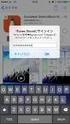 IBM i のスマート デバイス活用 HATS の iphone / ipad サポート編 いま注目されているスマート デバイス ( スマートフォンやタブレット PC) をビジネスで活用しようと 採用 検討されている企業が増えてきています そこで 今回は IBM i の基幹業務のアプリケー ションを HATS を利用して iphone / ipad で活用する方法についてご紹介します HATS の
IBM i のスマート デバイス活用 HATS の iphone / ipad サポート編 いま注目されているスマート デバイス ( スマートフォンやタブレット PC) をビジネスで活用しようと 採用 検討されている企業が増えてきています そこで 今回は IBM i の基幹業務のアプリケー ションを HATS を利用して iphone / ipad で活用する方法についてご紹介します HATS の
rakumoソーシャルスケジューラー【管理者用マニュアル】ver
 2016.3.17 ソーシャルエンタープライズアプリケーション 管理者 rakumo ソーシャルスケジューラーマニュアル Ver. 1.18.0 対応 お申し込み お問い合わせ rakumo サポート 9:00~18:00( / / 祝 除く ) 03-4582-6074 support-sfdc@rakumo.com https://rakumo.com /rakumo-support/inquiry/
2016.3.17 ソーシャルエンタープライズアプリケーション 管理者 rakumo ソーシャルスケジューラーマニュアル Ver. 1.18.0 対応 お申し込み お問い合わせ rakumo サポート 9:00~18:00( / / 祝 除く ) 03-4582-6074 support-sfdc@rakumo.com https://rakumo.com /rakumo-support/inquiry/
目次 1. はじめに - ログインとトップ画面の見方 各種の設定について ログインしましょう トップ画面の見方について ユーザー情報を設定しましょう パスワードを変更しましょう 電子会議室のメール配信設定をしま
 イーデスク 3 導入マニュアル かんたん操作ガイド http://edesk.jp/ イーデスク 3 利用環境 パソコンで利用する場合 OS Microsoft Windows 2000, XP, Vista Mac OS 10.1.x, 10.2.x 以降 ブラウザ Microsoft Windows の場合 Microsoft Internet Explorer 5.5 SP2 以上 Mozilla
イーデスク 3 導入マニュアル かんたん操作ガイド http://edesk.jp/ イーデスク 3 利用環境 パソコンで利用する場合 OS Microsoft Windows 2000, XP, Vista Mac OS 10.1.x, 10.2.x 以降 ブラウザ Microsoft Windows の場合 Microsoft Internet Explorer 5.5 SP2 以上 Mozilla
Salesforce Summer '15 リリースノート
 Salesforce Summer '15 リリー スノート Salesforce, Summer 15 @salesforcedocs 最終更新日 : 2015/6/25 Copyright 2000 2015 salesforce.com, inc. All rights reserved. Salesforce およびその他の名称や商標は salesforce.com, inc. の登録商標です
Salesforce Summer '15 リリー スノート Salesforce, Summer 15 @salesforcedocs 最終更新日 : 2015/6/25 Copyright 2000 2015 salesforce.com, inc. All rights reserved. Salesforce およびその他の名称や商標は salesforce.com, inc. の登録商標です
クライアント証明書導入マニュアル
 クライアント証明書導入マニュアル Windows10 用 第 1.1 版 2018 年 12 月 13 日 改訂履歴 版改訂日区分改訂箇所改訂内容 1.0 2016/01/08 新規 新規作成 1.1 2018/12/13 修正 画面デザイン変更に伴う修正 2 目次 1. はじめに... 4 2. Internet Explorer のセキュリティ設定について... 5 3. Internet Explorer
クライアント証明書導入マニュアル Windows10 用 第 1.1 版 2018 年 12 月 13 日 改訂履歴 版改訂日区分改訂箇所改訂内容 1.0 2016/01/08 新規 新規作成 1.1 2018/12/13 修正 画面デザイン変更に伴う修正 2 目次 1. はじめに... 4 2. Internet Explorer のセキュリティ設定について... 5 3. Internet Explorer
1 Ver /3/10
 SOBA ミエルカ クラウド ライブ配信モード管理者マニュアル 目次 はじめに... 2 1. お申込から管理者のユーザー登録について... 2 2. グループ情報の登録... 3 3. ライブ配信の作成... 4 4. ライブ配信への招待... 5 5. ライブ配信への参加方法... 7 (1) ライブ配信を選んで参加する方法 ( 管理者 配信者 )... 7 (2) 招待状より参加する方法 (
SOBA ミエルカ クラウド ライブ配信モード管理者マニュアル 目次 はじめに... 2 1. お申込から管理者のユーザー登録について... 2 2. グループ情報の登録... 3 3. ライブ配信の作成... 4 4. ライブ配信への招待... 5 5. ライブ配信への参加方法... 7 (1) ライブ配信を選んで参加する方法 ( 管理者 配信者 )... 7 (2) 招待状より参加する方法 (
リリースノート Concur Expense Standard Edition 年 / 月 対象 2016 年 2 月 英語版の投稿 : Concur をお使いのお客様最終版 2 月 19 日金曜日 10:00 AM 太平洋時間 目次内容 ジョルダンのメンテナンス... 2 ビデオでご紹介します..
 リリースノート Concur Expense Standard Edition 年 / 月 対象 2016 年 2 月 英語版の投稿 : Concur をお使いのお客様最終版 2 月 19 日金曜日 10:00 AM 太平洋時間 目次内容 ジョルダンのメンテナンス... 2 ビデオでご紹介します... 3 Microsoft Windows 10 と Edge ブラウザおよび IE 11 をサポート開始...
リリースノート Concur Expense Standard Edition 年 / 月 対象 2016 年 2 月 英語版の投稿 : Concur をお使いのお客様最終版 2 月 19 日金曜日 10:00 AM 太平洋時間 目次内容 ジョルダンのメンテナンス... 2 ビデオでご紹介します... 3 Microsoft Windows 10 と Edge ブラウザおよび IE 11 をサポート開始...
BizDataBank とはインターネット上のクラウドサーバーを 自分のパソコンのハードディスクのようにご利用いただけるサービスです クラウドに格納したデータはパソコンだけでなく スマートフォンやタブレットでも自在にアクセス可能 さらに 大容量データの送信やメンバー限定のファイル共有など ビジネスや
 BizDataBank (Web ブラウザ版 ) ユーザガイド Version 2.0.2 Lastupdate 2013.8.12 1 BizDataBank とはインターネット上のクラウドサーバーを 自分のパソコンのハードディスクのようにご利用いただけるサービスです クラウドに格納したデータはパソコンだけでなく スマートフォンやタブレットでも自在にアクセス可能 さらに 大容量データの送信やメンバー限定のファイル共有など
BizDataBank (Web ブラウザ版 ) ユーザガイド Version 2.0.2 Lastupdate 2013.8.12 1 BizDataBank とはインターネット上のクラウドサーバーを 自分のパソコンのハードディスクのようにご利用いただけるサービスです クラウドに格納したデータはパソコンだけでなく スマートフォンやタブレットでも自在にアクセス可能 さらに 大容量データの送信やメンバー限定のファイル共有など
PALNETSC0184_操作編(1-基本)
 1 章ご使用前に この章について この章では 特許情報提供サービス Shareresearch をご利用になる前の動作環境と各種 設定について説明します この章の内容を以下に示します 1.1 使用する際の環境について 1.2 WWW ブラウザのセキュリティ設定 1.3 Excel のセキュリティ設定 1.4 フォルダオプションの設定 1 1.1 使用する際の環境について Shareresearch
1 章ご使用前に この章について この章では 特許情報提供サービス Shareresearch をご利用になる前の動作環境と各種 設定について説明します この章の内容を以下に示します 1.1 使用する際の環境について 1.2 WWW ブラウザのセキュリティ設定 1.3 Excel のセキュリティ設定 1.4 フォルダオプションの設定 1 1.1 使用する際の環境について Shareresearch
KDDI Smart Mobile Safety Manager Apple Business Manager(ABM) 運用マニュアル 最終更新日 2019 年 4 月 25 日 Document ver1.1 (Web サイト ver.9.6.0)
 KDDI Smart Mobile Safety Manager Apple Business Manager(ABM) 運用マニュアル 最終更新日 2019 年 4 月 25 日 Document ver1.1 (Web サイト ver.9.6.0) 変更履歴 日付 ver 変更箇所変更内容 2018/12/13 1.0 新規作成 2019/4/25 1.1 2.1.2 サーバートークンの取得 Apple
KDDI Smart Mobile Safety Manager Apple Business Manager(ABM) 運用マニュアル 最終更新日 2019 年 4 月 25 日 Document ver1.1 (Web サイト ver.9.6.0) 変更履歴 日付 ver 変更箇所変更内容 2018/12/13 1.0 新規作成 2019/4/25 1.1 2.1.2 サーバートークンの取得 Apple
SILAND.JP テンプレート集
 i-wellness クライアント証明書インストールマニュアル 第 5.0 版 作成者ウェルネス コミュニケーションズ ( 株 ) 作成日 2015 年 12 月 8 日 最終更新日 2018 年 7 月 24 日 1 / 34 目次 i-wellness クライアント証明書インストールマニュアル... 1 目次... 2 1. Internet Explorer をご利用の場合... 3 2. Internet
i-wellness クライアント証明書インストールマニュアル 第 5.0 版 作成者ウェルネス コミュニケーションズ ( 株 ) 作成日 2015 年 12 月 8 日 最終更新日 2018 年 7 月 24 日 1 / 34 目次 i-wellness クライアント証明書インストールマニュアル... 1 目次... 2 1. Internet Explorer をご利用の場合... 3 2. Internet
1.WebClass( ウェブクラス ) とは WebClass を利用される前に 学生の立場で WebClass を利用してみましょう... 4 開始方法... 4 資料を閲覧する 先生の立場で WebClass を利用してみましょう... 8 資料を
 WebClass 体験コースマニュアル 資料機能編 ( 先生用 ) 2018 年 作成者 : 日本データパシフィック株式会社 1.WebClass( ウェブクラス ) とは... 3 2.WebClass を利用される前に... 3 3. 学生の立場で WebClass を利用してみましょう... 4 開始方法... 4 資料を閲覧する... 6 4. 先生の立場で WebClass を利用してみましょう...
WebClass 体験コースマニュアル 資料機能編 ( 先生用 ) 2018 年 作成者 : 日本データパシフィック株式会社 1.WebClass( ウェブクラス ) とは... 3 2.WebClass を利用される前に... 3 3. 学生の立場で WebClass を利用してみましょう... 4 開始方法... 4 資料を閲覧する... 6 4. 先生の立場で WebClass を利用してみましょう...
CONTENTS Copyright 2017 NEC Solution Innovators, Ltd All rights reserved 0. 通訳案内士登録情報検索サービスを利用するまえに 1 利用環境 2 ブラウザの設定 3 プラグイン 4 操作上の制限 5 ウェブ操作マニ
 ウェブ操作マニュアル サービス利用申請編 2017 年 3 月 21 日作成 < エージェントご担当者様向け > 1 CONTENTS Copyright 2017 NEC Solution Innovators, Ltd. 2017. All rights reserved 0. 通訳案内士登録情報検索サービスを利用するまえに 1 利用環境 2 ブラウザの設定 3 プラグイン 4 操作上の制限 5
ウェブ操作マニュアル サービス利用申請編 2017 年 3 月 21 日作成 < エージェントご担当者様向け > 1 CONTENTS Copyright 2017 NEC Solution Innovators, Ltd. 2017. All rights reserved 0. 通訳案内士登録情報検索サービスを利用するまえに 1 利用環境 2 ブラウザの設定 3 プラグイン 4 操作上の制限 5
目次 第 1 章はじめに 取扱いについて 記載内容について... 6 第 2 章基本操作 Word Online を開く 文書 ( ドキュメント ) を作成する 文書 ( ドキュメント ) を開く.
 Office 365 Word Online - 利用マニュアル - 発行日 2015/10/01 1 目次 第 1 章はじめに... 5 1.1. 取扱いについて... 6 1.2. 記載内容について... 6 第 2 章基本操作... 7 2.1. Word Online を開く... 8 2.2. 文書 ( ドキュメント ) を作成する... 10 2.3. 文書 ( ドキュメント ) を開く...
Office 365 Word Online - 利用マニュアル - 発行日 2015/10/01 1 目次 第 1 章はじめに... 5 1.1. 取扱いについて... 6 1.2. 記載内容について... 6 第 2 章基本操作... 7 2.1. Word Online を開く... 8 2.2. 文書 ( ドキュメント ) を作成する... 10 2.3. 文書 ( ドキュメント ) を開く...
目次 1 Agatha 管理者向けマニュアルの概要 Agatha 利用前のご確認 管理者ページ 管理者ページでできること 管理者ページへのアクセス Agatha 管理者ページ画面 ユーザー登録の流れ...
 Agatha 管理者向け操作ガイド 基本編 R2.4:2017 年 7 月 13 日 アガサ株式会社 1 目次 1 Agatha 管理者向けマニュアルの概要... 3 2 Agatha 利用前のご確認... 3 3 管理者ページ... 4 3.1 管理者ページでできること... 4 3.2 管理者ページへのアクセス... 4 3.3 Agatha 管理者ページ画面... 5 3 ユーザー登録の流れ...
Agatha 管理者向け操作ガイド 基本編 R2.4:2017 年 7 月 13 日 アガサ株式会社 1 目次 1 Agatha 管理者向けマニュアルの概要... 3 2 Agatha 利用前のご確認... 3 3 管理者ページ... 4 3.1 管理者ページでできること... 4 3.2 管理者ページへのアクセス... 4 3.3 Agatha 管理者ページ画面... 5 3 ユーザー登録の流れ...
intra-mart EX申請システム version.7.2 事前チェック
 IM EX 申請システム ver7.2 事前チェックシート 2015/12/22 株式会社 NTT データイントラマート 改訂履歴版 日付 内容 初版 2011/2/28 第二版 2012/11/16 環境シートのIEの設定について説明を追記しました 第三版 2014/4/18 環境シートおよび制限事項シートにExcel2013について説明を追記しました 第三版 2014/4/18 環境シートおよび制限事項シートよりExcel2003の説明を除外しました
IM EX 申請システム ver7.2 事前チェックシート 2015/12/22 株式会社 NTT データイントラマート 改訂履歴版 日付 内容 初版 2011/2/28 第二版 2012/11/16 環境シートのIEの設定について説明を追記しました 第三版 2014/4/18 環境シートおよび制限事項シートにExcel2013について説明を追記しました 第三版 2014/4/18 環境シートおよび制限事項シートよりExcel2003の説明を除外しました
01_Bdy-Gbws07Guide-CS2.indd
 2007 Windows SharePoint Services 3.0 http://office.microsoft.com/ja-jp/groupboard/ Microsoft GroupBoard Workspace 2007 C o n t e n t s GroupBoard Workspace 2007?... 2 GroupBoard Workspace 2007?... 3 GroupBoard
2007 Windows SharePoint Services 3.0 http://office.microsoft.com/ja-jp/groupboard/ Microsoft GroupBoard Workspace 2007 C o n t e n t s GroupBoard Workspace 2007?... 2 GroupBoard Workspace 2007?... 3 GroupBoard
ファイル宅配便サービス 利用マニュアル
 総合情報センター ファイル宅配サービス利用マニュアル 目次 1. はじめに... 2 2. セキュアファイル便を起動する... 3 3. セキュアファイル便の初期設定... 4 4. ファイルのアップロード... 5 5. ファイルのダウンロード... 9 資料 1. 処理をキャンセルするには... 11 p. 1 1. はじめに 本資料はメールの添付ファイルでは送信ができない大容量のファイルを指定されたメールアド
総合情報センター ファイル宅配サービス利用マニュアル 目次 1. はじめに... 2 2. セキュアファイル便を起動する... 3 3. セキュアファイル便の初期設定... 4 4. ファイルのアップロード... 5 5. ファイルのダウンロード... 9 資料 1. 処理をキャンセルするには... 11 p. 1 1. はじめに 本資料はメールの添付ファイルでは送信ができない大容量のファイルを指定されたメールアド
目次 操作編 サインイン サインアウト 1.1) サインイン 1.2) サインアウト 2. メッセージ ( メール ) の閲覧 2.1)OOW(Outlook on the web) の起動 2.2) 閲覧画面の構成 2.3) フォルダーの操作 ( 一覧の表示 非表示と新規作成 ) 2.
 Ver 2.0 2018/07/01 版 Web メール利用の手引き ( 操作編 ) 埼玉大学では Web メール (Office365 OOW(Outlook on the web)) を導入しています Web メールとは 通常パソコンのメールソフトで行う操作を Web ブラウザの上で行えるようにするものです 自宅以外の様々な場所でインターネットにつながるパソコンや端末があれば メールソフトの設定を行なわなくてもメールのチェックや返信が行なえます
Ver 2.0 2018/07/01 版 Web メール利用の手引き ( 操作編 ) 埼玉大学では Web メール (Office365 OOW(Outlook on the web)) を導入しています Web メールとは 通常パソコンのメールソフトで行う操作を Web ブラウザの上で行えるようにするものです 自宅以外の様々な場所でインターネットにつながるパソコンや端末があれば メールソフトの設定を行なわなくてもメールのチェックや返信が行なえます
Salesforce Winter '16 リリースノート
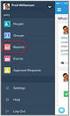 Salesforce Winter '16 リリース ノート Salesforce, Winter 16 まったく 新 しい 形 のカスタマーサクセスを 目 指 して プレビュー 注 : 弊 社 のプレスリリースや 公 的 書 類 に 掲 載 の 未 リリースのサービスや 機 能 は 現 時 点 では 利 用 不 可 であり 予 定 時 に 納 入 されない 場 合 もあります ご 購 入 の 際
Salesforce Winter '16 リリース ノート Salesforce, Winter 16 まったく 新 しい 形 のカスタマーサクセスを 目 指 して プレビュー 注 : 弊 社 のプレスリリースや 公 的 書 類 に 掲 載 の 未 リリースのサービスや 機 能 は 現 時 点 では 利 用 不 可 であり 予 定 時 に 納 入 されない 場 合 もあります ご 購 入 の 際
 登録する - ヘルプ https://support.google.com/sites/bin/answer.py?hl=ja&answer=153098&topic=23216... 1/1 ページ 登録する を使用すると 独自のサイトを簡単に作成し 更新できます では 各種情報 ( 動画 スライドショー カレンダー プレゼンテーション 添付ファイル テキストなど ) を 1 つの場所に表示し それを小さなグループ
登録する - ヘルプ https://support.google.com/sites/bin/answer.py?hl=ja&answer=153098&topic=23216... 1/1 ページ 登録する を使用すると 独自のサイトを簡単に作成し 更新できます では 各種情報 ( 動画 スライドショー カレンダー プレゼンテーション 添付ファイル テキストなど ) を 1 つの場所に表示し それを小さなグループ
mitoco_ReleaseNote_v50
 V5.0 バージョンアップリリースノート 最終更新 :2018 年 5 17 Copyright TerraSky Co., Ltd. All Rights Reserved. はじめにリリースノートでは mitoco の主要な新機能や既存機能の機能強化に関する概要情報を提供します 新機能 機能強化には既存環境に影響を与える可能性があるものがあります より詳細な情報については リリース時に公開予定のヘルプサイトを参照ください
V5.0 バージョンアップリリースノート 最終更新 :2018 年 5 17 Copyright TerraSky Co., Ltd. All Rights Reserved. はじめにリリースノートでは mitoco の主要な新機能や既存機能の機能強化に関する概要情報を提供します 新機能 機能強化には既存環境に影響を与える可能性があるものがあります より詳細な情報については リリース時に公開予定のヘルプサイトを参照ください
PowerPoint プレゼンテーション
 岡山市 Ver 201610 株式会社ファントゥ 1 履歴 作成日バージョン番号変更点 2016 年 9 月 19 日 201609 新システム稼働本マニュアル ( 初版 ) 2016 年 10 月 6 日 201610 システム公開に伴う 初版最終調整 2 目次 Facebook で出来ること 2 Facebook のアカウントの登録 3 アカウント登録補足資料 6 携帯電話番号を入力 (SMS
岡山市 Ver 201610 株式会社ファントゥ 1 履歴 作成日バージョン番号変更点 2016 年 9 月 19 日 201609 新システム稼働本マニュアル ( 初版 ) 2016 年 10 月 6 日 201610 システム公開に伴う 初版最終調整 2 目次 Facebook で出来ること 2 Facebook のアカウントの登録 3 アカウント登録補足資料 6 携帯電話番号を入力 (SMS
Initiating and Running an AT&T Connect® Conference on your PC
 クイックスタートカード PC から AT&T Connect を使用する 参加者 ホストとプレゼンターの場合 2015 AT&T Intellectual Property.All rights reserved. 文中に記載の AT&T AT&T のロゴおよびその他の AT&T のマークはすべて AT&T Intellectual Property および AT&T の関係会社 またはそのいずれかの商標です
クイックスタートカード PC から AT&T Connect を使用する 参加者 ホストとプレゼンターの場合 2015 AT&T Intellectual Property.All rights reserved. 文中に記載の AT&T AT&T のロゴおよびその他の AT&T のマークはすべて AT&T Intellectual Property および AT&T の関係会社 またはそのいずれかの商標です
ミーティングへの参加
 ミーティングの主催者が [今すぐミーティング Meet Now ] オプションを使用して ミーティ ングをスケジュール またはインスタント ミーティングを開始すると その主催者とすべての 出席予定者にミーティングの詳細が記載された電子メールの招待状が届きます 出席予定者は ミーティングに参加する時間になったら 電子メールの招待状またはインスタント メッセージ に含まれているミーティングの URL を選択します
ミーティングの主催者が [今すぐミーティング Meet Now ] オプションを使用して ミーティ ングをスケジュール またはインスタント ミーティングを開始すると その主催者とすべての 出席予定者にミーティングの詳細が記載された電子メールの招待状が届きます 出席予定者は ミーティングに参加する時間になったら 電子メールの招待状またはインスタント メッセージ に含まれているミーティングの URL を選択します
モジュール 1: インターフェースの特徴 主なインターフェースの特徴 DocuShare のインターフェースは使いやすく あらゆるレベルのユーザーが機能を簡単に学習することができます 主要な特徴には 次のようなものがあります 様々な種類のコンテンツを表すアイコン クリック 1 つでタスクページを表示
 ユーザーチュートリアル : ようこそ ユーザーチュートリアルは 基本的な DocuShare の機能を迅速に学習できる一連のエクササイズで構成されています エクササイズを活用するには DocuShare をブラウザウィンドウで実行中である必要があります モジュール 1: インターフェースの特徴 モジュール 2: アカウントの作成 モジュール 3: コンテンツをサイトに追加 モジュール 4: ドキュメントの作業
ユーザーチュートリアル : ようこそ ユーザーチュートリアルは 基本的な DocuShare の機能を迅速に学習できる一連のエクササイズで構成されています エクササイズを活用するには DocuShare をブラウザウィンドウで実行中である必要があります モジュール 1: インターフェースの特徴 モジュール 2: アカウントの作成 モジュール 3: コンテンツをサイトに追加 モジュール 4: ドキュメントの作業
仕事に Gmail を使う ご家族やお友達と連絡を取る手段として Gmail を利用し ている方も多いと思いますが Gmail には高度なビジネス 用途向けの機能も備わっていることをご存じですか G Suite アカウントがあれば Gmail を使用し て簡単に重要なメールを整理したり 検索したりで
 管理者向けの Gmail 設定 このガイドの内容 1. 管理コンソールで各機能を有効にする 2. 古いメールを読み込む 3. ラベルと検索を使用する 4. 署名を追加する 5. 予備のメールアドレスで Gmail を使用する 必要なもの G Suite 管理者アカウント 30 分 仕事に Gmail を使う ご家族やお友達と連絡を取る手段として Gmail を利用し ている方も多いと思いますが Gmail
管理者向けの Gmail 設定 このガイドの内容 1. 管理コンソールで各機能を有効にする 2. 古いメールを読み込む 3. ラベルと検索を使用する 4. 署名を追加する 5. 予備のメールアドレスで Gmail を使用する 必要なもの G Suite 管理者アカウント 30 分 仕事に Gmail を使う ご家族やお友達と連絡を取る手段として Gmail を利用し ている方も多いと思いますが Gmail
<4D F736F F D208BB388E78CA48B B838B F ED2837D836A B E64726F E34816A5F E646F6378>
 Meiji Mail システム利用者マニュアル Android4.4 第 1.1 版 2014 年 10 月 15 日 明治大学情報基盤本部 目次 はじめに... 2 1. メールクライアントの設定... 3 1.1. ActiveSync の接続設定... 3 1.2. IMAP の接続設定... 8 1.3. POP の接続設定... 13 1.4. アカウントの同期更新... 18 2. メールクライアントの操作...
Meiji Mail システム利用者マニュアル Android4.4 第 1.1 版 2014 年 10 月 15 日 明治大学情報基盤本部 目次 はじめに... 2 1. メールクライアントの設定... 3 1.1. ActiveSync の接続設定... 3 1.2. IMAP の接続設定... 8 1.3. POP の接続設定... 13 1.4. アカウントの同期更新... 18 2. メールクライアントの操作...
スライド 1
 1 新機能追加 リリース :2014/7/13 1.1 Salesforce1 アプリケーション開発対応既存のブラウザ画面 ( フルサイト ) と同様に Salesforce1 アプリケーション画面も開発できるようになりました Salesforce 社と同様 サポート対応範囲は各種デバイスのアプリ ブラウザになります PC デバイス アプリ ブラウザ ブラウザ (Chrome ) モバイル ipad
1 新機能追加 リリース :2014/7/13 1.1 Salesforce1 アプリケーション開発対応既存のブラウザ画面 ( フルサイト ) と同様に Salesforce1 アプリケーション画面も開発できるようになりました Salesforce 社と同様 サポート対応範囲は各種デバイスのアプリ ブラウザになります PC デバイス アプリ ブラウザ ブラウザ (Chrome ) モバイル ipad
ご利用のブラウザのバージョンによっては 若干項目名が異なる場合があります 予めご了承ください Windows をお使いの場合 [ 表示 ] [ エンコード ] [ 日本語 ( 自動選択 )] を選択 [ 表示 ] [ エンコード ] [Unicode(UTF-8)] を選択 Firefox をご利用
![ご利用のブラウザのバージョンによっては 若干項目名が異なる場合があります 予めご了承ください Windows をお使いの場合 [ 表示 ] [ エンコード ] [ 日本語 ( 自動選択 )] を選択 [ 表示 ] [ エンコード ] [Unicode(UTF-8)] を選択 Firefox をご利用 ご利用のブラウザのバージョンによっては 若干項目名が異なる場合があります 予めご了承ください Windows をお使いの場合 [ 表示 ] [ エンコード ] [ 日本語 ( 自動選択 )] を選択 [ 表示 ] [ エンコード ] [Unicode(UTF-8)] を選択 Firefox をご利用](/thumbs/88/116043220.jpg) FAQ よくあるご質問 宿泊予約申込 Web サイトについて Q. 1 設定は正しいのですが ログインできません LAN に導入されているファイアーウォール ( ネットワークのセキュリティのための仕組み ) が SSL によるデータ通信を許可していない場合があります その場合はログイン画面を開くことができません 詳しくは 所属機関のネットワーク管理担当部署までお尋ねください また プロキシサーバ経由でアクセスする場合は以下の設定に誤りが無いか
FAQ よくあるご質問 宿泊予約申込 Web サイトについて Q. 1 設定は正しいのですが ログインできません LAN に導入されているファイアーウォール ( ネットワークのセキュリティのための仕組み ) が SSL によるデータ通信を許可していない場合があります その場合はログイン画面を開くことができません 詳しくは 所属機関のネットワーク管理担当部署までお尋ねください また プロキシサーバ経由でアクセスする場合は以下の設定に誤りが無いか
InView2.0_Admin_Guide_v3.0
 管理者ガイド 2018 年 6 コミュニクラウドジャパン株式会社 次 始めに... 2 初期設定... 3 ユーザー管理... 4 管理モードへのアクセス... 4 ユーザーの作成と削除... 5 ユーザーの作成... 5 ユーザーの削除... 7 ユーザー情報の確認と変更... 7 会議室の管理と作成... 8 会議室の管理... 8 会議室の作成... 8 請求... 10 Outlook アドイン...
管理者ガイド 2018 年 6 コミュニクラウドジャパン株式会社 次 始めに... 2 初期設定... 3 ユーザー管理... 4 管理モードへのアクセス... 4 ユーザーの作成と削除... 5 ユーザーの作成... 5 ユーザーの削除... 7 ユーザー情報の確認と変更... 7 会議室の管理と作成... 8 会議室の管理... 8 会議室の作成... 8 請求... 10 Outlook アドイン...
予約などがうまくいかないとき 次の方法をお試しください ( 大阪市立図書館ホームページ よくある質問 FAQ から抜粋 ) 改訂 目次 Q 予約カート ボタンをクリックしても開かないのだが Q ポップアップがブロックされました という表示がでます Q Windows Media
 予約などがうまくいかないとき 次の方法をお試しください ( 大阪市立図書館ホームページ よくある質問 FAQ から抜粋 ) 2014.02.10 改訂 目次 Q 予約カート ボタンをクリックしても開かないのだが Q ポップアップがブロックされました という表示がでます Q Windows Media Player が必要なコンテンツがある と表示されます Q モバイル OPAC を利用したときどのようにログアウトすればよいですか
予約などがうまくいかないとき 次の方法をお試しください ( 大阪市立図書館ホームページ よくある質問 FAQ から抜粋 ) 2014.02.10 改訂 目次 Q 予約カート ボタンをクリックしても開かないのだが Q ポップアップがブロックされました という表示がでます Q Windows Media Player が必要なコンテンツがある と表示されます Q モバイル OPAC を利用したときどのようにログアウトすればよいですか
<コンタクト>クイックマニュアル
 2018.9.13 G Suite 拡張ソリューション rakumo コンタクトクイックマニュアル お問い合わせ 050-1746-9402 support@rakumo.com rakumo サポート 9:00~18:00( 土 / 日 / 祝日除く ) https://support.rakumo.com/rakumo-support/inquiry/ 目次 1 概要 アクセス 3 2 推奨動作環境
2018.9.13 G Suite 拡張ソリューション rakumo コンタクトクイックマニュアル お問い合わせ 050-1746-9402 support@rakumo.com rakumo サポート 9:00~18:00( 土 / 日 / 祝日除く ) https://support.rakumo.com/rakumo-support/inquiry/ 目次 1 概要 アクセス 3 2 推奨動作環境
ESET Smart Security 7 リリースノート
 ================================================================== ESET Smart Security 7 リリースノート キヤノンITソリューションズ株式会社 ================================================================== はじめにキヤノンITソリューションズ製品をご愛顧いただき誠にありがとうございます
================================================================== ESET Smart Security 7 リリースノート キヤノンITソリューションズ株式会社 ================================================================== はじめにキヤノンITソリューションズ製品をご愛顧いただき誠にありがとうございます
目次 専用アプリケーションをインストールする 1 アカウントを設定する 5 Windows クライアントから利用できる機能の紹介 7 1ファイル フォルダのアップロードとダウンロード 8 2ファイル更新履歴の管理 10 3 操作履歴の確認 12 4アクセスチケットの生成 ( フォルダ / ファイルの
 ServersMan@Disk Windows 版専用アプリケーション操作マニュアル 目次 専用アプリケーションをインストールする 1 アカウントを設定する 5 Windows クライアントから利用できる機能の紹介 7 1ファイル フォルダのアップロードとダウンロード 8 2ファイル更新履歴の管理 10 3 操作履歴の確認 12 4アクセスチケットの生成 ( フォルダ / ファイルの公開 ) 13
ServersMan@Disk Windows 版専用アプリケーション操作マニュアル 目次 専用アプリケーションをインストールする 1 アカウントを設定する 5 Windows クライアントから利用できる機能の紹介 7 1ファイル フォルダのアップロードとダウンロード 8 2ファイル更新履歴の管理 10 3 操作履歴の確認 12 4アクセスチケットの生成 ( フォルダ / ファイルの公開 ) 13
Veritas System Recovery 16 Management Solution Readme
 Veritas System Recovery 16 Management Solution Readme この README について Veritas System Recovery 16 のソフトウェア配信ポリシーのシステム要件 Veritas System Recovery 16 Management Solution のシステム要件 Veritas System Recovery 16 Management
Veritas System Recovery 16 Management Solution Readme この README について Veritas System Recovery 16 のソフトウェア配信ポリシーのシステム要件 Veritas System Recovery 16 Management Solution のシステム要件 Veritas System Recovery 16 Management
